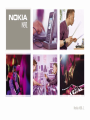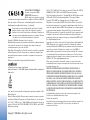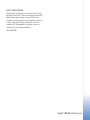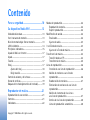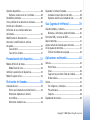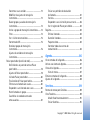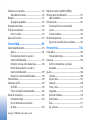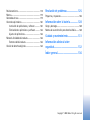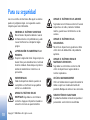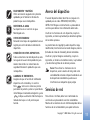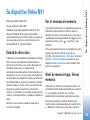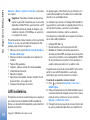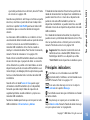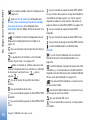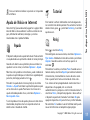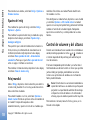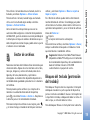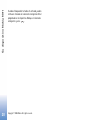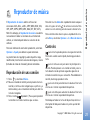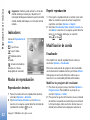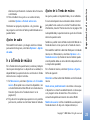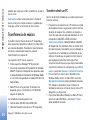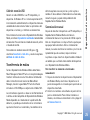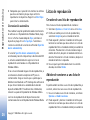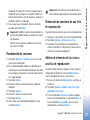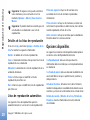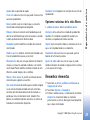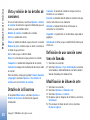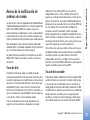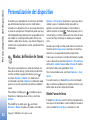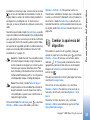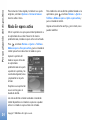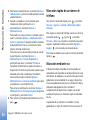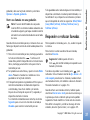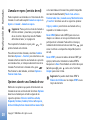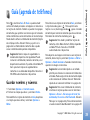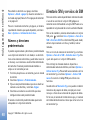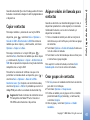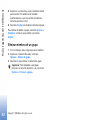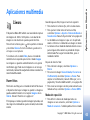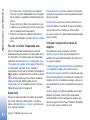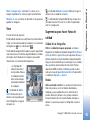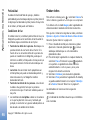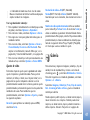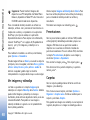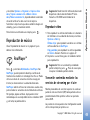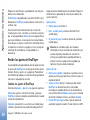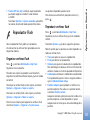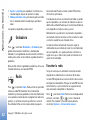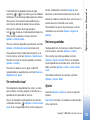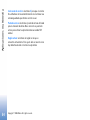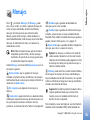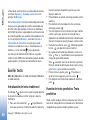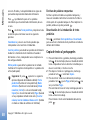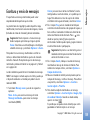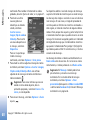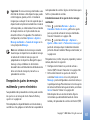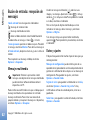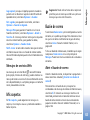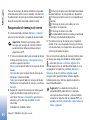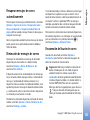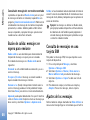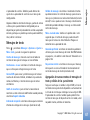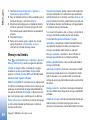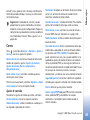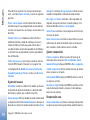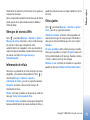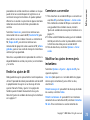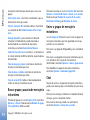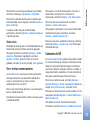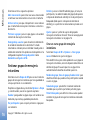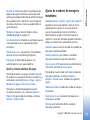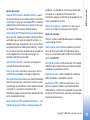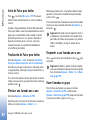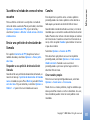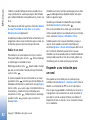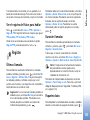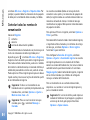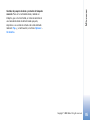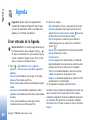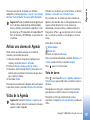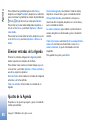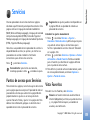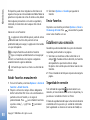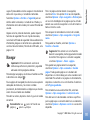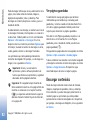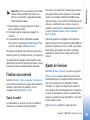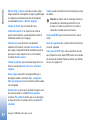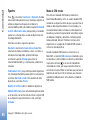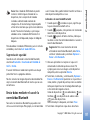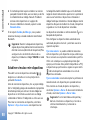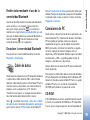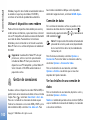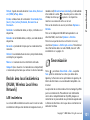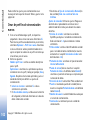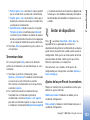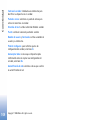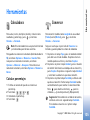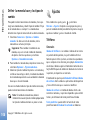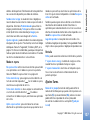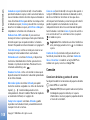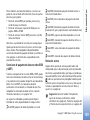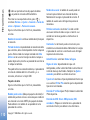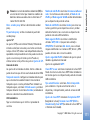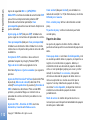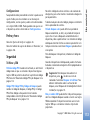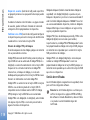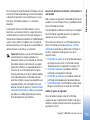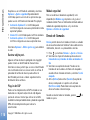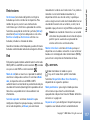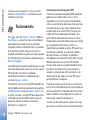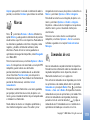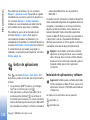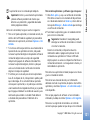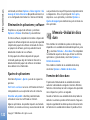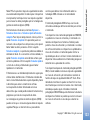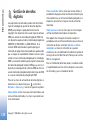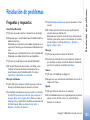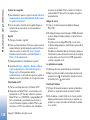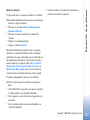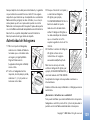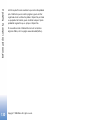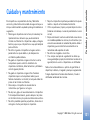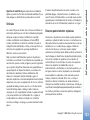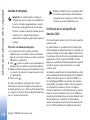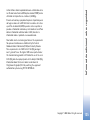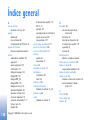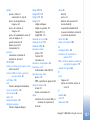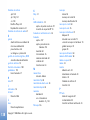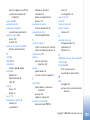Nokia N91 Instrucciones de operación
- Categoría
- Teléfonos móviles
- Tipo
- Instrucciones de operación


Copyright © 2006 Nokia. All rights reserved.
DECLARACIÓN DE CONFORMIDAD
Por medio de la presente, NOKIA
CORPORATION, declara que el
RM-43 cumple con los requisitos esenciales
y cualesquiera otras disposiciones aplicables o exigibles de la Directiva 1999/5/CE.
Existe una copia de la Declaración de conformidad disponible en la dirección
http://www.nokia.com/phones/declaration_of_conformity/.
El contenedor con ruedas tachado significa que, dentro de la Unión
Europea, el producto debe ser objeto de recogida por separado al
finalizar su ciclo de vida. Esta indicación es válida para el dispositivo, así
como para cualquier equipamiento marcado con este símbolo. No arroje
estos productos en los vertederos municipales sin clasificar.
Copyright © 2006 Nokia. Reservados todos los derechos.
Queda prohibida la reproducción, transferencia, distribución o almacenamiento de
todo o parte del contenido de este documento bajo cualquier forma sin el
consentimiento previo y por escrito de Nokia.
Nokia, Nokia Connecting People y Pop-Port son marcas comerciales o registradas
de Nokia Corporation. El resto de los productos y nombres de compañías aquí
mencionados pueden ser marcas comerciales o registradas de sus respectivos
propietarios.
Nokia tune es una melodía registrada por Nokia Corporation.
This product includes software licensed from
Symbian Software Ltd © 1998-200(6). Symbian and Symbian OS are trademarks of
Symbian Ltd.
Java™ and all Java-based marks are trademarks or registered trademarks of Sun
Microsystems, Inc.
Microsoft, Windows y Media Player son marcas comerciales o marcas comerciales
registradas de Microsoft Corporation en los Estados Unidos y / o en otros países.
Stac ®, LZS ®, ©1996, Stac, Inc., ©1994-1996 Microsoft Corporation. Includes one
or more U.S. Patents: No. 4701745, 5016009, 5126739, 5146221, and 5414425.
Other patents pending.
Hi / fn ®, LZS ®,©1988-98, Hi / fn. Includes one or more U.S. Patents: No. 4701745,
5016009, 5126739, 5146221, and 5414425. Other patents pending.
Part of the software in this product is © Copyright ANT Ltd. 1998. All rights reserved.
US Patent No 5818437 and other pending patents. T9 text input software
Copyright © 1997-2005. Tegic Communications, Inc. All rights reserved.
This product is licensed under the MPEG-4 Visual Patent Portfolio License (i) for
personal and noncommercial use in connection with information which has been
encoded in compliance with the MPEG-4 Visual Standard by a consumer engaged
in a personal and noncommercial activity and (ii) for use in connection with
MPEG-4 video provided by a licensed video provider. No license is granted or shall
be implied for any other use. Additional information, including that related to
promotional, internal, and commercial uses, may be obtained from MPEG LA, LLC.
See <http://www.mpegla.com>.
Este producto está sujeto a la Licencia de la Cartera de Patentes del Estándar Visual
MPEG-4 (i) para un uso no comercial y personal de la información codificada
conforme al Estándar Visual MPEG-4 por un consumidor vinculado a actividades no
comerciales y personales y (ii) para un uso conjunto con el vídeo MPEG-4
suministrado por un proveedor de soluciones de vídeo autorizado. No se otorga ni
se considera implícita licencia alguna para cualquier otro uso. Puede solicitarse
información adicional relacionada con usos comerciales, promocionales e internos
a MPEG LA, LLC. Visite <http://www.mpegla.com>.
Nokia opera con una política de desarrollo continuo y se reserva el derecho a
realizar modificaciones y mejoras en cualquiera de los productos descritos en este
documento sin previo aviso.
NOKIA NO SE RESPONSABILIZARÁ BAJO NINGUNA CIRCUNSTANCIA DE LA
PÉRDIDA DE DATOS O INGRESOS NI DE NINGÚN DAÑO ESPECIAL, INCIDENTAL,
CONSECUENTE O INDIRECTO, INDEPENDIENTEMENTE DE CUÁL SEA SU CAUSA.
EL CONTENIDO DEL PRESENTE DOCUMENTO SE SUMINISTRA TAL CUAL. SALVO QUE
ASÍ LO EXIJA LA LEY APLICABLE, NO SE OFRECE NINGÚN TIPO DE GARANTÍA,
EXPRESA O IMPLÍCITA, INCLUIDA, PERO SIN LIMITARSE A, LA GARANTÍA IMPLÍCITA
DE COMERCIABILIDAD Y ADECUACIÓN A UN FIN PARTICULAR CON RESPECTO A LA
EXACTITUD, FIABILIDAD Y CONTENIDO DE ESTE DOCUMENTO. NOKIA SE RESERVA
EL DERECHO DE REVISAR O RETIRAR ESTE DOCUMENTO EN CUALQUIER MOMENTO
SIN PREVIO AVISO.
La disponibilidad de productos concretos puede variar de una región a otra.
Consulte con su distribuidor Nokia más cercano.
Controles de exportación
Este producto puede contener componentes, tecnología o software con arreglo a las
normativas y a la legislación de EE.UU. y de otros países. Se prohíben las
desviaciones de las leyes.

Copyright © 2006 Nokia. All rights reserved.
AVISO FCC / INDUSTRIA CANADIENSE
El dispositivo puede causar interferencias en la recepción de radio o televisión
(por ejemplo, cuando se utilice el teléfono cerca de un equipo receptor). La FCC o
Industria canadiense pueden exigirle que deje de usar el teléfono si tales
interferencias no se pueden eliminar. Si necesita ayuda, póngase en contacto con
su centro de servicio local. Este dispositivo cumple con la sección 15 de la
normativa de la FCC. El funcionamiento de este dispositivo está sujeto a la
condición de que no cause interferencias perjudiciales.
Edición 2 ES, 9241920

Copyright © 2006 Nokia. All rights reserved.
Contenido
Para su seguridad.....................................10
Su dispositivo Nokia N91 .......................13
Unidad de disco duro.........................................................13
Ver el consumo de memoria ............................................13
Nivel de memoria bajo: liberar memoria...................... 13
LAN inalámbrica..................................................................14
Principales indicadores......................................................15
Ayuda de Nokia en Internet.............................................17
Ayuda......................................................................................17
Tutorial...................................................................................17
Reloj........................................................................................17
Ajustes del reloj...........................................................18
Reloj mundial ...............................................................18
Control de volumen y del altavoz ..................................18
Gestor de archivos..............................................................19
Bloqueo del teclado (protección del teclado)............. 19
Reproductor de música ...........................21
Reproducción de una canción.........................................21
Controles ...............................................................................21
Indicadores............................................................................22
Modos de reproducción.....................................................22
Reproducción aleatoria..............................................22
Repetir reproducción..................................................22
Modificación de sonido.....................................................22
Ecualizador....................................................................22
Ajustes de audio..........................................................23
Ir a laTienda de música......................................................23
Ajustes de la Tienda de música...............................23
Transferencia de música....................................................24
Transferir desde un PC...............................................24
Transferencia de música............................................25
Listas de reproducción.......................................................26
Creación de una lista de reproducción .................26
Adición de canciones a una lista de
reproducción.................................................................26
Reordenación de canciones......................................27
Eliminación de canciones de una lista de
reproducción.................................................................27
Adición de elementos de las vistas a
una lista de reproducción.........................................27
Detalles de las listas de reproducción...................28
Listas de reproducción automáticas......................28

Copyright © 2006 Nokia. All rights reserved.
Opciones disponibles..........................................................28
Opciones exclusivas de la vista Ahora...................29
Renombrar elementos........................................................29
Vista y edición de los detalles de canciones................30
Detalles de la Discoteca ....................................................30
Definición de una canción como tono
de llamada.............................................................................30
Modificación de álbum de arte .......................................30
Acerca de la codificación de archivos
de sonido................................................................................31
Tasas de bits..................................................................31
Tasa de bits variable ...................................................31
Personalización del dispositivo.............. 32
Modos: definición de tonos..............................................32
Modo Fuera de línea...................................................32
Cambiar la apariencia del dispositivo............................33
Modo En espera activo ......................................................34
Realización de llamadas ......................... 35
Llamadas de voz...................................................................35
Hacer una llamada de multiconferencia...............35
Marcación rápida de un número
de teléfono.....................................................................36
Marcación mediante voz...........................................36
Responder o rechazar llamadas ......................................37
Llamada en espera (servicio de red).......................38
Opciones durante una llamada de voz..................38
Guía (agenda de teléfonos) ....................39
Guardar nombres y números............................................39
Números y direcciones predeterminados .............40
Directorio SIM y servicios de SIM ..................................40
Copiar contactos .................................................................41
Asignar señales de llamada para contactos................41
Crear grupos de contactos................................................41
Eliminar miembros de un grupo..............................42
Aplicaciones multimedia.........................43
Cámara...................................................................................43
Hacer fotos....................................................................43
Visor ................................................................................45
Sugerencias para hacer fotos de calidad..............45
Grabar vídeos................................................................46
Galería....................................................................................47
Ver imágenes y videoclips.........................................48
Presentaciones .............................................................48
Carpetas.........................................................................48
Reproductor de música......................................................49

Copyright © 2006 Nokia. All rights reserved.
RealPlayer™........................................................................... 49
Reproducir vídeo..........................................................49
Transmitir contenido mediante los
servicios de streaming por el aire...........................49
Recibir los ajustes de RealPlayer ............................50
Reproductor Flash...............................................................51
Organizar archivos flash............................................ 51
Reproducir archivos flash .........................................51
Grabadora..............................................................................52
Radio.......................................................................................52
Escuchar la radio......................................................... 52
Ver contenido visual...................................................53
Emisoras guardadas....................................................53
Ajustes............................................................................53
Mensajes...................................................55
Escribir texto ........................................................................56
Introducción de texto tradicional...........................56
Función de texto predictivo: Texto
predictivo.......................................................................56
Copia de texto al portapapeles ...............................58
Escritura y envío de mensajes.........................................59
Recepción de ajustes de mensajes
multimedia y correo electrónico.............................61
Buzón de entrada: recepción de mensajes..................62
Mensajes multimedia.................................................62
Datos y ajustes.............................................................62
Mensajes de servicios Web.......................................63
Mis carpetas.........................................................................63
Buzón de correo...................................................................63
Abrir el buzón de correo............................................63
Recuperación de mensajes de correo ....................64
Recuperar mensajes de correo
automáticamente........................................................65
Eliminación de mensajes de correo........................65
Desconexión del buzón de correo...........................65
Buzón de salida: mensajes en espera
para enviarse........................................................................66
Consulta de mensajes en una tarjeta SIM...................66
Ajustes de los mensajes.....................................................66
Mensajes de texto.......................................................67
Mensajes multimedia.................................................68
Correo.............................................................................69
Mensajes de servicios Web.......................................71
Información de célula................................................71
Otros ajustes.................................................................71
Mis cosas..................................................72
Web.........................................................................................72
Notas ......................................................................................72
MI: mensajería instantánea (chat).................................72
Recibir los ajustes de MI ...........................................73

Copyright © 2006 Nokia. All rights reserved.
Conectarse a un servidor...........................................73
Modificar los ajustes de mensajería
instantánea....................................................................73
Buscar grupos y usuarios de mensajería
instantánea....................................................................74
Unirse a grupos de mensajería instantánea.........74
Chat.................................................................................74
Ver e iniciar conversaciones.....................................75
Contactos de MI...........................................................75
Gestionar grupos de mensajería
instantánea....................................................................76
Ajustes de servidores de mensajería
instantánea....................................................................77
Pulsar para hablar (servicio de red)................................78
Definición de un punto de acceso Pulsar
para hablar ....................................................................78
Ajustes de Pulsar para hablar...................................78
Inicio de Pulsar para hablar......................................80
Finalización de Pulsar para hablar..........................80
Efectuar una llamada uno a uno.............................80
Responder a una llamada uno a uno.....................80
Hacer llamadas en grupo...........................................80
Suscribirse al estado de acceso de
otros usuarios ...............................................................81
Enviar una petición de devolución
de llamada.....................................................................81
Canales...........................................................................81
Responder a una invitación para un canal ..........82
Ver el registro de Pulsar para hablar .....................83
Registro..................................................................................83
Últimas llamadas ........................................................83
Duración llamadas ......................................................83
Paquetes datos.............................................................83
Controlar todos los eventos de
comunicación ...............................................................84
Agenda......................................................86
Crear entradas de la Agenda............................................86
Activar una alarma de Agenda........................................87
Vistas de la Agenda............................................................87
Vista de tareas..............................................................87
Eliminar entradas de la Agenda......................................88
Ajustes de la Agenda..........................................................88
Servicios....................................................89
Puntos de acceso para Servicios.....................................89
Vista Favoritos......................................................................89
Añadir favoritos manualmente................................90
Enviar favoritos............................................................90

Copyright © 2006 Nokia. All rights reserved.
Establecer una conexión...................................................90
Seguridad de conexión ..............................................90
Navegar..................................................................................91
Ver páginas guardadas...............................................92
Descargar contenidos ........................................................92
Finalizar una conexión ......................................................93
Vaciar la caché.............................................................93
Ajustes de Servicios............................................................93
Conectividad.............................................95
Conectividad Bluetooth.....................................................95
Ajustes............................................................................ 96
Enviar datos mediante el uso de la
conectividad Bluetooth .............................................97
Establecer vínculos entre dispositivos...................98
Recibir datos mediante el uso de la
conectividad Bluetooth .............................................99
Desactivar la conectividad Bluetooth ...................99
Cable de datos ..................................................................... 99
Conexiones de PC................................................................99
CD-ROM.........................................................................99
Utilizar el dispositivo como módem ....................100
Gestor de conexiones.......................................................100
Conexión de datos ....................................................100
Ver los detalles de una conexión
de datos .......................................................................100
Red de área local inalámbrica (WLAN,
Wireless Local Area Network)........................................101
LAN inalámbrica........................................................101
Sincronización....................................................................101
Crear de perfiles de sincronización
nuevos ..........................................................................102
Sincronizar datos.......................................................103
Gestor de dispositivos......................................................103
Ajustes de los perfiles de los servidores..............103
Herramientas......................................... 105
Calculadora.........................................................................105
Calcular porcentajes.................................................105
Conversor.............................................................................105
Definir la moneda base y los tipos
de cambio....................................................................106
Ajustes..................................................................................106
Teléfono........................................................................106
Ajustes llams...............................................................107
Conexión......................................................................108
Fecha y hora ...............................................................113
Seguridad.....................................................................113
Desvío de llamadas ...................................................116
Restricciones...............................................................117
Red.................................................................................117
Ajs. accesors................................................................117

Copyright © 2006 Nokia. All rights reserved.
Posicionamiento ...............................................................118
Marcas.................................................................................119
Comandos de voz..............................................................119
Gestor de aplicaciones.................................................... 120
Instalación de aplicaciones y software .............. 120
Eliminación de aplicaciones y software............. 122
Ajustes de aplicaciones........................................... 122
Memoria-Unidad de disco duro.................................... 122
Formateo del disco duro......................................... 122
Gestión de derechos digitales.......................................124
Resolución de problemas...................... 125
Preguntas y respuestas....................................................125
Información sobre la batería ............... 128
Carga y descarga...............................................................128
Normas de autenticación para baterías Nokia.........128
Cuidado y mantenimiento.................... 131
Información adicional sobre
seguridad ............................................... 132
Índice general........................................ 136

10
Copyright © 2006 Nokia. All rights reserved.
Para su seguridad
Lea estas sencillas instrucciones. No seguir las normas
puede ser peligroso o ilegal. Lea la guía del usuario
completa para más información.
ENCIENDA EL TELÉFONO SIN RIESGOS
No encienda el dispositivo donde el uso de
teléfonos móviles esté prohibido o si puede
causar interferencias o comportar algún
peligro.
LA PRECAUCIÓN EN CARRETERA ES LO
PRINCIPAL
Respete la legislación local. Tenga siempre las
manos libres para maniobrar con el vehículo
mientras conduce. Recuerde que la primera
norma de conducción en carretera es la
precaución.
INTERFERENCIAS
Todos los dispositivos móviles pueden ser
susceptibles a interferencias que podrían
afectar a su rendimiento.
APAGUE EL TELÉFONO EN LOS
HOSPITALES Siga todas las restricciones
existentes. Apague el dispositivo cuando se
encuentre cerca de un aparato médico.
APAGUE EL TELÉFONO EN LOS AVIONES
Siga todas las restricciones existentes. El uso de
dispositivos sin cables, como los teléfonos
móviles, puede causar interferencias en los
aviones.
APAGUE EL TELÉFONO EN LAS
GASOLINERAS
No utilice el dispositivo en gasolineras. No lo
utilice cerca de combustible o de productos
químicos.
APAGUE EL TELÉFONO CERCA DE
MATERIALES EXPLOSIVOS
Siga todas las restricciones existentes. No
utilice el dispositivo en lugares donde se
realicen explosiones.
UTILÍCELO RAZONABLEMENTE
Utilice el teléfono sólo en la posición normal tal
como se explica en la documentación del
producto. No toque la antena si no es necesario.
SERVICIO TÉCNICO CUALIFICADO
El producto sólo debe instalarlo o repararlo el
personal del servicio técnico cualificado.

11
Copyright © 2006 Nokia. All rights reserved.
EQUIPAMIENTO Y BATERÍAS
Utilice únicamente equipamiento y baterías
aprobados por el fabricante. No conecte
productos que sean incompatibles.
RESISTENCIA AL AGUA
Su dispositivo no es resistente al agua.
Manténgalo seco.
COPIAS DE SEGURIDAD
Recuerde hacer copias de seguridad o llevar un
registro por escrito de toda la información
importante.
CONEXIÓN CON OTROS DISPOSITIVOS
Si desea conectarse con otro dispositivo, antes
lea la guía del usuario correspondiente para
conocer con detalle las instrucciones de
seguridad. No conecte productos que sean
incompatibles.
LLAMADAS DE EMERGENCIA
Asegúrese de que la función de teléfono del
dispositivo está encendida y en servicio.
Pulse tantas veces como sea preciso
para borrar la pantalla y volver a la pantalla de
inicio. Marque el número de emergencia y pulse
. Indique su ubicación. No interrumpa la
llamada hasta que se le dé permiso para
hacerlo.
Acerca del dispositivo
El uso del dispositivo móvil descrito en esta guía está
aprobado para las redes EGSM 900/1800/1900 y
UMTS 2100. Póngase en contacto con su proveedor de
servicios para obtener más información sobre redes.
Al utilizar las funciones de este dispositivo, respete la
legislación, así como la privacidad y los derechos legítimos
de las demás personas.
Las protecciones de copyright pueden impedir la copia,
modificación, transferencia o reenvío de imágenes, música
(incluidos los tonos de llamada) y demás contenidos.
Al utilizar y captar imágenes o videoclips, respete la
legislación, así como las costumbres locales, la privacidad
y los derechos legítimos de las demás personas.
Aviso: Para utilizar las funciones de este
dispositivo, salvo la alarma del reloj, debe estar
encendido. No encienda el dispositivo donde el uso
de dispositivos inalámbricos pueda causar
interferencias o comportar algún peligro.
Servicios de red
Para utilizar el teléfono, debe tener contratados los
servicios de un proveedor de servicios inalámbricos.
Muchas de las funciones de este teléfono dependen de las
funciones de la red inalámbrica para poder utilizarse.

12
Copyright © 2006 Nokia. All rights reserved.
Estos servicios de red puede que no estén disponibles en
todas las redes o que necesite llegar a algún acuerdo
específico con su proveedor de servicios para poder
utilizarlos. Es posible que el proveedor de servicios le
facilite instrucciones adicionales sobre cómo utilizarlos y
le indique qué cargos son aplicables en cada caso. Algunas
redes pueden tener ciertas limitaciones que afectan al
modo en que puede utilizar los servicios de red. Por
ejemplo, algunas redes tal vez no admitan todos los
caracteres y servicios que dependan del idioma.
Es posible que el proveedor de servicios haya solicitado
que determinadas funciones no estén habilitadas o
activadas en su dispositivo. En ese caso, no aparecerán en
el menú de su dispositivo. Puede que su dispositivo
también se haya configurado de manera especial. Lo que
puede implicar cambios en los nombres y el orden de los
menús, así como en los iconos. Póngase en contacto con
su proveedor de servicios para obtener más información.
Este teléfono admite los protocolos WAP 2.0 (HTTP y SSL)
que se ejecutan en los protocolos TCP/IP. Algunas
funciones de este teléfono, como MMS, navegación y
descarga de mensajes de correo electrónico y de
contenido a través del navegador o mediante MMS,
dependen de la red para poder utilizar dichas tecnologías.
Para más detalles sobre disponibilidad e información
sobre el uso de los servicios de la tarjeta SIM, póngase en
contacto con el distribuidor de su tarjeta SIM. Puede ser
su operador de red, proveedor de servicio u otro
distribuidor.
Equipamientos, baterías y
cargadores
Cerciórese siempre de que el dispositivo esté apagado y
desconectado del cargador antes de extraer la batería.
Si retira la batería cuando el dispositivo está encendido, la
unidad de disco duro puede resultar dañada.
Antes de usar cualquier cargador con el dispositivo,
compruebe el número del modelo de dicho cargador. Este
dispositivo está diseñado para ser utilizado con la
alimentación proporcionada por DC-4, AC-3 y AC-4, y por
AC-1, ACP-7, ACP-8, ACP-9, ACP-12, LCH-8, LCH-9, o
LCH-12 cuando lo utilice con el adaptador de cargador
CA-44.
La batería que debe usarse con este dispositivo es la BL-5C.
Aviso: Utilice únicamente las baterías, cargadores
y equipamiento aprobados por Nokia para este
modelo en particular. El uso de cualquier otro tipo
puede anular toda aprobación o garantía, y puede
resultar peligroso.
Para conocer la disponibilidad del equipamiento aprobado,
póngase en contacto con su distribuidor. Cuando
desconecte el cable de alimentación de cualquier
equipamiento, sujete el enchufe y tire de éste, no del cable.

Su dispositivo Nokia N91
13
Copyright © 2006 Nokia. All rights reserved.
Su dispositivo Nokia N91
Número de modelo: Nokia N91-1
De aquí en adelante, Nokia N91.
Enhorabuena por haber adquirido el Nokia N91. Este
dispositivo combina sonido estéreo, capacidad de
almacenamiento de hasta 3.000 canciones, descargas de
música por ondas, acceso a su colección de música y
funcionalidad Wi-Fi y cámara de 2Mpix.
Unidad de disco duro
El dispositivo está equipado con un disco duro de 4 Gb que
ofrece una gran capacidad de almacenamiento para
distintos tipos de archivos. Los sensores del dispositivo
detendrán el disco duro si la temperatura de
funcionamiento es demasiado alta o demasiado baja, si el
dispositivo se cae o si se retira la carcasa del dispositivo.
Los discos duros son componentes frágiles que debe tratar
con cuidado. Todos los impactos causados por sacudidas,
vibraciones, golpes y caídas, u otros usos incorrectos del
dispositivo, así como su exposición a temperaturas
extremas, a la humedad y a los líquidos, pueden provocar
errores en su funcionamiento y la pérdida o el daño de los
datos.
No retire la carcasa trasera cuando el dispositivo se
encuentre encendido.
Ver el consumo de memoria
La ejecución de aplicaciones en segundo plano aumenta la
demanda de alimentación de la batería y acorta su
duración. Para cerrar las aplicaciones que se ejecutan en
segundo plano, mantenga pulsada la tecla para ver las
aplicaciones abiertas, pulse y seleccione Sí para
confirmar.
Para ver qué tipos de datos tiene en el dispositivo y cuánta
memoria consumen los distintos tipos, pulse la
tecla y seleccione Herrams. > Disco duro. Seleccione
Opciones > Detalles de memoria y desplácese hacia
abajo hasta Mem. libre para ver cuánta memoria libre
queda en el dispositivo.
Nivel de memoria bajo: liberar
memoria
El dispositivo le notificará si queda poca memoria. Si la
cantidad de memoria del dispositivo comienza a reducirse,
y si el navegador está abierto, éste se cerrará
automáticamente para liberar espacio de la memoria.
Para liberar espacio de la memoria del dispositivo,
transfiera datos al disco duro mediante la opción Gestor
ar.. Marque los archivos que va desplazar, seleccione

Su dispositivo Nokia N91
14
Copyright © 2006 Nokia. All rights reserved.
Opciones > Mover a carpeta > Disco duro y seleccione
una carpeta.
Sugerencia: Para liberar memoria del dispositivo,
emplee la aplicación Image Store, que se encuentra
disponible en Nokia PC Suite, para transferir a un PC
compatible archivos de sonido, de imágenes y de
videoclips. Consulte el CD-ROM que se suministra
en el paquete de ventas.
Para eliminar datos y liberar memoria, utilice la aplicación
Gestor ar., o vaya a la aplicación correspondiente. Por
ejemplo, puede eliminar lo siguiente:
• Mensajes de las carpetas Buzón entrada, Borrador y
Enviados de Mensajes
• Mensajes de correo recuperados en la memoria del
teléfono
• Páginas Web guardadas
• Imágenes, vídeos o archivos de sonido guardados
• Información de contactos
• Notas de la Agenda
• Aplicaciones descargadas. Consulte también ‘Gestor
de aplicaciones’, en la página 120.
• Cualquier otro dato que no necesite
LAN inalámbrica
El dispositivo cuenta con autorización para su empleo en
una red de área local inalámbrica (LAN inalámbrica).
Gracias a la conexión LAN inalámbrica, puede conectar el
dispositivo a Internet.
En algunos lugares, como Francia, hay restricciones en el
uso de LAN inalámbricas. Para obtener más información,
consulte a las autoridades locales.
Las funciones que utilizan la tecnología LAN inalámbrica,
o que permiten su activación en segundo plano mientas se
utilizan otras funciones, aumentan la necesidad de
alimentación de la batería y acortan su duración.
Este dispositivo es compatible con las siguientes funciones
de las redes LAN inalámbricas:
• Estándar IEEE 802.11g
• Funcionamiento a una frecuencia de 2,4 GHz
• Métodos de cifrado de protección equivalente a
conexión por cable (WEP, wired equivalent privacy) con
claves de hasta 128 bits, acceso protegido Wi-Fi (WPA,
Wi-Fi protected access) y 802.1x. Estas funciones se
pueden emplear únicamente si las admite la red.
Es posible crear un punto de acceso a (IAP, Internet access
point) en una red LAN inalámbrica y usarla para
aplicaciones que necesiten conectarse a Internet.
Creación de un punto de acceso a Internet
1 Pulse y seleccione Conectivid. > Gest. con. >
WLAN dispon..
2 El dispositivo buscará las redes LAN inalámbricas que se
encuentren dentro del rango de alcance. Para crear un
punto de acceso a Internet en la red, seleccione
Opciones > Definir pto. acceso.
3 El dispositivo creará un punto de acceso a Internet con
los ajustes predeterminados. Para ver o modificar los

Su dispositivo Nokia N91
15
Copyright © 2006 Nokia. All rights reserved.
ajustes del punto de acceso a Internet, consulte ‘Puntos
de acceso’ en la página 109.
Cuando una aplicación le solicita que seleccione un punto
de acceso, seleccione el punto de acceso creado, o bien
seleccione la opción Red WLAN para buscar redes LAN
inalámbricas que se encuentren dentro del rango de
alcance.
Las conexiones LAN inalámbricas se establecen al crear
una conexión de datos haciendo uso de un punto de acceso
a Internet a través de una red LAN inalámbrica. La
conexión LAN inalámbrica activa finaliza cuando se
concluye la conexión de datos. Para finalizar la conexión,
consulte ‘Gestor de conexiones’ en la página 100.
Puede utilizar la red LAN inalámbrica durante una llamada
de voz o mientras que el paquete de datos se encuentre
activo. Solamente es posible estar conectado a un único
dispositivo de punto de acceso de LAN inalámbrica a un
mismo tiempo ; sin embargo, distintas aplicaciones pueden
hacer uso simultáneamente de la misma conexión LAN
inalámbrica.
Cuando activa el modo Fuera de línea puede seguir
utilizando la red LAN inalámbrica (si está disponible).
Recuerde que debe cumplir todos los requisitos de
seguridad aplicables cuando establezca y emplee una
conexión LAN inalámbrica.
Son dos los modos operativos que existen para las redes
LAN inalámbricas: Infraestructura y Ad-hoc.
El modo de funcionamiento infraestructura permite dos
modos de comunicación: los dispositivos inalámbricos se
pueden conectar entre sí a través de un dispositivo de
punto de acceso de LAN inalámbrica, o bien los
dispositivos inalámbricos se pueden conectar a una LAN
cableada a través de un dispositivo de punto de acceso de
LAN inalámbrica.
En el modo de funcionamiento ad hoc, los dispositivos
pueden enviarse y recibir datos directamente entre sí. Para
crear un punto de acceso a Internet para la red ad hoc,
consulte ‘Puntos de acceso’ en la página 109.
Sugerencia: Para consultar la dirección única de
control de acceso a medios (MAC, Media Access
Control) que identifica a su dispositivo, escriba
*#62209526# con el dispositivo en modo en espera.
Principales indicadores
: el teléfono se está utilizando en una red GSM.
(servicio de red): el teléfono se está utilizando en una
red UMTS. Consulte ‘Red’ en la página 117.
: tiene uno o más mensajes sin leer en la carpeta
Buzón entrada de la opción Mensajes.
: ha recibido nuevos mensajes electrónicos en el buzón
de correo remoto.
: hay mensajes en espera para ser enviados en la
carpeta Buzón salida. Consulte ‘Buzón de salida: mensajes
en espera para enviarse’ en la página 66.

Su dispositivo Nokia N91
16
Copyright © 2006 Nokia. All rights reserved.
: tiene llamadas perdidas. Consulte ‘Llamadas de voz’
en la página 35.
: aparece si Tipo de señal se ha configurado como
Silencio y Tono aviso mensaje, Tono de aviso de MI, y
Tono aviso de correo se han configurado como
Desactivado. Consulte ‘Modos: definición de tonos’ en la
página 32.
: el teclado del teléfono está bloqueado. Consulte
‘Bloqueo del teclado (protección del teclado)’ en la
página 19.
: hay una alarma del reloj activada. Consulte ‘Reloj’ en
la página 17.
: la segunda línea del teléfono se está utilizando.
Consulte ‘Ajustes llams.’ en la página 107.
: todas las llamadas al teléfono se desvían a otro
número. Si dispone de dos líneas telefónicas, el indicador
de desvío para la primera línea es y para la
segunda .
: hay un kit manos libres portátil conectado al
teléfono.
: hay una llamada de datos activa.
: hay una conexión de paquete de datos GPRS o EDGE
disponible.
: hay una conexión de paquete de datos GPRS o EDGE
activa.
: hay una conexión de paquete de datos GPRS o EDGE
en espera. Estos iconos aparecen en lugar del indicador de
intensidad de señal (que aparece en el lateral superior
izquierdo en modo en espera). Consulte ‘Conexiones de
paquetes de datos en redes GSM y UMTS’ en la página 109.
: hay una conexión de paquete de datos UMTS
disponible.
: hay una conexión de paquete de datos UMTS activa.
: hay una conexión de paquete de datos UMTS retenida.
: la conectividad Bluetooth está definida como
Activado.
: se están transmitiendo datos con una conexión
Bluetooth. Consulte ‘Conectividad Bluetooth’ en la
página 95.
: ha determinado que el dispositivo busque redes LAN
inalámbricas, y se ha localizado una red LAN inalámbrica
disponible. Consulte ‘Red de área local inalámbrica (WLAN,
Wireless Local Area Network)’ en la página 101.
: Una conexión LAN inalámbrica se encuentra activa
en una red con cifrado.
: Una conexión LAN inalámbrica se encuentra activa en
una red que no cuenta con cifrado.
: hay una conexión USB activa.
: tiene un correo leído en espera de ser recuperado en
su teléfono.

Su dispositivo Nokia N91
17
Copyright © 2006 Nokia. All rights reserved.
: tiene un correo no leído en espera de ser recuperado
en su teléfono.
Ayuda de Nokia en Internet
Consulte http://www.nokia.com/support o la página Web
local de Nokia si desea obtener la última versión de esta
guía, información adicional, descargas y servicios
relacionados con el producto Nokia.
Ayuda
El dispositivo dispone de ayuda contextual. Puede acceder
a la ayuda desde una aplicación o desde el menú principal.
Cuando está abierta una aplicación y desea acceder a la
ayuda de la vista actual, seleccione Opciones > Ayuda.
Mientras está leyendo las instrucciones, puede cambiar de
la ayuda a la aplicación que está abierta en segundo plano;
para ello, mantenga pulsada la tecla .
Para abrir la ayuda desde el menú principal, seleccione
Herrams. > Ayuda. Seleccione la aplicación que desee para
ver los temas de la ayuda. Para buscar los temas de la
ayuda utilizando palabras clave, seleccione Opciones >
Buscar palab. clave.
Si está leyendo un tema de ayuda y desea ver otros temas
relacionados, desplácese hacia la izquierda o hacia la
derecha con el mando de control.
Tutorial
Este tutorial le ofrece información acerca de algunas de
las características del dispositivo. Para acceder al tutorial
desde el menú, pulse y seleccione Tutorial, y la sección
que desea ver.
Reloj
Pulse y seleccione Reloj.
Para configurar una nueva alarma, seleccione Opciones >
Fijar alarma. Introduzca la hora de la alarma y seleccione
Aceptar. Cuando la alarma está activa, aparece el
indicador .
Para detener la alarma, seleccione Parar. Cuando suene el
tono de alarma, seleccione Repetir para detenerla durante
cinco minutos, transcurridos los cuales volverá a sonar.
Esto se puede hacer hasta un máximo de cinco veces.
Si se alcanza la hora programada de alarma mientras el
dispositivo está apagado, éste se enciende
automáticamente y empieza a emitir el tono de alarma. Si
selecciona Parar, el dispositivo pregunta si desea activar
el dispositivo para hacer llamadas. Seleccione No para
apagar el dispositivo o Sí para efectuar y recibir llamadas.
No seleccione Sí cuando el uso del teléfono móvil pueda
causar interferencias o comportar algún peligro.

Su dispositivo Nokia N91
18
Copyright © 2006 Nokia. All rights reserved.
Para cancelar una alarma, seleccione Reloj > Opciones >
Eliminar alarma.
Ajustes del reloj
Para cambiar los ajustes del reloj, seleccione Reloj >
Opciones > Ajustes.
Para cambiar la apariencia del reloj en modo de espera,
desplácese hacia abajo y seleccione Tipo de reloj >
Analógico o Digital.
Para permitir que la red de telefonía móvil actualice la
fecha, la hora y la información de zona horaria en el
teléfono (servicio de red), desplácese hacia abajo y
seleccione Hora operador de red > Actualización
automática. Para que el ajuste Hora operador de red
entre en vigor, el teléfono se reiniciará.
Para cambiar el tono de alarma, desplácese hacia abajo y
seleccione Tono de alarma reloj.
Reloj mundial
Abra el Reloj y desplácese hacia la derecha para abrir la
vista del reloj mundial. En esta vista, puede consultar la
hora en distintas ciudades.
Para añadir ciudades a la lista, seleccione Opciones >
Añadir ciudad. Escriba las primeras letras del nombre de
la ciudad. El campo de búsqueda se abre
automáticamente y aparece la lista de las ciudades que
coinciden. Seleccione una ciudad. Puede añadir hasta
15 ciudades a la lista.
Para configurar su ciudad actual, desplácese a una ciudad
y seleccione Opciones > Mi ciudad actual. La ciudad
aparece en la vista principal del Reloj y la hora del teléfono
cambia en función de la ciudad elegida. Compruebe
que la hora sea correcta y se corresponda con su zona
horaria.
Control de volumen y del altavoz
Durante una llamada activa o cuando esté escuchando un
sonido, mantenga pulsadas las teclas o , situadas en
el lateral izquierdo del dispositivo, para subir o bajar el
nivel de volumen.
El altavoz incorporado permite hablar y escuchar con el
teléfono desde una distancia corta sin tener que sujetarlo
junto al oído; por ejemplo, poniéndolo en una mesa
cercana. Las aplicaciones de sonido usan el altavoz de
forma predeterminada.
Aviso: Escuche música a un volumen moderado. La
exposición continua a un volumen muy alto puede
perjudicar su capacidad de audición. No sostenga
el dispositivo cerca del oído si está utilizando el
altavoz, ya que el volumen puede resultar muy alto.
Para localizar el altavoz, consulte Teclas y piezas, en la
Guía de inicio rápido.

Su dispositivo Nokia N91
19
Copyright © 2006 Nokia. All rights reserved.
Para utilizar el altavoz durante una llamada, realice la
llamada y seleccione Opciones > Activar altavoz.
Para desactivar el altavoz, cuando tenga una llamada
activa o esté escuchando algún sonido, seleccione
Opciones > Activar teléfono.
Antes de conectar un dispositivo que no sean los
auriculares Nokia originales al conector correspondiente
del Nokia N91, ajuste el volumen en un nivel por debajo de
la mitad para evitar que el sonido se distorsione o que se
dañe el dispositivo externo. Después, podrá volver a ajustar
el volumen al nivel adecuado.
Gestor de archivos
Numerosas funciones del teléfono utilizan la memoria para
almacenar datos. Algunas de estas funciones son la Guía,
mensajes, imágenes y señales de llamada, notas de la
Agenda y de tareas, documentos y aplicaciones
descargadas. La memoria libre disponible depende de la
cantidad de datos guardados previamente en la memoria
del teléfono.
Para desplazarse por los archivos y las carpetas de la
memoria o la unidad de disco duro del dispositivo,
pulse y seleccione Herrams. > Gestor ar.. Desplácese a
la derecha para ver el contenido del disco duro.
Para mover o copiar los archivos en una carpeta, pulse
y, al mismo tiempo, el mando de control para marcar un
archivo, y seleccione Opciones > Mover a carpeta o
Copiar a carpeta.
En el Gestor de archivos pueden abrirse directamente
muchos formatos de archivos. Sin embargo, para poder
utilizar todas las funciones, deberá abrir el archivo en la
aplicación correspondiente y no en el Gestor de archivos.
Iconos del Gestor ar.:
Carpeta
La carpeta contiene otras subcarpetas
Para encontrar un archivo, seleccione Opciones > Buscar,
indique la ubicación de búsqueda e introduzca el texto
que coincida con el nombre del archivo.
Sugerencia: Deberá utilizar Nokia Phone Browser
(disponible en Nokia PC Suite) para ver el contenido
de la memoria del dispositivo y de la unidad de disco
duro del teléfono. Consulte el CD-ROM
suministrado en el paquete de ventas.
Bloqueo del teclado (protección
del teclado)
Para bloquear: Desplace hacia la izquierda el interruptor
de bloqueo situado en la parte superior del dispositivo,
junto a la tecla de encendido. Si mueve el interruptor con
la tapa frontal cerrada, se bloquearán todas las teclas. Si
abre la tapa, se activarán todas las teclas.
Para desbloquear: Mueva el interruptor hacia la derecha.

Su dispositivo Nokia N91
20
Copyright © 2006 Nokia. All rights reserved.
Cuando el bloqueo del teclado está activado, pueden
efectuarse llamadas al número de emergencia oficial
programado en el dispositivo. Marque el número de
emergencia y pulse .

Reproductor de música
21
Copyright © 2006 Nokia. All rights reserved.
Reproductor de música
El Reproductor de música admite archivos con
extensiones AAC, AAC+, eAAC+, MP3, WMA, WAV, 3G2,
3GP, 3GPP, 3GPP2, MPEG, MP4, M4A, DCF, ODF, ASF y
M3U. Sin embargo, el Reproductor de música no admite
necesariamente todas las funciones de un formato de
archivo, así como tampoco todas las variantes de los
archivos.
Para más información acerca del reproductor, seleccione
Opciones > Ayuda para obtener ayuda contextual.
Las protecciones de copyright pueden impedir la copia,
modificación, transferencia o reenvío de imágenes, música
(incluidos los tonos de llamada) y demás contenidos.
Reproducción de una canción
1 Pulse y seleccione Música.
2 Mueva el mando de control para desplazarse hasta la
canción, el artista u otra categoría que se prefiera y, a
continuación, pulse el mando de control para abrir las
listas de categorías.
3 Pulse la tecla Reproducir / Pausa para reproducir
la canción o la lista de canciones que se desee.
Para abrir la vista Ahora del reproductor desde cualquier
otra vista, pulse la tecla de acceso a la música. Para
volver a la vista anterior, pulse de nuevo la misma tecla.
Para seleccionar más música para su reproducción en la
vista Ahora, seleccione Opciones > Ir a Menú de música.
Controles
: pulse la tecla para desplazarse a la siguiente canción.
Para hacer uso del avance rápido, mantenga pulsada la
tecla.
: pulse la tecla una vez para volver al principio de la
canción. Para desplazarse a la canción anterior, pulse la
tecla durante los dos primeros segundos siguientes al
inicio de la canción en que se encuentre. Para rebobinar la
canción, mantenga pulsada la tecla.
: pulse esta tecla para disminuir el volumen. Esta tecla
se sitúa en el lateral izquierdo del dispositivo.
: pulse esta tecla para aumentar el volumen. Esta tecla
se sitúa en el lateral izquierdo del dispositivo.
Para bloquear todas las teclas del dispositivo, deslice el
interruptor de bloqueo situado en la parte superior del
dispositivo.

Reproductor de música
22
Copyright © 2006 Nokia. All rights reserved.
Sugerencia: También puede utilizar las teclas del
control remoto para manejar el dispositivo. El
interruptor de bloqueo situado en la parte lateral del
control remoto sólo bloquea las teclas del control
remoto.
Indicadores
Iconos del Reproductor de
música:
: repetir una
: repetir todas
: modo aleatorio
activado
: altavoz silenciado (se
muestra en el menú
desplegable de volumen)
Modos de reproducción
Reproducción aleatoria
1 Para activar o desactivar la reproducción aleatoria,
seleccione Opciones > Aleatorio.
2 Elija Desactivada o Activada. La vista Ahora se
muestra en la esquina superior derecha con icono de
reproducción aleatoria o sin él.
Repetir reproducción
1 Para repetir la reproducción de la canción actual o de
todas las canciones o para desactivar la opción de
repetición, seleccione Opciones > Repetir.
2 Seleccione Desactivada, Todas o Repetir canción. La
vista Ahora se muestra en la esquina superior derecha
con o sin el icono que indica que se repetirán
Todas o Una .
Modificación de sonido
Ecualizador
Para modificar el tono de reproducción de la música,
seleccione Opciones > Ecualizador.
Para hacer uso de uno de los preajustes del ecualizador,
selecciónelo con el mando de control y seleccione Activar.
Cada preajuste cuenta con diferentes valores que se
muestran en un ecualizador gráfico de ocho bandas.
Modificar los preajustes del ecualizador
1 Para crear un preajuste nuevo, seleccione Opciones >
Preajuste nuevo. Para modificar un preajuste ya
existente Opciones > Editar.
2 Para ajustar los ajustes de frecuencia, mueva el mando
de control a la izquierda o a la derecha para seleccionar
la frecuencia baja, media o alta. Así mismo, mueva el
mando hacia arriba o hacia abajo para aumentar o

Reproductor de música
23
Copyright © 2006 Nokia. All rights reserved.
disminuir respectivamente el volumen de la frecuencia
seleccionada.
3 Para restablecer los ajustes a sus valores iniciales,
seleccione Opciones > Restab. valores inic..
Para borrar un preajuste, desplácese a él y presione .
Los preajustes existentes de forma predeterminada no se
pueden borrar.
Ajustes de audio
Para modificar el balance y la imagen acústica estéreo o
para aumentar los graves, seleccione Opciones > Ajustes
de audio.
Ir a laTienda de música
En la Tienda de música puede buscar, examinar y comprar
música para descargarla en su dispositivo. La variedad, la
disponibilidad y la apariencia de los servicios de la Tienda
de música no es siempre la misma.
1 En Menú música, seleccione Opciones > Ir a Tienda de
música. (Esta opción no se encuentra disponible si no
se ha definido la dirección Web del servicio de música.
Consulte ‘Ajustes de la Tienda de música’ en la
página 23.)
2 Elija de entre las opciones que aparecen en la pantalla
para buscar, examinar o seleccionar tonos de llamada.
Ajustes de la Tienda de música
Los ajustes pueden estar predefinidos y no ser editables.
Es necesario disponer de una conexión válida a Internet
para poder hacer uso de este servicio. Para obtener más
información, consulte ‘Puntos de acceso’ en la página 109.
La disponibilidad y la apariencia de los ajustes de la Tienda
de música pueden variar.
También es posible tener definida la dirección Web de la
Tienda de música en los ajustes de la Tienda de música.
Para modificar o definir la dirección Web para la tienda de
música, en el Menú música, seleccione Opciones > Ir a
Tienda de música. (La Tienda de música también puede
estar disponible como un acceso directo independiente en
la carpeta del operador.)
En la Tienda de música, seleccione Opciones > Ajustes.
Defina lo siguiente:
Dirección: escriba la dirección Web del servicio Tienda de
música.
Punto acceso predeterminado:: seleccione si desea que
el dispositivo se conecte automáticamente o si desea que
se le pregunte antes de conectarse. Este servicio se
encuentra disponible únicamente con redes WLAN.
Nombre de usuario: escriba el nombre de usuario para la
Tienda de música. Si deja este campo en blanco, es

Reproductor de música
24
Copyright © 2006 Nokia. All rights reserved.
probable que tenga que escribir su nombre de usuario al
iniciar sesión.
Contraseña: escriba la contraseña para la Tienda de
música. Si deja este campo en blanco, es probable que
tenga que escribir su contraseña al iniciar sesión.
Transferencia de música
Es posible transferir música desde un PC compatible u
otros dispositivos compatibles mediante un cable USB o
una conexión Bluetooth. Para obtener más información
acerca de la conexión del dispositivo, consulte
‘Conectividad’ en la página 95.
Los requisitos del PC son los siguientes:
• Sistema operativo Windows® XP (o posterior)
• Una versión compatible del Reproductor de Windows
Media®. Encontrará información más detallada sobre
la compatibilidad del Reproductor de Windows Media
en la sección correspondiente al modelo N91 del sitio
Web de Nokia.
• Nokia PC Suite 6.7 o posterior. El software está
disponible para su instalación en el CD-ROM del
paquete del producto.
Los métodos de conexión posibles son:
• Cable de datos USB DKE-2 (miniUSB-USB)
• Conexión Bluetooth activada en un PC compatible
Transferir desde un PC
Son tres los distintos métodos que se pueden emplear para
transferir archivos:
• Para poder ver el dispositivo en el PC como una unidad
de disco duro externa a la que puede transferir archivos
de datos de cualquier tipo, establezca la conexión a
través del cable o de una conexión Bluetooth.
Si está
utilizando el cable DKE-2 USB, seleccione
Transferencia de datos como método de conexión
del dispositivo
. Este método le ofrece un control total
de lo que desplaza y hacia dónde, pero, sin embargo, no
le permitirá ver la totalidad de la información de los
archivos. Es posible que no pueda transferir material
que disponga de protección contra copia. Para
actualizar la Discoteca una vez que haya actualizado la
selección de canciones de su dispositivo, vaya a Menú
música y seleccione Opciones > Actualizar Discoteca.
• Para sincronizar la música con el Reproductor de
Windows Media, conecte el cable USB y seleccione
Reproductor multimedia como el método de conexión.
Este método es adecuado si desea sincronizar la
totalidad o parte de los archivos de música entre un PC
compatible y su dispositivo.
• Para utilizar Nokia Music Manager en Nokia PC Suite,
conecte el cable USB DKE-2 y seleccione PC Suite
como método de conexión.

Reproductor de música
25
Copyright © 2006 Nokia. All rights reserved.
Cable de conexión USB
Conecte el cable USB DKE-2 a un PC compatible y al
dispositivo. Si Windows XP es el sistema operativo del PC,
éste reconocerá automáticamente el dispositivo como una
unidad de disco duro externa. Todas las aplicaciones del
dispositivo se cerrarán, y el teléfono se desconectará.
Para sincronizar la música con el Reproductor de Windows
Media, seleccione Reproductor multimedia como método
de conexión. Para seleccionar el modo de conexión, utilice
el mando de control.
Para cambiar el modo de conexión USB, pulse ,
seleccione Conectivid. > Cab. dats. y una de las opciones
de Modo de cable de datos.
Transferencia de música
Tanto el Reproductor de Windows Media como Nokia
Music Manager en Nokia PC Suite se han optimizado para
transferir archivos de música. Para obtener información
sobre la transferencia de música con Nokia Music
Manager, consulte la guía Nokia PC Suite User Guide
incluida en el CD-ROM que se adjunta con el Nokia N91.
Las instrucciones siguientes se basan en la información de
la última versión compatible del Reproductor de Windows
Media disponible en el momento de la publicación. No
obstante, es posible que los detalles de las instrucciones
que hacen referencia a la ubicación y los nombres de las
distintas opciones no sean precisos y estén sujetos a
cambios. Si desea obtener información más actualizada,
consulte las guías y ayudas correspondientes del
Reproductor de Windows Media.
Sincronización manual
Después de conectar el dispositivo a un PC compatible, el
Reproductor de Windows Media selecciona la
sincronización manual si hay menos de 4 GB de espacio
libre en el dispositivo o si no hay suficiente espacio para
que quepa toda la discoteca. Con la sincronización
manual, el usuario selecciona las canciones y las listas de
reproducción que desea mover, copiar o eliminar.
La primera vez que conecte el dispositivo debe introducir
un nombre que se utilizará como nombre del dispositivo
en el Reproductor de Windows Media.
Para transferir los elementos seleccionados
manualmente:
1 Después de conectar el dispositivo con el Reproductor
de Windows Media, seleccione el dispositivo en el
panel de navegación en el caso de que haya más de un
dispositivo conectado.
2 Arrastre las canciones o los álbumes al panel de lista
para la sincronización. Para eliminar canciones o
álbumes, seleccione un elemento de la lista y haga clic
en Remove from list.

Reproductor de música
26
Copyright © 2006 Nokia. All rights reserved.
3 Compruebe que el panel de lista contiene los archivos
que desea sincronizar y de que haya suficiente
capacidad en el dispositivo. Haga clic en Start Sync.
para iniciar la sincronización.
Sincronización automática
Para cambiar la opción predeterminada de transferencia
de archivos en el Reproductor de Windows Media, haga
clic en la flecha situada debajo de Sync, seleccione el
dispositivo y haga clic en Set up Sync.. Seleccione o
cancele la selección de la casilla de verificación Sync this
device automatically.
Si la casilla Sync this device automatically está
seleccionada y conecta el dispositivo, la discoteca del N91
se actualiza automáticamente según las listas de
reproducción seleccionadas en el Reproductor de
Windows Media.
Si no se ha seleccionado ninguna lista de reproducción, se
seleccionará la discoteca completa del PC para la
sincronización. Tenga en cuenta que es posible que la
biblioteca multimedia de su PC contenga más archivos de
los que tienen cabida en la unidad de disco duro del
dispositivo Nokia N91. Para obtener más información,
consulte la ayuda del Reproductor de Windows Media.
Las listas de reproducción del dispositivo no están
sincronizadas con las del Reproductor de Windows Media.
Listas de reproducción
Creación de una lista de reproducción
Para crear una lista de reproducción de canciones:
1 Seleccione Opciones > Crear lista en la vista Listas.
2 Escriba un nombre para la lista de reproducción y
seleccione Aceptar o pulse el mando de control.
3 Puede expandir y contraer el nombre del artista para
localizar las canciones que desea incluir en la lista de
reproducción. Pulse el mando de control para añadir los
elementos. Para mostrar la lista de canciones bajo el
nombre del artista, desplace el mando de control a la
derecha. Para ocultar la lista de canciones, desplace el
mando de control a la izquierda.
4 Una vez que haya terminado de hacer la selección
deseada, seleccione Hecho.
Adición de canciones a una lista de
reproducción
Es posible añadir canciones a una lista de reproducción ya
existente, o bien crear una nueva lista de reproducción.
1 Una vez situado en una lista de canciones, seleccione
Opciones > Añadir canciones.
2 Puede expandir y contraer el nombre del artista para
localizar las canciones que desea incluir en la lista de
reproducción. Pulse el mando de control para añadir los

Reproductor de música
27
Copyright © 2006 Nokia. All rights reserved.
elementos. Para mostrar la lista de canciones bajo el
nombre del artista, desplace el mando de control a la
derecha. Para ocultar la lista de canciones, desplace el
mando de control a la izquierda.
3 Una vez que haya terminado de hacer la selección
deseada, seleccione Hecho.
Sugerencia: También es posible añadir canciones a
una lista de reproducción que se encuentre en uso en
ese momento.
Para buscar una canción, introduzca las primeras
letras con el teclado.
Reordenación de canciones
1 Seleccione Opciones > Reorden. lista en la vista de
una lista de reproducción.
2 En ese momento podrá modificar la ubicación de la
canción que haya seleccionado. Desplácese hacia arriba
o hacia abajo para desplazar la canción hasta ubicarla
en el lugar deseado.
3 Seleccione Colocar.
4 Desplácese hasta la canción que desea cambiar de
ubicación.
5 Seleccione Señalar.
6 Desplácese hasta una nueva posición.
7 Seleccione Colocar.
8 Una vez que haya terminado de reordenar la lista,
seleccione Hecho.
Sugerencia: Para realizar la acción de arrastrar y
soltar también puede emplear el mando de control.
Eliminación de canciones de una lista
de reproducción
Es posible eliminar canciones de una lista de reproducción.
1 Desplácese a una canción en una lista de reproducción.
2 Seleccione Opciones > Eliminar de la lista.
3 Seleccione Sí para confirmar. Esta operación no
elimina la canción en el dispositivo, sino que solo la
elimina en la lista de reproducción.
Adición de elementos de las vistas a
una lista de reproducción
Es posible añadir canciones, álbumes, artistas, géneros y
compositores de diferentes vistas del Menú música a
listas de reproducción nuevas o ya existentes.
1 En una vista abierta del Menú música, seleccione un
elemento.
2 Seleccione Opciones > Añadir a una lista > Lista
guardada o Lista nueva.
3 Si ha seleccionado Lista nueva, escriba un nombre
para la lista de reproducción y seleccione Aceptar. Si
ha seleccionado Lista guardada, elija la lista de
reproducción y seleccione Aceptar.

Reproductor de música
28
Copyright © 2006 Nokia. All rights reserved.
Sugerencia: En algunas vistas puede seleccionar
varias canciones para su inclusión en la lista
mediante Opciones > Marcar / Anul. marcar >
Marcar.
Sugerencia: Es posible añadir una canción que esté
escuchando en ese momento a una lista de
reproducción.
Detalles de las listas de reproducción
En la vista Listas, seleccione Opciones > Detalles de la
lista. Se mostrará la siguiente información:
Nombre: el nombre de la lista de reproducción.
Canc.: el número de canciones con que cuenta la lista de
reproducción en ese momento
Ubicación: la ubicación de la lista de reproducción en la
unidad de disco duro
Fecha: la fecha en que se modificó la lista de
reproducción por última vez
Hora: la hora en que se modificó la lista de reproducción
por última vez
Listas de reproducción automáticas
Las siguientes listas de reproducción aparecen
automáticamente en la vista de listas de reproducción:
Pistas más reprod.: incluye las 40 canciones más
escuchadas de la lista de canciones reproducidas
últimamente
Pistas recientes: incluye las 40 canciones escuchas más
recientemente presentadas en orden inverso, con la última
canción reproducida al final de la lista.
Adics. recientes: incluye las canciones que ha añadido a la
Discoteca durante la semana anterior.
Opciones disponibles
Los siguientes elementos están disponibles como opciones
en diversas vistas del Reproductor de música.
Ir a Reproduciendo: abre una vista que muestra
información sobre la canción que se está reproduciendo en
ese momento
Ir a Tienda de música: abre una conexión inalámbrica con
una tienda Web en la que es posible buscar, examinar y
comprar música
Actualizar Discoteca: Actualiza la lista de la Discoteca
mediante la búsqueda en la unidad de disco duro de nuevas
canciones y a través de la eliminación de los vínculos rotos
Detalles de canción / Detalles de la lista / Detalles de
Discoteca: muestra información acerca del elemento
seleccionado.

Reproductor de música
29
Copyright © 2006 Nokia. All rights reserved.
Ayuda: abre la aplicación de ayuda
Crear lista: abre una lista en la que puede crear una lista
nueva de reproducción
Enviar: permite enviar el elemento que se encuentre
seleccionado a otro dispositivo compatible
Eliminar: elimina el elemento seleccionado después de
solicitar la confirmación por parte del usuario La canción
se borra permanentemente del disco duro.
Renombrar: permite modificar el nombre del elemento
seleccionado
Añadir a una lista: añade el elemento seleccionado a una
lista de reproducción nueva o ya existente
Álbum de arte: abre una vista que mostrará el álbum de
arte que se encuentra asociado al álbum o a la canción
seleccionada. Puede modificar o añadir un álbum de arte
diferente usando imágenes de su teléfono.
Marcar / Anul. marcar: le permite seleccionar diversos
elementos para asignarles una acción
Fijar señal de llamada: determina que la canción escogida
sea la señal de llamada del modo activo Si selecciona
canciones del disco duro como señales de llamada, es
posible que éstas no funcionen con el vibrador. Para
obtener un rendimiento óptimo, almacene las señales de
llamada en la memoria del dispositivo.
Reordenar lista: reorganiza las canciones de una lista de
reproducción
Opciones exclusivas de la vista Ahora
Ir a Menú de música: abre la vista Menú música
Aleatorio: activa o desactiva el modo de reproducción
aleatoria. En el modo de reproducción aleatoria, las
canciones se reproducen de forma aleatoria.
Repetir: repite la canción o todas las canciones de la lista
que se está reproduciendo en ese momento.
Ecualizador: abre una vista en la que puede ajusta el
balance de la frecuencia sonora.
Ajustes de audio: abre una vista en la que se puede
cambiar el balance del sonido, la imagen acústica estéreo
y la respuesta de los bajos.
Renombrar elementos
1 Seleccione un Artista, un Álbum, un Género o un
Compositor de la lista.
2 Seleccione Opciones > Renombrar.
3 Escriba el nombre nuevo y, a continuación, seleccione
Aceptar. Se actualizarán todas las canciones
pertenecientes al artista, álbum, género o compositor
que se haya seleccionado.

Reproductor de música
30
Copyright © 2006 Nokia. All rights reserved.
Vista y edición de los detalles de
canciones
En una vista de canciones, seleccione Opciones > Detalles
de canción. Se mostrará la siguiente información, que, así
mismo, se puede también editar:
Nombre de canción: el nombre de la canción
Artista: el nombre del artista
Álbum: el nombre del álbum al que pertenece la canción
Número de pista: el orden en que se ubica la canción en
el álbum al que pertenece
Año: el año en que se editó el álbum
Género: el estilo musical al que pertenece la canción
Compositor: el nombre del compositor de la canción
Comentario: cualquier otra información de interés sobre
la canción
Para ver detalles, como, por ejemplo, Formato, Duración
y Copyright, seleccione Opciones > Ver detalles de
archivo en la vista Detalles de canción.
Detalles de la Discoteca
En la opción Menú música, seleccione Opciones >
Detalles de Discoteca. Se mostrará la siguiente
información:
Canciones: el número de canciones con que cuenta la
Discoteca en ese momento
Duración: la duración total de todas las canciones con que
cuenta la Discoteca en ese momento
Utilizado: el tamaño total de los archivos que se
encuentran en la Discoteca
Disponible: el espacio libre en el disco duro, expresado en
gigabytes
Actualizada: la fecha en que se modificó la Discoteca por
última vez
Definición de una canción como
tono de llamada
1 Seleccione una canción.
2 Seleccione Opciones > Fijar señal llamada. La canción
seleccionada se habrá definido de esta forma como el
tono de llamada para el modo activo.
Modificación de álbum de arte
1 Seleccione una canción.
2 Seleccione Opciones > Álbum de arte.
3 Seleccione Opciones > Cambiar.
4 Desplácese por las imágenes de la Galería y seleccione
Seleccionar:.
5 Para restaurar el álbum de arte inicial, seleccione
Restaurar original.

Reproductor de música
31
Copyright © 2006 Nokia. All rights reserved.
Acerca de la codificación de
archivos de sonido
Las aplicaciones como el Reproductor de Windows Media
y Nokia Audio Manager codifican los archivos de audio con
códecs como WMA o MP3 para ahorrar espacio de
almacenamiento. La codificación se lleva a cabo mediante
la eliminación de las partes de la señal de audio que son
práctica o totalmente imperceptibles para el oído humano.
Con independencia de la calidad tanto del codificador
como del códec, la calidad de sonido del archivo resultante
no es tan buena como la del archivo original.
Los códecs básicos que admite este dispositivo son AAC,
WMA y MP3. Todos estos códecs cuentan con diversas
variaciones.
Tasas de bits
Al codificar archivos de audio, la calidad de sonido
resultante dependerá de la frecuencia de muestreo y de la
tasa de bits empleadas en la codificación. La frecuencia de
muestreo está representada como miles de muestras por
segundo (kHz); para la música de CD la frecuencia de
muestreo está establecida en 44,1 kHz. La tasa de bits se
expresa en kilobits por segundo (Kbps). Cuanto mayor sea
la tasa de bits, mejor será la calidad de sonido.
El nivel de calidad necesario puede depender de sus
exigencias, de los auriculares empleados y del ruido
ambiental. En los archivos MP3, una tasa de bits
comprendida entre los 128 y 192 Kbps ofrece por lo
general un resultado satisfactorio para escuchar música
pop con el dispositivo. Los archivos WMA o AAC ofrecen
por lo general un resultado similar a los archivos MP3 con
un nivel inferior de tasa de bits (96-160 Kbps). Las
variaciones de AAC, como AAC+ y AAC+ mejorada
(eAAC+) proporcionan un sonido de calidad de CD a tasas
de bits inferiores a 48 Kbps. La música clásica y la música
con mayor número de matices, por su parte, precisan una
tasa de bits mayor que la música pop básica.
Para archivos con voz o para otros archivos en los que la
calidad del sonido es menos importante que la posibilidad
de ahorrar espacio, se pueden utilizar tasas de bits
comprendidas entre los 8 y 64 Kbps. Con tasas de bits
inferiores, los archivos WMA o AAC ofrecen por lo general
mejores resultados que los archivos MP3.
Tasa de bits variable
El dispositivo admite también tasas de bits variables (VBR,
variable bitrate). Las tasas de bits variables implican que
la tasa de bits de la codificación varía en función de la
complejidad del material codificado. Cuando utilice VBR,
la codificación se optimiza para mantener una calidad de
sonido constante en toda la pista, en lugar de perder
calidad en secciones de música complejas, como ocurre
con la codificación con tasas de bits constantes (CBR).

Personalización del dispositivo
32
Copyright © 2006 Nokia. All rights reserved.
Personalización del dispositivo
Es posible que el proveedor de servicios haya solicitado
que determinadas funciones no estén habilitadas o
activadas en su dispositivo. En ese caso, no aparecerán en
el menú de su dispositivo. El dispositivo puede que haya
sido configurado especialmente para su operador de red.
Los cambios en la configuración pueden afectar a los
nombres y orden de los menús y a los iconos. Póngase en
contacto con su proveedor de servicios para obtener más
información.
Modos: definición de tonos
Para ajustar y personalizar las señales de llamada, los
tonos de aviso de mensaje y otros tonos para distintos
eventos, entornos o grupos de llamantes, pulse y
seleccione Herrams. > Modos. Si el modo actual
seleccionado es distinto a Normal, el nombre del modo
aparece en la parte superior de la pantalla en modo en
espera.
Para cambiar el modo, pulse en modo en espera.
Desplácese al modo que desee activar y seleccione
Aceptar.
Para modificar un modo, pulse y seleccione
Herrams. > Modos. Desplácese al modo y seleccione
Opciones > Personalizar. Desplácese al ajuste que desee
cambiar y pulse el mando de control para abrir las
opciones. Los tonos almacenados en el disco duro se
indican mediante el icono . Puede desplazarse por la
lista de tonos y escuchar cada uno de ellos antes de hacer
su elección. Para interrumpir el sonido, pulse cualquier
tecla.
Cuando vaya a elegir un tono, puede abrir una lista de los
favoritos con Descargas tonos. Seleccione un favorito y
conéctese a una página Web para descargar tonos.
Si desea que se pronuncie el nombre del llamante cuando
suene el dispositivo, seleccione Opciones > Personalizar y
defina Decir nombre llaman. como Activado. El nombre
del llamante debe estar guardado en Guía.
Para crear un modo nuevo, seleccione Opciones > Crear
nuevo.
Si escucha música y el modo Música está seleccionado,
sólo escuchará un pitido para las llamadas entrantes y los
demás tonos de aviso estarán desactivados.
Modo Fuera de línea
El modo Fuera de línea le permite utilizar el dispositivo sin
tener que estar conectado a la red inalámbrica. Cuando se
activa el modo Fuera de línea, la conexión a la red

Personalización del dispositivo
33
Copyright © 2006 Nokia. All rights reserved.
inalámbrica se desactiva, lo que se representa con el icono
en el área del indicador de intensidad de la señal. Se
impiden todas las señales de telefonía móvil procedentes
del dispositivo y las dirigidas a él. Si intenta enviar
mensajes, se mueven al buzón de salida para enviarse más
tarde.
Cuando tenga activado el modo Fuera de línea, es posible
seguir utilizando la red LAN inalámbrica (si está disponible)
para, por ejemplo, leer sus mensajes de correo electrónico
o navegar por Internet. Recuerde que debe cumplir todos
los requisitos de seguridad aplicables cuando establezca y
emplee una conexión LAN inalámbrica. Consulte ‘LAN
inalámbrica’ en la página 14.
Aviso: En el modo Fuera de línea no podrá realizar
(ni recibir) ninguna llamada, excepto llamadas a
ciertos números de emergencia, ni utilizar las otras
funciones que requieran cobertura de red. Para
hacer llamadas, primero debe activar la función de
teléfono modificando los perfiles. Si el dispositivo
está bloqueado, marque el código de bloqueo.
Aviso: Para utilizar el modo Fuera de línea, el
dispositivo debe estar encendido. No encienda el
dispositivo donde el uso de dispositivos móviles
esté prohibido o si puede causar interferencias o
comportar algún peligro.
Para salir del modo Fuera de línea, pulse y seleccione
Herrams. > Modos, vaya a otro modo y seleccione
Opciones > Activar > Sí. El dispositivo reactiva las
transmisiones inalámbricas (siempre que la intensidad de
la señal sea suficiente). Si Bluetooth se ha activado antes
de entrar en el modo Fuera de línea, se desactivará. La
conexión Bluetooth se reactiva automáticamente después
de salir del modo Fuera de línea. Consulte ‘Ajustes’ en la
página 96.
Cambiar la apariencia del
dispositivo
Para cambiar la apariencia de la pantalla, como, por
ejemplo, el papel tapiz y los iconos, pulse y seleccione
Herrams. > Temas. El tema que está activo se indica
mediante . En Temas puede personalizar los temas
agrupando elementos de otros temas o seleccionando
imágenes de la Galería. Los temas del disco duro se
indican con .
Para abrir una conexión a Internet y descargar más temas,
seleccione Descargas temas.
Para activar un tema, desplácese a él y seleccione
Opciones > Aplicar. Para abrir una vista previa de un
tema antes de activarlo, seleccione Opciones > Vista
previa.
Para editar un tema, desplácese a él y seleccione
Opciones > Editar para cambiar los ajustes del Papel
tapiz y Ahorro de energía.

Personalización del dispositivo
34
Copyright © 2006 Nokia. All rights reserved.
Para restaurar el tema elegido y restablecer sus ajustes
originales, seleccione Opciones > Restaurar tema or.
mientras edita el tema.
Modo En espera activo
Utilice la pantalla en espera para acceder rápidamente a
las aplicaciones de uso más frecuente. De manera
predeterminada, el modo en espera activo está activado.
Pulse , seleccione Herrams. > Ajustes > Teléfono >
Modo en espera > En espera activo y pulse el mando de
control para activar o desactivar el modo en espera.
Aparece la pantalla del
modo en espera activo con
las aplicaciones
predeterminadas en la parte
superior de la pantalla y los
eventos de la Agenda, Tareas
y reproductor en la parte
inferior.
Desplácese a una aplicación
o a un evento y pulse el
mando de control.
Los accesos directos estándar asociados al mando de
control disponibles en el modo en espera no se pueden
utilizar si el modo en espera activo está activado.
Para cambiar los accesos directos predeterminados a las
aplicaciones, pulse , seleccione Herrams. > Ajustes >
Teléfono > Modo en espera > Aplics. espera activo y
pulse el mando de control.
Algunos accesos directos son fijos y, por lo tanto, no se
pueden modificar.

Realización de llamadas
35
Copyright © 2006 Nokia. All rights reserved.
Realización de llamadas
Llamadas de voz
Sugerencia: Para aumentar o reducir el volumen
durante una llamada, pulse las teclas que se
encuentran situadas en el lateral izquierdo del
dispositivo.
1 Con el modo en espera, escriba el número de teléfono,
incluido el prefijo. Pulse para eliminar un número.
Para llamadas internacionales, pulse dos veces
para marcar el carácter + (reemplaza el código de
acceso internacional) y, a continuación, marque el
código de país, el prefijo (quitando el cero inicial
cuando sea necesario) y el número de teléfono.
2 Pulse para llamar al número.
3 Pulse para finalizar la llamada (o para cancelar el
intento de llamada).
Sugerencia: También puede utilizar la
tecla del control remoto para responder a una
llamada y finalizarla.
Si pulsa , terminará la llamada, aunque haya otra
aplicación activa.
Para hacer una llamada desde la Guía, pulse y
seleccione la Guía. Desplácese al nombre de a quien desee
llamar, o bien escriba las primeras letras del nombre en el
campo Buscar. Se mostrarán los contactos coincidentes.
Pulse para llamar.
Para poder realizar una llamada de este modo, primero
debe copiar los contactos de la SIM a Guía. Consulte
‘Copiar contactos’ en la página 41.
Para llamar a su buzón de voz (servicio de red), mantenga
pulsada la tecla en modo en espera. Consulte también
‘Desvío de llamadas’, en la página 116.
Sugerencia: Para cambiar el número de teléfono de
su buzón de voz, pulse y seleccione Herrams. >
Buzón voz > Opciones > Cambiar número. Escriba
el número (facilitado por el proveedor de servicios)
y seleccione Aceptar.
Para llamar a números marcados recientemente en modo
en espera, pulse para abrir una lista de los
20 últimos números a los que ha llamado o ha intentado
llamar. Desplácese al número que desee y pulse para
marcarlo.
Hacer una llamada de
multiconferencia
1 Llame al primero de los participantes.

Realización de llamadas
36
Copyright © 2006 Nokia. All rights reserved.
2 Para llamar a otro participante; seleccione Opciones >
Llamada nueva. La primera llamada quedará retenida
automáticamente.
3 Cuando se responda a la nueva llamada, para
incorporar al primer participante en la
multiconferencia, seleccione Opciones >
Multiconferencia.
Para añadir una nueva persona a la llamada, repita el
paso 2 y seleccione Opciones > Multiconferencia >
Incluir en multiconf.. El dispositivo admite llamadas
de multiconferencia con seis participantes como
máximo, incluido usted mismo.
Para mantener una conversación privada con uno de
los participantes, seleccione Opciones >
Multiconferencia > Privada. Desplácese al
participante que desee y seleccione Privada. La
llamada de multiconferencia queda retenida en su
dispositivo. El resto de los participantes pueden seguir
hablando entre ellos. Cuando haya finalizado la
conversación privada, seleccione Opciones >
Multiconferencia > Incluir en multiconf. para volver
a incorporarse a la multiconferencia.
Para excluir un participante, seleccione Opciones >
Multiconferencia > Excluir participante, desplácese
al participante y seleccione Excluir.
4 Para terminar la llamada de multiconferencia activa,
pulse .
Marcación rápida de un número de
teléfono
Para activar la marcación rápida, pulse y seleccione
Herrams. > Ajustes > Llamada > Marcación rápida >
Activada.
Para asignar un número de teléfono a una de las teclas de
marcación rápida ( — ), pulse y seleccione
Herrams. > Marc. ráp.. Desplácese al número al que desea
asignar el número de teléfono y seleccione Opciones >
Asignar. está reservada para el buzón de voz.
Para llamar en modo en espera, pulse la tecla de marcación
rápida y .
Marcación mediante voz
El dispositivo admite comandos de voz mejorados. Los
comandos de voz mejorados no son dependientes de la voz
del hablante, de modo que el usuario no tiene que realizar
grabaciones con anterioridad. En su lugar, el dispositivo
creará una grabación de voz para las entradas de la Guía y
comparará cada grabación con la entrada. El
reconocimiento del dispositivo se adapta a la voz del
usuario principal para así reconocer mejor los comandos
de voz.
La grabación de un contacto es el nombre o el alias
guardado en la tarjeta de contacto. Si desea escuchar la

Realización de llamadas
37
Copyright © 2006 Nokia. All rights reserved.
grabación, abra una tarjeta de contacto y seleccione
Opciones > Reprod. grabación.
Hacer una llamada con una grabación
Nota: El uso de identificadores de voz puede
resultar difícil en entornos ruidosos o durante una
situación de urgencia, por lo que no debería confiar
únicamente en la marcación mediante voz en todos
los casos.
Cuando utiliza la marcación por voz, el altavoz está en uso.
Sostenga el dispositivo cerca de usted cuando pronuncie la
grabación.
1 Para iniciar la marcación por voz, mantenga pulsada la
tecla de selección derecha . Si utiliza un kit
manos libres portátil compatible con la tecla del manos
libres, mantenga pulsada dicha tecla para iniciar la
marcación por voz.
2 Se reproduce una señal breve y aparece la nota Hable
ahora. Pronuncie claramente el nombre o el alias
guardado en la tarjeta de contacto.
3 El dispositivo reproduce la grabación artificial para el
contacto reconocido en el idioma del dispositivo
seleccionado, y muestra el nombre y el número.
Después de un tiempo de espera de 1,5 segundos, el
dispositivo marcará el número.
Si el contacto reconocido no era correcto, seleccione
Siguiente para ver una lista con otros resultados, o
Abandon. para cancelar la marcación por voz.
Si ha guardado varios números bajo un mismo nombre, el
dispositivo seleccionará el número predeterminado, si se
ha definido. Si no, el dispositivo seleccionará el primero
que esté disponible de entre los siguientes: Móvil, Móvil
(casa), Móvil (oficina), Teléfono, Teléfono (casa) y
Teléfono (oficina).
Responder o rechazar llamadas
Para responder a la llamada, pulse o abra la tapa de
la carcasa.
Para silenciar la señal cuando reciba una llamada,
seleccione Silenciar.
Sugerencia: También puede utilizar la
tecla del control remoto para responder a una
llamada y finalizarla.
Si no desea responder a una llamada, pulse para
rechazarla. Si ha activado la función de Ajs. desvíos > Si
está ocupado para desviar las llamadas, cuando rechace
una llamada entrante, ésta también se desviará. Consulte
‘Desvío de llamadas’ en la página 116.
Cuando rechace una llamada entrante, también puede
seleccionar Enviar mens. texto para enviar un mensaje a
la persona que llama e indicarle por qué no ha podido
responderle. Puede modificar el texto antes de enviarlo.
Para definir esta opción y escribir un mensaje de texto
estándar, consulte ‘Ajustes llams.’, en la página 107.

Realización de llamadas
38
Copyright © 2006 Nokia. All rights reserved.
Llamada en espera (servicio de red)
Puede responder a una llamada en el transcurso de otra
llamada si ha activado la opción Llamada en espera en
Ajustes > Llamada > Llamada en espera.
Sugerencia: Para ajustar las señales de llamada a
distintos entornos y situaciones, por ejemplo, si
desea silenciar el dispositivo, consulte ‘Modos:
definición de tonos’, en la página 32.
Para responder la llamada en espera, pulse . La
primera llamada será retenida.
Para alternar entre dos llamadas, seleccione Cambiar.
Seleccione Opciones > Transferir para conectarse a una
llamada entrante o conectar una llamada en espera con
una llamada activa, así como para desconectarse de las
llamadas. Para terminar la llamada activa, pulse .
Para finalizar las dos llamadas, seleccione Opciones >
Finalizar todas llam..
Opciones durante una llamada de voz
Muchas de las opciones que puede utilizar durante una
llamada de voz son servicios de red. Seleccione Opciones
durante una llamada para acceder a alguna de las
siguientes opciones: Silenciar micrófono o Audio,
Responder, Rechazar, Cambiar, Retener o Recuperar,
Activar teléfono, Activar altavoz o Activar manos lib. (si
se ha conectado un kit manos libres portátil compatible
con conectividad Bluetooth), Finaliz. llam. activa o
Finalizar todas llam., Llamada nueva, Multiconferencia
y Transferir. Seleccione una de las siguientes opciones:
Colgar y cambiar: para finalizar una llamada activa y
responder a la llamada en espera.
Enviar MMS (sólo en redes UMTS): para enviar una
imagen o un vídeo en un mensaje multimedia al otro
participante de la llamada. Puede editar el mensaje y
cambiar de destinatario antes de enviarlo. Pulse para
enviar el archivo a un dispositivo compatible (servicio
de red).
Enviar DTMF: para enviar cadenas de tonos DTMF, por
ejemplo, contraseñas. Introduzca la cadena DTMF o
búsquela en la Guía. Para introducir un carácter de espera
(w) o de pausa (p), pulse varias veces. Seleccione
Aceptar para enviar el tono.
Sugerencia: Se pueden añadir tonos DTMF al
Número de teléfono o a los campos DTMF en una
tarjeta de contacto.

Guía (agenda de teléfonos)
39
Copyright © 2006 Nokia. All rights reserved.
Guía (agenda de teléfonos)
Pulse y seleccione Guía. En Guía se pueden añadir
señales de llamada personales o imágenes en miniatura a
las tarjetas de contacto. También se pueden crear grupos
de contactos, que permiten enviar mensajes de texto o de
correo electrónico a varios destinatarios al mismo tiempo.
Puede añadir a la Guía la información de contacto (tarjetas
de visita) que reciba. Consulte ‘Datos y ajustes’ en la
página 62. La información de contacto sólo se puede
enviar o recibir desde dispositivos compatibles.
Sugerencia: Realice copias de seguridad de la
memoria del dispositivo con regularidad. Puede
restaurar la información, como los contactos, en el
dispositivo más adelante. Es posible utilizar Nokia PC
Suite para hacer copias de seguridad de los
contactos en un ordenador compatible. Consulte el
CD-ROM suministrado con el dispositivo.
Guardar nombres y números
1 Seleccione Opciones > Contacto nuevo.
2 Rellene los campos que desee y seleccione Hecho.
Para modificar las tarjetas de contacto en Guía, desplácese
a la tarjeta que desee editar y seleccione Opciones >
Editar.
Para eliminar una tarjeta de contacto de Guía, seleccione
la tarjeta deseada y pulse . Para suprimir varias
tarjetas a la vez, mantenga pulsada y pulse el mando
de control para marcar los contactos que desea eliminar.
Para borrar los contactos marcados, pulse .
Sugerencia: Para añadir y modificar tarjetas de
contacto, utilice Nokia Contacts Editor, disponible
en Nokia PC Suite. Consulte el CD-ROM
suministrado con el dispositivo.
Para adjuntar una imagen en miniatura a una tarjeta de
contacto, abra la tarjeta y seleccione Opciones > Editar >
Opciones > Añadir miniatura. Cuando el contacto llame,
aparecerá la imagen en miniatura.
Sugerencia: La marcación rápida es un método
práctico para llamar a los números de teléfono más
utilizados. Puede asignar teclas de marcación rápida
a ocho números de teléfono. Consulte ‘Marcación
rápida de un número de teléfono’ en la página 36.
Sugerencia: Para enviar información de contacto,
seleccione la tarjeta que desee enviar. Seleccione
Opciones > Enviar > Vía mensaje de texto, Vía
multimedia, Vía correo o Vía Bluetooth. Consulte
‘Mensajes’ en la página 55 y ‘Enviar datos mediante
el uso de la conectividad Bluetooth’ en la página 97.

Guía (agenda de teléfonos)
40
Copyright © 2006 Nokia. All rights reserved.
Para añadir un contacto a un grupo, seleccione
Opciones > Añadir a grupo: (se muestra únicamente si
ha creado un grupo). Consulte ‘Crear grupos de contactos’
en la página 41.
Para ver el número de contactos y de grupos, así como la
capacidad de memoria que queda disponible, seleccione
Guía > Opciones > Información de la Guía.
Números y direcciones
predeterminados
Es posible asignar números y direcciones predeterminados
a una tarjeta de contacto. De este modo, si un contacto
tiene varios números o direcciones, puede llamar o enviar
un mensaje a un número o a una dirección determinada
del contacto. El número predeterminado también se
emplea en la marcación por voz.
1 En la Guía, desplácese a un contacto y pulse el mando
de control.
2 Seleccione Opciones > Predeterminados.
3 Elija un valor predeterminado al que desee añadir un
número o una dirección y seleccione Asignar.
4 Seleccione un número o una dirección que desee
configurar como valor predeterminado.
El número o la dirección predeterminados aparecerán
subrayados en la tarjeta de contacto.
Directorio SIM y servicios de SIM
Para más detalles sobre disponibilidad e información sobre
el uso de los servicios de la tarjeta SIM, póngase en
contacto con el distribuidor de su tarjeta SIM. Puede ser su
operador de red, proveedor de servicio u otro distribuidor.
Para ver los nombres y números almacenados en la tarjeta
SIM, pulse y seleccione Guía > Opciones > Guía de la
SIM > Directorio SIM. En el directorio SIM, puede añadir,
editar o copiar números a la Guía y, también, realizar
llamadas.
Para ver la lista de números de marcación fija, seleccione
Opciones > Guía de la SIM > Contactos marc. fija. Este
ajuste sólo aparece si la tarjeta SIM lo admite.
Para restringir las llamadas desde el dispositivo a
determinados números de teléfono, seleccione Opciones >
Activar marcac. fija. Para añadir nuevos números a la lista
de marcación fija, seleccione Opciones > Contac. SIM
nuevo. Se necesita el código PIN2 para utilizar estas
funciones.
Cuando utiliza la Marcación fija, no se pueden establecer
conexiones de paquetes de datos, excepto para enviar
mensajes a través de una conexión de paquetes de datos.
En tal caso, el número del centro de mensajes y el número
de teléfono del destinatario se tienen que incluir en la lista
de marcación fija.

Guía (agenda de teléfonos)
41
Copyright © 2006 Nokia. All rights reserved.
Cuando la marcación fija está activada, pueden efectuarse
llamadas al número de emergencia oficial programado en
el dispositivo.
Copiar contactos
Para copiar nombres y números de una tarjeta SIM al
dispositivo, pulse y seleccione Guía > Opciones >
Guía de la SIM > Directorio de la SIM. Seleccione los
nombres que desee copiar y, a continuación, seleccione
Opciones > Copiar a la Guía.
Para copiar contactos en la tarjeta SIM, pulse y
seleccione Guía. Seleccione los nombres que desee copiar
y, a continuación, Opciones > Copiar > Al directorio de
SIM. Sólo se copiarán los campos de la tarjeta de contactos
compatible con su tarjeta SIM.
Para editar los números de teléfono a los que están
permitidas las llamadas desde su dispositivo, pulse y
seleccione Guía > Opciones > Guía de la SIM >
Contactos marc. fija. Desplácese al contacto deseado y
seleccione Opciones > Editar. Es probable que necesite el
código PIN2 para editar sus números de marcación fija.
Sugerencia: Puede sincronizar los contactos con un
PC compatible con Nokia PC Suite. Consulte el
CD-ROM suministrado con el dispositivo.
Asignar señales de llamada para
contactos
Cuando un contacto o un miembro del grupo le llame, el
dispositivo reproducirá la señal elegida (si el número de
teléfono del llamante se envía con la llamada y el
dispositivo lo reconoce).
1 Pulse el mando de control para abrir una tarjeta de
contacto o vaya a la lista Grupos y seleccione un grupo
de contactos.
2 Seleccione Opciones > Señal de llamada. Se abre una
lista de señales de llamada.
3 Seleccione la señal de llamada que desea utilizar para
el contacto o el grupo elegido.
Para suprimir la señal de llamada, seleccione Señal
llamada pred. en la lista de señales de llamadas.
Crear grupos de contactos
1 En Guía, mueva el mando de control hacia la derecha
para abrir la lista Grupos.
2 Seleccione Opciones > Grupo nuevo.
3 Escriba un nombre para el grupo o utilice el nombre
predeterminado Grupo (número) y, a continuación,
seleccione Aceptar.
4 Abra el grupo y seleccione Opciones > Añadir
miembros.

Guía (agenda de teléfonos)
42
Copyright © 2006 Nokia. All rights reserved.
5 Desplácese a un contacto y pulse el mando de control
para marcarlo. Para añadir varios miembros
simultáneamente, repita esta acción con todos los
contactos que desee incluir.
6 Seleccione Aceptar para añadir los contactos al grupo.
Para cambiar de nombre el grupo, seleccione Opciones >
Renombrar, escriba el nuevo nombre y seleccione
Aceptar.
Eliminar miembros de un grupo
1 En la lista Grupos, abra el grupo que desee modificar.
2 Desplácese al contacto deseado y seleccione
Opciones > Eliminar de grupo.
3 Seleccione Sí para eliminar el contacto del grupo.
Sugerencia: Para comprobar a qué grupos
pertenece un contacto, desplácese a él y seleccione
Opciones > Pertenece a grupos.

Aplicaciones multimedia
43
Copyright © 2006 Nokia. All rights reserved.
Aplicaciones multimedia
Cámara
El dispositivo Nokia N91 admite una resolución de captura
de imágenes de 1600 x 1200 píxeles. La resolución de
imagen en estos materiales puede aparecer distinta.
Para activar la cámara, pulse con la pantalla en blanco
y seleccione Cámara. Se inicia la cámara y puede ver la
vista que se va a capturar.
Si la cámara está en modo Vídeo, mueva el mando de
control hacia la izquierda para iniciar el modo Imagen.
Las imágenes se guardan automáticamente en la galería
con formato .jpg. Puede enviar imágenes en un mensaje
multimedia, como archivo adjunto de correo o mediante la
conectividad Bluetooth.
Hacer fotos
Para hacer una foto, pulse el mando de control. No mueva
el dispositivo hasta que la imagen se guarde. La imagen se
guarda automáticamente en la carpeta Imágenes de la
Galería. Consulte ‘Galería’ en la página 47.
El tiempo que se tarda al guardar la imagen capturada, será
más largo si ha cambiado los ajustes de zoom, iluminación
o color.
Cuando haga una foto, tenga en cuenta lo siguiente:
• Para mantener la cámara fija, utilice las dos manos.
• Para ajustar el color antes de hacer una foto,
seleccione Opciones > Ajustar > Balance de blanco o
Tono de color. Consulte ‘Ajustar color’ en la página 44.
• La calidad de una imagen a la que se le ha aplicado
zoom es inferior a la calidad de una imagen sin zoom.
• La cámara entra en modo de ahorro de batería si no se
pulsa ninguna tecla durante un periodo de tiempo
determinado. Para seguir haciendo fotos, pulse el
mando de control.
Después de hacer la foto:
• Para eliminar la imagen, seleccione Opciones >
Borrar.
• Para enviar la imagen Vía multimedia, Vía correo o
Vía Bluetooth, seleccione Opciones > Enviar. Para
ampliar esta información, consulte ‘Mensajes’, en la
página 55 y ‘Conectividad Bluetooth’, en la página 95.
• Para enviar una imagen a la otra persona durante una
llamada activa, seleccione Opciones > Enviar MMS.
Modos de exposición
• Para definir la cámara de modo que tome seis
imágenes en una secuencia, seleccione Opciones >
Modo de secuencia . También podrá utilizar el modo

Aplicaciones multimedia
44
Copyright © 2006 Nokia. All rights reserved.
de secuencia con el Temporizador auto. Consulte
‘Para salir en la foto: Temporizador auto’ en la página
44. Las imágenes se guardarán automáticamente en la
Galería.
Después de hacer las fotos, éstas aparecerán en una
cuadrícula en la pantalla principal. Para ver una foto,
pulse el mando de control para abrirla.
• Para definir la cámara de modo que haga fotos en
lugares poco iluminados, seleccione Opciones > Modo
noche
Para salir en la foto: Temporizador auto
Utilice el temporizador automático para retrasar el
momento del disparo para hacer una foto y poder salir en
ella. Para definir el tiempo de espera del temporizador
automático, seleccione Opciones > Temporizador auto >
10 segundos, 20 segundos o 30 segundos. Para activar
el temporizador, seleccione Activar. Cuando el
temporizador está activado, el indicador correspondiente
( ) parpadea y el dispositivo emite un pitido. La cámara
tomará la foto cuando haya transcurrido el periodo de
tiempo seleccionado. También podrá utilizar el
Temporizador auto en el modo de secuencia. Consulte
‘Modos de exposición’ en la página 43.
Ajustar color
Para que la cámara reproduzca los colores de un modo
más exacto, o bien para añadir efectos a sus fotos o
vídeos, seleccione Opciones > Ajustar, y seleccione una
de las siguientes opciones:
Balance de blanco: seleccione la opción de iluminación
actual de la lista para que la cámara reproduzca los colores
con más precisión.
Tono de color: seleccione un efecto de color de la lista.
La pantalla cambia en función de los ajustes realizados y
muestra cómo afecta el cambio a las fotos o vídeos.
Los ajustes vuelven a los valores predeterminados cuando
cierra la cámara.
Configurar los ajustes de la cámara de
imágenes
Para cambiar los ajustes principales, seleccione
Opciones > Ajustes. Estos ajustes permanecerán sin
modificar hasta que decida cambiarlos. Seleccione entre
las siguientes opciones:
Calidad de imagen—Alta, Normal o Básica. Cuanto mejor
es la calidad de la imagen, más memoria necesita.
Resolución de imagen: seleccione la resolución que desea
utilizar. Cuanto mayor sea la resolución de la imagen, más
memoria necesita. La calidad de una imagen a la que se le
ha aplicado zoom es inferior a la calidad de una imagen sin
zoom.
Nombre imagen pred.: defina un nombre para las fotos
tomadas. Por ejemplo, si define Playa como nombre
predeterminado, la cámara nombrará las imágenes que
tome de la siguiente forma: Playa, Playa(001), Playa(002),
etc. hasta que vuelva a cambiar el ajuste.

Aplicaciones multimedia
45
Copyright © 2006 Nokia. All rights reserved.
Mostrar imagen capt.: seleccione Sí si desea ver la
imagen capturada o No si desea seguir haciendo fotos.
Memoria en uso: seleccione la ubicación en la que desee
guardar las imágenes.
Visor
El visor muestra lo siguiente:
El indicador de memoria en uso (1) muestra la ubicación en
la que se están almacenando las imágenes: en la memoria
del dispositivo o en el disco duro .
El contador de imágenes (2) situado en la parte superior del
visor muestra una estimación, dependiendo de la calidad
de imagen seleccionada, de las imágenes que pueden
almacenarse en la memoria del dispositivo.
: el indicador del
zoom (3) muestra el
nivel de zoom. Mueva
el mando de control
hacia arriba o abajo
para ampliar o reducir
las imágenes.
: el indicador de Modo
noche (4) muestra que la
cámara está preparada para
hacer fotografías en lugares
con poca luz.
: el indicador Modo de secuencia (5) muestra que la
cámara está en modo de secuencia.
: el indicador del temporizador (6) muestra que está
activado. Consulte ‘Para salir en la foto: Temporizador
auto’ en la página 44.
Sugerencias para hacer fotos de
calidad
Calidad de las fotografías
Utilice la calidad de imagen apropiada. La cámara
dispone de tres modos de calidad de imagen (Alta, Normal
y Básica). Utilice el ajuste Alta para asegurarse de que la
cámara empleará la mejor calidad de imagen disponible.
Tenga en cuenta también que cuanto mejor sea la calidad,
más espacio de almacenamiento necesitará. Para los
adjuntos de MMS y correo electrónico, puede resultar
necesaria el uso del ajuste Normal o Básica. Puede definir
la calidad en Opciones > Ajustes.
Fondos
Utilice un fondo sencillo. Si va a realizar retratos u otras
fotos con personas, evite los fondos abarrotados y
complejos, ya que podrían desviar la atención de la
persona. Mueva la cámara o a la persona cuando se
encuentre delante de este tipo de fondos. Acerque la
cámara a la persona para que las fotografías sean más
claras.

Aplicaciones multimedia
46
Copyright © 2006 Nokia. All rights reserved.
Profundidad
Cuando esté haciendo fotos de paisajes, añádales
profundidad; para ello coloque objetos en primer plano. Si
el objeto que ha colocado en primer plano está muy cerca
de la cámara, la foto puede salir borrosa.
Condiciones de luz
Si cambia la fuente, la cantidad y la dirección de la luz, las
fotografías pueden variar muchísimo. A continuación le
describimos algunas condiciones de luz típicas:
• Fuente de luz detrás de la persona. No coloque a la
persona delante de una fuente de luz fuerte. Si la
fuente de luz se encuentra detrás de la persona o la
puede ver cuando hace la fotografía, puede que el
contraste sea débil, la foto puede estar muy oscura, o
bien puede contener efectos de iluminación que no
desea.
• Luz lateral. Una luz lateral fuerte proporciona un
efecto óptimo pero puede ser demasiado potente y,
como consecuencia, las fotografías tendrán
demasiado contraste.
• Fuente de luz delante de las personas. La luz de sol
cuando es muy potente hace que las personas
entrecierren los ojos. El contraste también puede ser
muy alto.
• Las condiciones de luz óptima se darán en situaciones
en la que hay bastante luz suave y tamizada, por
ejemplo, en un día con luz y apenas nublado, o bien un
día soleado a la sombra de los árboles.
Grabar vídeos
Para activar la cámara, pulse y seleccione Cámara. Se
inicia la cámara y puede ver la vista que se va a capturar.
Si la cámara está en modo Imagen, abra la grabadora de
vídeo moviendo el mando de control hacia la derecha.
Para ajustar el color antes de grabar un vídeo, seleccione
Opciones > Ajustar > Balance de blanco o Tono de color.
Consulte ‘Ajustar color’ en la página 44.
1 Pulse el mando de control para comenzar a grabar.
Aparecerá el icono de grabación rojo y oirá un
sonido que indicarán que se está realizando la
grabación de vídeo.
2 Para interrumpir la grabación en cualquier momento,
seleccione Pausa. El icono de la pausa parpadeará
en la pantalla. La grabación de vídeo se detiene
automáticamente si está en pausa y no se pulsa
ninguna tecla durante un minuto.
3 Seleccione Continuar para reanudar la grabación.
4 Seleccione Parar para detener la grabación. El videoclip
se guarda automáticamente en la carpeta Videoclips
de la Galería. Consulte ‘Galería’ en la página 47.
Los indicadores del visor muestran la siguiente
información:
: el indicador de micrófono muestra que el micrófono
está silenciado.

Aplicaciones multimedia
47
Copyright © 2006 Nokia. All rights reserved.
: el indicador del zoom muestra el nivel de zoom.
Mueva el mando de control hacia arriba o abajo para
ampliar o reducir las imágenes.
Tras la grabación del videoclip:
• Para reproducir inmediatamente el videoclip que acaba
de grabar, seleccione Opciones > Reproducir.
• Para eliminar el vídeo, seleccione Opciones > Borrar.
• Para regresar al visor para grabar otro vídeo, pulse el
mando de control.
• Para enviar el vídeo, seleccione Opciones > Enviar >
Vía multimedia, Vía correo o Vía Bluetooth. Para
ampliar esta información, consulte ‘Mensajes’, en la
página 55 y ‘Conectividad Bluetooth’, en la página 95.
• Para enviar un videoclip a la otra persona durante una
llamada activa, seleccione Opciones > Enviar MMS.
Ajustes de vídeo
Existen dos tipos de ajustes para la grabadora de vídeo:
ajustes temporales y predeterminados. Para ajustar el
contraste, el brillo y el color, véase ‘Ajustar color’, en la
página 44. Los ajustes temporales volverán a ser los
predeterminados cuando cierre la cámara, pero los ajustes
predeterminados permanecerán iguales hasta que decida
cambiarlos de nuevo. Para cambiar los ajustes
predeterminados, seleccione Opciones > Ajustes y una de
las siguientes opciones:
Duración: para optimizar un videoclip para un MMS,
seleccione Corta.
Resolución de vídeo—Alta(CIF, 352x288),
Normal(QCIF 176x144) o Básica (SubQCIF 128x96).
Cuanto mayor sea la resolución, más memoria necesita el
vídeo.
Nombre de vídeo predeterminado: defina un nombre
para el vídeo. Elija Fecha o Texto. Si selecciona Texto, los
vídeos se nombran siguiendo el formato Vídeo de forma
predeterminada. Por ejemplo, si define Playa como nombre
predeterminado, la cámara nombrará los videoclips que
tome de la siguiente forma: Playa, Playa(01), Playa(02),
etc. hasta que vuelva a cambiar el ajuste.
Galería
Para almacenar y organizar imágenes, videoclips, clips de
sonido, listas de reproducción y enlaces a servicios de
streaming, pulse y seleccione Multimedia > Galería.
Para abrir la galería en el modo de grabadora, seleccione
Opciones > Ir a Galería.
Seleccione Imágenes, Videoclips, Pistas, Clips de sonido,
Enls. streaming o Todos archivos y pulse el mando de
control para abrirlo.
Puede explorar y abrir carpetas, así como marcar, copiar y
mover elementos a las carpetas. También puede crear
carpetas, así como marcar, copiar y añadir elementos a
dichas carpetas. Consulte ‘Carpetas’ en la página 48.

Aplicaciones multimedia
48
Copyright © 2006 Nokia. All rights reserved.
Sugerencia: Puede transferir imágenes del
dispositivo a un PC compatible con Nokia Phone
Browser, disponible en Nokia PC Suite. Consulte el
CD-ROM suministrado con el dispositivo.
Pulse el mando de control para abrir un archivo. Los
videoclips, archivos .ram y vínculos de transferencias en
tiempo real se abren y se reproducen en la aplicación
RealPlayer y los clips de sonido, en la aplicación
Reproductor de música. Para ampliar esta información,
consulte ‘RealPlayer™’ en la página 49, ‘Reproductor de
música‘, p.21 y ‘Ver imágenes y videoclips’ en la
página 48.
Para cambiarle el nombre a un archivo, selecciónelo y
pulse Opciones > Renombrar.
Para descargar archivos en Galería, en una de las carpetas
principales, con el navegador, seleccione Descs. gráficos
o Descs. vídeos, Descars. pistas, o Descs. sonido. Se
abrirá el navegador y podrá elegir un favorito
correspondiente a la página desde la que va a descargar.
Ver imágenes y videoclips
Las fotos se guardan en la carpeta Imágenesy los
videoclips en la carpeta Videoclips de la Galería. También
puede recibir imágenes y videoclips en mensajes
multimedia, como archivos adjuntos de correo, o vía una
conexión Bluetooth. Para poder ver una imagen o
videoclip recibido en la galería o en el reproductor de
música, debe guardarlos.
Abra la carpeta Imágenes o Videoclips de la Galería. Para
buscar un archivo, desplácese hacia arriba y hacia abajo, y
pulse el mando de control para abrir un archivo y
consultarlo.
Para borrar una imagen o un videoclip, pulse .
Presentaciones
Con las presentaciones podrá ver archivos SVG (scalable
vector graphics), como dibujos animados y mapas. Las
imágenes SVG conservan su apariencia cuando se
imprimen o se visualizan en diferentes tamaños de
pantalla o resoluciones. Para ver archivos SVG, seleccione
la carpeta Presentaciones, desplácese a una imagen y
seleccione Opciones > Reproducir.
Para acercar la imagen, pulse . Para alejarla, pulse .
Para alternar entre la pantalla completa y la pantalla
normal, pulse *.
Carpetas
Con las carpetas podrá gestionar de forma sencilla las
imágenes y los videoclips.
Para crear una nueva carpeta, seleccione Opciones >
Organizar > Carpeta nueva. Escriba un nombre para la
carpeta y seleccione Aceptar.
Para guardar una imagen o un videoclip en una carpeta de
la galería, desplácese a la imagen o videoclip que desee

Aplicaciones multimedia
49
Copyright © 2006 Nokia. All rights reserved.
y seleccione Opciones > Organizar > Copiar a disco
duro / Copiar a memoria tel. o Mover al disco
duro / Mover a memoria tel., dependiendo de la ubicación
actual del archivo. Se abre una lista de carpetas.
Seleccione la carpeta en la que desea añadir la imagen o el
videoclip y pulse el mando de control.
Para eliminar un archivo de una carpeta, pulse .
Reproductor de música
Véase ‘Reproductor de música’ en la página 21 para
obtener más información.
RealPlayer™
Pulse y seleccione Multimedia > RealPlayer. Con
RealPlayer, puede reproducir videoclips o archivos de
transferencias mediante la tecnología Over the air. Puede
activar un enlace de secuencias mientras navega por
Internet, o almacenarlo en la unidad de disco duro.
RealPlayer admite archivos con extensiones .awb o .m4a,
pero no todas las variaciones de los formatos de archivos.
Por ejemplo, algunos archivos .mp4 pueden incluir
contenido que no sea compatible con los estándares 3GPP
y, por tanto, no podrán abrirse.
Sugerencia: Puede transferir archivos de música del
dispositivo al disco duro con Nokia PC Suite.
Consulte el CD-ROM suministrado con el
dispositivo.
Reproducir vídeo
1 Para reproducir un archivo multimedia en la memoria
del teléfono o en la unidad de disco duro, seleccione
Opciones > Abrir y:
Últimos clips: para reproducir uno de los seis últimos
archivos abiertos en RealPlayer.
Clip guardado: para reproducir un archivo guardado
en Galería. Consulte ‘Galería’ en la página 47.
2 Desplácese a un archivo y pulse el mando de control
para reproducirlo.
Sugerencia: Para ver un videoclip en modo de
pantalla completa, pulse . Pulse de nuevo para
recuperar el modo de pantalla normal.
Transmitir contenido mediante los
servicios de streaming por el aire
Muchos proveedores de servicios requieren el uso de un
punto de acceso a Internet (IAP) como punto de acceso
predeterminado. Otros permiten utilizar un punto de
acceso WAP.
Los puntos de acceso pueden estar configurados cuando
utilice el dispositivo por primera vez.

Aplicaciones multimedia
50
Copyright © 2006 Nokia. All rights reserved.
Póngase en contacto con su proveedor de servicios para
obtener más información.
En RealPlayer sólo podrá abrir una dirección URL rtsp://.
No obstante, RealPlayer puede reconocer enlaces http a
archivos .ram.
Para transmitir contenido mediante los servicios de
streaming por el aire, seleccione un enlace de secuencias
que se haya guardado en Galería o en una página Web, o
que haya recibido en un mensaje de texto o multimedia.
Antes de que se empiece a transmitir el contenido activo,
el dispositivo se conecta a la página e inicia la carga del
contenido. El contenido no se ha guardado en el
dispositivo.
Recibir los ajustes de RealPlayer
Su operador de red o proveedor de servicios puede enviarle
los ajustes de RealPlayer en un mensaje de texto especial.
Consulte ‘Datos y ajustes’ en la página 62. Para obtener
más información, póngase en contacto con el operador de
red o con el proveedor de servicios.
Cambiar los ajustes de RealPlayer
Seleccione Opciones > Ajustes y las siguientes opciones:
Vídeo: para ajustar el contraste del vídeo, y para que
RealPlayer repita los videoclips automáticamente cuando
termine de reproducirlos.
Conexión: para decidir si va a utilizar un servidor proxy,
cambiar el punto de acceso predeterminado y definir el
rango de puerto utilizado durante la conexión. Póngase en
contacto con su proveedor de servicios para obtener los
ajustes correctos.
Ajustes proxy:
• Utilizar proxy: seleccione Sí.
• Direc. servidor proxy: escriba la dirección IP del
servidor proxy.
• Nº puerto de proxy: escriba el número de puerto del
servidor proxy.
Glosario: Los servidores proxy son servidores
intermedios entre los servidores de multimedia y los
usuarios. Algunos proveedores de servicios los
utilizan para proporcionar seguridad adicional o
acelerar el acceso a páginas del navegador que
contienen clips de sonido o videoclips.
Ajustes de red:
• Punto acceso predet.: desplácese al punto de acceso
que desea utilizar para conectarse a Internet y pulse al
mando de control.
• Tiempo en línea: defina el tiempo que debe tardar
RealPlayer en desconectarse de la red cuando
interrumpa la reproducción de un clip multimedia en
una red. Seleccione Definido usuario y pulse el mando
de control. Introduzca la hora y seleccione Aceptar.
• Puerto UDP más bajo: escriba el menor número de
puerto del rango del servidor. El valor mínimo es 6970.

Aplicaciones multimedia
51
Copyright © 2006 Nokia. All rights reserved.
• Puerto UDP más alto: escriba el mayor número de
puerto del rango del servidor. El valor máximo
es 32000.
Seleccione Opciones > Ajustes avanzados para editar
los valores de ancho de banda para distintas redes.
Reproductor Flash
Con el reproductor Flash, podrá ver, reproducir e
interactuar con los archivos flash generados para los
dispositivos móviles.
Organizar archivos flash
Pulse y seleccione Multimedia > Rep Flash.
Desplácese hacia la derecha.
Para abrir una carpeta o reproducir un archivo flash,
desplácese hasta dicho archivo o carpeta y pulse el mando
de control.
Para copiar un archivo flash en otra carpeta, seleccione
Opciones > Organizar > Copiar a carpeta.
Para mover un archivo flash a otra carpeta, seleccione
Opciones > Organizar > Mover a carpeta.
Para crear una carpeta para organizar los archivos flash,
seleccione Opciones > Organizar > Carpeta nueva.
Las opciones disponibles pueden variar.
Para eliminar un archivo flash, desplácese hasta él y
pulse .
Reproducir archivos flash
Pulse y seleccione Multimedia > Rep Flash.
Desplácese hasta un archivo flash y pulse el mando de
control.
Seleccione Opciones y una de las siguientes opciones:
Nota: Es posible que las opciones no estén disponibles en
todos los archivos flash.
• Pausa para poner en pausa la reproducción.
• Parar para detener la reproducción.
• Volumen para ajustar el volumen de la reproducción.
Para subir o bajar el volumen, utilice la tecla lateral de
volumen situada en el lateral izquierdo del dispositivo.
• Calidad para seleccionar la calidad de la reproducción.
Si la reproducción parece ir lenta e irregular, cambie el
ajuste Calidad a Normal o Baja.
• Pantalla completa para reproducir el archivo en la
pantalla completa. Para volver a la pantalla normal,
seleccione Pantalla normal.
Aunque las funciones principales no estén visibles en la
pantalla completa, estarán disponibles al pulsar
cualquiera de las teclas que se encuentran debajo de la
pantalla.

Aplicaciones multimedia
52
Copyright © 2006 Nokia. All rights reserved.
• Ajustar a pantalla para reproducir el archivo en su
tamaño original después de aplicarle el zoom.
• Modo panorámico activ. para moverse por la pantalla
con el mando de control cuando haya aplicado el
zoom.
Las opciones disponibles pueden variar.
Grabadora
Pulse y seleccione Multimedia > Grabadora para
grabar conversaciones telefónicas y memorandos
hablados. Si está grabando una conversación telefónica,
ambas partes oirán un tono cada 5 segundos durante la
grabación.
No es posible utilizar la grabadora cuando hay activa una
llamada de datos o una conexión GPRS.
Radio
Pulse y seleccione Radio. Puede utilizar la aplicación
como una radio FM tradicional con sintonización
automática y emisoras guardadas, o bien con información
visual paralela relacionada con el programa de radio en la
pantalla, si sintoniza emisoras que ofrecen el servicio
Visual Radio. Dicho servicio emplea datos de paquete
(servicio de red). Puede escuchar la radio FM mientras
utiliza otras aplicaciones.
Si no dispone de acceso al servicio Visual Radio, es posible
que los operadores y las emisoras de radio de su zona no
admitan Visual Radio. Puede que el servicio Visual Radio no
esté disponible en todas las zonas y países.
Normalmente se puede hacer una llamada o responder a
una llamada entrante mientras escucha la radio. La radio
se silencia cuando hay una llamada activa.
La radio selecciona la banda de frecuencia según la
información de país recibida de la red. Si esta información
no está disponible, se le puede pedir que seleccione la
región en la que se halla o bien puede seleccionar en los
ajustes de Visual Radio.
Escuchar la radio
Tenga en cuenta que la calidad de la emisión de radio
depende de la cobertura de la emisora en dicha zona.
La radio FM depende de una antena distinta de la antena
del dispositivo inalámbrico. Para que la radio FM funcione
correctamente, es preciso conectar un equipamiento o
unos auriculares compatibles al dispositivo.
Pulse y seleccione Radio. Para iniciar una búsqueda de
emisoras, seleccione o y pulse el mando de
control. Para cambiar la frecuencia manualmente,
seleccione Opciones > Sintonización manual.

Aplicaciones multimedia
53
Copyright © 2006 Nokia. All rights reserved.
Si anteriormente ha guardado emisoras de radio,
seleccione o en la pantalla y pulse el mando de
control para ir a la emisora guardada siguiente o anterior,
o bien pulse la tecla numérica correspondiente para
seleccionar la ubicación de memoria de una emisora.
Para ajustar el volumen, mantenga pulsada la
tecla o situadas en el lado izquierdo del dispositivo.
Para escuchar la radio con el altavoz, seleccione
Opciones > Activar altavoz.
Para ver las emisoras disponibles por ubicación, seleccione
Opciones > Directorio de canales (servicio de red).
Para guardar la emisora sintonizada actualmente en la
lista de emisoras, seleccione Opciones > Guardar canal.
Para abrir la lista de las emisoras guardadas, seleccione
Opciones > Canales.
Para volver al modo en espera y dejar la radio FM
reproduciéndose en segundo plano, seleccione Opciones >
Reproducir en 2º plano.
Ver contenido visual
Para comprobar la disponibilidad y los costes, así como
para suscribirse al servicio, póngase en contacto con su
operador de red o proveedor de servicios.
Para ver el contenido visual disponible de una emisora
sintonizada, seleccione o Opciones > Iniciar servicio
visual. Si no se ha guardado el ID de servicio visual para la
emisora, introdúzcalo o seleccione Recuperar para
buscarlo en el directorio de emisoras (servicio de red).
Cuando se establece la conexión con el servicio visual, la
pantalla muestra el contenido visual actual.
Para configurar los ajustes de pantalla para la vista de
contenido visual, seleccione Opciones > Ajustes de
pantalla.
Emisoras guardadas
Puede guardar hasta 20 emisoras en la radio. Para abrir la
lista de emisoras, seleccione Opciones > Canales.
Para escuchar una emisora guardada, seleccione
Opciones > Canal > Escuchar. Para ver el contenido
visual disponible de una emisora con el servicio Visual
Radio, seleccione Opciones > Canal > Iniciar servicio
visual.
Para cambiar los detalles de la emisora, seleccione
Opciones > Canal > Editar.
Ajustes
Seleccione Opciones > Ajustes y una de las siguientes
opciones:
Tono inicial: seleccione si se reproduce un tono cuando se
inicia la aplicación.

Aplicaciones multimedia
54
Copyright © 2006 Nokia. All rights reserved.
Inicio auto de servicio: seleccione Sí para que el servicio
Visual Radio se inicie automáticamente al seleccionar una
emisora guardada que ofrezca servicio visual.
Punto de acceso: seleccione el punto de acceso utilizado
para la conexión de datos. No se necesita un punto de
acceso para utilizar la aplicación como una radio FM
normal.
Región actual: seleccione la región en la que se
encuentra actualmente. Este ajuste sólo se muestra si no
hay cobertura de red al iniciarse la aplicación.

Mensajes
55
Copyright © 2006 Nokia. All rights reserved.
Mensajes
Pulse y seleccione Mensajes. En Mensajes, puede
crear, enviar, recibir, ver, editar y organizar mensajes de
texto, mensajes multimedia, de correo electrónico y
mensajes de texto especiales que contienen datos.
Además, puede recibir mensajes y datos mediante la
conectividad Bluetooth, recibir mensajes de servicios Web,
mensajes de información de célula, así como enviar
comandos de servicio.
Nota: Sólo los dispositivos que poseen funciones
compatibles pueden recibir y mostrar mensajes
multimedia. El aspecto de un mensaje puede variar
en función del dispositivo receptor.
Al abrir Mensajes, verá la función Mensaje nuevo y la lista
de carpetas siguiente:
Buzón entrada: aquí se guardan los mensajes
recibidos, excepto los correos electrónicos y los mensajes
de difusión de célula. Los mensajes de correo electrónico se
almacenan en Buzón correo.
Mis carpetas: para organizar los mensajes en
carpetas.
Buzón correo: puede conectarse a su buzón de correo
remoto para recuperar los mensajes de correo nuevos o ver
los que recuperó en ocasiones anteriores mientras
permanece sin conexión. Consulte ‘Correo’ en la página 69.
Borrador: aquí se guardan los borradores de
mensajes que no se han enviado.
Enviados: aquí se guardan los últimos 20 mensajes
enviados, excepto los que se hayan enviado mediante
Bluetooth. Para cambiar el número de mensajes que desea
guardar, consulte ‘Otros ajustes’, en la página 71.
Buzón salida: aquí se guardan de forma temporal los
mensajes que están a la espera de enviarse.
Ejemplo: Los mensajes se colocan en el buzón de
salida cuando el dispositivo está fuera del área de
cobertura de red. También puede programar el envío
de mensajes de correo para la próxima vez que se
conecte al buzón remoto.
Informes: puede solicitar a la red el envío de informes
de entrega de los mensajes de texto y multimedia que
haya enviado (servicio de red). En ocasiones, no es posible
recibir un informe de entrega de un mensaje multimedia
enviado a una dirección de correo.
Sugerencia: Cuando haya abierto cualquiera de las
carpetas predeterminadas, para alternar entre
carpetas, mueva el mando de control hacia la
derecha o hacia la izquierda.
Para introducir y enviar solicitudes de servicios (también
conocidas como comandos USSD), como comandos de

Mensajes
56
Copyright © 2006 Nokia. All rights reserved.
activación de servicios de red, a su proveedor de servicios,
seleccione Opciones > Comando servicio en la vista
principal de Mensajes.
Con Información de célula (servicio de red) puede recibir
mensajes de su proveedor de servicios relacionados con
distintos temas (por ejemplo, el clima o las condiciones
del tráfico). Consulte a su proveedor de servicios acerca de
los temas disponibles y los números correspondientes. En
la vista principal de Mensajes, seleccione Opciones >
Información de célula. En la vista principal, puede
consultar el estado de un tema, el número de tema, el
nombre y si se ha marcado ( ) para seguimiento.
Los mensajes de información de célula no se pueden
recibir en redes UMTS. Una conexión de paquete de datos
puede impedir la recepción de información de célula.
Escribir texto
ABC, abc y Abc indican el modo seleccionado. 123 indica
el modo numérico.
Introducción de texto tradicional
El indicador aparece en la esquina superior derecha
de la pantalla cuando se escribe texto de la manera
tradicional.
• Pulse una tecla numérica ( — ) repetidamente
hasta que aparezca el carácter deseado. En cada tecla,
hay más caracteres disponibles que los que están
impresos sobre ella.
• Para introducir un número, mantenga pulsada la tecla
numérica.
• Para cambiar entre los modos de letras y números,
mantenga pulsada .
• Si la letra siguiente está en la misma tecla que la última
escrita, espere a que aparezca el cursor (o mueva
rápidamente el mando de control hacia la derecha para
finalizar el tiempo de espera) y después, escriba la letra.
• Para borrar un carácter, pulse . Mantenga pulsada
la tecla para borrar más de un carácter.
• Los signos de puntuación más habituales están en la
tecla . Pulse repetidamente hasta que aparezca
el signo de puntuación deseado.
Pulse para abrir una lista de caracteres especiales.
Utilice el mando de control para moverse por la lista y
pulse Selecc. para seleccionar un carácter.
• Para insertar un espacio, pulse . Para mover el
cursor a la línea siguiente, pulse tres veces .
• Para cambiar entre los distintos modos de caracteres,
pulse .
Función de texto predictivo: Texto
predictivo
Puede escribir cualquier letra con sólo pulsar una tecla. La
función de texto predictivo está basada en un diccionario
integrado al que pueden añadirse palabras nuevas.

Mensajes
57
Copyright © 2006 Nokia. All rights reserved.
aparece en la parte superior de la pantalla cuando
se utiliza la función de texto predictivo.
1 Para activar la
introducción de texto
predictivo, pulse y
seleccione Activar texto
predictivo. Esto activa la
función de texto
predictivo en todos los
editores del dispositivo.
2 Para escribir la palabra
deseada, pulse las
teclas — . Pulse cada tecla sólo una vez por letra.
Por ejemplo, para escribir Nokia, con el diccionario de
inglés seleccionado, pulse para N, para
o, para k, para i, y para a.
La sugerencia de palabras cambiará después de cada
pulsación de tecla.
3 Cuando haya terminado de escribir la palabra, y si ésta
es correcta, desplácese hacia la derecha para
confirmarla o pulse para insertar un espacio.
Si la palabra no es correcta, pulse varias veces para
ver todas las palabras encontradas, o bien pulse y
seleccione Texto predictivo > Coincidencias.
Si aparece el carácter ? detrás de la palabra, la palabra
no está en el diccionario. Para añadir palabras al
diccionario, seleccione Escribir, escriba la palabra con
el método tradicional y seleccione Aceptar. La palabra
se incorpora al diccionario. Cuando el diccionario se
llena, cada palabra nueva reemplaza a la más antigua
añadida.
4 Empiece a escribir la siguiente palabra.
Sugerencia: Para activar o desactivar la función de
texto predictivo, pulse dos veces seguidas.
Sugerencias para la introducción de texto
Para introducir un número en modo de letra, mantenga
pulsada la tecla numérica deseada.
Para cambiar entre los distintos modos de caracteres,
pulse .
Para borrar un carácter, pulse . Mantenga pulsada la
tecla para borrar más de un carácter.
Pulse para abrir una lista de caracteres especiales.
Sugerencia: Para insertar varios caracteres
especiales al mismo tiempo, pulse cada vez que
seleccione un carácter.
Los signos de puntuación más habituales están en la
tecla . Pulse y, a continuación, varias veces
hasta que aparezca el signo de puntuación deseado.
Sugerencia: El método de introducción de texto
predictivo tratará de adivinar qué signo de
puntuación utilizado habitualmente (.,?!') se

Mensajes
58
Copyright © 2006 Nokia. All rights reserved.
necesita. El orden y la disponibilidad de los signos de
puntuación dependen del idioma del diccionario.
Pulse repetidamente para ver las palabras
coincidentes que ha encontrado el diccionario, de una
en una.
Pulse , seleccione Texto predictivo y desplácese hacia
la derecha para seleccionar una de las siguientes
opciones:
Coincidencias: para ver una lista de palabras que
correspondan a los caracteres introducidos.
Insertar palabra: para añadir una palabra al diccionario
mediante la función de texto tradicional. Cuando el
diccionario se llena, cada palabra nueva reemplaza a la
más antigua añadida.
Editar palabra: para editar la palabra con el método
tradicional. Esta opción está disponible si la palabra está
activa (subrayada).
Sugerencia: Si pulsa , aparecen las siguientes
opciones (depende del modo de edición): Texto
predictivo (función de texto predictivo), Modo
alfabético (función de texto tradicional), Modo
numérico, Cortar (si se ha seleccionado texto),
Copiar (si se ha seleccionado texto), Pegar (cuando
se haya copiado o cortado texto antes), Insertar
número, Insertar símbolo e Idioma escrit.: (cambia
el idioma en todos los editores del teléfono).
Escritura de palabras compuestas
Escriba la primera mitad de una palabra compuesta y
mueva el mando de control hacia la derecha. Escriba la
última parte de la palabra compuesta. Para completar la
palabra, añada un espacio pulsando .
Desactivación de la introducción de texto
predictivo
Pulse y seleccione Texto predictivo > Desactivado
para desactivar la función de texto predictivo en todos los
editores del teléfono.
Copia de texto al portapapeles
1 Para seleccionar letras y palabras, mantenga pulsada la
tecla . Al mismo tiempo, mueva el mando de control
hacia la izquierda o hacia la derecha. A medida que se
mueve la selección, el texto se resalta.
2 Para copiar el texto en el portapapeles, mantenga
pulsada la tecla y seleccione Copiar.
3 Para insertar el texto en un documento, mantenga
pulsada la tecla y pulse Pegar, o bien pulse una
vez y seleccione Pegar.
Para seleccionar líneas de texto, mantenga pulsada la
tecla . Al mismo tiempo, mueva el mando de control
hacia arriba o hacia abajo.
Para eliminar el texto seleccionado del documento,
pulse .

Mensajes
59
Copyright © 2006 Nokia. All rights reserved.
Escritura y envío de mensajes
El aspecto de un mensaje multimedia puede variar
dependiendo del dispositivo que lo recibe.
Las protecciones de copyright pueden impedir la copia,
modificación, transferencia o reenvío de imágenes, música
(incluidos los tonos de llamada) y demás contenidos.
Sugerencia: Puede empezar a crear un mensaje
desde cualquier aplicación que tenga la opción
Enviar. Seleccione un archivo (imagen o texto) para
añadirlo al mensaje y seleccione Opciones > Enviar.
Para poder crear un mensaje multimedia o escribir un
correo, se deben haber definido los ajustes de conexión
correctos. Consulte ‘Recepción de ajustes de mensajes
multimedia y correo electrónico’ en la página 61 y ‘Correo’
en la página 69.
La red inalámbrica puede limitar el tamaño de los mensajes
MMS. Si la imagen insertada supera este límite, puede que
el dispositivo reduzca su tamaño para poderla enviar
mediante MMS.
1 Seleccione Mensaje nuevo y una de las siguientes
opciones:
Mens. texto—para enviar un mensaje de texto
Mensaje multimedia—para enviar un mensaje
multimedia (MMS).
Correo: para enviar un correo electrónico. Si no ha
configurado su cuenta de correo, se le pedirá que lo
haga. Para comenzar a crear los ajustes de correo
electrónico con la guía del buzón, seleccione Iniciar.
2 En el campo Para, pulse el mando de control para
seleccionar los destinatarios o los grupos de la guía, o
bien escriba el número de teléfono o la dirección de
correo electrónico del destinatario. Pulse para
añadir un punto y coma (;) para separar los
destinatarios. También puede copiar y pegar el número
o la dirección desde el portapapeles.
Sugerencia: Desplácese a un contacto y pulse el
mando de control para marcarlo. Puede marcar
varios destinatarios a la vez.
3 En el campo Asunto, indique el asunto del mensaje
multimedia o mensaje de correo electrónico. Para
cambiar los campos visibles, seleccione Opciones >
Campos de dirección.
4 Mueva el mando de control para desplazarse por los
campos del mensaje y escriba el mensaje. Para utilizar
una plantilla, seleccione Opciones > Insertar o
Insertar objeto > Plantilla.
5 Para añadir un objeto multimedia a un mensaje,
seleccione Opciones > Insertar objeto > Imagen, Clip
de sonido o Videoclip. Cuando se añade sonido,
aparece el icono .
Es posible que no pueda enviar videoclips que estén
guardados en formato .mp4 en un mensaje

Mensajes
60
Copyright © 2006 Nokia. All rights reserved.
multimedia. Para cambiar el formato de los vídeos
grabados, consulte ‘Ajustes de vídeo’, en la página 47.
6 Para hacer una foto
nueva o grabar un
videoclip o un vídeo de
sonido, seleccione
Insertar nuevo >
Imagen, Clip de sonido o
Videoclip. Para insertar
una nueva diapositiva en
el mensaje, seleccione
Diapositiva.
Para ver el aspecto que
tendrá el mensaje
multimedia, seleccione Opciones > Vista previa.
7 Para añadir un archivo adjunto al mensaje de correo
electrónico, seleccione Opciones > Insertar > Imagen,
Clip de sonido, Videoclip o Nota. Los archivos
adjuntos de los mensajes de correo electrónico se
indican mediante .
Sugerencia: Para enviar archivos que no sean
sonidos ni notas como adjuntos, abra la
aplicación apropiada y seleccione Enviar > Vía
correo, si está disponible.
8 Para enviar el mensaje, seleccione Opciones > Enviar
o pulse .
Su dispositivo admite el envío de mensajes de texto que
superen la limitación de caracteres para un único mensaje.
Los mensajes más largos se enviarán en una serie de dos o
más mensajes. En esos casos, el cargo del proveedor de
servicios puede ser distinto. Los caracteres acentuados u
otros signos, así como los caracteres de algunos idiomas
como el chino, ocupan más espacio y, por lo tanto, limitan
el número de caracteres que se pueden enviar en un único
mensaje. En la barra de navegación, podrá ver el indicador
de longitud de mensajes que irá indicando los caracteres
que puede ir introduciendo. Por ejemplo, 10 (2) significa
que todavía puede escribir 10 caracteres más y el texto se
enviará en dos mensajes.
Los mensajes de correo se colocan automáticamente en
Buzón salida antes de enviarse. Si el envío no se realiza
correctamente, el correo permanece en el Buzón salida.
Sugerencia: En Mensajes también podrá crear
presentaciones y enviarlas en un mensaje
multimedia. En la vista del editor de mensajes
multimedia, seleccione Opciones > Crear
presentación (sólo aparece si Modo creación MMS
se define como Guiado o Libre). Consulte ‘Mensajes
multimedia’ en la página 68.

Mensajes
61
Copyright © 2006 Nokia. All rights reserved.
Sugerencia: Si envía un mensaje multimedia a una
dirección de correo o a otro dispositivo que pueda
recibir imágenes grandes, utilice el tamaño de
imagen que sea mayor. Si no está seguro de que el
dispositivo de recepción o la red admitan el envío de
archivos grandes, se recomienda utilizar un tamaño
de imagen menor o un clip de sonido con una
duración inferior a 15 segundos. Para cambiar la
configuración, seleccione Opciones > Ajustes >
Mensaje multimedia > Tamaño de imagen en la
vista principal de Mensajes.
Nota: Los indicadores de los mensajes enviados
muestran que el dispositivo ha enviado el mensaje
al número del centro de mensajes que esté
programado en el dispositivo. No significa que el
mensaje se haya recibido en el destinatario
deseado. Si desea información más detallada acerca
de los servicios de mensajería, consulte a su
proveedor de servicios.
Recepción de ajustes de mensajes
multimedia y correo electrónico
Su operador de red o proveedor de servicios puede enviarle
los ajustes en un mensaje de texto. Consulte ‘Datos y
ajustes’ en la página 62.
Para comprobar la disponibilidad de servicios de datos y
suscribirse a ellos, póngase en contacto con su operador de
red o proveedor de servicios. Siga las instrucciones que le
facilite el proveedor de servicios.
Introducción manual de los ajustes de los mensajes
multimedia:
1 Pulse y seleccione Herrams. > Ajustes >
Conexión > Puntos de acceso, y defina los ajustes
para un punto de acceso de mensajes multimedia.
Consulte ‘Conexión’ en la página 108.
2 Pulse y seleccione Mensajes > Opciones >
Ajustes > Mens. mult. > Punto acceso en uso, y el
punto de acceso que haya creado como conexión
preferida. Consulte también ‘Mensajes multimedia’, en
la página 68.
Para poder enviar, recibir, recuperar, responder y reenviar
correos, debe hacer lo siguiente:
• Configure correctamente un punto de acceso a
Internet (IAP). Consulte ‘Conexión’ en la página 108.
• Defina correctamente los ajustes de correo. Si
selecciona Buzón correo en la vista principal de
Mensajes y no ha configurado su cuenta de correo, se
le pedirá que lo haga. Para comenzar a crear los ajustes
de correo electrónico con la guía de correo, seleccione
Iniciar. Consulte ‘Correo’ en la página 69.
Debe disponer de una cuenta de correo. Siga las
instrucciones que obtendrá del buzón de correo
remoto y del proveedor de servicios de Internet (ISP).

Mensajes
62
Copyright © 2006 Nokia. All rights reserved.
Buzón de entrada: recepción de
mensajes
Buzón entrada tiene los siguientes indicadores:
: mensaje de texto no leído.
: mensaje multimedia no leído.
: datos recibidos mediante conectividad Bluetooth.
Cuando recibe un mensaje, el icono y el texto
1mensaje nuevo aparecen en modo en espera. Para abrir
el mensaje, seleccione Mostrar. Para abrir un mensaje en
el Buzón entrada, desplácese hasta el y pulse la tecla de
control.
Para responder a un mensaje recibido, seleccione
Opciones > Responder.
Mensajes multimedia
Importante: Extreme la precaución al abrir
mensajes. Los objetos de los mensajes multimedia
pueden contener software dañino o dañar el
dispositivo o el PC.
Puede recibir una notificación en la que se indique que el
mensaje multimedia está esperando en el centro de
mensajes multimedia. Para iniciar una conexión de
paquete de datos y recuperar el mensaje en el dispositivo,
seleccione Opciones > Recuperar.
Al abrir un mensaje multimedia ( ), podrá ver una
imagen y un mensaje. Aparecerá el icono si incluye
sonido o si incluye un vídeo. Para reproducir el sonido
o el vídeo, seleccione el indicador.
Para ver los tipos de objetos multimedia que se han
incluido en el mensaje, abra el mensaje y seleccione
Opciones > Objetos.
Si el mensaje incluye una presentación multimedia,
aparecerá . Para reproducir la presentación, seleccione
el indicador.
Datos y ajustes
El dispositivo puede recibir muchos tipos de mensajes que
contengan datos:
Mensaje de configuración: puede recibir ajustes de su
operador de red, proveedor de servicios o departamento de
gestión de la información de la empresa en un mensaje de
configuración. Para guardar los ajustes, seleccione
Opciones > Guardar todos.
Tarjeta de visita: para guardar la información en la Guía,
seleccione Opciones > Guardar tarj. visita. Si hay
certificados o archivos de sonido adjuntos, éstos no se
guardarán.
Señal llam.: para guardar la señal de llamada, seleccione
Opciones > Guardar.

Mensajes
63
Copyright © 2006 Nokia. All rights reserved.
Logo operad.: para que el logotipo aparezca cuando la
pantalla esté en blanco en lugar de la identificación del
operador de red, seleccione Opciones > Guardar.
Entr. agenda: para guardar la invitación, seleccione
Opciones > Guardar en Agenda.
Mensaje Web: para guardar el favorito en la lista de
favoritos de Internet, seleccione Opciones > Añadir a
favoritos. Si el mensaje contiene tanto ajustes de puntos
de acceso como favoritos, para guardar los datos,
seleccione Opciones > Guardar todos.
Notif. correo: la nota indica cuántos mensajes de correo
electrónico nuevos tiene en el buzón de correo remoto.
Una notificación ampliada puede incluir información más
detallada.
Mensajes de servicios Web
Los mensajes de servicios Web ( ) son notificaciones
(por ejemplo, titulares de noticias) y pueden contener un
mensaje de texto o un enlace. Si desea información acerca
de la disponibilidad y la suscripción, póngase en contacto
con el proveedor de servicios.
Mis carpetas
En Mis carpetas, puede organizar los mensajes en
carpetas, crear carpetas nuevas y cambiar de nombre o
borrar carpetas.
Sugerencia: Puede utilizar textos de la carpeta de
plantillas para no tener que escribir una y otra vez
mensajes que envía con frecuencia.
Buzón de correo
Si selecciona Buzón correo y no ha configurado su cuenta
de correo, se le pedirá que lo haga. Para comenzar a crear
los ajustes de correo electrónico con la guía de correo,
seleccione Iniciar. Consulte también ‘Correo’, en la
página 69.
Si crea un buzón de correo nuevo, el nombre que le asigne
reemplaza a Buzón correo en la vista principal de
Mensajes. Puede tener hasta un máximo de seis buzones
de correo.
Abrir el buzón de correo
Al abrir el buzón de correo, el dispositivo le preguntará si
desea conectarse al buzón (¿Conectar con buzón de
correo?).
Para conectarse al buzón de voz y recuperar los
encabezados o los mensajes de correo electrónico nuevos,
seleccione Sí. Si consulta sus mensajes mientras está
conectado, permanecerá en conexión continua con un
buzón de correo remoto a través de una conexión de
paquetes de datos. Consulte también ‘Conexión’, en la
página 108.

Mensajes
64
Copyright © 2006 Nokia. All rights reserved.
Para ver los mensajes de correo electrónico recuperados
anteriormente mientras está sin conexión, seleccione No.
Cuando consulte los mensajes de correo desconectado, el
dispositivo no estará conectado al buzón remoto.
Recuperación de mensajes de correo
Si está desconectado, seleccione Opciones > Conectar
para iniciar una conexión a un buzón de correo remoto.
Importante: Extreme la precaución al abrir
mensajes. Los mensajes de correo electrónico
pueden contener software dañino o dañar el
dispositivo o el PC.
1 Si tiene una conexión abierta con un buzón de correo
remoto, seleccione Opciones > Recuperar correo y
una de las siguientes opciones:
Nuevos: para recuperar todos los mensajes de correo
nuevos
Seleccionados: para recuperar sólo los mensajes de
correo que se hayan marcado.
Todos: para recuperar todos los mensajes del buzón.
Para detener la recuperación de mensajes, seleccione
Cancelar.
2 Después de recuperar los mensajes de correo, puede
seguir conectado (en línea) mientras los lee, o
seleccionar Opciones > Desconectar para cerrar la
conexión y ver los mensajes de correo sin estar
conectado.
Indicadores de estado de correo:
El mensaje de correo nuevo (en modo conectado o
desconectado) no se ha recuperado en el dispositivo.
El mensaje de correo nuevo se ha recuperado en el
dispositivo.
El mensaje de correo se ha leído y no se ha
recuperado en el dispositivo.
El mensaje de correo se ha leído.
El encabezado del correo se ha leído y el contenido
del mensaje se ha borrado del dispositivo.
3 Para abrir un mensaje de correo, pulse el mando de
control. Si no se ha recuperado el mensaje de correo y
está desconectado, se le preguntará si desea recuperar
el mensaje del buzón de correo.
Para ver los archivos adjuntos de correo electrónico, abra
un mensaje que tenga el indicador de archivo adjunto
y seleccione Opciones > Archivos adjuntos. Si el
archivo adjunto tiene un indicador difuminado, no se ha
recuperado en el dispositivo; seleccione Opciones >
Recuperar. En la vista Archivos adjuntos, puede
recuperar, abrir, guardar o borrar archivos adjuntos.
También puede enviar archivos adjuntos mediante la
conectividad Bluetooth.
Sugerencia: Si su buzón de correo utiliza el
protocolo IMAP4, podrá definir el número de
mensajes que desea recuperar y si desea también
recuperar los adjuntos. Con el protocolo POP3, las
opciones son: Sólo encabezados, Límite tamaño o
Mens. y adjuntos.

Mensajes
65
Copyright © 2006 Nokia. All rights reserved.
Recuperar mensajes de correo
automáticamente
Para recuperar los mensajes automáticamente, seleccione
Opciones > Ajustes de correo > Recuperación auto >
Recup. encabezados > Siempre activada o Sólo red
propia y defina cuándo y con qué frecuencia desea que se
recuperen los mensajes.
Con la recuperación automática de los mensajes de correo
puede que los costes por llamada aumenten debido al
tráfico de datos.
Eliminación de mensajes de correo
Para borrar el contenido de un mensaje de correo del
dispositivo pero conservarlo en el buzón remoto,
seleccione Opciones > Borrar. En Borrar m. de:,
seleccione Sólo teléfono.
El dispositivo muestra los encabezados de los correos que
hay en el buzón remoto. Aunque elimine el contenido del
mensaje, el encabezado del correo permanece en el
dispositivo. Si desea eliminar el encabezado también, tiene
que borrar primero el mensaje del buzón de correo remoto
y, a continuación, volver a conectarse desde el dispositivo
a este buzón para actualizar el estado.
Para borrar un correo del dispositivo y del buzón de correo
remoto, seleccione Opciones > Borrar. En Borrar m. de:,
seleccione Teléfono y servidor.
Si está desconectado, el correo se borrará en primer lugar
del dispositivo. La próxima vez que se conecte con el
buzón de correo remoto, se borrará automáticamente de
ese buzón. Si utiliza el protocolo POP3, los mensajes
marcados para borrar sólo se eliminan después de haber
cerrado la conexión al buzón de correo remoto.
Para cancelar la eliminación de un correo del dispositivo y
del servidor, desplácese a un correo que se haya marcado
para su eliminación en la próxima conexión ( ) y
seleccione Opciones > Deshacer borrar.
Desconexión del buzón de correo
Cuando esté conectado, seleccione Opciones >
Desconectar para finalizar la conexión de paquete de
datos con el buzón de correo remoto.
Sugerencia: Podrá dejar también la conexión del
buzón activada para, de este modo, recuperar
automáticamente los correos nuevos (Sólo
encabezados de forma predeterminada) del buzón
remoto al dispositivo (sólo si el servidor admite la
función IMAP IDLE). Para salir de la aplicación
Mensajes abierta en segundo plano, pulse dos veces
. Si deja la conexión activada puede que los
costes por llamada aumenten debido al tráfico de
datos.

Mensajes
66
Copyright © 2006 Nokia. All rights reserved.
Consulta de mensajes de correo desconectado
La próxima vez que abra el Buzón correo para ver y leer
los mensajes de correo sin conexión, responda No a la
pregunta ¿Conectar con buzón de correo?. Podrá leer los
encabezados o los mensajes de los correos recuperados
previamente, o ambos. También podrá escribir correo
nuevo, o responder, o preparar mensajes para reenviar
cuando vuelva a conectarse al buzón.
Buzón de salida: mensajes en
espera para enviarse
Buzón salida: es una ubicación para almacenamiento
temporal de mensajes en espera para ser enviados.
El estado de los mensajes en el Buzón salida son los
siguientes:
Enviando: se está estableciendo una conexión y se va a
enviar el mensaje.
En espera / En cola: el mensaje se enviará cuando se
hayan enviado otros mensajes similares.
Reenviar a las (hora): el dispositivo intentará volver a
enviar el mensaje pasado un cierto periodo de tiempo.
Seleccione Enviar para iniciar el envío inmediatamente.
Aplazado: puede poner documentos "en espera" mientras
están en Buzón salida. Desplácese hasta un mensaje que
desee enviar y seleccione Opciones > Aplazar envío.
Fallido: se ha alcanzado el número máximo de intentos de
envío. El envío ha resultado fallido. Si intentaba enviar un
mensaje de texto, ábralo y compruebe que las opciones de
envío son correctas.
Ejemplo: los mensajes se colocan en Buzón salida,
por ejemplo, cuando el dispositivo está fuera del área
de cobertura de red. También puede programar el
envío de mensajes de correo para la próxima vez que
se conecte al buzón remoto.
Consulta de mensajes en una
tarjeta SIM
Para poder ver mensajes SIM, tiene que copiarlos a una
carpeta del dispositivo.
1 En la vista principal de Mensajes, seleccione
Opciones > Mensajes SIM.
2 Seleccione Opciones > Marcar / Anul. marcar >
Marcar o Marcar todo para marcar los mensajes.
3 Seleccione Opciones > Copiar. Se abre una lista de
carpetas.
4 Para comenzar a copiar, seleccione una carpeta y
Aceptar. Para ver los mensajes, abra la carpeta.
Ajustes de los mensajes
Rellene todos los campos marcados con Debe definirse o
con un asterisco rojo. Siga las instrucciones que le facilite

Mensajes
67
Copyright © 2006 Nokia. All rights reserved.
el proveedor de servicios. También puede obtener los
ajustes de su proveedor de servicios en un mensaje de
configuración.
Algunos o todos los centros de mensajes, puntos de acceso
u otros ajustes pueden haberse configurado para su
dispositivo por parte del proveedor de servicios u operador
de redes, por lo que es posible que no los pueda modificar,
crear, editar ni eliminar.
Mensajes de texto
Pulse y seleccione Mensajes > Opciones > Ajustes >
Mens. texto, y una de las siguientes opciones:
Centros de mensajes: consulte una lista de todos los
centros de mensajes de texto que se han definido.
Centro mens. en uso: seleccione el centro de mensajes
que se utiliza para entregar mensajes de texto.
Correo SMS: para enviar y recibir mensajes de texto en
cuentas de correo electrónico, introduzca la pasarela de
correo electrónico y el centro de mensajes de correo
electrónico.
Codif. de caracteres: para utilizar la conversión de
caracteres a otro sistema de codificación cuando proceda,
seleccione Soporte reducido.
Informe de recepción: seleccione si desea que la red envíe
informes de entrega de los mensajes (servicio de red).
Validez de mensajes: seleccione el número de intentos
que deberá realizar el centro de mensajes para enviar su
mensaje si el primero no se realiza correctamente (servicio
de red). Si no se puede enviar el mensaje al destinatario
dentro del periodo indicado, el mensaje se eliminará del
centro de mensajes.
Mens. enviado como: cambie esta opción sólo si está
seguro de que el centro de mensajes puede convertir
mensajes de texto a los otros formatos. Póngase en
contacto con su operador de red.
Conexión preferida: seleccione la conexión que deberá
utilizarse para enviar mensajes de texto: Red GSM o datos
en paquetes, si lo admite la red. Consulte ‘Conexión’ en la
página 108.
Resp. mismo centro: seleccione si desea que el mensaje
de respuesta se envíe utilizando el mismo número del
centro de mensajes de texto (servicio de red).
Agregación de nuevos centros de mensajes de
texto y edición de los ya existentes
Tenga en cuenta que si cambia la tarjeta SIM, la lista de
centros de mensajes de texto disponible se actualizará con
la lista de los centros que contenga la nueva tarjeta SIM.
El proveedor de servicios también puede predefinir los
centros de mensajes del dispositivo. De este modo, usted
no podrá crearlos, editarlos ni borrarlos.

Mensajes
68
Copyright © 2006 Nokia. All rights reserved.
1 Seleccione Centros de mensajes > Opciones >
Centro mens. nuevo o Editar.
2 Pulse el mando de control, escriba un nombre para el
centro de mensajes y seleccione Aceptar.
3 Desplácese hacia abajo, pulse el mando de control y
escriba el número del centro de mensajes de texto.
Este número puede proporcionárselo su operador de
servicios.
4 Seleccione Aceptar.
5 Para usar los nuevos ajustes, regrese a la vista de
ajustes. Desplácese a Centro mens. en uso y
seleccione el centro de mensajes nuevo.
Mensajes multimedia
Pulse y seleccione Mensajes > Opciones > Ajustes >
Mensaje multimedia, y una de las siguientes opciones:
Tamaño de imagen: define el tamaño de la imagen
incluida en un mensaje multimedia. Original (sólo
aparece si el Modo creación MMS está definido como
Guiado o Libre), Pequeño o Grande.
Modo creación MMS. Si selecciona Guiado, el dispositivo
le indicará, en caso de que intente enviar un mensaje, que
puede que el destinatario no tenga compatibilidad con
esta opción. Seleccione Restringido; el dispositivo evita
que envíe mensajes que es posible que no se admitan.
Punto acceso en uso: seleccione el punto de acceso que
se utiliza como conexión preferida para el centro de
mensajes multimedia.
Recepción multimedia: decida si desea recibir siempre los
mensajes multimedia. Para recibir mensajes multimedia
automáticamente en la red local, seleccione Auto en red
propia. Fuera de la red local, puede recibir un aviso de que
ha recibido un mensaje multimedia que está guardado en
el centro de mensajes multimedia.
Si se encuentra fuera de su red, el envío y la recepción de
mensajes multimedia pueden resultar más costosos.
Si selecciona Recepción multimedia > Siempre
automática, el dispositivo establecerá automáticamente
una conexión de paquete de datos para recuperar el
mensaje tanto dentro como fuera de su red local.
Mensajes anónimos: seleccione si desea rechazar los
mensajes que procedan de un remitente anónimo.
Recibir publicidad: defina si desea recibir publicidad en
mensajes multimedia.
Informe de recepción: seleccione si desea que el estado
del mensaje enviado aparezca en el registro (servicio de
red). En ocasiones, no es posible recibir un informe de
entrega de un mensaje multimedia enviado a una dirección
de correo.
Denegar envío infs.: seleccione si desea que el dispositivo
no envíe informes de entrega de los mensajes multimedia
recibidos.
Validez de mensajes: seleccione el número de intentos que
deberá realizar el centro de mensajes para enviar su
mensaje si el primero no se realiza correctamente (servicio

Mensajes
69
Copyright © 2006 Nokia. All rights reserved.
de red). Si no se puede enviar el mensaje al destinatario
dentro del periodo indicado, el mensaje se eliminará del
centro de mensajes.
Sugerencia: El proveedor de servicios le puede
proporcionar los ajustes multimedia y de correo
mediante un mensaje de configuración. Póngase en
contacto con su proveedor de servicios para obtener
más información. Consulte ‘Datos y ajustes’, en la
página 62.
Correo
Pulse y seleccione Mensajes > Opciones > Ajustes >
Correo, y una de las siguientes opciones:
Buzones de correo: seleccione un buzón de correo para
cambiar los siguientes ajustes: Ajustes de conexión,
Ajustes del usuario, Ajustes recuperación y
Recuperación auto.
Buzón correo en uso: seleccione el buzón que desee
utilizar para enviar correo.
Para crear un nuevo buzón, seleccione Opciones > Buzón
correo nuevo en la vista principal del buzón.
Ajustes de conexión
Para editar los ajustes del correo que recibe, seleccione
Correo entrante y una de las siguientes opciones:
Nombre de usuario: escriba el nombre de usuario que le
ha asignado el proveedor de servicios.
Contraseña: introduzca su contraseña. Si deja este campo
vacío, se le solicitará la contraseña cuando intente
conectarse al buzón de correo remoto.
Servidor correo entr.: escriba la dirección IP o el nombre
del host del servidor de correo que recibe su correo.
Punto acceso en uso: seleccione un punto de acceso a
Internet (IAP). Consulte ‘Conexión’ en la página 108.
Nombre de buzón: escriba un nombre descriptivo para el
buzón de correo.
Tipo buzón de correo: defina el protocolo de correo que
recomienda su proveedor de servicios de buzón remoto.
Las opciones son POP3 e IMAP4. Esta opción sólo se
puede seleccionar una vez y no se puede modificar si ha
guardado los ajustes del buzón de correo o ha salido. Si
utiliza el protocolo POP3, los mensajes de correo no se
actualizan automáticamente en modo conectado. Para ver
los mensajes de correo más recientes, tiene que
desconectarse y establecer una nueva conexión al buzón.
Seguridad (puertos): seleccione la opción de seguridad
utilizada para asegurar la conexión con el buzón remoto.
Puerto: defina un puerto para la conexión.
Acceso seguro APOP (sólo para POP3): utilice esta opción
con el protocolo POP3 para codificar el envío de
contraseñas al servidor de correo remoto cuando se
conecte al buzón.

Mensajes
70
Copyright © 2006 Nokia. All rights reserved.
Para editar los ajustes de los mensajes de correo que
envíe, seleccione Correo saliente y una de las siguientes
opciones:
Direcc. correo propia: escriba la dirección de correo
electrónico que le haya proporcionado su proveedor de
servicios. Las respuestas a sus mensajes se enviarán a esta
dirección.
Servidor correo sal.: introduzca la dirección IP o el
nombre de host del servidor de correo que le envía el
correo electrónico. Si lo desea puede utilizar sólo el
servidor de correo saliente del operador de red. Póngase
en contacto con su proveedor de servicios para obtener
más información.
Punto acceso en uso: seleccione un punto de acceso a
Internet (IAP). Consulte ‘Conexión’ en la página 108.
La configuración de Nombre de usuario, Contraseña,
Seguridad (puertos) y Puerto es similar a la de Correo
entrante.
Ajustes del usuario
Mi nombre: escriba su nombre. Este nombre sustituirá a
la dirección de correo electrónico en el dispositivo del
destinatario, siempre que se admita la función.
Enviar mensaje: defina el modo de envío del correo desde
su dispositivo. Seleccione Inmediatamente si desea que el
dispositivo se conecte al buzón cuando seleccione Enviar
mensaje. Si selecciona En sig. conexión, el correo se envía
cuando está disponible la conexión al buzón remoto.
Env. copia a sí mismo: seleccione si desea guardar una
copia del mensaje de correo en su buzón remoto y en la
dirección definida en Direcc. correo propia.
Incluir firma: seleccione si desea adjuntar una firma a los
mensajes de correo.
Avisos correo nuevo: seleccione si desea recibir las nuevas
indicaciones de correo electrónico, como un tono o una
nota, cuando se reciba correo nuevo en el buzón.
Ajustes recuperación
Correo a recuperar: defina las partes del mensaje de
correo que desea recuperar: Sólo encabezados, Límite
tamaño, Mensajes (sólo para IMAP4) o Mens. y adjuntos.
Cantid. recuperación: defina cuántos mensajes de correo
desea recuperar en el buzón.
Ruta carpeta IMAP4 (sólo para IMAP4): define la ruta de
las carpetas suscritas.
Suscripcs. a carpetas (sólo para IMAP4): suscríbase a otras
carpetas del buzón remoto y recupere el contenido que
desee de esas carpetas.
Recuperación auto
Recup. encabezados: seleccione si desea que el dispositivo
recupere los nuevos mensajes de correo automáticamente.

Mensajes
71
Copyright © 2006 Nokia. All rights reserved.
Puede definir el momento y la frecuencia con la que desea
recuperar los mensajes.
Con la recuperación automática de los mensajes de correo
puede que los costes por llamada aumenten debido al
tráfico de datos.
Mensajes de servicios Web
Pulse y seleccione Mensajes > Opciones > Ajustes >
Mensaje de servicio. Seleccione si desea recibir mensajes
de servicios. Si desea que el dispositivo active
automáticamente el navegador e inicie una conexión de
red para recuperar contenidos cuando reciba un mensaje
de servicio, seleccione Descargar mensajes >
Automáticamente.
Información de célula
Consulte a su proveedor de servicios acerca de los temas
disponibles y los números correspondientes. Pulse y
seleccione Mensajes > Opciones > Ajustes >
Información de célula, y una de las siguientes opciones:
Recepción: seleccione si desea recibir mensajes de
información de célula.
Idioma: seleccione los idiomas en los que desee recibir los
mensajes: Todos, Seleccionados o Otros.
Detección de temas: seleccione si desea que el dispositivo
busque automáticamente los nuevos números de temas y
guarde los números nuevos sin ningún nombre en la lista
de temas.
Otros ajustes
Pulse y seleccione Mensajes > Opciones > Ajustes >
Otros, y una de las siguientes opciones:
Guardar m. enviados: seleccione si desea guardar una
copia de los mensajes de texto, mensajes multimedia o
mensajes de correo electrónico que envíe en la carpeta
Enviados.
Nº mens. guardados: defina cuántos mensajes enviados
desea que se guarden en la carpeta Enviados cada vez. El
límite predeterminado es 20 mensajes. Cuando se alcanza
el límite, se borra el mensaje más antiguo.
Memoria en uso: seleccione la memoria en la que desee
guardar los mensajes: Memoria teléfono o Disco duro.

Mis cosas
72
Copyright © 2006 Nokia. All rights reserved.
Mis cosas
Web
Pulse y seleccione Mis cosas > Web para abrir un
navegador Web complementario optimizado para visitar
sitios Web que no se hayan formateado en un primer
momento para la navegación móvil.
Web conserva el diseño de página original.
Además, podrá desplazarse con facilidad por el contenido
de una página. Una imagen más reducida de la página con
un marco rojo le indica el área que aparece en pantalla.
Para ver una imagen en miniatura de la página actual,
también puede seleccionar Opciones > Herramientas >
Vista general de página. Mueva el marco rojo con el
mando de control, y pulse éste para volver a la vista
normal.
Para obtener una vista en miniatura de las páginas que ha
visitado últimamente, seleccione Opciones > Opcs.
navegación.
Para bloquear las ventanas emergentes, seleccione
Opciones > Ajustes > Bloquear vents. pop-ups.
Para buscar un texto en tiempo real, seleccione
Opciones > Buscar e introduzca la cadena de búsqueda.
La cadena que coincida se muestra tal y como la introdujo.
Infos Web: Puede suscribirse a la información de noticias y
cuadernos de bitácora incluidos en numerosos sitios Web.
La función de Infos Web también avisará al usuario cuando
estén disponibles nuevos enlaces de información en un
sitio Web.
Para obtener más información sobre otras funciones y
opciones de Web, consulte ‘Servicios’, en la página 89.
Notas
Pulse y seleccione Mis cosas > Notas para escribir
notas. Puede enviar notas a otros dispositivos compatibles.
Además, los archivos con formato de texto (formato .txt)
que reciba se pueden guardar en Notas.
MI: mensajería instantánea
(chat)
Pulse y seleccione Mis cosas > MI.
La mensajería instantánea (servicio de red) le permite
conversar con otras personas por medio de mensajes
instantáneos, así como incorporarse a foros de debate
(grupos de MI) sobre temas específicos. Diversos

Mis cosas
73
Copyright © 2006 Nokia. All rights reserved.
proveedores de servicios mantienen servidores en los que
puede iniciar una sesión después de registrarse en un
servicio de mensajería instantánea. Se pueden producir
diferencias en cuanto a la presencia de algunas funciones
como consecuencia de los distintos proveedores de
servicios.
Seleccione Conversacs. para iniciar o continuar una
conversación con un usuario de MI; Contactos MI, para
crear, editar o ver el estado en línea de sus contactos de
MI; Grupos de MI, para iniciar o continuar una
conversación de grupo con varios usuarios de MI; o Conv.
grabadas, para ver una sesión de mensajería instantánea
anterior que haya guardado.
Consulte a su operador de red o proveedor de servicios la
disponibilidad de los servicios, los precios, las instrucciones
y las tarifas.
Recibir los ajustes de MI
Debe guardar los ajustes para acceder al servicio que desea
utilizar. El operador de red o el proveedor del servicio de MI
le proporcionarán los ajustes en un mensaje de texto
especial. Consulte ‘Datos y ajustes’ en la página 62.
También puede introducir manualmente los ajustes.
Consulte ‘Ajustes de servidores de mensajería instantánea’
en la página 77.
Conectarse a un servidor
1 Para conectarse al servidor de MI que se encuentra en
uso, Abra MI y seleccione Opciones > Iniciar sesión.
Para cambiar de servidor de IM que se encuentre en
uso y guardar otros servidores nuevos, consulte
‘Ajustes de servidores de mensajería instantánea’ en la
página 77.
2 Escriba su identificador de usuario y pulse el mando de
control para iniciar la sesión. Su proveedor de servicios
le facilitará estos datos para el servidor de IM.
3 Para desconectarse, seleccione Opciones > Cerrar
sesión.
Modificar los ajustes de mensajería
instantánea
Seleccione Opciones > Ajustes > Ajustes de MI y las
siguientes opciones:
Usar alias (sólo aparece si el servidor admite los grupos
de mensajería instantánea): para escribir un alias,
seleccione Sí.
Permitir mensajes de: para admitir los mensajes de todos
los usuarios, seleccione Todos.
Permitir invitaciones de: para admitir las invitaciones
únicamente de sus contactos de MI, seleccione Contactos
MI sólo. Estas invitaciones las envían contactos de

Mis cosas
74
Copyright © 2006 Nokia. All rights reserved.
mensajería instantánea que desean que se una a sus
grupos.
Veloc. despl. mens.: seleccione la velocidad a la que se
mostrarán los mensajes nuevos.
Clasific. contactos MI: seleccione cómo se clasificarán
sus contactos de MI: Alfabéticamente o Por estado
línea.
Recarga disponibil.: para seleccionar la forma de
actualizar la información de estado conectado o
desconectado de sus contactos de mensajería
instantánea, seleccione Automática o Manual.
Contactos fuera de línea: seleccione si se mostrarán en
la lista de contactos de MI los contactos cuyo estado sea
desconectado.
Color de mensajes propios: seleccione el color de los
mensajes instantáneos que envíe.
Color de mens. recibidos: seleccione el color de los
mensajes instantáneos que reciba.
Tono de aviso de MI: cambie el tono reproducido al
recibir un mensaje instantáneo nuevo.
Buscar grupos y usuarios de mensajería
instantánea
Para buscar grupos en la vista Grupos de MI, seleccione
Opciones > Buscar. Puede buscar por Nombre de grupo,
Tema y Miembros (ID de usuario).
Para buscar usuarios, en la vista Contactos MI, seleccione
Opciones > Contacto MI nuevo > Buscar en el servidor.
Puede buscar por Nombre del usuario, ID de usuario,
Número de teléfono y por Dirección de correo.
Unirse a grupos de mensajería
instantánea
La vista Grupos de MI muestra una lista de los grupos de
mensajería instantánea que tiene guardados o a los que
pertenece en ese momento.
Para unirse a un grupo de MI guardado, pulse el mando de
control.
Para unirse a un grupo de mensajería instantánea que no
esté incluido en la lista pero del cual conoce el
identificador, seleccione Opciones > Unirse grupo nuevo.
Para abandonar el grupo de mensajería instantánea,
seleccione Opciones > Abandonar grupo MI.
Chat
Después de unirse a un grupo de mensajería instantánea,
puede ver los mensajes que se intercambian ahí y enviar los
suyos.
Para enviar un mensaje, escríbalo en el campo del editor de
mensajes y pulse el mando de control.
Para enviar un mensaje privado a un participante,
seleccione Opciones > Enviar men. privado.

Mis cosas
75
Copyright © 2006 Nokia. All rights reserved.
Para contestar a un mensaje privado que haya recibido,
seleccione el mensaje y elija Opciones > Responder.
Para invitar a contactos de mensajería instantánea que
estén conectados a unirse al grupo, seleccione Opciones >
Enviar invitación.
Si no desea recibir mensajes de determinados
participantes, seleccione Opciones > Opciones bloqueo y
la opción que desee.
Grabar chats
Para grabar los mensajes que se intercambian durante una
conversación o mientras forme parte de un grupo de
mensajería instantánea, seleccione Opciones > Grabar
conversac.. Para detener la grabación, seleccione
Opciones > Detener grabación. Para ver los chats
grabados, seleccione, en la vista principal, Conv. grabadas.
Ver e iniciar conversaciones
La vista Conversacs. muestra una lista de participantes
con los que mantiene una conversación individual en
curso. Las conversaciones en curso se cierran
automáticamente al salir de MI.
Para ver una conversación, desplácese a un participante y
pulse el mando de control.
Para continuar la conversación, escriba su mensaje y pulse
el mando de control.
Para regresar a la lista de conversaciones sin cerrar la
conversación, seleccione Atrás. Para cerrar la
conversación, seleccione Opciones > Fin conversación.
Para iniciar una nueva conversación, seleccione
Opciones > Conversación nueva.
Para guardar un participante en una conversación como
contacto de mensajería instantánea, seleccione
Opciones > Añadir a Contacs. MI.
Para enviar respuestas automáticas a mensajes entrantes,
seleccione Opciones > Activar resp. auto. Podrá seguir
recibiendo mensajes.
Contactos de MI
En la vista Contactos MI es posible recuperar del servidor
las listas de contactos de mensajería instantánea, o bien
añadir un nuevo contacto de mensajería instantánea a
una lista de contactos. Cuando se conecte al servidor, se
recuperará de forma automática la lista de contactos de
mensajería instantánea que utilizó la última vez.
Para crear un contacto nuevo, seleccione Opciones >
Contacto MI nuevo > Introd. manualmente. Rellene los
campos Alias y ID de usuario y seleccione Hecho.
Para mover un contacto de una lista del servidor a la lista
recuperada, seleccione Opciones > Contacto MI nuevo >
Mover de otra lista.
Para cambiar la lista de contactos de mensajería
instantánea, seleccione Opciones > Cambiar lista conts..

Mis cosas
76
Copyright © 2006 Nokia. All rights reserved.
Seleccione entre las siguientes opciones:
Abrir conversación: para iniciar una nueva conversación
o continuar una conversación en curso con el contacto.
Activar rastreo: para que el dispositivo le avise cada vez
que el contacto de mensajería instantánea se conecte o
desconecte.
Pertenece a grupos: para ver a qué grupos se ha unido el
contacto de mensajería instantánea.
Recargar disp. usuarios: para actualizar la información
de estado de conexión de los contactos. El estado
conectado se reconoce por un indicador situado junto al
nombre del contacto. Esta opción no está disponible si ha
configurado la opción Recarga disponibil. como
Automática en Ajustes de MI.
Gestionar grupos de mensajería
instantánea
Seleccione la vista Grupos de MI para ver una lista de los
grupos de mensajería instantánea que tiene guardados o
a los que pertenece en ese momento.
Desplácese al grupo desea y seleccione Opciones > Grupo
y, a continuación, una de las siguientes opciones:
Guardar: para guardar un grupo al que esté unido en ese
momento y que no haya guardado previamente.
Ver participantes: para ver quién pertenece al grupo en
ese momento.
Detalles: para ver el identificador del grupo, el tema, los
participantes, los administradores del grupo (sólo aparece
si dispone de derechos de edición), la lista de participantes
bloqueados (sólo aparece si dispone de derechos de
edición), y si se permiten las conversaciones privadas en el
grupo.
Ajustes: para ver y editar los ajustes del grupo de
mensajería instantánea. Consulte ‘Crear un nuevo grupo de
mensajería instantánea’ en la página 76.
Crear un nuevo grupo de mensajería
instantánea
Seleccione Grupos de MI > Opciones > Crear grupo
nuevo. Introduzca los ajustes del grupo.
Para modificar los ajustes correspondientes a un grupo de
mensajería instantánea, necesita disponer de derechos de
edición del grupo. El usuario que crea un grupo tiene
automáticamente derechos de edición para éste.
Nombre de grupo, Tema de grupo y Saludo inicial: para
añadir los detalles que pueden ver los participantes cuando
se unen al grupo.
Tamaño de grupo: para definir el número máximo de
miembros que se permite que formen parte del grupo.
Permitir búsqueda: para definir si otros usuarios pueden
encontrar el grupo de mensajería instantánea realizando
búsquedas.

Mis cosas
77
Copyright © 2006 Nokia. All rights reserved.
Derechos de edición: para definir los participantes del
grupo de mensajería instantánea a quienes desea dar
permisos para disponer de derechos de administración con
los que podrán invitar a contactos a unirse al grupo de
mensajería instantánea y con los que podrán editar los
ajustes del grupo.
Miembros del grupo: consulte ‘Añadir y eliminar
miembros del grupo’ en la página 77.
Lista desautorizados: introduzca los participantes que no
están autorizados a unirse al grupo de mensajería
instantánea.
Permitir mens. privs.: para permitir el intercambio de
mensajes entre una selección de participantes.
ID de grupo: el identificador de grupo se crea
automáticamente y no se puede modificar.
Añadir y eliminar miembros del grupo
Para añadir miembros a un grupo, seleccione Grupos de
MI, desplácese a un grupo de mensajería instantánea y, a
continuación, seleccione Opciones > Grupo > Ajustes >
Miembros del grupo > Sólo seleccs. o Todos.
Para quitar un miembro del grupo de mensajería
instantánea, desplácese a él y seleccione Opciones >
Eliminar. Para quitar todos los miembros, seleccione
Opciones > Eliminar todo.
Ajustes de servidores de mensajería
instantánea
Seleccione Opciones > Ajustes > Ajustes del servidor. El
operador de red o el proveedor del servicio de chat le
proporcionarán los ajustes en un mensaje de texto
especial. Su proveedor de servicios le facilitará la
identificación de usuario y la contraseña cuando se
registre en el servicio. Si no conoce alguno de estos datos,
póngase en contacto con el proveedor de servicios.
Servidores: para ver una lista con todos los servidores de
mensajería instantánea definidos.
Servidor predeterm.: para cambiar el servidor de
mensajería instantánea al que desea conectarse.
Tipo de acceso de MI: para conectarse automáticamente
al iniciar MI, seleccione Al iniciar aplicac..
Para añadir un nuevo servidor a la lista de servidores de
mensajería instantánea, seleccione Servidores >
Opciones > Servidor nuevo. Introduzca los siguientes
ajustes:
Nombre de servidor: el nombre del servidor de mensajes
instantáneos
Punto acceso en uso: el punto de acceso que desea
utilizar para el servidor
Dirección web: la dirección URL del servidor de
mensajería instantánea

Mis cosas
78
Copyright © 2006 Nokia. All rights reserved.
ID de usuario: su identificador de usuario
Contraseña: su contraseña para inicio de sesión
Pulsar para hablar (servicio
de red)
Pulsar para hablar (PPH) es un servicio de voz en
tiempo real por IP que se suministra a través de una red
GSM/GPRS. Pulsar para hablar proporciona comunicación
directa de voz que se conecta a través de la acción de
pulsado de una tecla. Utilice Pulsar para hablar para
mantener una conversación con una persona o con un
grupo de personas.
Antes de poder utilizar Pulsar para hablar debe definir el
punto de acceso y los ajustes de Pulsar para hablar. Puede
recibir dichos ajustes a través de un mensaje de texto
especial del proveedor de servicios que ofrezca el servicio
Pulsar para hablar.
Pulse y seleccione Mis cosas > PPH.
En las comunicaciones de Pulsar para hablar, una persona
habla mientras que el resto participantes escucha la
intervención a través del altavoz incorporado. Los
hablantes deberán turnarse para intervenir en la
conversación y responder. Debido a que solamente un
miembro del grupo puede hablar cada vez, la duración
máxima de las intervenciones es limitada. La duración
máxima está fijada normalmente en 30 segundos. Para
obtener más información acerca de la duración de las
intervenciones en su red, póngase en contacto con su
operador de red o proveedor de servicios.
Aviso: Asegúrese de situar el dispositivo frente a
usted, y no cerca del oído. El altavoz se emplea para
escuchar las intervenciones. La exposición
continua a un volumen muy alto puede perjudicar
su capacidad de audición.
Las llamadas telefónicas siempre tienen prioridad sobre las
actividades realizadas mediante el servicio Pulsar para
hablar.
Definición de un punto de acceso
Pulsar para hablar
Muchos proveedores de servicios requieren el uso de un
punto de acceso a Internet (IAP) como punto de acceso
predeterminado. Otros permiten utilizar un punto de
acceso WAP. Póngase en contacto con su proveedor de
servicios para obtener más información.
Si no dispone de una conexión WAP, es probable que tenga
que ponerse en contacto con su proveedor de servicios
para obtener asesoramiento sobre la primera conexión, o
bien visite www.nokia.com/phonesettings.
Ajustes de Pulsar para hablar
Pulse y seleccione Mis cosas > PPH > Opciones >
Settings. Introduzca la siguiente información:

Mis cosas
79
Copyright © 2006 Nokia. All rights reserved.
Ajustes del usuario:
Llamadas PPH entrantes: seleccione Notificar si quiere
ver una notificación de las llamadas entrantes. Seleccione
Autoaceptar si desea que las llamadas PPH se respondan
automáticamente. Seleccione No permitidas si desea que
las llamadas PPH se rechacen automáticamente.
Señal llamada de PPH: Seleccione Fijar por modo si desea
que el ajuste de alarma para llamadas entrantes de Pulsar
para hablar siga sus ajustes de modo. Por ejemplo, si su
modo determina que el dispositivo esté en silencio, Pulsar
para hablar adaptará un modo para no molestar y, excepto
en el caso de las peticiones de devolución de llamadas, no
estará disponible para el resto de usuarios que esté
haciendo uso de Pulsar para hablar.
Señal petición dev. llam.: seleccione un tono para las
peticiones de devolución de llamadas.
Inicio de aplicación: seleccione si desea que se inicie el
servicio Pulsar para hablar al encender el dispositivo.
Alias predeterminado: escriba el alias predeterminado (de
hasta 20 caracteres) que se mostrará al resto de usuarios.
Es posible que su proveedor de servicios haya desactivado
esta opción en su dispositivo. Para obtener más
información, póngase en contacto con el operador de red o
con el proveedor de servicios.
Mostrar mi direcc. PPH: seleccione En llamadas 1 a 1, En
llamadas de grupo, En todas las llamadas o Nunca. Es
posible que su proveedor de servicios haya desactivado
esta opción en su dispositivo. Para obtener más
información, póngase en contacto con el operador de red
o con el proveedor de servicios.
Mostrar mi estado acc.: seleccione Sí si desea que se
muestre su estado o No si desea que no se muestre.
Ajustes de conexión:
Dominio: escriba el nombre de dominio que ha recibido de
su proveedor de servicios.
Nombre punto acceso: escriba el nombre del punto de
acceso de Pulsar para hablar. El nombre del punto de
acceso es necesario para poder establecer una conexión
con la red GSM/GPRS.
Dirección de servidor: escriba la dirección IP o el nombre
de dominio del servidor de Pulsar para hablar que habrá
recibido de su proveedor de servicios.
Nombre de usuario: escriba el nombre de usuario que
habrá recibido de su proveedor de servicios.
Contraseña de PPH: escriba una contraseña, si así se
precisa, para poder establecer una conexión de datos.
Habitualmente, la contraseña la proporciona el proveedor
de servicios. Dicha contraseña, a menudo, suele distinguir
mayúsculas de minúsculas.

Mis cosas
80
Copyright © 2006 Nokia. All rights reserved.
Inicio de Pulsar para hablar
Pulse y seleccione Mis cosas > PPH. Pulsar para
hablar iniciará automáticamente el servicio cuando se
conecte.
Cuando se haya producido el inicio de forma adecuada,
Pulsar para hablar le conectará automáticamente con los
grupos que se encontraban activos cuando se cerró la
aplicación por última vez. Si se pierde la conexión, el
dispositivo intentará volver a iniciar el servicio de
conexión hasta que el usuario decida abandonar el
servicio Pulsar para hablar.
Finalización de Pulsar para hablar
Seleccione Opciones > Salir. Se mostrará ¿Desactivar
Pulsar para hablar después de salir de la aplicación?.
Seleccione Sí para que la aplicación se mantenga activa
en segundo plano, o bien pulse No para desconectarse y
cerrar el servicio.
Si se encuentran abiertas diversas aplicaciones al mismo
tiempo y desea pasar de una aplicación a otra, mantenga
pulsada la tecla .
Efectuar una llamada uno a uno
Seleccione Opciones > Contactos de PPH.
Desplácese por la lista hasta el contacto con el que desea
hablar y seleccione Opciones > Hablar 1 a 1.
Mantenga pulsada la tecla durante todo el tiempo
que dure su intervención. Cuando ésta haya finalizado,
suelte la tecla .
Es necesario terminar la llamada uno a uno antes de poder
efectuar una nueva llamada. Seleccione Desconectar, o
bien pulse .
Sugerencia: No olvide situar el dispositivo frente a
usted durante la realización de las llamadas Pulsar
para hablar, de forma tal que pueda ver la pantalla.
Hable al micrófono y no tape el altavoz con las
manos.
Responder a una llamada uno a uno
Pulse para iniciar una llamada uno a uno o para
rechazarla.
Sugerencia: También es posible efectuar llamadas
uno a uno o llamadas en grupo a través de la opción
Guía. Seleccione Opciones > Hablar 1 a 1 o Hacer
llam. grupo PPH.
Hacer llamadas en grupo
Para efectuar una llamada a un grupo, seleccione
Opciones > Contactos de PPH, a continuación,
Opciones > Hacer llam. grupo PPH, marque los contactos
a los que desea llamar y pulse la tecla .

Mis cosas
81
Copyright © 2006 Nokia. All rights reserved.
Suscribirse al estado de acceso de otros
usuarios
Para suscribirse o eliminar la suscripción al estado de
acceso de otros usuarios de Pulsar para hablar, seleccione
Opciones > Contactos de PPH, elija el contacto y
seleccione Opciones > Mostrar estado acceso u Ocultar
estado acceso.
Enviar una petición de devolución de
llamada
En la opción Contactos de PPH, desplácese hasta el
nombre deseado y seleccione Opciones > Enviar petic.
dev. llam..
Responder a una petición de devolución de
llamada
Cuando recibe una petición de devolución de llamada, se
muestra el mensaje 1 petición de devolución de llamada
nueva en modo en espera. Pulse Mostrar para abrir Buzón
ent. dev. llam.. Elija un contacto y seleccione Opciones >
Hablar 1 a 1 para iniciar una llamada uno a uno.
Canales
Este dispositivo le permite unirse a canales públicos
preconfigurados. Los canales públicos están abiertos a
todo aquel que conozca la dirección URL del canal.
Cuando hable estando conectado a un canal, el resto de
miembros que se encuentren unidos a dicho canal le oirán
hablar. Pueden estar activos al mismo tiempo un máximo
de cinco canales. Cuando se encuentre activo más de un
canal, utilice la opción Cambiar para cambiar al canal en
el que desea hablar.
Seleccione Opciones > Canales de PPH.
Para conectarse por primera vez a un canal público
preconfigurado, seleccione Opciones > Canal nuevo >
Añadir existente. Cuando se una a un canal
preconfigurado es preciso en primer lugar escribir la
dirección URL del canal.
Crear canales propios
Para crear un canal preconfigurado nuevo, seleccione
Opciones > Canal nuevo > Crear nuevo.
Puede crear sus canales públicos, elegir los nombres que
desee para dichos canales e invitar a miembros. A su vez,
tales miembros pueden invitar al canal público a más
miembros.

Mis cosas
82
Copyright © 2006 Nokia. All rights reserved.
También es posible configurar canales privados. En ese
caso, únicamente los usuarios que hayan sido invitados
por el administrador del canal podrán unirse y hacer uso
de él.
Para cada canal, defina los siguientes elementos: Nombre
de canal, Privacidad de canal, Alias en el canal y
Miniatura de canal (opcional).
Cuando haya creado un canal de forma satisfactoria, se le
preguntará si desea enviar invitaciones para el canal. Las
invitaciones para un canal son mensajes de texto.
Hablar en un canal
Para hablar en un canal después de iniciar el servicio
Pulsar para hablar, pulse la tecla . Oirá un tono que
le indicará que ha accedido al canal.
Mantenga pulsada la tecla durante todo el tiempo
que dure su intervención. Cuando ésta haya finalizado,
suelte la tecla .
Si intenta responder con una intervención en un canal
pulsando la tecla mientras que otro miembro está
hablando en dicho canal, se mostrará el mensaje Espere.
Suelte la tecla , espere a que el miembro termine su
intervención y, cuando éste haya terminado, pulse
nuevamente la tecla . Como alternativa, mantenga
pulsada la tecla y espere a que se muestre el
mensaje Hable.
Al hablar en un canal, la primera persona que pulse la tecla
cuando alguien haya dejado de hablar será quien
hable en siguiente lugar.
Cuando haya terminado la llamada Pulsar para hablar,
seleccione Desconectar, o bien pulse .
Para ver los miembros de un canal que se encuentran
activos cuando mantiene una llamada activa en el mismo
canal, seleccione Opciones > Miembros activos.
También puede invitar a nuevos miembros para que se
unan al canal cuando se encuentre conectado a él;
seleccione Opciones > Enviar invitación para abrir la vista
de la invitación. Solamente puede invitar a nuevos
miembros a un canal cuando usted sea el administrador del
canal privado o cuando se trate de un canal público. Las
invitaciones para un canal son mensajes de texto.
Responder a una invitación para
un canal
Para guardar una invitación para un canal que haya
recibido, seleccione Opciones > Guardar canal. El canal se
añadirá a sus Contactos de PPH en la vista de canales.
Una vez que haya guardado la invitación para el canal, se
le preguntará si desea conectarse al canal. Seleccione Sí
para abrir la vista de sesiones de Pulsar para hablar. El
dispositivo iniciará el servicio si no se encuentra iniciado
en ese momento.

Mis cosas
83
Copyright © 2006 Nokia. All rights reserved.
Si rechaza o borra la invitación, ésta se guardará en el
buzón de entrada de mensajes. Para unirse más tarde al
canal, abra el mensaje de invitación y acepte la invitación.
Ver el registro de Pulsar para hablar
Pulse y seleccione Mis cosas > PPH > Opciones >
Registro PPH. El registro contiene las carpetas que siguen:
PPH perdidas, PPH recibidas y PPH creadas.
Puede iniciar una llamada uno a uno desde la opción
Registro PPH, pulsando para ello la tecla .
Registro
Últimas llamadas
Para controlar los número de teléfono de las llamadas
perdidas, recibidas y enviadas, pulse y seleccione Mis
cosas > Registro > Últimas llam.. El dispositivo registra
las llamadas perdidas y recibidas siempre que la red
permita estas funciones y el dispositivo esté encendido y
dentro del área de servicio de la red.
Sugerencia: Si ve una nota de llamadas perdidas en
modo de espera, seleccione Mostrar para acceder a
la lista de llamadas perdidas. Para devolver una
llamada, desplácese al nombre o al número de
teléfono correspondiente y pulse .
Para borrar todas las listas de últimas llamadas, seleccione
Opciones > Borrar últimas llam. en la vista principal de
las últimas llamadas. Para borrar uno de los registros de
llamadas, abra el registro deseado y seleccione
Opciones > Borrar la lista. Para borrar un evento
determinado, abra un registro, desplácese al evento y
pulse .
Duración llamadas
Para controlar la duración aproximada de las llamadas
entrantes y salientes, pulse y seleccione Mis cosas >
Registro > Duración llam..
Si desea que se muestre la duración de la llamada
mientras está activa, seleccione Mis cosas > Registro >
Opciones > Ajustes > Mostrar durac. llam.. Elija Sí o No.
Nota: El tiempo real de facturación de llamadas
del proveedor de servicios puede variar,
dependiendo de las características de la red, los
redondeos de facturación, etc.
Para borrar los temporizadores de duración, seleccione
Opciones > Poner temps. a cero. Para ello, es preciso el
código de bloqueo (consulte ‘Seguridad’, ‘Teléfono y SIM’,
en la página 113).
Paquetes datos
Para comprobar la cantidad de datos enviados y recibidos
durante las conexiones de paquetes de datos, pulse y

Mis cosas
84
Copyright © 2006 Nokia. All rights reserved.
seleccione Mis cosas > Registro > Paquetes datos. Por
ejemplo, le pueden cobrar las conexiones de los paquetes
de datos por la cantidad de datos enviados y recibidos.
Controlar todos los eventos de
comunicación
Iconos del Registro:
entrantes
salientes
eventos de comunicación perdidos
Para controlar todas las llamadas de voz, los mensajes de
texto o las conexiones de datos registrados por el
dispositivo, pulse , seleccione Mis cosas > Registro y
desplácese hacia la derecha para abrir el registro general.
Para cada evento de comunicación, puede ver el nombre
del remitente o del destinatario, el número de teléfono, el
nombre del proveedor de servicios o el punto de acceso.
Puede aplicar un filtro al registro general para ver sólo un
tipo de evento y crear nuevas tarjetas de contacto a partir
de la información del registro.
Sugerencia: Si desea ver la duración de una
llamada de voz en la pantalla principal durante una
llamada activa, seleccione Opciones > Ajustes >
Mostrar durac. llam. > Sí.
Sugerencia: Para ver una lista de los mensajes
enviados, pulse y seleccione Mensajes >
Enviados.
Los eventos secundarios (como un mensaje de texto
enviado en varias partes y las conexiones de paquetes de
datos) se registran como un evento de comunicación. Las
conexiones al buzón de correo, el centro de mensajes
multimedia o las páginas Web aparecen como conexiones
de paquetes de datos.
Para aplicar un filtro en el registro, seleccione Opciones >
Filtrar y un filtro.
Para borrar definitivamente todo el contenido del registro,
el registro de últimas llamadas y los informes de entrega
de mensajes, seleccione Opciones > Borrar registro.
Seleccione Sí para confirmar.
Para configurar la Duración del registro, seleccione
Opciones > Ajustes > Duración del registro. Los eventos
del registro permanecen en la memoria del teléfono
durante un número definido de días, tras lo cual se borran
automáticamente para liberar memoria. Si selecciona
Ningún registro, todo el contenido del registro, el registro
de las últimas llamadas y los informes de entrega de
mensajes se borran definitivamente.
Para ver los detalles de un evento de comunicación,
desplácese a un evento en la vista del registro general y
pulse el mando de control.
Sugerencia: En la vista de detalles puede copiar un
número de teléfono en el portapapeles y pegarlo en
un mensaje de texto, por ejemplo. Seleccione
Opciones > Copiar número.

Mis cosas
85
Copyright © 2006 Nokia. All rights reserved.
Contador de paquetes de datos y contador de tiempo de
conexión: Para ver la cantidad de datos, medidos en
kilobytes, que se ha transferido, así como la duración de
una conexión de datos de determinados paquetes,
desplácese a un evento de entrada o de salida indicado
mediante Paqs. y, a continuación, seleccione Opciones >
Ver detalles.

Agenda
86
Copyright © 2006 Nokia. All rights reserved.
Agenda
Sugerencia: Realice copias de seguridad de la
memoria del teléfono con Nokia PC Suite. Puede
restaurar la información, como las entradas de la
Agenda, en el teléfono más adelante.
Crear entradas de la Agenda
Acceso directo: En la vista de la agenda del día, de
la semana o del mes, pulse cualquier tecla ( — ).
Se abre una entrada de cita, y los caracteres que ha
escrito se añaden al campo Asunto. En la vista de
tareas, se abre una entrada de tareas.
1 Pulse y seleccione Mis cosas > Agenda >
Opciones > Entrada nueva y una de las siguientes
opciones:
Reunión: para recordarle una cita que se ha fijado
para una fecha y hora específicas.
Memorándum: para escribir una entrada general para
un día.
Aniversario: para recordarle cumpleaños o fechas
especiales. Las entradas de aniversario se repiten todos
los años.
Tareas: para recordarle una tarea que necesita
realizarse antes de una fecha específica.
2 Rellene los campos.
Alarma (reuniones, tareas y aniversarios): seleccione
Activada y desplácese hacia abajo para rellenar los
campos Hora de alarma y Día de alarma. en la vista
del día indica la existencia de una alarma.
Repetir: desplácese a la derecha para cambiar la
entrada para que ésta se repita (en la vista del día
aparece ).
Repetir hasta: puede definir una fecha de finalización
para la entrada que se repite.
Sincronización:
Privada: después de la sincronización, la entrada de
Agenda sólo podrá verla usted y no se mostrará a otras
personas con acceso en línea para ver la Agenda.
Pública: la entrada de Agenda se muestra a quienes
tengan acceso para ver su agenda en línea.
Ninguna: la entrada de Agenda no se copiará en el PC
cuando realice la sincronización.
3 Para guardar la entrada, seleccione Hecho.
Cuando se activa la alarma de la Agenda para avisar de una
nota, seleccione Silenciar para desactivar el tono de
alarma de la Agenda. El texto del recordatorio permanece
en la pantalla. Para desactivar la alarma de la Agenda,
seleccione Parar. Para que la alarma se repita, seleccione
Repetir.

Agenda
87
Copyright © 2006 Nokia. All rights reserved.
Para enviar una nota de la Agenda a un teléfono
compatible, seleccione Opciones > Enviar > Vía mensaje
de texto, Vía multimedia, Vía correo o Vía Bluetooth.
Sugerencia: Puede trasladar datos de la Agenda y de
la lista de tareas desde distintos teléfonos Nokia
hasta su teléfono, o sincronizar la Agenda y la lista
de tareas con un PC compatible utilizando Nokia PC
Suite 6. Consulte el CD-ROM que se suministra con
el teléfono.
Activar una alarma de Agenda
Puede activar una alarma para que le recuerde las
reuniones y aniversarios que desee.
1 Abra una entrada en la que desee configurar una
alarma y seleccione Alarma > Activada.
2 Defina la Hora de alarma y el Día de alarma.
3 Desplácese hasta la opción Repetir y desplácese a la
derecha para seleccionar la frecuencia con que desea
que se repita la alarma.
4 Seleccione Hecho.
Para eliminar una alarma de la Agenda, abra la entrada en
la que desee hacerlo y seleccione Alarma > Desactivada.
Vistas de la Agenda
Sugerencia: Seleccione Opciones > Ajustes para
cambiar el día de inicio de la semana o la vista que
aparece al abrir la Agenda.
Para abrir la vista del mes o la vista de tareas, seleccione
Opciones > Vista del mes / Vista de Tareas.
En la vista del mes, las fechas que tienen entradas de
Agenda están marcadas con un triángulo pequeño en la
esquina inferior derecha. En la vista semanal, los
memorandos y los aniversarios se colocan arriba de la
franja de las 8. Pulse para alternar entre la vista del
mes, la vista de la semana, la vista del día y la vista de
tareas.
Iconos de la vista del día:
Memorándum
Aniversario
No existe un icono para Reunión.
Para ir a una fecha determinada, seleccione Opciones > Ir
a fecha, escriba la fecha y seleccione Aceptar.
Pulse para ir a la fecha actual.
Vista de tareas
Pulse y seleccione Mis cosas > Agenda > Opciones >
Vista de Tareas para escribir notas y mantener una lista
de tareas.
Para agregar una nota, pulse cualquier tecla numérica
para empezar a escribir la tarea en el campo Asunto.
Para definir la fecha de vencimiento de la tarea,
desplácese al campo Fecha de vencimiento y escriba una
fecha.

Agenda
88
Copyright © 2006 Nokia. All rights reserved.
Para establecer una prioridad para la nota Tareas,
desplácese al campo Prioridad y desplácese a la derecha
para seleccionar la prioridad. Los iconos de prioridad son
(Alta) y (Baja). No existe un icono para Normal.
Para marcar una tarea como completada, desplácese a
ella en la lista Tareas y seleccione Opciones > Marcar
como hecha.
Para marcar una tarea como no hecha, desplácese a ella
en la lista Tareas y seleccione Opciones > Marcar no
hecha.
Eliminar entradas de la Agenda
Eliminar las entradas antiguas de la Agenda permite
ahorrar espacio en la memoria del teléfono.
Para eliminar varios eventos al mismo tiempo, vaya a la
vista del mes y seleccione Opciones > Borrar entrada y
una de las siguientes opciones:
Antes de fecha: elimina todas las entradas de la Agenda
anteriores a la fecha definida
Todas las entradas: elimina todas las entradas de la
Agenda
Ajustes de la Agenda
Desplácese a los ajustes que siguen y pulse el mando de
control para editarlo:
Tono alarma agenda: para cambiar el tono de alarma,
desplácese al nuevo tono y pulse el mando de control.
Vista predeterminada: para cambiar la vista que se
muestra al abrir la Agenda, desplácese a la vista desea y
pulse el mando de control.
La semana comienza: para cambiar el primer día de la
semana, desplácese al día deseado y pulse el mando de
control.
Título vista semana: seleccione Nº de la semana o Fechas
semana. Si selecciona un día distinto al lunes en La
semana comienza, el ajuste mencionado no estará
disponible.
Para guardar los ajustes, pulse Atrás.

Servicios
89
Copyright © 2006 Nokia. All rights reserved.
Servicios
Diversos proveedores de servicios mantienen páginas
diseñadas específicamente para dispositivos móviles. Estas
páginas utilizan el lenguaje de marcado inalámbrico
(WML, Wireless Markup Language), el lenguaje de marcado
de hipertexto ampliable (XHTML, Extensible Hypertext
Markup Language), o el lenguaje de marcado de hipertexto
(HTML, Hypertext Markup Language).
Consulte a su operador de red o proveedor de servicios la
disponibilidad de servicios, los precios y las tarifas. Los
proveedores de servicios también le facilitarán
instrucciones para utilizar estos servicios.
Pulse y seleccione Servicios.
Acceso directo: para iniciar una conexión,
mantenga pulsada la tecla en modo en espera.
Puntos de acceso para Servicios
Para acceder a las páginas, necesita los ajustes del servicio
para la página que desea emplear. El operador de red o el
proveedor de servicios que suministra la página Web le
proporcionarán los ajustes en un mensaje de texto
especial. Consulte ‘Datos y ajustes’ en la página 62. Para
obtener más información, póngase en contacto con el
operador de red o con el proveedor de servicios.
Sugerencia: Los ajustes pueden estar disponibles en
la página Web de un operador de red o de un
proveedor de servicios.
Introducir los ajustes manualmente
1 Pulse , seleccione Herrams. > Ajustes >
Conexión > Puntos de acceso y defina los ajustes para
un punto de acceso. Siga las instrucciones que le
facilite el proveedor de servicios. Consulte ‘Conexión’
en la página 108.
2 Pulse y seleccione Servicios > Opciones > Gestor
de favoritos > Añadir favorito. Escriba un nombre
para el favorito y la dirección de la página definida
para el punto de acceso actual.
3 Para definir el punto de acceso creado como el punto
de acceso predeterminado, seleccione Opciones >
Ajustes > Punto de acceso.
Vista Favoritos
Para abrir la vista Favoritos, abra Servicios.
Glosario: un favorito consta de una dirección de
Internet (obligatorio), un título, un punto de acceso
y, si la página Web lo requiere, un nombre de
usuario y una contraseña.

Servicios
90
Copyright © 2006 Nokia. All rights reserved.
El dispositivo puede tener cargadas las direcciones de
algunos sitios que no estén asociados con Nokia. Nokia no
garantiza ni respalda estos sitios. Si accede a ellos, deberá
tomar algunas precauciones en cuanto a seguridad y
contenido, tal como haría con cualquier otro sitio de
Internet.
Iconos de la vista Favoritos:
La página de inicio definida para el punto de acceso
predeterminado. Si utiliza otro punto de acceso
predeterminado para navegar, la página de inicio cambia
a la que corresponda.
La carpeta Favoritos auto contiene favoritos
( ) que se recopilan automáticamente al navegar por
Internet. Los favoritos de esta carpeta se organizan
automáticamente según los dominios.
Un favorito que muestra su título o su dirección de
Internet.
Añadir favoritos manualmente
1 En la vista Favoritos, seleccione Opciones > Gestor de
favoritos > Añadir favorito.
2 Empiece a rellenar los campos. Sólo es obligatorio
definir la dirección URL. Si no se ha seleccionado un
punto de acceso al favorito, se le asigna el
predeterminado. Pulse para introducir caracteres
especiales como /, ., : y @. Pulse para borrar
caracteres.
3 Seleccione Opciones > Guardar para guardar el
favorito.
Enviar favoritos
Desplácese a un favorito y seleccione Opciones > Enviar >
Vía mensaje de texto. Pulse para enviarlo. Se pueden
enviar varios favoritos a la vez.
Establecer una conexión
Cuando haya almacenado todos los ajustes de conexión
requeridos, podrá acceder a las páginas.
1 Seleccione un favorito o escriba la dirección en el
campo ( ). Cuando escriba la dirección, los favoritos
correspondientes aparecerán sobre el campo.
Desplácese hacia arriba para seleccionar uno de estos
favoritos.
2 Pulse el mando de control para empezar a descargar la
página.
Seguridad de conexión
Si el indicador de seguridad aparece durante una
conexión, la transmisión de datos entre el dispositivo y la
pasarela o el servidor de Internet se cifrará.
El icono de seguridad no indica que la transmisión de datos
establecida entre la pasarela y el servidor de contenidos
(o el lugar donde se almacena el recurso solicitado) sea

Servicios
91
Copyright © 2006 Nokia. All rights reserved.
segura. El proveedor de servicios asegura la transmisión de
datos entre la pasarela y el servidor de contenidos.
Seleccione Opciones > Detalles > Seguridad para ver
detalles sobre la conexión, el estado de los cifrados y la
información acerca del servidor y de la autentificación del
usuario.
Algunos servicios, como los bancarios, pueden requerir
funciones de seguridad. Para este tipo de conexiones,
necesitará certificados de seguridad. Si desea obtener más
información, póngase en contacto con su proveedor de
servicios. Consulte también, ‘Gestión de certificados’, en la
página 114.
Navegar
Importante: Utilice únicamente servicios de
confianza que ofrezcan la protección y seguridad
adecuadas contra programas dañinos.
Para descargar una página, seleccione un favorito o escriba
la dirección en el campo ( ).
En una página del navegador, los enlaces nuevos aparecen
subrayados de color azul y los enlaces visitados
previamente, de color morado. Las imágenes que sirven de
enlace tienen un borde azul alrededor.
Para abrir un enlace, desplácese hasta él y pulse el mando
de control.
Acceso directo: use para ir al final de una
página y para ir al principio.
Para ir la página anterior durante la navegación,
seleccione Atrás. Si la opción Atrás no está disponible,
seleccione Opciones > Opcs. navegación > Historial para
ver una lista cronológica de las páginas que ha visitado
durante una sesión de navegación. La lista de historial se
borra al cerrar la sesión.
Para recuperar el contenido más reciente del servidor,
seleccione Opciones > Opcs. navegación > Cargar de
nuevo.
Para guardar un favorito, seleccione Opciones >
Favoritos > Guardar.
Sugerencia: Para acceder a la vista Favoritos
durante la navegación, mantenga pulsado el mando
de control. Para regresar a la vista del navegador,
seleccione Opciones > Volver a página.
Para guardar una página durante la navegación,
seleccione Opciones > Opcs. avanzadas > Guardar
página. Puede guardar páginas en la memoria del
dispositivo o en el disco duro, para verlas cuando no esté
conectado. Para acceder a las páginas en otro momento,
desplácese a la derecha en la vista Favoritos. Se abrirá la
vista Páginas guardadas.
Para introducir una nueva dirección URL, seleccione
Opciones > Opcs. navegación > Ir a dirección web.
Para abrir una lista de comandos o acciones específicas
para la página que se encuentra abierta en ese momento,
seleccione Opciones > Opciones servicio si se encuentra
disponible.

Servicios
92
Copyright © 2006 Nokia. All rights reserved.
Puede descargar archivos que no se pueden mostrar en la
página, tales como señales de llamada, imágenes,
logotipos de operadores, temas y videoclips. Para
descargar un elemento, desplácese al enlace y pulse el
mando de control.
Cuando comience una descarga, se mostrará una lista de
las descargas finalizadas, interrumpidas o en curso de la
sesión actual. También podrá ver la lista seleccionando
Opciones > Herramientas > Descargas. En la lista,
desplácese hasta un elemento y seleccione Opciones para
interrumpir, reanudar o cancelar las descargas en curso,
o abra, guarde o elimine las descargas finalizadas.
Las aplicaciones que correspondan gestionarán los
elementos descargados. Por ejemplo, si se descarga una
imagen, ésta se guardará en Galería.
Importante: Instale y use únicamente
aplicaciones y demás software procedente de
fuentes que ofrezcan una protección y seguridad
adecuadas contra programas dañinos.
Sugerencia: El navegador recopila favoritos de
forma automática mientras visita páginas Web. Los
favoritos se almacenan en la carpeta Favoritos
( ) y se organizan automáticamente según los
dominios. Consulte también ‘Ajustes de Servicios’,
en la página 93.
Ver páginas guardadas
Si normalmente navega por páginas que contienen
información que no cambia muy a menudo, puede
guardarlas y visitarlas cuando esté desconectado. En la
vista de las páginas guardadas también puede crear
carpetas para almacenar las páginas guardadas.
Para abrir la vista Páginas guardadas, desplácese a la
derecha en la vista Favoritos. En la vista Páginas
guardadas, pulse el mando de control para abrir una
página guardada ( ).
Para guardar una página durante la navegación, seleccione
Opciones > Opcs. avanzadas > Guardar página.
Si desea establecer una conexión al servicio del navegador
y descargar la versión más reciente de la página, seleccione
Opciones > Cargar de nuevo. El dispositivo sigue
conectado después de volver a cargar la página.
Descargar contenidos
Puede descargar elementos como señales de llamada,
imágenes, logotipos de operadores, temas y videoclips.
Estos elementos se pueden conseguir gratuitamente o
mediante pago. Las aplicaciones que correspondan
gestionarán los elementos descargados en el dispositivo;
por ejemplo, si descarga una fotografía, ésta se guardará
en Galería.

Servicios
93
Copyright © 2006 Nokia. All rights reserved.
Importante: Instale y use únicamente aplicaciones
y demás software procedente de fuentes que
ofrezcan una protección y seguridad adecuadas
contra programas dañinos.
1 Para descargar el elemento, desplácese al enlace y
pulse el mando de control.
2 Seleccione la opción apropiada para adquirir el
elemento.
3 Lea atentamente toda la información disponible.
Para continuar la descarga, seleccione Aceptar. Para
cancelar la descarga, seleccione Cancelar.
Para obtener información sobre cómo descargar música,
consulte ‘Ajustes de la Tienda de música’, en la página 23.
Las protecciones de copyright pueden impedir la copia,
modificación, transferencia o reenvío de imágenes, música
(incluidos los tonos de llamada) y demás contenidos.
Finalizar una conexión
Seleccione Opciones > Opcs. avanzadas > Desconectar
para finalizar la conexión y ver la página del navegador sin
conexión o, para finalizar la conexión y cerrar el
navegador, seleccione Opciones > Salir.
Vaciar la caché
La información o los servicios a los que ha accedido se
almacenan en la memoria caché del dispositivo.
Una caché es una posición de la memoria que se emplea
para guardar datos de forma temporal. Si ha intentado
acceder o ha accedido a información confidencial que
exige contraseñas, vacíe la caché del teléfono después de
cada uso. La información o los servicios a los que ha
accedido se almacenan en la memoria caché. Para vaciar
la caché, seleccione Opciones > Opcs. avanzadas >
Borrar la caché.
El dispositivo puede tener cargadas las direcciones de
algunos sitios que no estén asociados con Nokia. Nokia no
garantiza ni respalda estos sitios. Si accede a ellos, deberá
tomar algunas precauciones en cuanto a seguridad y
contenido, tal como haría con cualquier otro sitio de
Internet.
Ajustes de Servicios
Seleccione Opciones > Ajustes y los ajustes que siguen:
Punto de acceso: si desea cambiar el punto de acceso
predeterminado, pulse el mando de control para abrir una
lista con los puntos de acceso disponibles. Consulte
‘Conexión’ en la página 108. Algunos de los puntos de
acceso pueden haber sido configurados para su dispositivo
por parte del proveedor de servicios u operador de redes,
por lo que es posible que no pueda modificar, crear, editar
o eliminar dichos puntos.
Página de inicio: para definir la página de inicio.

Servicios
94
Copyright © 2006 Nokia. All rights reserved.
Mostrar imágs. / objetos: seleccione si desea cargar
imágenes durante la navegación. Si elige No, podrá cargar
las imágenes posteriormente durante la navegación
seleccionando Opciones > Mostrar imágenes.
Tamaño de fuente: elija el tamaño del texto.
Codificación predet.: si los caracteres de texto no
aparecen correctamente, puede elegir otro sistema de
codificación acorde con el lenguaje.
Favoritos auto: para desactivar la recopilación
automática de favoritos, seleccione Desactivados. Si
desea seguir recopilando favoritos automáticos pero no
quiere que la carpeta aparezca en la vista Favoritos,
seleccione Ocultar carpeta.
Tamaño de pantalla: para seleccionar lo que desea ver
mientras navega. Elija Sólo teclas selec. o Pantalla
completa.
Buscar página: para definir una página Web que se
descargará cuando se seleccione Opcs. navegación >
Abrir pág. búsqueda en la vista Favoritos, o bien cuando
esté navegando.
Renderización: si desea que el diseño de la página sea lo
más preciso posible en el modo Pantalla pequeña,
seleccione Por calidad. Si prefiere que no se descarguen
las hojas de estilos en cascada externa, seleccione Por
velocidad.
Cookies: puede activar o desactivar la recepción y el envío
de cookies.
Glosario: las cookies son un medio que utilizan los
proveedores de contenido para identificar a los
usuarios, así como sus preferencias en cuanto a
contenidos visitados con más frecuencia.
Script Java/ECMA: para activar o desactivar el uso de
scripts.
Avisos de seguridad: elija si prefiere mostrar u ocultar los
avisos de seguridad.
Conf. envío de DTMF: elija si desea confirmar antes de
que el dispositivo envíe tonos DTMF durante una llamada
de voz. Consulte también ‘Opciones durante una llamada
de voz’, en la página 38.

Conectividad
95
Copyright © 2006 Nokia. All rights reserved.
Conectividad
Conectividad Bluetooth
Puede conectarse sin cables a otros dispositivos
compatibles con la tecnología inalámbrica Bluetooth.
Entre los dispositivos compatibles se incluyen teléfonos
móviles, ordenadores y equipamiento como kits manos
libres portátiles y kits de coche. Utilice la conectividad
Bluetooth para enviar imágenes, videoclips, clips de música
y de sonido, además de notas; también podrá conectarse
de forma inalámbrica a su PC compatible para, por
ejemplo, transferir archivos.
Puesto que los dispositivos que utilizan tecnología
Bluetooth se comunican mediante ondas de radio, no es
necesario que los dispositivos estén a la vista el uno del
otro. Basta con que los dos dispositivos estén a una
distancia de 10 metros (33 pies) entre sí, aunque la
conexión puede estar sujeta a interferencias de obstáculos,
como paredes, o de otros dispositivos electrónicos.
Este dispositivo es compatible con la Especificación
Bluetooth 1.2 que admite los siguientes perfiles: Basic
Printing Profile, Generic Access Profile, Serial Port Profile,
Dial-up Networking Profile, Headset Profile, Handsfree
Profile, Generic Object Exchange Profile, Object Push
Profile, File Transfer Profile, Basic Imaging Profile y SIM
Access profile. Para garantizar la interoperabilidad con
otros dispositivos que admiten la tecnología Bluetooth,
utilice sólo equipamiento aprobado por Nokia para este
modelo. Compruebe con sus respectivos fabricantes la
compatibilidad de otros dispositivos con este equipo.
Gl
osario: un perfil (o modo) corresponde a un
servicio o
función, y define la forma de conectarse
los diferentes
dispositivos. Por ejemplo, el modo
Handsfree
Profile se
utiliza entre el dispositivo manos libres y
el
teléfono.
Para
que los dispositivos sean
compatibles, tienen que admitir
los mismos perfiles.
Puede que existan ciertas restricciones al utilizar la
tecnología Bluetooth en algunas localidades. Consulte a
las autoridades locales o al proveedor de servicios.
Las funciones que utilizan la tecnología Bluetooth, o que
permiten su activación en segundo plano mientas se
utilizan otras funciones, aumentan la demanda de
alimentación de la batería y acortan su duración.
Cuando el dispositivo está bloqueado, no podrá utilizar la
conectividad Bluetooth. Consulte ‘Seguridad’, en la
página 113 para obtener más información sobre el
bloqueo del dispositivo.

Conectividad
96
Copyright © 2006 Nokia. All rights reserved.
Ajustes
Pulse y seleccione Conectivid. > Bluetooth. Cuando
abra la aplicación por primera vez, tendrá que asignarle un
nombre al dispositivo. Después de establecer la
conectividad Bluetooth y de cambiar la opción Visibilidad
mi teléf. a Mostrado a todos, el dispositivo y este nombre
pueden ser vistos por otros usuarios de dispositivos con
tecnología Bluetooth.
Seleccione una de las siguientes opciones:
Bluetooth: seleccione Activado o Desactivado. Para
conectarse de forma inalámbrica, es decir, sin cables, a
otro dispositivo compatible, primero tendrá que
seleccionar la opción Activado para activar la
conectividad Bluetooth y, a continuación, establezca la
conexión.
Visibilidad mi teléf.: para permitir que otros dispositivos
con tecnología Bluetooth puedan detectar su dispositivo,
seleccione Mostrado a todos. Para ocultarlo de otros
dispositivos, seleccione Oculto.
Nombre mi teléfono: edite el nombre del dispositivo.
Modo de SIM remota: para activar otro dispositivo, como
un kit de coche, con la intención de utilizar la tarjeta SIM
de su dispositivo para conectarlo a la red, seleccione
Activado.
Modo de SIM remoto
Para utilizar el modo de SIM remoto, establezca la
conectividad Bluetooth y active el uso del modo de SIM
remoto con su dispositivo. Antes de que se pueda activar el
modo, los dos dispositivos deben estar vinculados, y la
vinculación debe haberse iniciado en el otro dispositivo.
Cuando vaya a realizar la operación de vinculación, emplee
un código de 16 dígitos y determine el otro dispositivo
como autorizado. Consulte ‘Establecer vínculos entre
dispositivos’ en la página 98. El modo de SIM remoto se
activará en otro dispositivo.
Cuando el modo de SIM remoto se encuentre en su
Nokia N91, se mostrará SIM remota en el modo de espera.
La conexión a la red inalámbrica se desactiva, como indica
la presencia del icono en el área del indicador de
intensidad de la señal, por lo que no podrá utilizar los
servicios de la tarjeta SIM ni las funciones que precisen de
cobertura de red celular. Por el contrario, una conexión
inalámbrica LAN permanece activa durante el modo de
SIM remoto.

Conectividad
97
Copyright © 2006 Nokia. All rights reserved.
Aviso: Con el modo de SIM remoto no podrá
realizar ni recibir ninguna llamada con su
dispositivo, con la excepción de llamadas
realizadas a determinados números de
emergencias. Al mismo tiempo, tampoco podrá
utilizar otras funciones que precisen de cobertura
de red. Para realizar llamadas, es preciso que
abandone antes el modo de SIM remoto. Si el
dispositivo está bloqueado, marque el código de
bloqueo.
Para abandonar el modo de SIM remoto, pulse la tecla de
encendido y seleccione Salir modo SIM rem..
Sugerencias de seguridad
Cuando no esté utilizando la conectividad Bluetooth,
seleccione Bluetooth > Desactivado o Visibilidad mi
teléf. > Oculto.
El uso del teléfono en modo oculto permite una mayor
protección frente a programas dañinos.
No cree vínculos con ningún dispositivo desconocido. No
acepte la conectividad Bluetooth de fuentes que no sean
de confianza.
Enviar datos mediante el uso de la
conectividad Bluetooth
Son varias las conexiones Bluetooth que pueden estar
activas a un mismo tiempo. Por ejemplo, si está conectado
a un kit manos libres, podrá también transferir archivos a
otro dispositivo compatible a la vez.
Indicadores de conectividad Bluetooth
• Cuando aparece en modo en espera, significa que
hay una conexión Bluetooth activa.
• Cuando parpadea, el dispositivo está intentando
conectarse a otro dispositivo.
• Cuando aparece de forma continua, indica que
los datos se están transmitiendo mediante el uso de la
conectividad Bluetooth.
Sugerencia: Para enviar elementos de texto
utilizando la conectividad Bluetooth, abra Notas,
escriba el texto deseado y seleccione Opciones >
Enviar > Vía Bluetooth.
1 Abra una aplicación o la carpeta en la que esté
almacenado el elemento que desea enviar. Por
ejemplo, para enviar una imagen a otro dispositivo
compatible, abra la aplicación Galería.
2 Seleccione el elemento y, a continuación, Opciones >
Enviar > Vía Bluetooth. Aparecerán en la pantalla el
icono, nombre y tipo del dispositivo, o bien un nombre
corto para dispositivos con tecnología Bluetooth que
estén dentro del rango de alcance.
Iconos de dispositivos: para ordenadores, para
teléfonos, para dispositivos de audio o video
y para otros dispositivos.
Para interrumpir la búsqueda, seleccione Parar.
3 Seleccione el dispositivo al que desee conectarse.

Conectividad
98
Copyright © 2006 Nokia. All rights reserved.
4 Si el otro dispositivo requiere establecer un vínculo
para poder transmitir datos, suena un tono y se solicita
la introducción de un código. Consulte ‘Establecer
vínculos entre dispositivos’ en la página 98.
5 Una vez establecida la conexión, aparece la nota
Enviando datos.
En la carpeta Enviados, de Mensajes, no se pueden
almacenar mensajes enviados mediante conectividad
Bluetooth.
Sugerencia: Durante la búsqueda de dispositivos,
algunos dispositivos podrían mostrar únicamente la
dirección exclusiva (dirección del dispositivo). Para
averiguar cuál es la dirección exclusiva de su
dispositivo, introduzca el código *#2820# en modo
en espera.
Establecer vínculos entre dispositivos
Para abrir la vista de dispositivos vinculados ( ),
desplácese a la derecha en la vista principal de la
aplicación Bluetooth.
Antes de vincular los dispositivos, cree su propio código
(de 1 a 16 dígitos) y póngase de acuerdo con el propietario
del otro dispositivo para utilizar el mismo código. Los
dispositivos sin interfaz de usuario tienen un código
establecido en fábrica. El código sólo se utiliza una vez.
Para crear un vínculo con un dispositivo, seleccione
Opciones > Disp. vincul. nuevo. Los dispositivos con
tecnología Bluetooth inalámbrica que estén dentro del
rango de alcance comenzarán a aparecer en la pantalla de
uno en uno. Seleccione el dispositivo e introduzca el
código. Tendrá que introducirse el mismo código en el otro
dispositivo. Después de establecer el vínculo, el dispositivo
se guarda en la vista de dispositivos vinculados.
Los dispositivos vinculados se indican mediante en la
búsqueda de dispositivos.
Para configurar un dispositivo como autorizado o no
autorizado, desplácese hasta él y seleccione una de las
siguientes opciones:
Fijar como autoriz.: se pueden establecer conexiones
entre el dispositivo y este dispositivo sin que usted lo sepa.
No es necesaria una aceptación o autorización específica.
Utilice este estado para sus propios dispositivos (por
ejemplo, un kit manos libres portátil compatible o su PC),
o dispositivos que pertenezcan a alguien en quien confíe.
indica los dispositivos autorizados en la vista de
dispositivos vinculados.
Fijar no autorizado: es necesario aceptar las peticiones de
conexión desde este dispositivo por separado cada vez.
Para cancelar un vínculo, desplácese al dispositivo y
seleccione Opciones > Borrar. Si desea cancelar todos los
vínculos, seleccione Opciones > Borrar todos.
Sugerencia: Si está conectado a un dispositivo y
borra el vínculo con ese dispositivo, el vínculo se
elimina inmediatamente y la conexión se
interrumpe.

Conectividad
99
Copyright © 2006 Nokia. All rights reserved.
Recibir datos mediante el uso de la
conectividad Bluetooth
Cuando recibe datos mediante una conexión Bluetooth,
suena un tono, y se le pregunta si desea aceptar el
mensaje. Si acepta, aparecerá y el elemento se
colocará en la carpeta Buzón entrada, de Mensajes. Los
mensajes recibidos mediante una conexión Bluetooth se
indican mediante . Consulte ‘Buzón de entrada:
recepción de mensajes’ en la página 62.
Desactivar la conectividad Bluetooth
Para desactivar la conectividad Bluetooth, seleccione
Bluetooth > Desactivado.
Cable de datos
Puede conectar el dispositivo a un PC compatible mediante
el empleo de un cable de datos USB. La conectividad
mediante cable de datos permite utilizar Nokia PC Suite y
transferir música u otros datos, tales como archivos de
imágenes, entre su dispositivo y el PC. Consulte
‘Transferencia de música’, en la página 24 para obtener
más información sobre cómo transferir música.
Pulse y seleccione Conectivid. > Cab. dats. > Modo
de cable de datos. Seleccione Reproductor multimedia
para transferir música, PC Suite para utilizar Nokia PC
Suite, o Transferencia de datos para transferir otros tipos
de datos. Para que el dispositivo le pregunte la finalidad de
la conexión cada vez que se conecte el cable, seleccione
Preguntar al conectar.
Conexiones de PC
Puede utilizar el dispositivo con distintas aplicaciones de
conectividad con PC y comunicación de datos. Con Nokia
PC Suite podrá, por ejemplo, realizar una copia de
seguridad de los ajustes y de los objetos con derechos
DRM y restaurarla, sincronizar los contactos, la agenda,
las tareas, además de transferir imágenes entre el
dispositivo y un PC compatible. Debido a la gran capacidad
del disco duro —4 GB—, es posible guardar cientos de
imágenes y canciones en el dispositivo.
Siempre debe crear la conexión del PC para sincronizarlo
con el dispositivo.
Para ampliar la información sobre la instalación de Nokia
PC Suite (compatible con Windows 2000 y Windows XP),
consulte la Guía del usuario de Nokia PC Suite y la ayuda
de Nokia PC Suite, en la sección de instalación del
CD-ROM suministrado en el paquete de ventas.
CD-ROM
El CD-ROM debería ejecutarse automáticamente cuando
lo inserte en la unidad de CD-ROM de un PC compatible.
Si no se ejecuta, haga lo siguiente: abra el Explorador de

Conectividad
100
Copyright © 2006 Nokia. All rights reserved.
Windows, haga clic con el botón secundario del ratón en
la unidad en la que haya insertado el CD-ROM y
seleccione la función de reproducción automática.
Utilizar el dispositivo como módem
Puede utilizar el dispositivo como módem para enviar y
recibir correos electrónicos, o para conectarse a Internet
con un PC compatible utilizando una conexión Bluetooth
o un cable de datos. Puede obtener instrucciones
detalladas para la instalación en la Guía del usuario de
Nokia PC Suite en la sección de Opciones de módem del
CD-ROM.
Sugerencia: cuando utilice Nokia PC Suite por
primera vez, utilice el asistente para conexión
incluido con Nokia PC Suite para conectar el
dispositivo a un PC compatible y utilizar Nokia PC
Suite. Consulte el CD-ROM suministrado en el
paquete de ventas.
Gestor de conexiones
Cuando se utiliza el dispositivo en redes GSM o UMTS, es
posible tener varias conexiones de datos activas al mismo
tiempo. Pulse y seleccione Conectivid. > Gest. con.
Para ver el estado de las conexiones de datos o para
finalizar las conexiones en las redes GSM y UMTS y en la
red inalámbrica LAN, seleccione Con. datos act.. Para
buscar redes inalámbricas LAN que estén disponibles
dentro del rango de alcance, seleccione WLAN dispon..
Conexión de datos
En la ventana de conexiones activas se pueden ver las
conexiones de datos abiertas: llamadas de datos ( ),
conexiones de paquetes de datos ( o ) y conexiones de
LAN inalámbrica ( ).
Nota: El tiempo real de facturación de llamadas del
proveedor de servicios puede variar, dependiendo
de las características de la red, los redondeos de
facturación, etc.
Para finalizar una conexión, seleccione Opciones >
Desconectar. Para cerrar todas las conexiones abiertas,
seleccione Opciones > Desconectar todas.
Para ver los detalles de una conexión, seleccione
Opciones > Detalles. Los detalles que se muestran
dependen del tipo de conexión.
Ver los detalles de una conexión de
datos
Para ver los detalles de una conexión, desplácese a ella y
seleccione Opciones > Detalles.
Nombre: el nombre del punto de acceso a Internet (IAP) en
uso, o el nombre de la conexión del módem, si la conexión
es de acceso telefónico.

Conectividad
101
Copyright © 2006 Nokia. All rights reserved.
Portad.: tipo de conexión de datos: Llam. datos, Datos al.
vel. (GSM) o Paqs. datos.
Estado: estado actual de la conexión: Conectando, Con.
(inact.), Con. (activa), Retenida, Desconectan. o
Desconect..
Recibidos: la cantidad de datos, en bytes, recibidos en el
dispositivo.
Enviados: la cantidad de datos, en bytes, enviados desde el
dispositivo.
Duración: el periodo de tiempo que ha estado abierta la
conexión.
Velocid.: la velocidad actual de envío y recepción de datos,
en kilobytes por segundo.
Marcac.: el número de acceso telefónico utilizado.
Compart. (no se muestra si la conexión no es compartida):
el número de aplicaciones que utilizan la misma conexión.
Red de área local inalámbrica
(WLAN, Wireless Local Area
Network)
LAN inalámbrica
La vista de LAN inalámbrica muestra una lista de las redes
inalámbricas LAN que están dentro del rango de alcance, el
modo de red (Infraestructura o Ad-hoc) y el indicador de
intensidad de la señal. se muestra para las redes con
cifrado, mientras que aparece si el dispositivo
mantiene una conexión activa en la red.
Para ver los detalles de una red, seleccione Opciones >
Detalles.
Para ver el código corto WLAN correspondiente a la
dirección MAC, seleccione Opciones > Detalles.
Para crear un punto de acceso a Internet en la red,
seleccione Opciones > Definir pto. acceso. Para obtener
más información sobre las redes WLAN, consulte ‘LAN
inalámbrica’ en la página 14.
Sincronización
Pulse y seleccione Conectivid. > Sinc.. La opción
Sinc. permite sincronizar las notas y los datos de la
Agenda y la Guía con varias aplicaciones de agenda y de
libreta de direcciones en un ordenador compatible o en
Internet.
La aplicación de sincronización utiliza tecnología SyncML
para la sincronización. Para obtener más información
acerca de la compatibilidad con SyncML, póngase en
contacto con el proveedor de la aplicación de agenda o de
la libreta de direcciones con la que desea sincronizar los
datos del teléfono.

Conectividad
102
Copyright © 2006 Nokia. All rights reserved.
Puede recibir los ajustes para sincronización en un
mensaje de texto especial. Consulte ‘Datos y ajustes’ en la
página 62.
Crear de perfiles de sincronización
nuevos
1 Si no se ha definido ningún perfil, el dispositivo
preguntará si desea crear uno nuevo. Seleccione Sí.
Para crear un perfil nuevo además de los ya existentes,
seleccione Opciones > Perfil sinc. nuevo. Seleccione
si desea utilizar los valores predeterminados de los
ajustes o copiar los valores de un perfil existente que
sirva de base para el nuevo.
2 Defina lo siguiente:
Nombre perfil sinc.: escriba un nombre descriptivo
para el perfil.
Aplicaciones: seleccione las aplicaciones que desea
sincronizar con este perfil, como, por ejemplo, Guía y
Agenda. Desplácese hasta cada aplicación y pulse el
mando de control para definir sus ajustes de
sincronización:
• Incluir en sincroniz.: seleccione Sí si desea
sincronizar la aplicación.
• En Base de datos remota, escriba una ruta correcta
de la Agenda, la libreta de direcciones o la base de
datos remotas del servidor.
• Seleccione un Tipo de sincronización: Normal (en
dos sentidos), Sólo con servidor o Sólo con
teléfono.
Ajustes de conexión: Defina los ajustes. Póngase en
contacto con el proveedor de servicios o con el
administrador del sistema para conocer los valores
correctos.
• Versión de servidor: seleccione la versión de
SyncML que emplea el servidor de sincronización.
Debe seleccionar 1.2 para sincronizar el correo
electrónico.
• ID de servidor: escriba el identificador del servidor
para el servidor de correo electrónico (se muestra
únicamente si la opción Versión de servidor está
definida como 1.2).
• Portador de datos: seleccione el tipo de conexión:
Internet o Bluetooth.
• Punto de acceso (sólo se muestra si la opción
Portador de datos está definida como Internet):
seleccione el punto de acceso que se empleará para
la conexión de datos.
• Dirección de host: la dirección IP del servidor host.
• Puerto: el número de puerto del servidor (sólo se
muestra si la opción Portador de datos está definida
como Internet).
• Nombre de usuario: su identificador de usuario para
el servicio de sincronización.
• Contraseña: su contraseña para el servidor de
sincronización.

Conectividad
103
Copyright © 2006 Nokia. All rights reserved.
• Permitir petics. sinc.: seleccione Sí si desea permitir
que el servidor inicie un proceso de sincronización.
• Aceptar petics. sinc.: seleccione No si desea que el
dispositivo le consulte antes de que el servidor inicie
un proceso de sincronización.
• Autentificación red (sólo se muestra si la opción
Portador de datos está definida como Internet):
seleccione Sí para introducir un nombre de usuario
de red y una contraseña. Desplácese hacia abajo para
ver los campos de nombre de usuario y contraseña.
3 Seleccione Atrás para guardar los ajustes y volver a la
vista principal.
Sincronizar datos
En la vista principal de Sinc. puede ver los diferentes
perfiles de sincronización y el tipo de datos que se van a
sincronizar.
1 Seleccione un perfil de sincronización y pulse
Opciones > Sincronizar. El estado de la sincronización
se muestra en la parte inferior de la pantalla.
Para cancelar la sincronización antes de que finalice,
seleccione Cancelar.
2 Se le notificará cuando la sincronización haya
finalizado. Una vez finalizado el proceso de
sincronización, seleccione Opciones > Ver registro
para abrir un archivo de registro, en el que se muestra
el estado de la sincronización (Completa o Incompleta)
y el número de notas o de entradas de la Agenda o de
la Guía que se han añadido actualizado, eliminado o
descartado (no sincronizado) en el dispositivo o en el
servidor.
Gestor de dispositivos
Pulse y seleccione Conectivid. > Gest. disp.. Su
operador de red, su proveedor de servicios o el
departamento de gestión de la información de su empresa
puede enviarle los perfiles del servidor y otros ajustes de
configuración. Estos ajustes son los de puntos de acceso
para conexiones de datos y otros ajustes que utilizan
diferentes aplicaciones en el dispositivo.
Para conectarse a un servidor y recibir ajustes de
configuración para el dispositivo, seleccione Opciones >
Iniciar configurac..
Ajustes de los perfiles de los servidores.
Póngase en contacto con su proveedor de servicios para
obtener los ajustes correctos.
Nombre de servidor: introduzca un nombre para el
servidor de configuración.
ID de servidor: introduzca el identificador único para el
servidor de configuración.

Conectividad
104
Copyright © 2006 Nokia. All rights reserved.
Contraseña servidor: introduzca una contraseña para
identificar su dispositivo en el servidor.
Punto de acceso: seleccione un punto de acceso para
utilizar al conectarse al servidor.
Dirección de host: escriba la dirección Web del servidor.
Puerto: escriba el número de puerto del servidor.
Nombre de usuario y Contraseña: escriba su nombre de
usuario y su contraseña.
Permitir configurac.: para recibir los ajustes de
configuración del servidor, seleccione Sí.
Autoaceptar todas: si desea que el dispositivo pida
confirmación antes de aceptar una configuración del
servidor, seleccione No.
Autentificación de red: seleccione si desea que se utilice
la autentificación de red.

Herramientas
105
Copyright © 2006 Nokia. All rights reserved.
Herramientas
Calculadora
Para sumar, restar, multiplicar, dividir y calcular raíces
cuadradas y porcentajes, pulse y seleccione
Herrams. > Calculad..
Nota: Esta calculadora tiene una precisión limitada
y está diseñada para cálculos sencillos.
Para guardar un número en la memoria (indicada mediante
M), seleccione Opciones > Memoria > Guardar. Para
recuperar un número de la memoria, seleccione
Opciones > Memoria > Recuperar. Para eliminar un
número de la memoria, seleccione Opciones > Memoria >
Borrar.
Calcular porcentajes
1 Escriba un número del que desee calcular un
porcentaje.
2 Seleccione , , o .
3 Introduzca el porcentaje.
4 Seleccione .
Conversor
Para convertir medidas como Longitud de una unidad
(Yardas) a otra (Metros), pulse y seleccione
Herrams. > Conversor.
Tenga en cuenta que la precisión del Conversor es
limitada y pueden producirse errores de redondeo.
1 Desplácese al campo Tipo y pulse el mando de control
para abrir una lista de medidas. Desplácese hasta la
medida que desee utilizar y seleccione Aceptar.
2 Desplácese al primer campo Unidad y pulse el mando
de control. Seleccione la unidad que desea convertir y
pulse Aceptar. Desplácese al siguiente campo Unidad
y seleccione la unidad a la que desea convertir.
3 Desplácese al primer campo Cantidad y escriba el valor
que desee convertir. El otro campo Cantidad cambia
automáticamente para mostrar el valor convertido.
Pulse para añadir un decimal y para los
símbolos +, - (para temperatura) y E (exponente).
Sugerencia: Para cambiar el sentido de conversión,
escriba el valor en el segundo campo Cantidad.
El resultado se muestra en el primer campo
Cantidad.

Herramientas
106
Copyright © 2006 Nokia. All rights reserved.
Definir la moneda base y los tipos de
cambio
Para poder realizar conversiones de monedas, tiene que
elegir una moneda base y añadir tipos de cambio. El tipo
de la moneda base es siempre 1. La moneda base
determina los tipos de conversión de las demás monedas.
1 Seleccione Conversor > Opciones > Cambios
monedas. Se abre una lista de monedas, con la
moneda base actual al principio.
Sugerencia: Para cambiar el nombre de una
moneda, vaya a la vista de cambio de monedas,
desplácese hasta la que desee y seleccione
Opciones > Renombrar moneda.
2 Para cambiar la moneda base, desplácese hasta ella y
seleccione Opciones > Fijar moneda base.
3 Añada los tipos de cambio. Desplácese a la moneda y
escriba un nuevo tipo, es decir, el número de unidades
de la moneda equivalentes a una unidad de la moneda
base que se ha seleccionado.
Una vez insertados todos los tipos de cambio necesarios,
puede realizar conversiones de monedas.
Nota: Si cambia de moneda base, deberá
introducir los nuevos tipos de cambio porque todos
los tipos de cambio anteriores se ponen a cero.
Ajustes
Para cambiar los ajustes, pulse y seleccione
Herrams. > Ajustes. Desplácese a un grupo de ajustes y
pulse el mando de control para abrirlo. Desplácese al ajuste
que desee cambiar y pulse el mando de control.
Teléfono
Generales
Idioma del teléfono: si se cambia el idioma de los textos
en pantalla del dispositivo, el ajuste también afecta al
formato para la fecha y la hora, así como los separadores
que se emplean en los cálculos, por ejemplo. Automático
selecciona el idioma según la información contenida en la
tarjeta SIM. Después de cambiar el idioma de los textos de
la pantalla, el dispositivo se reiniciará.
El cambio de los ajustes para Idioma del teléfono o Idioma
de escritura afecta a todas las aplicaciones del dispositivo
y tiene efecto hasta que se vuelvan a modificar.
Idioma de escritura: el cambio de idioma afecta a los
caracteres normales y especiales disponibles para escribir
textos y al diccionario de texto predictivo utilizado.
Texto predictivo: puede definir la función de texto
predictivo como Activado o Desactivado en todos los

Herramientas
107
Copyright © 2006 Nokia. All rights reserved.
editores del dispositivo. El diccionario de texto predictivo
no se encuentra disponible para todos los idiomas.
Saludo inicial o logo: el saludo inicial o el logotipo se
muestra durante unos instantes cada vez que enciende el
dispositivo. Seleccione Predeterminado para utilizar la
imagen predeterminada, Texto para escribir un saludo
inicial (de 50 letras como máximo), o Imagen para
seleccionar una foto o una imagen de la Galería.
Ajustes originales: puede restablecer los valores originales
de algunos de los ajustes. Para hacerlo, necesita el código
de bloqueo. Consulte ‘Seguridad’, ‘Teléfono y SIM’, en la
página 114. Una vez restablecidos, puede que el dispositivo
tarde un poco más de lo habitual en encenderse. El cambio
no afecta a los documentos ni a los archivos.
Modo en espera
En espera activo: utilice los accesos directos para acceder
a las aplicaciones en el modo en espera en la pantalla.
Consulte ‘Modo En espera activo’ en la página 34.
Tecla selección izq.: para asignar un acceso directo a la
tecla de selección izquierda ( ) en el modo en espera,
seleccione una aplicación de la lista.
Tecla selecc. derecha: si desea asignar un acceso directo
a la tecla de selección derecha ( ) cuando se
encuentre en el modo en espera, seleccione una aplicación
de la lista.
Aplics. espera activo: para seleccionar los accesos
directos de las aplicaciones que desee que aparezcan en el
modo en espera activo, seleccione las aplicaciones de la
lista. Este ajuste sólo está disponible si el modo En espera
activo está activado.
También puede asignar accesos directos a los diferentes
movimientos del mando de control. Seleccione la
aplicación para cada movimiento en la lista. Los accesos
directos del mando de control sólo están disponibles si el
modo En espera activo está desactivado.
Logo del operador: esta opción sólo está visible si ha
recibido un logotipo del operador y lo ha guardado. Puede
elegir si desea que aparezca el logotipo del operador o no.
Pantalla
Brillo: puede aumentar o disminuir el brillo de la pantalla.
Tº espera ahorro energ.: el ahorro de energía se activa
cuando finaliza el periodo de tiempo en espera.
Tº espera iluminación: seleccione un tiempo de espera
tras el cual se desactivará la retroiluminación de la
pantalla principal.
Ajustes llams.
Envío del nº propio (servicio de red): puede definir el
número de teléfono para que pueda verlo la persona a la
que llama (Sí) o para ocultárselo (No), o bien este valor
podrá definirlo el operador de red o el proveedor
de servicios cuando realice la suscripción (Fijado por
la red).

Herramientas
108
Copyright © 2006 Nokia. All rights reserved.
Llamada en espera (servicio de red): si ha activado la
opción de llamada en espera, la red le avisará de todas las
nuevas llamadas entrantes mientras haya una llamada en
curso. Seleccione Activar para solicitar a la red que active
la llamada en espera, Cancelar para solicitar a la red que
desactive la llamada en espera, o Verificar estado para
comprobar si la función está activada o no.
Rechazar llam. SMS: seleccione Sí para enviar un
mensaje de texto a la persona que llama para informarle
del motivo por el que no puede atender a la llamada.
Consulte ‘Responder o rechazar llamadas’ en la página 37.
Texto del mensaje: escriba un texto para enviar en un
mensaje de texto cuando rechace una llamada.
Rellamada auto: seleccione Activada y el dispositivo
realizará un máximo de diez intentos para realizar la
llamada si el primero no funciona. Para desactivar la
rellamada automática, pulse .
Resumen tras llam.: active esta función si desea que el
dispositivo muestre brevemente la duración aproximada
de la última llamada.
Marcación rápida: seleccione Activada para poder
marcar los números asignados a las teclas de marcación
rápida ( - ) manteniendo pulsada la tecla
correspondiente. Consulte también ‘Marcación rápida de
un número de teléfono’, en la página 36.
Cualq. tecla respond.: seleccione Activada y podrá
responder una llamada entrante pulsando brevemente
cualquier tecla de la carcasa.
Línea en uso (servicio de red): este ajuste sólo aparece si
la tarjeta SIM admite dos números de abonado; es decir,
dos líneas telefónicas. Seleccione la línea que desea
utilizar para hacer llamadas y enviar mensajes de texto. Es
posible responder a las llamadas de las dos líneas
independientemente de la línea seleccionada. No podrá
hacer llamadas si selecciona Línea 2 y no está suscrito a
este servicio de red. Si se selecciona la línea 2, aparece
en modo en espera.
Sugerencia: Para cambiar de una línea telefónica a
otra, mantenga pulsada la tecla en el modo en
espera.
Cambio de línea (servicio de red): para desactivar la
función de prevención de línea, seleccione Cambio de
línea > Desactivar si lo admite su tarjeta SIM. Para
cambiar este ajuste, necesita el código PIN2.
Conexión
Conexiones de datos y puntos de acceso
Su dispositivo admite las conexiones de paquetes de datos
( ), como GPRS en la red GSM.
Glosario: GPRS (General packet radio service) utiliza
tecnología de paquetes de datos, en la que la
información se envía en paquetes pequeños de datos
a través de la red móvil.

Herramientas
109
Copyright © 2006 Nokia. All rights reserved.
Para establecer una conexión de datos, se necesita un
punto de acceso. Puede definir distintas clases de puntos
de acceso, por ejemplo:
• Punto de acceso MMS, por ejemplo, para enviar y
recibir mensajes multimedia
• Punto de acceso para la aplicación Web, para ver
páginas WML o XHTML
• Punto de acceso a Internet (IAP) para enviar y recibir
correo electrónico
Consulte a su proveedor de servicios para averiguar qué
tipo de punto de acceso necesita para el servicio al que
desea acceder. Para comprobar la disponibilidad de
servicios de conexión de paquetes de datos y suscribirse a
ellos, póngase en contacto con su operador de red o
proveedor de servicios.
Conexiones de paquetes de datos en redes GSM
y UMTS
Si utiliza su dispositivo con las redes GSM y UMTS, puede
tener varias conexiones de datos activas al mismo tiempo,
y los puntos de acceso pueden compartir una conexión de
datos. En la red UMTS, las conexiones de datos
permanecen activas durante las llamadas de voz. Para
comprobar las conexiones de datos activas, consulte
‘Gestor de conexiones’, en la página 100.
Los siguientes indicadores pueden aparecer bajo el
indicador de señal, dependiendo de la red que utilice:
Red GSM, paquetes de datos disponibles en la red.
Red GSM, conexión de paquetes de datos activa, se
están transfiriendo datos.
Red GSM, varias conexiones de paquetes de datos
activas.
Red GSM, conexión de paquetes de datos retenida.
(puede ocurrir, por ejemplo, durante una llamada de voz).
Red UMTS, paquetes de datos disponibles en la red.
Red UMTS, conexión de paquetes de datos activa, se
están transfiriendo datos.
Red UMTS, varias conexiones de paquetes de datos
activas.
Red UMTS, conexión de paquetes de datos retenida.
Puntos de acceso
Algunos de los puntos de acceso pueden haber sido
configurados para su dispositivo por parte del proveedor
de servicios u operador de redes, por lo que es posible que
no pueda modificar, crear, editar o eliminar dichos puntos.
indica un punto de acceso protegido. También puede
recibir los ajustes del punto de acceso en un mensaje de
texto de su proveedor de servicios. Consulte ‘Datos y
ajustes’ en la página 62.
Sugerencia: Consulte también ‘Recepción de
ajustes de mensajes multimedia y correo
electrónico’ en la página 61, ‘Correo’ en la página 69
y ‘Puntos de acceso para Servicios’ en la página 89.

Herramientas
110
Copyright © 2006 Nokia. All rights reserved.
indica un punto de acceso de paquete de datos
y un punto de acceso de LAN inalámbrica.
Para crear un nuevo punto de acceso, pulse y
seleccione Herrams. > Ajustes > Conexión > Puntos de
acceso > Opciones > Punto acceso nuevo.
Siga las instrucciones que le facilite el proveedor de
servicios.
Nombre de conexión: escriba un nombre descriptivo para
la conexión.
Portador de datos: dependiendo de la conexión de datos
que seleccione, sólo estarán disponibles ciertos campos de
ajustes. Rellene todos los campos marcados con Debe
definirse o con un asterisco rojo. Los demás campos se
pueden dejar vacíos, mientras su proveedor de servicios no
le indique lo contrario.
Para poder utilizar una conexión de datos, el proveedor de
servicios de red debe admitir esta función y, si es
necesario, activarla en la tarjeta SIM.
Paquetes de datos
Siga las instrucciones que le facilite el proveedor de
servicios.
Nombre punto acceso (sólo para paquetes de datos): el
nombre del punto de acceso es necesario para establecer
una conexión a las redes UMTS y de paquetes de datos.
Puede obtener este nombre de su operador de red o
proveedor de servicios.
Nombre de usuario: el nombre de usuario puede ser
necesario para establecer una conexión de datos.
Normalmente lo asigna el proveedor de servicios. El
nombre de usuario suele distinguir mayúsculas de
minúsculas.
Petición contraseña: seleccione Sí si debe escribir
una nueva contraseña cada vez que se conecte a un
servidor o si no desea guardar su contraseña en el
dispositivo.
Contraseña: la contraseña puede ser necesaria para
establecer una conexión de datos. Normalmente la asigna
el proveedor de servicios. La contraseña suele distinguir
mayúsculas de minúsculas.
Autentificación: seleccione Normal o Segura.
Página de inicio: dependiendo de lo que esté
configurando, escriba la dirección Web o la dirección del
centro de mensajes multimedia. Complete los Ajustes
avanzados para definir sus detalles de acceso:
Tipo de red: seleccione el tipo de protocolo de Internet que
se va a utilizar: IPv4 o IPv6. Los otros ajustes dependen del
tipo de red seleccionado.
Dirección IP teléfono (para IPv4): introduzca la dirección
IP del dispositivo.
Dirección de DNS: Direcc. DNS primario, DNS
secundario:. Póngase en contacto con su proveedor de
servicios de Internet para obtener estas direcciones.

Herramientas
111
Copyright © 2006 Nokia. All rights reserved.
Glosario: el servicio de nombres de dominio (DNS) es
un servicio de Internet que traduce los nombres de
dominios como www.nokia.com en direcciones IP
como 192.100.124.195.
Direc. servidor proxy: defina la dirección del servidor
proxy.
Nº puerto de proxy: escriba el número de puerto del
servidor proxy.
ajustes SIP
Los ajustes SIP (Session Initation Protocol, Protocolo de
inicio de sesión) son necesarios para ciertos servicios de
red que utilizan SIP, como el uso compartido de vídeo. Su
operador de red o proveedor de servicios puede enviarle los
ajustes en un mensaje de texto especial. Puede ver,
eliminar o crear estos perfiles de ajuste en Ajustes de SIP.
Llamada de datos
Los ajustes de las llamadas de datos afectan a todos los
puntos de acceso que utilizan una llamada de datos GSM.
Tiempo de conexión: configura las llamadas de datos para
que se desconecten automáticamente transcurrido el
tiempo de espera si no hay actividad. Para introducir un
tiempo de espera, seleccione Definido usuario y escriba el
tiempo en minutos. Si selecciona Ilimitado, las llamadas de
datos no se desconectan automáticamente.
LAN inalámbrica
Siga las instrucciones que le facilite el proveedor de
servicios.
Nombre de red WLAN: seleccione Intro manual o Buscar
redes. Si selecciona una red existente, el Modo de red
WLAN y el Modo segurid. WLAN vendrán determinados
por su dispositivo de punto de acceso.
Modo de red WLAN: seleccione Ad-hoc para crear una
red ad-y permitir que los dispositivos envíen y reciban
datos directamente; no es necesario un dispositivo de
punto de acceso de LAN inalámbrica.
Modo segurid. WLAN: seleccione la codificación
utilizada. WEP, 802.1x (no para redes ad hoc), o
WPA/WPA2. Si selecciona Red abierta, no se utilizará
ninguna codificación. Las funciones WEP, 802.1x y WPA
pueden utilizarse sólo si la red las admite.
Ajustes seguridad WLAN: introduzca los ajustes para el
modo de seguridad seleccionado:
Ajustes de seguridad de WEP:
Clave WEP en uso: seleccione el número de la clave WEP.
Puede crear hasta cuatro claves WEP. Deben introducirse
los mismos ajustes en el dispositivo de punto de acceso de
LAN inalámbrica.
Tipo autentificación: seleccione Abrir o Compartido
para establecer el tipo de autenticación entre el
dispositivo y el dispositivo del punto de acceso de LAN
inalámbrica.
Ajustes de clave WEP: introduzca Encriptación WEP
(longitud de la clave), Formato clave WEP (ASCII o
Hexadecimal) y Clave WEP (los datos de la clave WEP en
el formato seleccionado).

Herramientas
112
Copyright © 2006 Nokia. All rights reserved.
Ajustes de seguridad 802.1x y WPA/WPA2:
Modo WPA: seleccione los medios de autenticación: EAP
para utilizar un complemento del protocolo EAP
(Extensible authentication protocol) o Clave
precompartida para utilizar una contraseña. Complete los
ajustes adecuados:
Ajustes plug-ins EAP (sólo para EAP): introduzca los
ajustes según las instrucciones del proveedor de servicios.
Clave precompartida (sólo para Clave precompartida):
introduzca una contraseña. Debe introducirse la misma
contraseña en el dispositivo del punto de acceso de LAN
inalámbrica.
Encriptación TKIP: seleccione si desea utilizar el
protocolo Temporal Key Integrity Protocol (TKIP).
Página de inicio: defina una página de inicio.
Seleccione Opciones > Ajustes avanzados y las siguientes
opciones:
Ajustes de IPv4: Dirección IP teléfono (la dirección IP del
dispositivo), Máscara de subred (la dirección IP de
subred), Pasarela predeterm. (la pasarela) y Dirección de
DNS: introduzca las direcciones IP del servidor DNS
primario y secundario. Póngase en contacto con su
proveedor de servicios de Internet para obtener estas
direcciones.
Ajustes de IPv6 > Dirección de DNS: seleccione
Automática, Conocida o Definida usuario.
Canal ad-hoc (sólo para Ad-hoc): para introducir un
número de canal (del 1 al 11) de forma manual, seleccione
Definido por el usuario.
Direc. servidor proxy: defina la dirección del servidor
proxy.
Nº puerto de proxy: escriba el número de puerto del
servidor proxy.
Paquetes de datos
Los ajustes de paquetes de datos afectan a todos los
puntos de acceso que utilicen una conexión de paquetes de
datos.
Conex. paqs. datos: si selecciona Si está disponible y está
en una red que admite datos en paquetes, el dispositivo se
registra en la red de datos en paquetes. Además, el
establecimiento de una conexión de paquetes de datos
activa es más rápido (por ejemplo, para enviar y recibir
correo). Si selecciona Si es necesaria, el dispositivo
utilizará una conexión de paquetes de datos sólo si se
inicia una aplicación o se realiza una acción que lo
requiera. Si no hay cobertura de paquete de datos y
selecciona Si está disponible, el dispositivo intentará
establecer una conexión de paquetes de datos
periódicamente.
Punto de acceso: el nombre del punto de acceso es
necesario para usar el dispositivo como módem de paquete
de datos para el ordenador.

Herramientas
113
Copyright © 2006 Nokia. All rights reserved.
Configuraciones
Su operador de red o proveedor de servicios le puede enviar
ajustes fiables para los servidores en un mensaje de
configuración, o estos ajustes pueden estar almacenados
en la tarjeta SIM o USIM. Puede guardar estos ajustes en
el dispositivo, verlos o eliminarlos en Configuraciones.
Fecha y hora
Consulte ‘Ajustes del reloj’ en la página 18.
Consulte también los ajustes de idioma en ‘Generales’, en
la página 106.
Seguridad
Teléfono y SIM
Petición código PIN: cuando está activada, se solicitará el
código cada vez que se encienda el dispositivo. Algunas
tarjetas SIM no permiten desactivar la petición de código
PIN. Consulte ‘Glosario de códigos PIN y de bloqueo’ en la
página 114.
Código PIN, Código PIN2 y Código de bloqueo: puede
cambiar el código de bloqueo, el código PIN y el código
PIN2. Estos códigos sólo pueden incluir números
comprendidos entre 0 y 9. Consulte ‘Glosario de códigos
PIN y de bloqueo’ en la página 114.
No utilice códigos de acceso similares a los números de
emergencia, para evitar marcar el número de emergencia
por equivocación.
Si olvida cualquiera de estos códigos, póngase en contacto
con su proveedor de servicios.
Período bloqueo auto: puede definir un periodo de
bloqueo automático, es decir, un periodo de tiempo de
espera tras el cual se bloqueará automáticamente el
dispositivo y sólo se podrá utilizar si se introduce el código
de bloqueo correcto. Escriba un número para definir este
tiempo en minutos o seleccione Ninguno para desactivar
esta opción.
Para desbloquear el dispositivo, introduzca el código de
bloqueo.
Cuando el dispositivo está bloqueado, pueden efectuarse
llamadas al número de emergencia oficial programado en
el dispositivo.
Sugerencia: Para bloquear manualmente el
dispositivo, pulse . Se abre una lista de
comandos. Seleccione Bloquear el teléfono. Para
obtener información sobre la activación del
bloqueo, véase ‘Bloqueo del teclado (protección del
teclado)’ en la página 19.
Bloq. si cambia SIM: puede definir el dispositivo para que
solicite el código de bloqueo cuando se inserte una tarjeta
SIM desconocida. El dispositivo mantiene una lista de
tarjetas SIM que se reconocen como las tarjetas del
propietario.

Herramientas
114
Copyright © 2006 Nokia. All rights reserved.
Grupo cerr. usuarios (servicio de red): puede especificar
un grupo de personas a las que puede llamar o que pueden
llamarle.
Cuando las llamadas están limitadas a un grupo cerrado
de usuarios, pueden efectuarse llamadas al número de
emergencia oficial programado en el dispositivo.
Confirmar servs. SIM (servicio de red): puede configurar
el dispositivo para que muestre mensajes de confirmación
cuando utilice el servicio de la tarjeta SIM.
Glosario de códigos PIN y de bloqueo
Si olvida cualquiera de estos códigos, póngase en contacto
con su proveedor de servicios.
Código PIN (número de identificación personal: protege su
tarjeta SIM del uso no autorizado. El código PIN (de 4 a
8 dígitos) se suministra normalmente con la tarjeta SIM.
Después de tres entradas incorrectas de código PIN
consecutivas, se bloquea el código, y es necesario
desbloquearlo para poder utilizar la tarjeta SIM de nuevo.
Consulte la información acerca del código PUK.
Código UPIN: se suministra con la tarjeta USIM. La tarjeta
USIM es una versión mejorada de la tarjeta SIM. Es
compatible con los teléfonos móviles UMTS. El código
UPIN protege la tarjeta USIM del uso no autorizado.
Código PIN2: este código (de 4 a 8 dígitos), suministrado
con algunas tarjetas SIM, es necesario para acceder a
algunas funciones del dispositivo.
Código de bloqueo (también conocido como código de
seguridad): este código (5 dígitos) se puede usar para
bloquear el dispositivo y evitar así el uso no autorizado. El
valor inicial del código de bloqueo es 12345. Para evitar
un uso no autorizado del dispositivo, cambie el código de
bloqueo. Mantenga el nuevo código en un lugar secreto,
seguro y alejado del dispositivo.
Códigos PUK (clave de desbloqueo personal) y PUK2: estos
códigos (8 dígitos) son necesarios para cambiar,
respectivamente, un código PIN o PIN2 bloqueado. Si no le
han proporcionado los códigos con la tarjeta SIM, póngase
en contacto con el operador que le suministró la tarjeta
SIM para obtener los códigos.
Código UPUK: este código (8 dígitos) es necesario para
cambiar un código UPIN bloqueado. Si no le han
proporcionado el código con la tarjeta USIM, póngase en
contacto con el operador que le suministró la tarjeta USIM
que está en el dispositivo.
Gestión de certificados
Los certificados digitales no garantizan la seguridad; sirven
para verificar el origen del software.
Glosario: los certificados digitales se utilizan para
verificar el origen de las páginas XHTML o WML, y
del software instalado. No obstante, sólo son fiables
si se prueba la autenticidad del origen del
certificado.

Herramientas
115
Copyright © 2006 Nokia. All rights reserved.
En la ventana principal de Gestión de certificados, verá una
lista de certificados autorizados que se han almacenado en
el dispositivo. Desplácese hacia la derecha para ver una
lista de los certificados personales, si se encuentra
disponible.
Es aconsejable utilizar certificados digitales si desea
conectarse a un banco en Internet o a algún otro sitio o
servidor remoto para realizar acciones que impliquen la
transmisión de información confidencial. También debiera
usarlos si desea reducir el riesgo de virus u otro tipo de
software perjudicial y estar seguro de la autenticidad del
software durante su descarga y su instalación.
Importante: Aunque el uso de certificados reduce
sustancialmente los riesgos asociados a las
conexiones remotas y a la instalación de software,
éstos deben utilizarse correctamente para poder
aprovechar realmente esa seguridad adicional. La
existencia de un certificado no ofrece ninguna
clase de protección por sí sola. El administrador de
certificados debe poseer certificados correctos,
auténticos o fiables para que haya disponible una
seguridad adicional. Los certificados tienen una
duración limitada. Si aparece el texto Certificado
caducado o Certificado no válido aún a pesar de
que debería ser válido, compruebe que la hora y
fecha del dispositivo sean correctos.
Consulta de detalles de certificados: verificación de la
autenticidad
Sólo se puede estar seguro de la identidad correcta de un
servidor si se ha verificado la firma y el periodo de validez
de un certificado de servidor.
Si la identidad del servidor no es auténtica, o si no dispone
del certificado de seguridad correcto en el dispositivo,
aparecerá un aviso en la pantalla.
Para verificar los detalles de un certificado, desplácese
hasta el certificado y seleccione Opciones > Detalles
certificado. Cuando abre los detalles del certificado, la
validez se comprueba. Puede aparecer una de las
siguientes notas:
• Certificado no seguro: no se ha configurado ninguna
aplicación para que utilice el certificado. Consulte
‘Cambio de ajustes de seguridad’ en la página 115.
• Certificado caducado: el periodo de validez del
certificado seleccionado ha finalizado.
• Certificado no válido aún: el periodo de validez del
certificado seleccionado no ha comenzado todavía.
• Certificado dañado: el certificado no se puede utilizar.
Póngase en contacto con el emisor del certificado.
Cambio de ajustes de seguridad
Antes de cambiar cualquier valor del certificado,
asegúrese de que el propietario del mismo sea de plena
confianza y de que pertenezca realmente al propietario
que figura en la lista.

Herramientas
116
Copyright © 2006 Nokia. All rights reserved.
Desplácese a un certificado de autoridad y seleccione
Opciones > Ajustes seguridad. Dependiendo del
certificado, aparece una lista de las aplicaciones que
pueden usar el certificado seleccionado. Por ejemplo:
• Instalación Symbian: Sí: el certificado puede
certificar el origen de una nueva aplicación del sistema
operativo Symbian.
• Internet: Sí: el certificado puede certificar servidores.
• Instalación aplicacs.: Sí: el certificado puede
certificar el origen de una nueva aplicación Java.
Seleccione Opciones > Editar ajustes seg. para cambiar
el valor.
Rastrear objeto prot.
Algunos archivos de música protegidos con copyright
pueden incluir un identificador de transacciones.
Seleccione si desea permitir que se envíe el identificador
con el archivo de música si envía o remite el archivo. El
proveedor del archivo de música puede utilizar el
identificador para llevar a cabo el seguimiento de la
distribución de los archivos.
Plug-ins de EAP
Puede ver los complementos de EAP instalados en ese
momento en el dispositivo (servicio de red). Algunos
puntos de acceso a Internet que utilizan la red LAN
inalámbrica como portador de datos y modo de seguridad
WPA utilizan complementos para realizar la
autenticación.
Módulo seguridad
Para ver o editar un módulo de seguridad (si está
disponible) en Módulo seg., desplácese a él y pulse el
mando de control. Para ver información detallada sobre un
módulo de seguridad, desplácese a él y seleccione
Opciones > Detalles de seguridad.
Desvío de llamadas
Desvíos permite desviar las llamadas entrantes a su buzón
de voz o a otro número de teléfono. Si desea obtener más
información, consulte a su proveedor de servicios.
1 Pulse y seleccione Herrams. > Ajustes > Desvíos.
2 Seleccione los tipos de llamadas que desea desviar:
Llamadas de voz, Llamadas de datos o Llamadas de
fax.
3 Seleccione una opción de desvío. Para desviar las
llamadas de voz cuando su teléfono esté ocupado o
cuando rechace llamadas entrantes, seleccione Si está
ocupado.
4 Active (Activar) o desactive (Cancelar) la opción de
desvío, o compruebe si la opción está activada
(Verificar estado). Puede haber varias opciones de
desvío activadas al mismo tiempo.
Cuando se desvían todas las llamadas, aparece en
modo en espera.

Herramientas
117
Copyright © 2006 Nokia. All rights reserved.
Restricciones
Restricciones (servicio de red) permite restringir las
llamadas que realice o reciba con el dispositivo. Para
cambiar los ajustes, necesita una contraseña de
restricciones que le facilitará su proveedor de servicios.
Seleccione una opción de restricción y actívela (Activar)
desactívela (Cancelar), o bien compruebe si está activa
(Verificar estado). Las Restricciones afectan a las
llamadas, incluidas las llamadas de datos.
Cuando las llamadas están bloqueadas, pueden efectuarse
llamadas a determinados números de emergencia oficiales.
Red
El dispositivo puede cambiar automáticamente entre redes
GSM y UMTS. La red GSM se indica mediante en modo
en espera. La red UMTS se indica mediante .
Modo de red (sólo se muestra si el operador lo admite):
seleccione la red que desee utilizar. Si selecciona Modo
dual, el dispositivo utiliza la red GSM o UMTS
automáticamente en función de los parámetros de red y los
acuerdos de itinerancia (roaming) entre operadores de red.
Consulte a su operador de red si desea obtener más
información.
Selección operador: seleccione Automática para
configurar el dispositivo para que busque y seleccione una
de las redes disponibles, o Manual para seleccionar
manualmente la red de una lista de redes. Si se pierde la
conexión a la red seleccionada manualmente, el
dispositivo emitirá una señal de error y le pedirá que
vuelva a elegir una red. La red seleccionada debe tener un
acuerdo de itinerancia con su red local, es decir, con el
operador al que pertenece la tarjeta SIM de su dispositivo.
Glosario: un acuerdo de itinerancia es un acuerdo
entre dos o más proveedores de servicios de red para
permitir que los usuarios de un proveedor de
servicios utilicen los servicios de otros.
Mostrar info célula: seleccione Activada para que el
dispositivo avise cuando se encuentre en una red celular
basada en la tecnología de redes microcelulares (MCN) y
para activar la recepción de información de célula.
Ajs. accesors.
Indicador mostrado en el modo en espera:
: hay un kit manos libres portátil conectado.
Seleccione ML portátil o Man. libres Bluetooth y
dispondrá de las siguientes opciones:
Modo predetermin.: para elegir el modo que desea
activar cada vez que conecte un determinado
equipamiento al dispositivo. Consulte ‘Modos: definición
de tonos’ en la página 32.
Respuesta auto: para configurar el dispositivo para que
responda a una llamada entrante automáticamente

Herramientas
118
Copyright © 2006 Nokia. All rights reserved.
cuando pasen cinco segundos. Si el tipo de señal de
llamada es Un bip o Silencio, la función de respuesta
automática se desactiva.
Posicionamiento
Pulse y seleccione Herrams. > Posicion.. Mediante
Posicionamien., puede activar uno o varios métodos de
posicionamiento para permitir que las aplicaciones
compatibles reciban la información relativa a la posición
de la ubicación actual del dispositivo. Al activar un
método de posicionamiento, puede, por ejemplo, guardar
la información sobre la posición de la ubicación actual en
Marcas y Navegador.
Los métodos de posicionamiento pueden basarse en la red
(servicio de red) o pueden requerir que utilice un receptor
GPS compatible. Para activar un método de
posicionamiento, desplácese al método deseado y
seleccione Opciones > Activar.
Para comenzar a utilizar un receptor GPS compatible con
conectividad Bluetooth para posicionamiento, desplácese
a GPS Bluetooth y seleccione Opciones > Activar. Si se
le solicita, seleccione el receptor GPS de los dispositivos
encontrados con conectividad Bluetooth y vincule los
dispositivos. Consulte “Establecer vínculos entre
dispositivos” en la página 98.
Sistema de posicionamiento global (GPS)
El Sistema de posicionamiento global (GPS) depende del
gobierno de los Estados Unidos y éste es el único
responsable de la precisión y mantenimiento de dicho
sistema. La precisión de los datos de posición puede verse
afectada por los ajustes que realice el gobierno de los
Estados Unidos en los satélites GPS y está sujeta a los
cambios del Plan de Radionavegación Federal y de la
política GPS del Departamento de Defensa Civil de los
Estados Unidos. La precisión también puede verse afectada
por una geometría deficiente de los satélites. La
disponibilidad y la calidad de las señales GPS pueden verse
afectadas por la ubicación, la existencia de edificios y
obstáculos naturales, así como de las condiciones
meteorológicas. Para poder recibir señales GPS, el receptor
GPS sólo debe utilizarse al aire libre. GPS sólo debe
utilizarse como ayuda de navegación. No debe utilizarse
para obtener la medición precisa de una ubicación y
tampoco es aconsejable que confíe únicamente en los
datos de posición que indique el receptor GPS para el
posicionamiento o la navegación.
Es posible que reciba una solicitud de un servicio de red
para recibir la información de posición. Los proveedores de
servicios pueden ofrecer información sobre temas locales,
como las condiciones meteorológicas o la situación del
tráfico, según la ubicación del dispositivo.
Al recibir una solicitud de posición, aparece un mensaje
que muestra el servicio que realiza la solicitud. Seleccione

Herramientas
119
Copyright © 2006 Nokia. All rights reserved.
Aceptar para permitir el envío de la información sobre la
posición, o seleccione Rechazar para rechazar la solicitud.
Marcas
Pulse y seleccione Herrams. > Marcas. Mediante la
opción Marcas, puede guardar la información de posición
de ubicaciones específicas en el dispositivo. Puede ordenar
las ubicaciones guardadas en distintas categorías, como
negocios, y añadirles información adicional, como
direcciones. Puede utilizar las marcas guardadas en
aplicaciones de navegación compatibles, como Navegador
en el Nokia N91.
Para crear una marca nueva, seleccione Opciones > Marca
nueva. Si el dispositivo está conectado a un receptor GPS
compatible, puede realizar una solicitud de
posicionamiento de las coordenadas de su ubicación
actual. Seleccione Posición actual para recuperar la
información de posición. Para introducir la información de
posición de forma manual, seleccione Introd.
manualmente.
Para editar o añadir información a una marca guardada,
por ejemplo, la dirección de una calle, desplácese a la
marca y pulse el mando de control. Vaya al campo deseado
e introduzca la información.
Puede ordenar las marcas en categorías predefinidas y
crear también categorías nuevas. Para editar y crear
categorías de marcas nuevas, desplácese a la derecha en
Marcas y seleccione Opciones > Editar categorías.
Para añadir una marca a una categoría, desplácese a la
marca y seleccione Opciones > Añadir a categoría.
Desplácese a cada una de las categorías a las que desea
añadir la marca y pulse el mando de control para
seleccionarla.
Para enviar una o varias marcas a un dispositivo
compatible, seleccione Opciones > Enviar. Las marcas
recibidas se guardan en la carpeta Buzón entrada en
Mensajes.
Comandos de voz
Con los comandos de voz podrá controlar el dispositivo.
Para obtener más información sobre los comandos de voz
mejorados compatibles con el dispositivo, consulte
‘Marcación mediante voz’, en la página 36.
Para activar los comandos de voz mejorados para iniciar
las aplicaciones o los modos, deberá abrir la aplicación
Comandos voz y la carpeta Modos. Pulse y seleccione
Herrams. > Com. voz > Modos. El dispositivo creará los
comandos de voz para las aplicaciones y los modos. Para
utilizar los comandos de voz mejorados, mantenga
pulsada la tecla de selección derecha ( ) y diga un
comando de voz. El comando de voz es el nombre de la
aplicación o del modo que se muestra en la lista.

Herramientas
120
Copyright © 2006 Nokia. All rights reserved.
Para añadir más aplicaciones a la lista, seleccione
Opciones > Aplicación nueva. Para añadir un segundo
comando de voz para iniciar la aplicación, desplácese a
ella, seleccione Opciones > Cambiar comando, e
introduzca el nuevo comando de voz como texto. No
utilice nombres cortos, abreviaturas y acrónimos.
Para cambiar los ajustes de los comandos de voz,
seleccione Opciones > Ajustes. Para apagar el
sintetizador que reproduce las grabaciones y los
comandos de voz reconocidos en el idioma del dispositivo,
seleccione Sintetizador > Desactivado. Para restablecer
el reconocimiento de voz cuando, por ejemplo, ha
cambiado el usuario principal del dispositivo, seleccione
Restabl. adapts. voz.
Gestor de aplicaciones
Pulse y seleccione Herrams. > Gest. aplics.. En el
dispositivo se pueden instalar dos tipos de aplicaciones y
software:
• Las aplicaciones J2ME™ basadas en la tecnología
Java™ con la extensión .jad o .jar ( ).
• Otras aplicaciones y software compatibles con el
sistema operativo Symbian ( ). Los archivos de
instalación tienen la extensión .sis. Instale únicamente
software diseñado específicamente para el Nokia N91.
Los proveedores de software se referirán a menudo al
número del modelo oficial de este producto: el
Nokia N91-1.
Se pueden transferir archivos de instalación al dispositivo
desde un ordenador compatible, descargándolos durante la
navegación, o enviándolos en un mensaje multimedia,
adjuntos por correo electrónico, o bien mediante una
conexión Bluetooth. Puede utilizar Nokia Application
Installer en Nokia PC Suite para instalar una aplicación en
el dispositivo. Si utiliza el Explorador de Windows de
Microsoft para transferir un archivo, guarde el archivo en
la unidad de disco duro del dispositivo (disco local).
Ejemplo: Si ha recibido el archivo de instalación
adjunto en un mensaje de correo, vaya a su buzón,
abra el mensaje, abra la vista de archivos adjuntos,
desplácese hasta el archivo de instalación y pulse el
mando de control para iniciar el proceso de
instalación.
Instalación de aplicaciones y software
Sugerencia: También puede usar Nokia Application
Installer, disponible en Nokia PC Suite, para instalar
aplicaciones. Consulte el CD-ROM suministrado con
el dispositivo.
Los iconos de las aplicaciones son los siguientes:
: aplicación .sis
: aplicación Java

Herramientas
121
Copyright © 2006 Nokia. All rights reserved.
: la aplicación no se ha instalado por completo.
Importante: Instale y use únicamente aplicaciones
y demás software procedente de fuentes que
ofrezcan una protección y seguridad adecuadas
contra programas dañinos.
Antes de la instalación, tenga en cuenta lo siguiente:
• Para ver el tipo de aplicación, el número de versión, los
detalles del certificado de seguridad y el proveedor o
fabricante de la aplicación, seleccione Opciones > Ver
detalles.
• Si instala un archivo que contiene una actualización o
reparación de una aplicación existente, sólo puede
restaurar la aplicación original si dispone del archivo de
instalación original o de una copia de seguridad
completa del paquete de software eliminado. Para
restaurar la aplicación original, elimínela y después
vuelva a instalarla desde el archivo de instalación
original o la copia de seguridad.
• El archivo .jar es necesario para instalar aplicaciones
Java. Si no dispone de él, el dispositivo le podría pedir
que lo descargue. Si no se ha definido un punto de
acceso para la aplicación, se le pedirá que seleccione
uno. Cuando esté descargando el archivo .jar, es posible
que tenga que introducir un nombre de usuario y una
contraseña para acceder al servidor. Puede obtener
estos datos del proveedor o el fabricante de la
aplicación.
Para instalar aplicaciones y software siga estos pasos:
1 Abra Gest. aplics. y vaya a un archivo de instalación.
Otra forma es buscar en la memoria del dispositivo o
en el disco duro mediante el Gestor ar., o bien abrir un
mensaje de Mensajes > Buzón entrada que contenga
un archivo de instalación.
2 Seleccione la aplicación y pulse el mando de control
para iniciar la instalación.
Sugerencia: Cuando esté navegando, puede
descargar un archivo de instalación e instalarlo
sin cerrar la conexión.
Durante la instalación, el dispositivo muestra
información sobre el progreso del proceso. Si está
instalando una aplicación sin firma o certificado
digital, aparece un aviso en el dispositivo. Continúe la
instalación únicamente si está seguro de la fuente y el
contenido de la aplicación.
Para iniciar una aplicación instalada, búsquela en el menú
y pulse el mando de control.
Para iniciar una conexión de red y ver información
adicional acerca de la aplicación, desplácese hasta dicha
aplicación y seleccione Opciones > Ir a dirección web, si
está disponible.
Para ver qué paquetes de software se han instalado o
eliminado y cuándo, seleccione Opciones > Ver registro.
Para enviar su registro de instalación a un centro de
asistencia para que puedan ver que lo que se ha instalado

Herramientas
122
Copyright © 2006 Nokia. All rights reserved.
o eliminado, seleccione Opciones > Enviar registro > Vía
mensaje de texto o Vía correo (disponible únicamente si
se ha configurado correctamente el correo electrónico).
Eliminación de aplicaciones y software
Desplácese a un paquete de software y seleccione
Opciones > Eliminar. Seleccione Sí para confirmar.
Si elimina software, sólo podrá reinstalarlo si dispone del
paquete de software original o de una copia de seguridad
completa del paquete de software eliminado. Si elimina
un paquete de software, quizá no pueda abrir nunca
documentos creados con ese software.
Si otro paquete de software depende del paquete
eliminado, puede que deje de funcionar. Consulte la
documentación del paquete de software instalado si
desea obtener más información.
Ajustes de aplicaciones
Seleccione Opciones > Ajustes y una de las siguientes
opciones:
Verif. certs. en línea: revise los certificados de Internet
correspondientes a una aplicación antes de instalarla.
Dirección web predet.: dirección predeterminada
utilizada al revisar los certificados en Internet.
Algunas aplicaciones Java podrían requerir una llamada
telefónica, el envío de un mensaje o una conexión de red
a un punto de acceso específico para descargar otros datos
o componentes. En la vista principal de Gest. aplics.,
desplácese a una aplicación y seleccione Opciones >
Ajustes de conjunto para cambiar los ajustes relativos a la
otra aplicación.
Memoria-Unidad de disco
duro
Para controlar la cantidad de espacio en disco que hay
disponible en la unidad de disco duro del dispositivo, pulse
y seleccione Herrams. > Disco duro. Para comprobar
la cantidad de espacio en disco que utilizan las distintas
aplicaciones y tipos de datos, seleccione Opciones >
Detalles de memoria.
Para cambiar el nombre de la unidad de disco duro,
seleccione Opciones > Nombre de disco duro.
Formateo del disco duro
El proceso de formateado de la unidad de disco duro
aumenta la demanda de energía de la batería. Mientras
formatea el disco duro, no realice ninguna otra operación
con el dispositivo y utilice un cargador.
Cuando se formatea una unidad de disco duro, todos los
datos de la unidad se pierden definitivamente. Haga una
copia de seguridad de los datos que desee conservar antes
de formatear la unidad de disco duro. Es posible utilizar

Herramientas
123
Copyright © 2006 Nokia. All rights reserved.
Nokia PC Suite para hacer copias de seguridad de los datos
en un ordenador compatible. Si debe reparar el dispositivo
o reemplazarlo, tendrá que hacer una copia de seguridad
para restaurar los datos protegidos por las tecnologías de
gestión de derechos digitales (DRM).
Para formatear el disco duro, seleccione Opciones >
Formatear disco duro > Formateo rápido o Formateo
completo. Para limpiar completamente el disco, utilice la
opción Formateo completo. Esta operación puede ser
necesaria si da su dispositivo a otra persona y antes quiere
borrar todos los datos personales. Utilice la opción
Formateo completo si experimenta problemas debidos al
deterioro del disco. Si se encuentran sectores dañados, la
opción Formateo completo aislará dichos sectores para
evitar más problemas. Utilice la opción Formateo rápido si
se trata de un disco ya formateado y quiere borrar
rápidamente el contenido.
El formateo no es un método completamente seguro para
eliminar datos confidenciales. El formateo estándar sólo
marca el área formateada como espacio disponible y borra
la dirección para volver a encontrar los archivos.
La recuperación de datos formateados o incluso
sobrescritos sigue siendo posible mediante herramientas y
programas especiales de recuperación de datos.
Las tecnologías de gestión de derechos digitales (DRM)
pueden evitar que se restauren algunos datos de copia de
seguridad. Póngase en contacto con su proveedor de
servicios para obtener más información sobre las
tecnologías DRM utilizadas en el contenido del
dispositivo.
El contenido protegido de DRM incluye una clave de
activación asociada que define los derechos para utilizar
el contenido.
Si el dispositivo tiene contenido protegido con WMDRM,
se perderán las claves de activación y el contenido si la
memoria del dispositivo se formatea. También puede
perder las claves de activación y el contenido si se dañan
los archivos contenidos en el dispositivo. La pérdida de las
claves de activación o el contenido pueden limitar su
capacidad para volver a utilizar el mismo contenido en el
dispositivo. Si desea obtener más información, póngase en
contacto con su proveedor de servicios.
Si el dispositivo dispone de contenido protegido por OMA
DRM, el único modo de realizar una copia de seguridad de
las claves de activación y del contenido es mediante la
función de copia de seguridad de Nokia PC Suite. Otros
métodos de transferencia pueden no transferir las claves
de activación que necesitan restaurarse con el contenido,
de modo que pueda seguir utilizando el contenido
protegido por OMA DRM después de formatear la memoria
del dispositivo. También es posible que necesite restaurar
las claves de activación en caso de que se dañen los
archivos.

Herramientas
124
Copyright © 2006 Nokia. All rights reserved.
Gestión de derechos
digitales
Los propietarios de contenidos pueden utilizar distintos
tipos de tecnologías de gestión de derechos digitales
(DRM) para proteger la propiedad intelectual con
copyright. Este dispositivo utiliza varios tipos de software
DRM para acceder al contenido protegido de DRM. Con
este dispositivo puede acceder al contenido protegido con
WMDRM 10, OMA DRM 1.0 y OMA DRM 2.0. Si un
software DRM determinado no pudiera proteger el
contenido, los propietarios correspondientes pueden pedir
que se revoque la capacidad del software necesaria para
acceder al nuevo contenido protegido por las tecnologías
DRM. La revocación también puede impedir la renovación
del contenido protegido mediante DRM que ya esté en el
dispositivo. La denegación del software DRM no afecta al
uso del contenido protegido mediante otros tipos de DRM
ni al uso de contenido no protegido por DRM.
Para ver las claves de activación de derechos digitales se
almacenan en su dispositivo, pulse y seleccione
Herrams. > Claves act., y una de las siguientes opciones:
Claves válidas: verá las claves que están conectadas a uno
o más archivos multimedia y las claves cuya validez aún
no ha comenzado.
Claves no válidas: verá las claves que no son válidas; el
periodo de tiempo para utilizar el archivo multimedia ya ha
transcurrido o hay un archivo multimedia protegido en el
dispositivo, pero no tiene ninguna clave de activación
conectada.
Claves no en uso: verá las claves que no tienen ningún
archivo multimedia conectado en el dispositivo.
Para adquirir más tiempo de utilización o ampliar el
periodo de uso de un archivo multimedia, elija una clave de
activación no válida y seleccione Opciones > Activar
contenido. Las claves de activación no se pueden
actualizar si no se ha habilitado la función de recepción de
mensajes de servicio Web. Consulte ‘Mensajes de servicios
Web’ en la página 63.
Para ver información detallada, como el estado de validez
y la posibilidad de enviar el archivo, desplácese a una clave
de activación y pulse el mando de control.

Resolución de problemas
125
Copyright © 2006 Nokia. All rights reserved.
Resolución de problemas
Preguntas y respuestas
Conectividad Bluetooth
P: ¿Por qué no puedo encontrar el dispositivo de mi amigo?
R: Compruebe que se ha activado la conectividad Bluetooth en
ambos dispositivos.
Compruebe que la distancia entre ambos dispositivos no es
superior a 10 metros y que no hay muros ni obstáculos entre
ellos.
Compruebe que el otro dispositivo no está en modo oculto.
Compruebe que ambos dispositivos son compatibles.
P: ¿Por qué no puedo finalizar una conexión Bluetooth?
R: Si hay otro dispositivo conectado a su teléfono, puede
finalizar la conexión utilizando el otro dispositivo o
desactivando la conectividad Bluetooth. Seleccione
Conectivid. > Bluetooth > Desactivado.
Mensajes multimedia
P: ¿Qué debo hacer cuando el teléfono no puede recibir un
mensaje multimedia porque la memoria está llena?
R: La cantidad de memoria necesaria se indica en el mensaje
de error: No hay memoria suficiente para recuperar el
mensaje. Borre antes algunos datos. Para ver el tipo de
datos que tiene y la cantidad de memoria que consumen los
distintos tipos de datos, seleccione Gestor archs. >
Opciones > Detalles de memoria.
P: La nota Recuperando mensaje aparece brevemente. ¿Qué
sucede?
R: El teléfono intenta recibir un mensaje multimedia del
centro de mensajes multimedia.
Compruebe que los ajustes de los mensajes multimedia son
correctos y que no hay errores en los números de teléfono
y las direcciones. Seleccione Mensajes > Opciones >
Ajustes > Mens. mult..
Mensajes
P: ¿Por qué no puedo seleccionar un contacto?
R: La tarjeta de contacto no tiene un número de teléfono ni
una dirección de correo electrónico. Añada la información
que falta en la tarjeta de contacto de la Guía.
Cámara
P: ¿Por qué están borrosas las imágenes?
R: Asegúrese de que la ventana de protección de la lente de la
cámara está limpia.
Agenda
P: ¿Por qué faltan los números de las semanas?
R: Si ha cambiado los ajustes de la agenda para que la semana
empiece un día distinto al lunes, no se mostrarán los
números de la semana.

Resolución de problemas
126
Copyright © 2006 Nokia. All rights reserved.
Servicios de navegación
P: ¿Qué debo hacer si aparece el siguiente mensaje: No existe
ningún punto de acceso válido definido. Defina uno en
los ajustes de Servicios.?
R: Inserte los ajustes correctos del navegador. Póngase en
contacto con su proveedor de servicios para obtener
instrucciones.
Registro
P: ¿Por qué está vacío el registro?
R: Puede que haya activado un filtro y que ningún evento de
comunicación del registro cumpla los requisitos. Para ver
todos los eventos, seleccione Mis cosas > Registro.
Desplácese hacia la derecha y seleccione Opciones >
Filtrar > Toda comunicación.
P: ¿Cómo puedo borrar la información del registro?
R: Seleccione Mis cosas > Registro > Opciones > Borrar
registro o vaya a Ajustes > Duración del registro >
Ningún registro. Estas operaciones borran
permanentemente el contenido del registro, el registro de
llamadas recientes y los informes de entrega de mensajes.
Conectividad con PC
P: ¿Por qué no consigo conectar el teléfono a mi PC?
R: Compruebe que Nokia PC Suite se ha instalado y está
funcionando en el PC. Consulte la Guía del usuario de
Nokia PC Suite en el CD-ROM. Si el programa Nokia PC
Suite está instalado y ejecutándose, puede utilizar el
asistente Conexión, disponible en Nokia PC Suite, para
conectarse a su PC. Si desea obtener más información
acerca del uso de Nokia PC Suite, consulte la función de
ayuda de Nokia PC Suite o visite las páginas de ayuda en
www.nokia.com.
Códigos de acceso
P: ¿Cuál es mi contraseña para los códigos de bloqueo,
PIN y PUK?
R: El código de bloqueo predeterminado es 12345. Si olvida o
pierde el código de bloqueo, póngase en contacto con su
distribuidor.
Si olvida o pierde un código PIN o PUK, o si aún no ha
recibido el código, póngase en contacto con su proveedor de
servicios de red.
Para obtener información sobre las contraseñas, póngase en
contacto con su proveedor de punto de acceso; por ejemplo,
un proveedor de servicios de Internet (ISP), proveedor de
servicios u operador de red.
La aplicación no responde
P: ¿Cómo puedo cerrar una aplicación que no responde?
R: Abra la ventana de cambio de aplicaciones manteniendo
pulsada la tecla . A continuación, desplácese hasta la
aplicación y pulse para cerrarla.
Pantalla del teléfono
P: ¿Por qué faltan puntos o aparecen puntos descoloridos o
brillantes en la pantalla cuando enciendo el teléfono?
R: Este fenómeno es característico de este tipo de pantalla.
Algunas pantallas pueden contener píxeles o puntos que
permanecen siempre activados o desactivados. Es normal,
no es un fallo.

Resolución de problemas
127
Copyright © 2006 Nokia. All rights reserved.
Memoria insuficiente
P: ¿Qué puedo hacer si queda poca memoria en el teléfono?
R: Puede borrar periódicamente los siguientes elementos para
evitar que se agote la memoria:
• Mensajes de las carpetas Buzón entrada, Borrador y
Enviados en Mensajes
• Mensajes de correo recuperados en la memoria del
teléfono
• Páginas del navegador guardadas
• Imágenes y fotos de la Galería
Para borrar información de contacto, notas de la agenda,
contadores de llamadas, contadores de coste de llamadas,
puntuaciones de juegos u otros datos, vaya a la aplicación que
corresponda para eliminarlos. Si elimina varios elementos y
aparece alguna de las siguientes notas: No hay suficiente
memoria para efectuar operación. Borre antes datos. o
Memoria baja. Borre algunos datos., intente eliminar los
elementos uno por uno (comenzando por el más pequeño).
P: ¿Cómo puedo guardar los datos antes de borrarlos?
R: Utilice uno de los siguientes métodos para guardar sus
datos:
• Utilice Nokia PC Suite para hacer una copia de seguridad
de todos los datos en un ordenador compatible.
• Envíe imágenes a su dirección de correo y guárdelas en el
ordenador.
• Envíe los datos mediante una conexión Bluetooth a un
dispositivo compatible.
• Traslade los datos de la memoria del dispositivo a la
unidad de disco duro del dispositivo.

Información sobre la batería
128
Copyright © 2006 Nokia. All rights reserved.
Información sobre la batería
Carga y descarga
El dispositivo recibe alimentación a través de una batería
recargable. El rendimiento óptimo de una batería nueva
únicamente se obtiene después de dos o tres ciclos completos
de carga y descarga. La batería se puede cargar y descargar
numerosas veces, pero con el tiempo se gastará. Cuando los
tiempos de conversación y espera sean notablemente más
cortos de lo normal, sustituya la batería. Utilice únicamente
las baterías aprobadas por Nokia y recargue las baterías
únicamente con los cargadores aprobados por Nokia para este
dispositivo.
Desconecte el cargador del enchufe eléctrico y del dispositivo
cuando no esté en uso. Cuando la batería esté completamente
cargada retírela del cargador, ya que una sobrecarga puede
acortar su duración. Si no se utiliza una batería que está
totalmente cargada, ésta pierde su carga por sí sola
transcurrido un tiempo.
Si la batería está totalmente descargada, pasarán algunos
minutos hasta que el indicador de carga aparezca en la
pantalla o hasta que se puedan hacer llamadas.
Utilice la batería sólo para la finalidad expuesta aquí. No
utilice nunca el cargador o la batería si están dañados.
No cortocircuite la batería. Puede producirse un cortocircuito
accidental si un objeto metálico, como una moneda, un clip o
un bolígrafo ocasiona la conexión directa de los terminales
positivo (+) y negativo (-) de la batería. (Son las bandas
metálicas de la batería.) Esto puede ocurrir, por ejemplo, si
lleva consigo una batería de repuesto en el bolsillo o en el
bolso. El cortocircuito de los terminales puede dañar la batería
o el objeto que esté conectado a la misma.
Si deja la batería en lugares calientes o fríos como, por
ejemplo, un vehículo cerrado en verano o en invierno, reducirá
la capacidad y la duración de ésta. Procure mantener la batería
siempre entre 15 °C y 25 °C (59 °F y 77 °F). Un dispositivo con
la batería demasiado fría o caliente puede no funcionar
temporalmente, aun estando completamente cargada. El
rendimiento de la batería se ve particularmente limitado con
temperaturas inferiores al punto de congelación.
No deseche las baterías tirándolas al fuego, ya que podrían
explotar. Las baterías también pueden explotar si están
dañadas. Deshágase de las baterías conforme a las normativas
locales. Por favor, recíclelas siempre que sea posible. No las tire
a la basura doméstica.
Normas de autenticación para
baterías Nokia
Por su seguridad utilice siempre baterías Nokia originales. Para
asegurarse de que la batería Nokia que ha adquirido es original
cómprela en establecimientos autorizados Nokia, busque el
logotipo Nokia Original Enhancements (equipamiento original
de Nokia) en el paquete de ventas e inspeccione la etiqueta de
holograma siguiendo estos pasos:

Información sobre la batería
129
Copyright © 2006 Nokia. All rights reserved.
Aunque complete los cuatro pasos correctamente, la garantía
de que la batería sea auténtica no es total. Si tiene alguna
sospecha de que la batería que ha adquirido no es una batería
Nokia auténtica y original, no debe utilizarla; en ese caso, le
aconsejamos que la lleve al proveedor o punto de servicio
Nokia más cercano para solicitar ayuda. El proveedor o punto
de servicio Nokia autorizado comprobará la autenticidad de la
batería. Si no es posible comprobar la autenticidad de la
batería, devuélvala al lugar donde la adquirió.
Autenticidad del holograma
1 Mire la etiqueta de holograma,
deberá ver el símbolo de Nokia de
las manos que se entrelazan desde
un ángulo y el logotipo Nokia
Original Enhancements
(equipamiento original de Nokia)
desde el otro.
2 Incline el holograma hacia la
izquierda, derecha, abajo y arriba,
deberá ver 1, 2, 3 y 4 puntos en
cada uno de los lados.
3 Rasque el lateral de la etiqueta, y
se mostrará un código de
20 dígitos, por ejemplo,
12345678919876543210. Gire la
batería de modo tal que los
números estén mirando hacia
arriba. El código de 20 dígitos se
lee comenzando por los números
que se encuentran en la fila
superior seguidos de los de la fila
inferior.
4 Confirme la validez del código de
20 dígitos a través de las
instrucciones de la página
www.nokia.com/batterycheck.
Para crear un mensaje de texto,
escriba el código de 20 dígitos, por
ejemplo, 12345678919876543210, y
envíelo al número +44 7786 200276.
Se aplicarán los cargos de los operadores nacionales e
internacionales.
Debería recibir un mensaje indicándole si el código puede o no
autenticarse.
¿Qué ocurre si la batería no es auténtica?
Si no puede confirmar que su batería Nokia con la etiqueta de
holograma es auténtica, no la utilice y llévela al proveedor o
punto de asistencia Nokia autorizado más cercano para

Información sobre la batería
130
Copyright © 2006 Nokia. All rights reserved.
solicitar ayuda. El uso de una batería que no ha sido aprobada
por el fabricante puede resultar peligroso y puede afectar
negativamente al rendimiento y dañar el dispositivo, así como
su equipamiento. Además, puede invalidar cualquier tipo de
aprobación o garantía que se aplique al dispositivo.
Si desea obtener más información acerca de las baterías
originales Nokia, visite la página www.nokia.com/battery.

Cuidado y mantenimiento
131
Copyright © 2006 Nokia. All rights reserved.
Cuidado y mantenimiento
Este dispositivo es un producto de diseño y fabricación
excelentes, y debe tratarse con cuidado. Las sugerencias que se
incluyen a continuación le ayudarán a proteger la cobertura de
su garantía.
• Mantenga el dispositivo seco. La lluvia, la humedad y los
líquidos contienen minerales que pueden oxidar los
circuitos electrónicos. Si el dispositivo se moja, extraiga la
batería y espere a que el dispositivo se seque por completo
para sustituirla.
• No utilice ni guarde el dispositivo en lugares sucios o
polvorientos. Las piezas móviles y los componentes
electrónicos podrían dañarse.
• No guarde el dispositivo en lugares calientes. Las altas
temperaturas pueden reducir la duración de los
dispositivos electrónicos, dañar las baterías y deformar o
derretir algunos plásticos.
• No guarde el dispositivo en lugares fríos. Cuando el
dispositivo recupera su temperatura normal, puede
formarse humedad en su interior, lo cual puede dañar las
placas de los circuitos electrónicos.
• Abra siempre el dispositivo de acuerdo con las
instrucciones que figuran en esta guía.
• No deje caer, golpee ni mueva bruscamente el dispositivo.
Si lo manipula bruscamente, pueden romperse las placas
de circuitos internos y las piezas mecánicas más sensibles.
• No utilice productos químicos perjudiciales, disolventes ni
detergentes fuertes para limpiar el dispositivo.
• No pinte el dispositivo. La pintura puede obstruir las piezas
móviles e impedir un funcionamiento correcto.
• Utilice un paño suave, limpio y seco para limpiar las lentes
(como las de la cámara, el sensor de proximidad o el sensor
de luz).
• Emplee únicamente la antena suministrada o una antena
de recambio aprobada. Las antenas, las alteraciones y los
elementos anexionados sin autorización podrían dañar el
dispositivo y pueden constituir una violación de las
normativas sobre aparatos de radio.
• No utilice los cargadores al aire libre.
• Cree siempre una copia de seguridad de los datos que
desea guardar (por ejemplo, los contactos o las notas de la
agenda) antes de enviar el dispositivo a un distribuidor.
Todas estas recomendaciones se aplican de igual forma al
dispositivo, la batería, el cargador y cualquier equipamiento.
Si algún dispositivo no funciona correctamente, llévelo al
distribuidor autorizado más cercano.

Información adicional sobre seguridad
132
Copyright © 2006 Nokia. All rights reserved.
Información adicional sobre seguridad
Entorno operativo
Respete la normativa especial vigente de la zona donde se
encuentre y apague el dispositivo siempre que esté prohibido
su uso, cuando pueda causar interferencias o cuando pueda
resultar peligroso. Utilice el dispositivo sólo en las posiciones
normales de funcionamiento. Este dispositivo cumple con las
normas que rigen la exposición a la radiofrecuencia cuando se
utiliza tanto en la posición normal junto al oído como cuando
se encuentra al menos a 1,5 cm (5/8 pulgadas) del cuerpo.
Cuando utilice el dispositivo cerca del cuerpo con una funda
protectora, una pinza de cinturón o un soporte, es aconsejable
que no contenga metal y debe colocar el dispositivo a la
distancia del cuerpo anteriormente citada.
Para transmitir mensajes o archivos de datos, este dispositivo
precisa una conexión de buena calidad a la red. En algunos
casos, la transmisión de mensajes o archivos de datos puede
demorarse hasta que esté disponible la conexión adecuada.
Asegúrese de seguir las instrucciones anteriores sobre las
distancias de separación hasta que la transmisión haya
finalizado.
Algunos componentes del dispositivo son magnéticos. El
dispositivo puede atraer materiales metálicos, y las personas
con audífono no deberían acercarse el dispositivo al oído si
llevan puesto el audífono. No coloque tarjetas de crédito ni
otros medios de almacenamiento magnéticos cerca del
dispositivo, ya que la información guardada en éstos podría
borrarse.
Aparatos médicos
Los equipos de radiotransmisión, incluidos los teléfonos
móviles, pueden interferir en la funcionalidad de aparatos
médicos que no estén protegidos adecuadamente. Consulte
con un médico o con el fabricante del aparato médico para
determinar si están correctamente protegidos contra las
señales externas RF o para que le aclaren cualquier duda.
Apague el dispositivo en los lugares específicos de los centros
sanitarios donde se le indique. Es probable que en los
hospitales y centros sanitarios se utilicen equipos sensibles a
las señales externas RF.
Marcapasos Los fabricantes de marcapasos recomiendan
mantener una distancia mínima de 15,3 cm (6 pulgadas) entre
un teléfono móvil y el marcapasos con el fin de evitar posibles
interferencias con este último. Estas recomendaciones
provienen de investigaciones independientes y de la
Investigación Tecnológica Inalámbrica. Las personas con
marcapasos:
• Deben mantener siempre el dispositivo a más de 15,3 cm
(6 pulgadas) de distancia con respecto al marcapasos;
• No deben transportar el dispositivo en un bolsillo que se
encuentre a la altura del pecho; y
• Deben utilizar el dispositivo en el oído del lado opuesto al
marcapasos para minimizar las posibles interferencias.
Si sospecha de que se está produciendo alguna interferencia,
apague el dispositivo y aléjelo.

Información adicional sobre seguridad
133
Copyright © 2006 Nokia. All rights reserved.
Aparatos de audición Algunos dispositivos inalámbricos
digitales pueden interferir con determinados audífonos. En ese
caso, póngase en contacto con su proveedor de servicios.
Vehículos
Las señales RF pueden afectar a los sistemas electrónicos de
vehículos de motor que no estén bien instalados o protegidos,
como, por ejemplo, sistemas electrónicos de inyección,
sistemas electrónicos de anti-bloqueo de frenos (ABS),
sistemas electrónicos de control de velocidad, sistemas de
airbag. Para más información, verifique estos aspectos de su
vehículo o del equipamiento que haya añadido con el
fabricante o con su representante.
Sólo el personal cualificado debe reparar el dispositivo, o
instalarlo en un vehículo. Si la instalación o la reparación no
son correctas, pueden resultar peligrosas y anular la garantía
que se aplica al dispositivo. Compruebe con regularidad que el
equipo completo del dispositivo móvil de su vehículo esté
correctamente montado y funcione debidamente. No
almacene ni transporte líquidos inflamables, gases ni
materiales explosivos en el mismo compartimento destinado al
dispositivo, a sus piezas o equipamiento. Si tiene un vehículo
equipado con airbag, recuerde que éste se infla con mucha
fuerza. No coloque sobre el airbag ni sobre la zona de
despliegue de éste ningún objeto, incluido el equipo instalado
y las piezas portátiles del teléfono móvil. Si el equipo de
telefonía móvil no está bien instalado en el interior del
vehículo y el airbag se despliega, se pueden ocasionar heridas
graves.
El uso del dispositivo durante los vuelos en aviones está
prohibido. Apague el dispositivo antes de embarcar en un
vuelo. El uso de teléfonos móviles en un avión puede resultar
peligroso para el funcionamiento del mismo, e interrumpir la
conexión de la red del teléfono móvil, además de ser ilegal.
Entornos potencialmente explosivos
Desconecte el dispositivo en áreas donde puedan producirse
explosiones y obedezca todas las señales e instrucciones. Las
zonas potencialmente explosivas son aquellas áreas en las que
normalmente se le recomienda que apague el motor del
vehículo. Las chispas en estas áreas pueden originar
explosiones o incendios y causar daños personales o incluso la
muerte. Apague el dispositivo en las gasolineras (por ejemplo,
cerca de los surtidores de gasolina en las estaciones de
servicio). Respete las restricciones de uso de los equipos de
radio en los depósitos de combustible, áreas de
almacenamiento y distribución, en las plantas químicas y en
los lugares donde se realicen explosiones. Las zonas donde
pueden producirse explosiones están a menudo, pero no
siempre, claramente indicadas. Entre ellas, se incluyen
cubiertas de barcos; instalaciones de almacenamiento y
transporte de productos químicos; vehículos que utilizan gas
de petróleo licuado (como propano o butano) y áreas donde el
aire contiene partículas o elementos químicos, como grano,
polvo o partículas metálicas.

Información adicional sobre seguridad
134
Copyright © 2006 Nokia. All rights reserved.
Llamadas de emergencia
Importante: Los teléfonos móviles, incluido éste,
funcionan con señales de radio, redes inalámbricas y
terrestres, y funciones programadas por el usuario.
Por eso, no se puede garantizar que las conexiones
funcionen en todas las condiciones. Nunca dependa
únicamente de un dispositivo móvil para las
comunicaciones importantes (por ejemplo, urgencias
médicas).
Para hacer una llamada de emergencia:
1 Si el dispositivo no está encendido, enciéndalo.
Compruebe que la intensidad de señal sea la adecuada.
Algunas redes pueden precisar que se coloque una tarjeta
SIM válida en el dispositivo.
2 Pulse tantas veces como sea preciso para borrar la
pantalla y dejar el dispositivo listo para hacer llamadas.
3 Marque el número de emergencia de la localidad en la que
se encuentre. Los números de emergencia pueden variar
en cada localidad.
4 Pulse la tecla .
Al realizar una llamada de emergencia, facilite toda la
información necesaria con la mayor precisión posible. Su
dispositivo móvil puede ser el único medio de comunicación
en el lugar de un accidente. No interrumpa la llamada hasta
que se le dé permiso para hacerlo.
Aviso: En el modo Fuera de línea no podrá realizar
(ni recibir) ninguna llamada, excepto llamadas a
ciertos números de emergencia, ni utilizar las otras
funciones que requieran cobertura de red.
Certificación de la Tasa Específica de
Absorción (SAR)
Este dispositivo móvil cumple las directrices sobre exposición
a ondas de radio.
Su dispositivo móvil es un radiotransmisor y radiorreceptor.
Está diseñado para no sobrepasar los límites de exposición a la
energía de la radiofrecuencia recomendados por las directrices
internacionales. Estas directrices han sido desarrolladas por la
organización científica independiente ICNIRP e incluyen
márgenes de seguridad diseñados para garantizar la seguridad
de todas las personas, independientemente de su edad o
estado de salud.
Las normas de exposición para los dispositivos móviles se mide
con una unidad conocida como la Tasa Específica de Absorción
o SAR. La tasa límite fijada en las directrices ICNIRP es de
2,0 vatios/kilogramo (W/kg) de media sobre diez gramos de
tejido corporal. Las pruebas de SAR se realizan en posiciones
de funcionamiento estándares, mientras el dispositivo
transmite al máximo nivel certificado de potencia en todas las
bandas de frecuencia probadas. El nivel real de la SAR de un
dispositivo en funcionamiento puede estar por debajo del valor
máximo debido a que el dispositivo está diseñado para
emplear exclusivamente la potencia necesaria para conectar
con la red. Dicha cantidad puede cambiar dependiendo de

Información adicional sobre seguridad
135
Copyright © 2006 Nokia. All rights reserved.
ciertos factores como la proximidad a una estación base de la
red. El valor más alto de la SAR bajo las normas ICNIRP para la
utilización del dispositivo en el oído es 0,48 W/kg.
El uso de accesorios y equipamiento para el dispositivo puede
dar lugar a valores de la SAR distintos. Los valores de la tasa
específica de absorción (SAR) dependen de los requisitos de
pruebas e información nacionales y de la banda de la red. Para
obtener información adicional sobre la SAR, consulte la
información sobre el producto en www.nokia.com.
Your mobile device is also designed to meet the requirements
for exposure to radio waves established by the Federal
Communications Commission (USA) and Industry Canada.
These requirements set a SAR limit of 1.6 W/kg averaged
over 1 gram of tissue. The highest SAR value reported under
this standard during product certification for use at the ear is
0.74 W/kg and when properly worn on the body is 0.58 W/kg.
Information about this device model can be found at
http://www.fcc.gov/oet/fccid by searching the equipment
authorization system using FCC ID: QEYRM-43.

136
Copyright © 2006 Nokia. All rights reserved.
Índice general
A
accesos directos
conexión a Internet
89
agenda
alarma
86
crear entradas
86
sincronización con PC Suite
87
agenda de teléfonos
Consulte tarjetas de contacto
ajustes
adaptador de audífono
117
agenda
87
ajustes originales
107
certificados
114
código de bloqueo
114
Código PIN
114
código UPIN
114
código UPUK
114
códigos de acceso
113
conexión Bluetooth
96
conexión de datos
108
desvío de llamadas
116
exclusión de llamadas
117
fecha y hora
113
idioma
106
kit manos libres portátil
117
MI
73, 77
pantalla
107
personalización del teléfono
32
puntos de acceso
109
salvapantallas
107
ajustes adap. de audífono
117
ajustes de conexiones
108
ajustes del ML portátil
117
alarmas
agenda
87
despertador
17
altavoz
18
aplicación de ayuda
17
aplicaciones
instalación
120
Java
120
archivo sis
120
archivos multimedia
formatos de archivo
21, 49
archivos svg
48
audio
formatos de archivo
21
B
Bluetooth 95
conectar dos dispositivos,
vincular
98
desactivar
99
dirección de dispositivo
98
kit manos libres portátil
117
seguridad
97
vincular
98
borrar pantalla
Consulte el modo en espera
brillo, ajuste de la pantalla
107
buzón de correo
63
recuperación automática
65
buzón de correo remoto
63
buzón de voz
35
cambiar el número de teléfono
35
desviar llamadas al buzón
de voz
116
C
cable USB 99
caché, borrar
93
Cámara
43

137
Copyright © 2006 Nokia. All rights reserved.
cámara
ajustar el color y la
iluminación
43, 44, 46
ajustes de configuración de
imágenes
44
ajustes de la cámara de
imágenes
44
ajustes de la grabadora de vídeo
47
envío de imágenes
43
guardar videoclips
46
modo secuencia
43
temporizador
44
canciones
como tonos de llamada
30
formatos de archivo
21
CD-ROM
99
centro de servicios de mensajes de texto
añadir nuevo
67
centro de SMS, centro de servicios de
mensajes cortos
67
certificados
114
chat
Consulte mensajería instantánea
claves de activación
124
clips de sonido
48
códecs
31
código de bloqueo
114
código de seguridad
Consulte código de bloqueo
Código PIN
114
código UPIN
114
código UPUK
114
códigos
113
código de bloqueo
código de seguridad
114
Código PIN
114
código PIN2
114
comandos de servicio
56
comandos de voz
119
Comandos USSD
56
conexión de datos
detalles
100
finalizar
100
indicadores
15
conexiones de ordenadores
99
Conexiones de PC
vía Bluetooth o cable USB
99
conexiones paqs. datos
ajustes
112
GPRS, explicación de glosario
108
control de volumen
18
altavoz
18
durante una llamada
35
copiar
contactos entre la tarjeta SIM y la
memoria del dispositivo
41
texto
58
correo
59
abrir
64
ajustes
69
buzón de correo remoto
63
desconectado
66
recuperación automática
65
recuperar del buzón de correo
64
ver archivos adjuntos
64
cortar texto
58
Cualq. tecla respond
108
D
desfragmentación 122
dirección de IP, explicación de
glosario
111
DNS, servidor de nombres de dominios,
explicación de glosario
111
duración del registro
84
E
enviar
imágenes
43
tarjetas de contacto, tarjetas de
visita
39
F
favoritos 89
fecha
17
formateado
122

138
Copyright © 2006 Nokia. All rights reserved.
formatos de archivo
.jad
120
.jar
120, 121
.sis
120
RealOne Player
49
Reproductor de música
21
formatos de archivos de audio
21
G
galería
añadir archivos a un álbum
48
crear nuevo álbum
48
presentaciones
48
ver imágenes y vídeos
48
gestión de derechos digitales, DRM
consulte claves de activación
gestor de archivos
19
Gestor de conexiones
100
grabaciones
119
hacer llamadas
37
H
hora 17
I
indicadores 15
Internet
Consulte Web
J
Java
Consulte aplicaciones
K
Kbps 31
L
LAN inalámbrica 14
ajustes de punto de acceso
111
creación de un punto IAP
14
llamada de multiconferencia
35
llamadas
ajustes
107
ajustes para desvío de
llamadas
116
duración
83
internacional
35
números marcados
83
recibidas
83
transferencia
38
M
manos libres
consulte altavoz
marcación fija
40
marcación mediante voz
36
marcación rápida
36
memoria
borrado
83
ver el consumo de
memoria
13, 122
Mensajes
55
mensajes
correo
59
mensajes de texto
59
mensajes multimedia
59
mensajes de texto
59
mensajes de voz
35
mensajes instantáneos
72
bloqueo
75
conexión a un servidor
73
envío de mensajes instantáneos
74
grabar mensajes
75
grupos
76
mensajes multimedia
59
modo de SIM remoto
96
modo en espera
32
modos
32
música
álbum de arte
30
como tonos de llamada
30
detalles
30
formatos de archivo
21
transferir
24
P
PC Suite
datos de la agenda
87
sincronización
99
transferir archivos multimedia
14

139
Copyright © 2006 Nokia. All rights reserved.
transferir imágenes a un PC 48
ver datos de la memoria del
teléfono
19
pegar texto
58
personalización
33
protección de copyright
consulte claves de activación
puntos de acceso
108
ajustes
109
creación
110
puntos de acceso a Internet (IAP)
Consulte puntos de acceso
R
radio 52
Radio FM
52
recordatorio
Consulte agenda, alarma
registro
83
borrado
126
borrar contenido
84
filtrar
84
reloj
17
ajustes
18
alarma
17
repetir
17
Reproductor de música
21
controles
21
ecualizador
22
formatos de archivo
21
indicadores
22
modos de reproducción
22
opciones
28
reproductor de música
listas de reproducción
26
reproductor de vídeo
consulte RealOne Player
S
señales de llamada
recibir en un mensaje de texto
62
señales de llamada personales
41
sincronización
101
software
transferir archivos al
dispositivo
120
sonidos
grabar sonidos
52
silenciar la señal de llamada
37
T
tarjeta SIM
copiar nombres y números al
teléfono
41
mensajes
66
nombres y números
40
tarjetas de contactos
39
almacenar tonos DTMF
38
enviar
39
insertar gráficos
39
tasas de bits
31
temas
33
Tienda de música
23
tonos de llamada
canciones
30
U
unidad de disco duro
desfragmentación
122
exploración
122
formateo
122
V
VBR (modo de tasa de bits variable) 31
videoclips
48
Visual Radio
52
ID de servicio visual
53
visualización de contenido
53
W
Web
navegador
89
puntos de acceso, consulte puntos
de acceso
Transcripción de documentos
DECLARACIÓN DE CONFORMIDAD Por medio de la presente, NOKIA CORPORATION, declara que el RM-43 cumple con los requisitos esenciales y cualesquiera otras disposiciones aplicables o exigibles de la Directiva 1999/5/CE. Existe una copia de la Declaración de conformidad disponible en la dirección http://www.nokia.com/phones/declaration_of_conformity/. El contenedor con ruedas tachado significa que, dentro de la Unión Europea, el producto debe ser objeto de recogida por separado al finalizar su ciclo de vida. Esta indicación es válida para el dispositivo, así como para cualquier equipamiento marcado con este símbolo. No arroje estos productos en los vertederos municipales sin clasificar. Copyright © 2006 Nokia. Reservados todos los derechos. Queda prohibida la reproducción, transferencia, distribución o almacenamiento de todo o parte del contenido de este documento bajo cualquier forma sin el consentimiento previo y por escrito de Nokia. Nokia, Nokia Connecting People y Pop-Port son marcas comerciales o registradas de Nokia Corporation. El resto de los productos y nombres de compañías aquí mencionados pueden ser marcas comerciales o registradas de sus respectivos propietarios. Nokia tune es una melodía registrada por Nokia Corporation. This product includes software licensed from Symbian Software Ltd © 1998-200(6). Symbian and Symbian OS are trademarks of Symbian Ltd. Java™ and all Java-based marks are trademarks or registered trademarks of Sun Microsystems, Inc. Microsoft, Windows y Media Player son marcas comerciales o marcas comerciales registradas de Microsoft Corporation en los Estados Unidos y / o en otros países. Stac ®, LZS ®, ©1996, Stac, Inc., ©1994-1996 Microsoft Corporation. Includes one or more U.S. Patents: No. 4701745, 5016009, 5126739, 5146221, and 5414425. Other patents pending. Copyright © 2006 Nokia. All rights reserved. Hi / fn ®, LZS ®,©1988-98, Hi / fn. Includes one or more U.S. Patents: No. 4701745, 5016009, 5126739, 5146221, and 5414425. Other patents pending. Part of the software in this product is © Copyright ANT Ltd. 1998. All rights reserved. US Patent No 5818437 and other pending patents. T9 text input software Copyright © 1997-2005. Tegic Communications, Inc. All rights reserved. This product is licensed under the MPEG-4 Visual Patent Portfolio License (i) for personal and noncommercial use in connection with information which has been encoded in compliance with the MPEG-4 Visual Standard by a consumer engaged in a personal and noncommercial activity and (ii) for use in connection with MPEG-4 video provided by a licensed video provider. No license is granted or shall be implied for any other use. Additional information, including that related to promotional, internal, and commercial uses, may be obtained from MPEG LA, LLC. See <http://www.mpegla.com>. Este producto está sujeto a la Licencia de la Cartera de Patentes del Estándar Visual MPEG-4 (i) para un uso no comercial y personal de la información codificada conforme al Estándar Visual MPEG-4 por un consumidor vinculado a actividades no comerciales y personales y (ii) para un uso conjunto con el vídeo MPEG-4 suministrado por un proveedor de soluciones de vídeo autorizado. No se otorga ni se considera implícita licencia alguna para cualquier otro uso. Puede solicitarse información adicional relacionada con usos comerciales, promocionales e internos a MPEG LA, LLC. Visite <http://www.mpegla.com>. Nokia opera con una política de desarrollo continuo y se reserva el derecho a realizar modificaciones y mejoras en cualquiera de los productos descritos en este documento sin previo aviso. NOKIA NO SE RESPONSABILIZARÁ BAJO NINGUNA CIRCUNSTANCIA DE LA PÉRDIDA DE DATOS O INGRESOS NI DE NINGÚN DAÑO ESPECIAL, INCIDENTAL, CONSECUENTE O INDIRECTO, INDEPENDIENTEMENTE DE CUÁL SEA SU CAUSA. EL CONTENIDO DEL PRESENTE DOCUMENTO SE SUMINISTRA TAL CUAL. SALVO QUE ASÍ LO EXIJA LA LEY APLICABLE, NO SE OFRECE NINGÚN TIPO DE GARANTÍA, EXPRESA O IMPLÍCITA, INCLUIDA, PERO SIN LIMITARSE A, LA GARANTÍA IMPLÍCITA DE COMERCIABILIDAD Y ADECUACIÓN A UN FIN PARTICULAR CON RESPECTO A LA EXACTITUD, FIABILIDAD Y CONTENIDO DE ESTE DOCUMENTO. NOKIA SE RESERVA EL DERECHO DE REVISAR O RETIRAR ESTE DOCUMENTO EN CUALQUIER MOMENTO SIN PREVIO AVISO. La disponibilidad de productos concretos puede variar de una región a otra. Consulte con su distribuidor Nokia más cercano. Controles de exportación Este producto puede contener componentes, tecnología o software con arreglo a las normativas y a la legislación de EE.UU. y de otros países. Se prohíben las desviaciones de las leyes. AVISO FCC / INDUSTRIA CANADIENSE El dispositivo puede causar interferencias en la recepción de radio o televisión (por ejemplo, cuando se utilice el teléfono cerca de un equipo receptor). La FCC o Industria canadiense pueden exigirle que deje de usar el teléfono si tales interferencias no se pueden eliminar. Si necesita ayuda, póngase en contacto con su centro de servicio local. Este dispositivo cumple con la sección 15 de la normativa de la FCC. El funcionamiento de este dispositivo está sujeto a la condición de que no cause interferencias perjudiciales. Edición 2 ES, 9241920 Copyright © 2006 Nokia. All rights reserved. Contenido Para su seguridad.....................................10 Su dispositivo Nokia N91 .......................13 Unidad de disco duro ......................................................... 13 Ver el consumo de memoria ............................................ 13 Nivel de memoria bajo: liberar memoria...................... 13 LAN inalámbrica.................................................................. 14 Principales indicadores...................................................... 15 Ayuda de Nokia en Internet ............................................. 17 Ayuda...................................................................................... 17 Tutorial................................................................................... 17 Reloj........................................................................................ 17 Ajustes del reloj ........................................................... 18 Reloj mundial ............................................................... 18 Control de volumen y del altavoz .................................. 18 Gestor de archivos .............................................................. 19 Bloqueo del teclado (protección del teclado) ............. 19 Reproductor de música ...........................21 Reproducción de una canción ......................................... 21 Controles ............................................................................... 21 Indicadores............................................................................ 22 Copyright © 2006 Nokia. All rights reserved. Modos de reproducción..................................................... 22 Reproducción aleatoria.............................................. 22 Repetir reproducción.................................................. 22 Modificación de sonido..................................................... 22 Ecualizador.................................................................... 22 Ajustes de audio .......................................................... 23 Ir a laTienda de música...................................................... 23 Ajustes de la Tienda de música ............................... 23 Transferencia de música.................................................... 24 Transferir desde un PC ............................................... 24 Transferencia de música............................................ 25 Listas de reproducción....................................................... 26 Creación de una lista de reproducción ................. 26 Adición de canciones a una lista de reproducción................................................................. 26 Reordenación de canciones...................................... 27 Eliminación de canciones de una lista de reproducción................................................................. 27 Adición de elementos de las vistas a una lista de reproducción ......................................... 27 Detalles de las listas de reproducción ................... 28 Listas de reproducción automáticas ...................... 28 Opciones disponibles ..........................................................28 Opciones exclusivas de la vista Ahora...................29 Renombrar elementos ........................................................29 Vista y edición de los detalles de canciones................30 Detalles de la Discoteca ....................................................30 Definición de una canción como tono de llamada.............................................................................30 Modificación de álbum de arte .......................................30 Acerca de la codificación de archivos de sonido................................................................................31 Tasas de bits..................................................................31 Tasa de bits variable ...................................................31 Guardar nombres y números............................................ 39 Números y direcciones predeterminados ............. 40 Directorio SIM y servicios de SIM .................................. 40 Copiar contactos ................................................................. 41 Asignar señales de llamada para contactos ................ 41 Crear grupos de contactos................................................ 41 Eliminar miembros de un grupo.............................. 42 Personalización del dispositivo .............. 32 Aplicaciones multimedia .........................43 Modos: definición de tonos..............................................32 Modo Fuera de línea ...................................................32 Cambiar la apariencia del dispositivo............................33 Modo En espera activo ......................................................34 Cámara ................................................................................... 43 Hacer fotos.................................................................... 43 Visor ................................................................................ 45 Sugerencias para hacer fotos de calidad.............. 45 Grabar vídeos................................................................ 46 Galería .................................................................................... 47 Ver imágenes y videoclips......................................... 48 Presentaciones ............................................................. 48 Carpetas ......................................................................... 48 Reproductor de música...................................................... 49 Realización de llamadas ......................... 35 Llamadas de voz...................................................................35 Hacer una llamada de multiconferencia...............35 Marcación rápida de un número de teléfono.....................................................................36 Marcación mediante voz ...........................................36 Responder o rechazar llamadas ...................................... 37 Llamada en espera (servicio de red)....................... 38 Opciones durante una llamada de voz .................. 38 Guía (agenda de teléfonos) ....................39 Copyright © 2006 Nokia. All rights reserved. RealPlayer™........................................................................... 49 Reproducir vídeo.......................................................... 49 Transmitir contenido mediante los servicios de streaming por el aire........................... 49 Recibir los ajustes de RealPlayer ............................ 50 Reproductor Flash............................................................... 51 Organizar archivos flash............................................ 51 Reproducir archivos flash ......................................... 51 Grabadora.............................................................................. 52 Radio....................................................................................... 52 Escuchar la radio ......................................................... 52 Ver contenido visual................................................... 53 Emisoras guardadas.................................................... 53 Ajustes............................................................................ 53 Mensajes...................................................55 Escribir texto ........................................................................ 56 Introducción de texto tradicional........................... 56 Función de texto predictivo: Texto predictivo....................................................................... 56 Copia de texto al portapapeles ............................... 58 Escritura y envío de mensajes ......................................... 59 Recepción de ajustes de mensajes multimedia y correo electrónico............................. 61 Buzón de entrada: recepción de mensajes .................. 62 Mensajes multimedia................................................. 62 Copyright © 2006 Nokia. All rights reserved. Datos y ajustes............................................................. 62 Mensajes de servicios Web....................................... 63 Mis carpetas ......................................................................... 63 Buzón de correo................................................................... 63 Abrir el buzón de correo............................................ 63 Recuperación de mensajes de correo .................... 64 Recuperar mensajes de correo automáticamente........................................................ 65 Eliminación de mensajes de correo........................ 65 Desconexión del buzón de correo........................... 65 Buzón de salida: mensajes en espera para enviarse ........................................................................ 66 Consulta de mensajes en una tarjeta SIM ................... 66 Ajustes de los mensajes..................................................... 66 Mensajes de texto....................................................... 67 Mensajes multimedia ................................................. 68 Correo ............................................................................. 69 Mensajes de servicios Web....................................... 71 Información de célula ................................................ 71 Otros ajustes................................................................. 71 Mis cosas ..................................................72 Web......................................................................................... 72 Notas ...................................................................................... 72 MI: mensajería instantánea (chat)................................. 72 Recibir los ajustes de MI ........................................... 73 Conectarse a un servidor ...........................................73 Modificar los ajustes de mensajería instantánea....................................................................73 Buscar grupos y usuarios de mensajería instantánea....................................................................74 Unirse a grupos de mensajería instantánea.........74 Chat .................................................................................74 Ver e iniciar conversaciones .....................................75 Contactos de MI...........................................................75 Gestionar grupos de mensajería instantánea....................................................................76 Ajustes de servidores de mensajería instantánea....................................................................77 Pulsar para hablar (servicio de red)................................78 Definición de un punto de acceso Pulsar para hablar ....................................................................78 Ajustes de Pulsar para hablar...................................78 Inicio de Pulsar para hablar......................................80 Finalización de Pulsar para hablar..........................80 Efectuar una llamada uno a uno.............................80 Responder a una llamada uno a uno .....................80 Hacer llamadas en grupo...........................................80 Suscribirse al estado de acceso de otros usuarios ...............................................................81 Enviar una petición de devolución de llamada..................................................................... 81 Canales ........................................................................... 81 Responder a una invitación para un canal .......... 82 Ver el registro de Pulsar para hablar ..................... 83 Registro.................................................................................. 83 Últimas llamadas ........................................................ 83 Duración llamadas ...................................................... 83 Paquetes datos ............................................................. 83 Controlar todos los eventos de comunicación ............................................................... 84 Agenda......................................................86 Crear entradas de la Agenda............................................ 86 Activar una alarma de Agenda........................................ 87 Vistas de la Agenda ............................................................ 87 Vista de tareas.............................................................. 87 Eliminar entradas de la Agenda ...................................... 88 Ajustes de la Agenda.......................................................... 88 Servicios....................................................89 Puntos de acceso para Servicios..................................... 89 Vista Favoritos...................................................................... 89 Añadir favoritos manualmente................................ 90 Enviar favoritos ............................................................ 90 Copyright © 2006 Nokia. All rights reserved. Establecer una conexión................................................... 90 Seguridad de conexión .............................................. 90 Navegar.................................................................................. 91 Ver páginas guardadas............................................... 92 Descargar contenidos ........................................................ 92 Finalizar una conexión ...................................................... 93 Vaciar la caché............................................................. 93 Ajustes de Servicios............................................................ 93 Conectividad.............................................95 Conectividad Bluetooth..................................................... 95 Ajustes............................................................................ 96 Enviar datos mediante el uso de la conectividad Bluetooth ............................................. 97 Establecer vínculos entre dispositivos................... 98 Recibir datos mediante el uso de la conectividad Bluetooth ............................................. 99 Desactivar la conectividad Bluetooth ................... 99 Cable de datos ..................................................................... 99 Conexiones de PC................................................................ 99 CD-ROM......................................................................... 99 Utilizar el dispositivo como módem ....................100 Gestor de conexiones.......................................................100 Conexión de datos ....................................................100 Ver los detalles de una conexión de datos .......................................................................100 Copyright © 2006 Nokia. All rights reserved. Red de área local inalámbrica (WLAN, Wireless Local Area Network)........................................101 LAN inalámbrica ........................................................101 Sincronización....................................................................101 Crear de perfiles de sincronización nuevos ..........................................................................102 Sincronizar datos.......................................................103 Gestor de dispositivos......................................................103 Ajustes de los perfiles de los servidores..............103 Herramientas......................................... 105 Calculadora.........................................................................105 Calcular porcentajes.................................................105 Conversor.............................................................................105 Definir la moneda base y los tipos de cambio ....................................................................106 Ajustes..................................................................................106 Teléfono........................................................................106 Ajustes llams...............................................................107 Conexión ......................................................................108 Fecha y hora ...............................................................113 Seguridad.....................................................................113 Desvío de llamadas ...................................................116 Restricciones...............................................................117 Red.................................................................................117 Ajs. accesors................................................................117 Posicionamiento ............................................................... 118 Marcas ................................................................................. 119 Comandos de voz.............................................................. 119 Gestor de aplicaciones .................................................... 120 Instalación de aplicaciones y software .............. 120 Eliminación de aplicaciones y software ............. 122 Ajustes de aplicaciones........................................... 122 Memoria-Unidad de disco duro.................................... 122 Formateo del disco duro ......................................... 122 Gestión de derechos digitales....................................... 124 Resolución de problemas...................... 125 Preguntas y respuestas....................................................125 Información sobre la batería ............... 128 Carga y descarga ...............................................................128 Normas de autenticación para baterías Nokia .........128 Cuidado y mantenimiento.................... 131 Información adicional sobre seguridad ............................................... 132 Índice general........................................ 136 Copyright © 2006 Nokia. All rights reserved. Para su seguridad Lea estas sencillas instrucciones. No seguir las normas puede ser peligroso o ilegal. Lea la guía del usuario completa para más información. ENCIENDA EL TELÉFONO SIN RIESGOS No encienda el dispositivo donde el uso de teléfonos móviles esté prohibido o si puede causar interferencias o comportar algún peligro. LA PRECAUCIÓN EN CARRETERA ES LO PRINCIPAL Respete la legislación local. Tenga siempre las manos libres para maniobrar con el vehículo mientras conduce. Recuerde que la primera norma de conducción en carretera es la precaución. 10 APAGUE EL TELÉFONO EN LOS AVIONES Siga todas las restricciones existentes. El uso de dispositivos sin cables, como los teléfonos móviles, puede causar interferencias en los aviones. APAGUE EL TELÉFONO EN LAS GASOLINERAS No utilice el dispositivo en gasolineras. No lo utilice cerca de combustible o de productos químicos. APAGUE EL TELÉFONO CERCA DE MATERIALES EXPLOSIVOS Siga todas las restricciones existentes. No utilice el dispositivo en lugares donde se realicen explosiones. INTERFERENCIAS Todos los dispositivos móviles pueden ser susceptibles a interferencias que podrían afectar a su rendimiento. UTILÍCELO RAZONABLEMENTE Utilice el teléfono sólo en la posición normal tal como se explica en la documentación del producto. No toque la antena si no es necesario. APAGUE EL TELÉFONO EN LOS HOSPITALES Siga todas las restricciones existentes. Apague el dispositivo cuando se encuentre cerca de un aparato médico. SERVICIO TÉCNICO CUALIFICADO El producto sólo debe instalarlo o repararlo el personal del servicio técnico cualificado. Copyright © 2006 Nokia. All rights reserved. EQUIPAMIENTO Y BATERÍAS Utilice únicamente equipamiento y baterías aprobados por el fabricante. No conecte productos que sean incompatibles. RESISTENCIA AL AGUA Su dispositivo no es resistente al agua. Manténgalo seco. COPIAS DE SEGURIDAD Recuerde hacer copias de seguridad o llevar un registro por escrito de toda la información importante. CONEXIÓN CON OTROS DISPOSITIVOS Si desea conectarse con otro dispositivo, antes lea la guía del usuario correspondiente para conocer con detalle las instrucciones de seguridad. No conecte productos que sean incompatibles. LLAMADAS DE EMERGENCIA Asegúrese de que la función de teléfono del dispositivo está encendida y en servicio. Pulse tantas veces como sea preciso para borrar la pantalla y volver a la pantalla de inicio. Marque el número de emergencia y pulse . Indique su ubicación. No interrumpa la llamada hasta que se le dé permiso para hacerlo. Acerca del dispositivo El uso del dispositivo móvil descrito en esta guía está aprobado para las redes EGSM 900/1800/1900 y UMTS 2100. Póngase en contacto con su proveedor de servicios para obtener más información sobre redes. Al utilizar las funciones de este dispositivo, respete la legislación, así como la privacidad y los derechos legítimos de las demás personas. Las protecciones de copyright pueden impedir la copia, modificación, transferencia o reenvío de imágenes, música (incluidos los tonos de llamada) y demás contenidos. Al utilizar y captar imágenes o videoclips, respete la legislación, así como las costumbres locales, la privacidad y los derechos legítimos de las demás personas. Aviso: Para utilizar las funciones de este dispositivo, salvo la alarma del reloj, debe estar encendido. No encienda el dispositivo donde el uso de dispositivos inalámbricos pueda causar interferencias o comportar algún peligro. Servicios de red Para utilizar el teléfono, debe tener contratados los servicios de un proveedor de servicios inalámbricos. Muchas de las funciones de este teléfono dependen de las funciones de la red inalámbrica para poder utilizarse. Copyright © 2006 Nokia. All rights reserved. 11 Estos servicios de red puede que no estén disponibles en todas las redes o que necesite llegar a algún acuerdo específico con su proveedor de servicios para poder utilizarlos. Es posible que el proveedor de servicios le facilite instrucciones adicionales sobre cómo utilizarlos y le indique qué cargos son aplicables en cada caso. Algunas redes pueden tener ciertas limitaciones que afectan al modo en que puede utilizar los servicios de red. Por ejemplo, algunas redes tal vez no admitan todos los caracteres y servicios que dependan del idioma. Es posible que el proveedor de servicios haya solicitado que determinadas funciones no estén habilitadas o activadas en su dispositivo. En ese caso, no aparecerán en el menú de su dispositivo. Puede que su dispositivo también se haya configurado de manera especial. Lo que puede implicar cambios en los nombres y el orden de los menús, así como en los iconos. Póngase en contacto con su proveedor de servicios para obtener más información. Este teléfono admite los protocolos WAP 2.0 (HTTP y SSL) que se ejecutan en los protocolos TCP/IP. Algunas funciones de este teléfono, como MMS, navegación y descarga de mensajes de correo electrónico y de contenido a través del navegador o mediante MMS, dependen de la red para poder utilizar dichas tecnologías. Para más detalles sobre disponibilidad e información sobre el uso de los servicios de la tarjeta SIM, póngase en contacto con el distribuidor de su tarjeta SIM. Puede ser 12 Copyright © 2006 Nokia. All rights reserved. su operador de red, proveedor de servicio u otro distribuidor. Equipamientos, baterías y cargadores Cerciórese siempre de que el dispositivo esté apagado y desconectado del cargador antes de extraer la batería. Si retira la batería cuando el dispositivo está encendido, la unidad de disco duro puede resultar dañada. Antes de usar cualquier cargador con el dispositivo, compruebe el número del modelo de dicho cargador. Este dispositivo está diseñado para ser utilizado con la alimentación proporcionada por DC-4, AC-3 y AC-4, y por AC-1, ACP-7, ACP-8, ACP-9, ACP-12, LCH-8, LCH-9, o LCH-12 cuando lo utilice con el adaptador de cargador CA-44. La batería que debe usarse con este dispositivo es la BL-5C. Aviso: Utilice únicamente las baterías, cargadores y equipamiento aprobados por Nokia para este modelo en particular. El uso de cualquier otro tipo puede anular toda aprobación o garantía, y puede resultar peligroso. Para conocer la disponibilidad del equipamiento aprobado, póngase en contacto con su distribuidor. Cuando desconecte el cable de alimentación de cualquier equipamiento, sujete el enchufe y tire de éste, no del cable. Número de modelo: Nokia N91-1 De aquí en adelante, Nokia N91. Enhorabuena por haber adquirido el Nokia N91. Este dispositivo combina sonido estéreo, capacidad de almacenamiento de hasta 3.000 canciones, descargas de música por ondas, acceso a su colección de música y funcionalidad Wi-Fi y cámara de 2Mpix. Unidad de disco duro El dispositivo está equipado con un disco duro de 4 Gb que ofrece una gran capacidad de almacenamiento para distintos tipos de archivos. Los sensores del dispositivo detendrán el disco duro si la temperatura de funcionamiento es demasiado alta o demasiado baja, si el dispositivo se cae o si se retira la carcasa del dispositivo. Los discos duros son componentes frágiles que debe tratar con cuidado. Todos los impactos causados por sacudidas, vibraciones, golpes y caídas, u otros usos incorrectos del dispositivo, así como su exposición a temperaturas extremas, a la humedad y a los líquidos, pueden provocar errores en su funcionamiento y la pérdida o el daño de los datos. No retire la carcasa trasera cuando el dispositivo se encuentre encendido. Ver el consumo de memoria La ejecución de aplicaciones en segundo plano aumenta la demanda de alimentación de la batería y acorta su duración. Para cerrar las aplicaciones que se ejecutan en segundo plano, mantenga pulsada la tecla para ver las aplicaciones abiertas, pulse y seleccione Sí para confirmar. Para ver qué tipos de datos tiene en el dispositivo y cuánta memoria consumen los distintos tipos, pulse la tecla y seleccione Herrams. > Disco duro. Seleccione Opciones > Detalles de memoria y desplácese hacia abajo hasta Mem. libre para ver cuánta memoria libre queda en el dispositivo. Su dispositivo Nokia N91 Su dispositivo Nokia N91 Nivel de memoria bajo: liberar memoria El dispositivo le notificará si queda poca memoria. Si la cantidad de memoria del dispositivo comienza a reducirse, y si el navegador está abierto, éste se cerrará automáticamente para liberar espacio de la memoria. Para liberar espacio de la memoria del dispositivo, transfiera datos al disco duro mediante la opción Gestor ar.. Marque los archivos que va desplazar, seleccione Copyright © 2006 Nokia. All rights reserved. 13 Su dispositivo Nokia N91 Opciones > Mover a carpeta > Disco duro y seleccione una carpeta. Sugerencia: Para liberar memoria del dispositivo, emplee la aplicación Image Store, que se encuentra disponible en Nokia PC Suite, para transferir a un PC compatible archivos de sonido, de imágenes y de videoclips. Consulte el CD-ROM que se suministra en el paquete de ventas. Para eliminar datos y liberar memoria, utilice la aplicación Gestor ar., o vaya a la aplicación correspondiente. Por ejemplo, puede eliminar lo siguiente: • Mensajes de las carpetas Buzón entrada, Borrador y Enviados de Mensajes • Mensajes de correo recuperados en la memoria del teléfono • Páginas Web guardadas • Imágenes, vídeos o archivos de sonido guardados • Información de contactos • Notas de la Agenda • Aplicaciones descargadas. Consulte también ‘Gestor de aplicaciones’, en la página 120. • Cualquier otro dato que no necesite LAN inalámbrica El dispositivo cuenta con autorización para su empleo en una red de área local inalámbrica (LAN inalámbrica). Gracias a la conexión LAN inalámbrica, puede conectar el dispositivo a Internet. 14 Copyright © 2006 Nokia. All rights reserved. En algunos lugares, como Francia, hay restricciones en el uso de LAN inalámbricas. Para obtener más información, consulte a las autoridades locales. Las funciones que utilizan la tecnología LAN inalámbrica, o que permiten su activación en segundo plano mientas se utilizan otras funciones, aumentan la necesidad de alimentación de la batería y acortan su duración. Este dispositivo es compatible con las siguientes funciones de las redes LAN inalámbricas: • Estándar IEEE 802.11g • Funcionamiento a una frecuencia de 2,4 GHz • Métodos de cifrado de protección equivalente a conexión por cable (WEP, wired equivalent privacy) con claves de hasta 128 bits, acceso protegido Wi-Fi (WPA, Wi-Fi protected access) y 802.1x. Estas funciones se pueden emplear únicamente si las admite la red. Es posible crear un punto de acceso a (IAP, Internet access point) en una red LAN inalámbrica y usarla para aplicaciones que necesiten conectarse a Internet. Creación de un punto de acceso a Internet 1 Pulse y seleccione Conectivid. > Gest. con. > WLAN dispon.. 2 El dispositivo buscará las redes LAN inalámbricas que se encuentren dentro del rango de alcance. Para crear un punto de acceso a Internet en la red, seleccione Opciones > Definir pto. acceso. 3 El dispositivo creará un punto de acceso a Internet con los ajustes predeterminados. Para ver o modificar los Cuando una aplicación le solicita que seleccione un punto de acceso, seleccione el punto de acceso creado, o bien seleccione la opción Red WLAN para buscar redes LAN inalámbricas que se encuentren dentro del rango de alcance. Las conexiones LAN inalámbricas se establecen al crear una conexión de datos haciendo uso de un punto de acceso a Internet a través de una red LAN inalámbrica. La conexión LAN inalámbrica activa finaliza cuando se concluye la conexión de datos. Para finalizar la conexión, consulte ‘Gestor de conexiones’ en la página 100. Puede utilizar la red LAN inalámbrica durante una llamada de voz o mientras que el paquete de datos se encuentre activo. Solamente es posible estar conectado a un único dispositivo de punto de acceso de LAN inalámbrica a un mismo tiempo ; sin embargo, distintas aplicaciones pueden hacer uso simultáneamente de la misma conexión LAN inalámbrica. Cuando activa el modo Fuera de línea puede seguir utilizando la red LAN inalámbrica (si está disponible). Recuerde que debe cumplir todos los requisitos de seguridad aplicables cuando establezca y emplee una conexión LAN inalámbrica. Son dos los modos operativos que existen para las redes LAN inalámbricas: Infraestructura y Ad-hoc. El modo de funcionamiento infraestructura permite dos modos de comunicación: los dispositivos inalámbricos se pueden conectar entre sí a través de un dispositivo de punto de acceso de LAN inalámbrica, o bien los dispositivos inalámbricos se pueden conectar a una LAN cableada a través de un dispositivo de punto de acceso de LAN inalámbrica. En el modo de funcionamiento ad hoc, los dispositivos pueden enviarse y recibir datos directamente entre sí. Para crear un punto de acceso a Internet para la red ad hoc, consulte ‘Puntos de acceso’ en la página 109. Sugerencia: Para consultar la dirección única de control de acceso a medios (MAC, Media Access Control) que identifica a su dispositivo, escriba *#62209526# con el dispositivo en modo en espera. Su dispositivo Nokia N91 ajustes del punto de acceso a Internet, consulte ‘Puntos de acceso’ en la página 109. Principales indicadores : el teléfono se está utilizando en una red GSM. (servicio de red): el teléfono se está utilizando en una red UMTS. Consulte ‘Red’ en la página 117. : tiene uno o más mensajes sin leer en la carpeta Buzón entrada de la opción Mensajes. : ha recibido nuevos mensajes electrónicos en el buzón de correo remoto. : hay mensajes en espera para ser enviados en la carpeta Buzón salida. Consulte ‘Buzón de salida: mensajes en espera para enviarse’ en la página 66. Copyright © 2006 Nokia. All rights reserved. 15 Su dispositivo Nokia N91 : tiene llamadas perdidas. Consulte ‘Llamadas de voz’ en la página 35. : aparece si Tipo de señal se ha configurado como Silencio y Tono aviso mensaje, Tono de aviso de MI, y Tono aviso de correo se han configurado como Desactivado. Consulte ‘Modos: definición de tonos’ en la página 32. : el teclado del teléfono está bloqueado. Consulte ‘Bloqueo del teclado (protección del teclado)’ en la página 19. : hay una alarma del reloj activada. Consulte ‘Reloj’ en la página 17. : hay una conexión de paquete de datos UMTS disponible. : hay una conexión de paquete de datos UMTS activa. : hay una conexión de paquete de datos UMTS retenida. : la conectividad Bluetooth está definida como Activado. : la segunda línea del teléfono se está utilizando. Consulte ‘Ajustes llams.’ en la página 107. : se están transmitiendo datos con una conexión Bluetooth. Consulte ‘Conectividad Bluetooth’ en la página 95. : todas las llamadas al teléfono se desvían a otro número. Si dispone de dos líneas telefónicas, el indicador de desvío para la primera línea es y para la segunda . : ha determinado que el dispositivo busque redes LAN inalámbricas, y se ha localizado una red LAN inalámbrica disponible. Consulte ‘Red de área local inalámbrica (WLAN, Wireless Local Area Network)’ en la página 101. : hay un kit manos libres portátil conectado al teléfono. : Una conexión LAN inalámbrica se encuentra activa en una red con cifrado. : hay una llamada de datos activa. : hay una conexión de paquete de datos GPRS o EDGE disponible. : hay una conexión de paquete de datos GPRS o EDGE activa. 16 : hay una conexión de paquete de datos GPRS o EDGE en espera. Estos iconos aparecen en lugar del indicador de intensidad de señal (que aparece en el lateral superior izquierdo en modo en espera). Consulte ‘Conexiones de paquetes de datos en redes GSM y UMTS’ en la página 109. Copyright © 2006 Nokia. All rights reserved. : Una conexión LAN inalámbrica se encuentra activa en una red que no cuenta con cifrado. : hay una conexión USB activa. : tiene un correo leído en espera de ser recuperado en su teléfono. Ayuda de Nokia en Internet Consulte http://www.nokia.com/support o la página Web local de Nokia si desea obtener la última versión de esta guía, información adicional, descargas y servicios relacionados con el producto Nokia. Tutorial Este tutorial le ofrece información acerca de algunas de las características del dispositivo. Para acceder al tutorial desde el menú, pulse y seleccione Tutorial, y la sección que desea ver. Reloj Ayuda El dispositivo dispone de ayuda contextual. Puede acceder a la ayuda desde una aplicación o desde el menú principal. Cuando está abierta una aplicación y desea acceder a la ayuda de la vista actual, seleccione Opciones > Ayuda. Mientras está leyendo las instrucciones, puede cambiar de la ayuda a la aplicación que está abierta en segundo plano; para ello, mantenga pulsada la tecla . Para abrir la ayuda desde el menú principal, seleccione Herrams. > Ayuda. Seleccione la aplicación que desee para ver los temas de la ayuda. Para buscar los temas de la ayuda utilizando palabras clave, seleccione Opciones > Buscar palab. clave. Si está leyendo un tema de ayuda y desea ver otros temas relacionados, desplácese hacia la izquierda o hacia la derecha con el mando de control. Pulse y seleccione Reloj. Para configurar una nueva alarma, seleccione Opciones > Fijar alarma. Introduzca la hora de la alarma y seleccione Aceptar. Cuando la alarma está activa, aparece el indicador . Para detener la alarma, seleccione Parar. Cuando suene el tono de alarma, seleccione Repetir para detenerla durante cinco minutos, transcurridos los cuales volverá a sonar. Esto se puede hacer hasta un máximo de cinco veces. Si se alcanza la hora programada de alarma mientras el dispositivo está apagado, éste se enciende automáticamente y empieza a emitir el tono de alarma. Si selecciona Parar, el dispositivo pregunta si desea activar el dispositivo para hacer llamadas. Seleccione No para apagar el dispositivo o Sí para efectuar y recibir llamadas. No seleccione Sí cuando el uso del teléfono móvil pueda causar interferencias o comportar algún peligro. Copyright © 2006 Nokia. All rights reserved. Su dispositivo Nokia N91 : tiene un correo no leído en espera de ser recuperado en su teléfono. 17 Su dispositivo Nokia N91 Para cancelar una alarma, seleccione Reloj > Opciones > Eliminar alarma. Ajustes del reloj Para cambiar los ajustes del reloj, seleccione Reloj > Opciones > Ajustes. Para cambiar la apariencia del reloj en modo de espera, desplácese hacia abajo y seleccione Tipo de reloj > Analógico o Digital. Para permitir que la red de telefonía móvil actualice la fecha, la hora y la información de zona horaria en el teléfono (servicio de red), desplácese hacia abajo y seleccione Hora operador de red > Actualización automática. Para que el ajuste Hora operador de red entre en vigor, el teléfono se reiniciará. Para cambiar el tono de alarma, desplácese hacia abajo y seleccione Tono de alarma reloj. Reloj mundial Abra el Reloj y desplácese hacia la derecha para abrir la vista del reloj mundial. En esta vista, puede consultar la hora en distintas ciudades. Para añadir ciudades a la lista, seleccione Opciones > Añadir ciudad. Escriba las primeras letras del nombre de la ciudad. El campo de búsqueda se abre automáticamente y aparece la lista de las ciudades que 18 Copyright © 2006 Nokia. All rights reserved. coinciden. Seleccione una ciudad. Puede añadir hasta 15 ciudades a la lista. Para configurar su ciudad actual, desplácese a una ciudad y seleccione Opciones > Mi ciudad actual. La ciudad aparece en la vista principal del Reloj y la hora del teléfono cambia en función de la ciudad elegida. Compruebe que la hora sea correcta y se corresponda con su zona horaria. Control de volumen y del altavoz Durante una llamada activa o cuando esté escuchando un sonido, mantenga pulsadas las teclas o , situadas en el lateral izquierdo del dispositivo, para subir o bajar el nivel de volumen. El altavoz incorporado permite hablar y escuchar con el teléfono desde una distancia corta sin tener que sujetarlo junto al oído; por ejemplo, poniéndolo en una mesa cercana. Las aplicaciones de sonido usan el altavoz de forma predeterminada. Aviso: Escuche música a un volumen moderado. La exposición continua a un volumen muy alto puede perjudicar su capacidad de audición. No sostenga el dispositivo cerca del oído si está utilizando el altavoz, ya que el volumen puede resultar muy alto. Para localizar el altavoz, consulte Teclas y piezas, en la Guía de inicio rápido. Gestor de archivos Numerosas funciones del teléfono utilizan la memoria para almacenar datos. Algunas de estas funciones son la Guía, mensajes, imágenes y señales de llamada, notas de la Agenda y de tareas, documentos y aplicaciones descargadas. La memoria libre disponible depende de la cantidad de datos guardados previamente en la memoria del teléfono. Para desplazarse por los archivos y las carpetas de la memoria o la unidad de disco duro del dispositivo, pulse y seleccione Herrams. > Gestor ar.. Desplácese a la derecha para ver el contenido del disco duro. Para mover o copiar los archivos en una carpeta, pulse y, al mismo tiempo, el mando de control para marcar un archivo, y seleccione Opciones > Mover a carpeta o Copiar a carpeta. En el Gestor de archivos pueden abrirse directamente muchos formatos de archivos. Sin embargo, para poder utilizar todas las funciones, deberá abrir el archivo en la aplicación correspondiente y no en el Gestor de archivos. Iconos del Gestor ar.: Carpeta La carpeta contiene otras subcarpetas Para encontrar un archivo, seleccione Opciones > Buscar, indique la ubicación de búsqueda e introduzca el texto que coincida con el nombre del archivo. Sugerencia: Deberá utilizar Nokia Phone Browser (disponible en Nokia PC Suite) para ver el contenido de la memoria del dispositivo y de la unidad de disco duro del teléfono. Consulte el CD-ROM suministrado en el paquete de ventas. Su dispositivo Nokia N91 Para utilizar el altavoz durante una llamada, realice la llamada y seleccione Opciones > Activar altavoz. Para desactivar el altavoz, cuando tenga una llamada activa o esté escuchando algún sonido, seleccione Opciones > Activar teléfono. Antes de conectar un dispositivo que no sean los auriculares Nokia originales al conector correspondiente del Nokia N91, ajuste el volumen en un nivel por debajo de la mitad para evitar que el sonido se distorsione o que se dañe el dispositivo externo. Después, podrá volver a ajustar el volumen al nivel adecuado. Bloqueo del teclado (protección del teclado) Para bloquear: Desplace hacia la izquierda el interruptor de bloqueo situado en la parte superior del dispositivo, junto a la tecla de encendido. Si mueve el interruptor con la tapa frontal cerrada, se bloquearán todas las teclas. Si abre la tapa, se activarán todas las teclas. Para desbloquear: Mueva el interruptor hacia la derecha. Copyright © 2006 Nokia. All rights reserved. 19 Su dispositivo Nokia N91 Cuando el bloqueo del teclado está activado, pueden efectuarse llamadas al número de emergencia oficial programado en el dispositivo. Marque el número de emergencia y pulse . 20 Copyright © 2006 Nokia. All rights reserved. El Reproductor de música admite archivos con extensiones AAC, AAC+, eAAC+, MP3, WMA, WAV, 3G2, 3GP, 3GPP, 3GPP2, MPEG, MP4, M4A, DCF, ODF, ASF y M3U. Sin embargo, el Reproductor de música no admite necesariamente todas las funciones de un formato de archivo, así como tampoco todas las variantes de los archivos. Para más información acerca del reproductor, seleccione Opciones > Ayuda para obtener ayuda contextual. Las protecciones de copyright pueden impedir la copia, modificación, transferencia o reenvío de imágenes, música (incluidos los tonos de llamada) y demás contenidos. Reproducción de una canción 1 Pulse y seleccione Música. 2 Mueva el mando de control para desplazarse hasta la canción, el artista u otra categoría que se prefiera y, a continuación, pulse el mando de control para abrir las listas de categorías. 3 Pulse la tecla Reproducir / Pausa para reproducir la canción o la lista de canciones que se desee. Para abrir la vista Ahora del reproductor desde cualquier otra vista, pulse la tecla de acceso a la música. Para volver a la vista anterior, pulse de nuevo la misma tecla. Para seleccionar más música para su reproducción en la vista Ahora, seleccione Opciones > Ir a Menú de música. Controles Reproductor de música Reproductor de música : pulse la tecla para desplazarse a la siguiente canción. Para hacer uso del avance rápido, mantenga pulsada la tecla. : pulse la tecla una vez para volver al principio de la canción. Para desplazarse a la canción anterior, pulse la tecla durante los dos primeros segundos siguientes al inicio de la canción en que se encuentre. Para rebobinar la canción, mantenga pulsada la tecla. : pulse esta tecla para disminuir el volumen. Esta tecla se sitúa en el lateral izquierdo del dispositivo. : pulse esta tecla para aumentar el volumen. Esta tecla se sitúa en el lateral izquierdo del dispositivo. Para bloquear todas las teclas del dispositivo, deslice el interruptor de bloqueo situado en la parte superior del dispositivo. Copyright © 2006 Nokia. All rights reserved. 21 Reproductor de música Sugerencia: También puede utilizar las teclas del control remoto para manejar el dispositivo. El interruptor de bloqueo situado en la parte lateral del control remoto sólo bloquea las teclas del control remoto. Indicadores Iconos del Reproductor de música: : repetir una : repetir todas : modo aleatorio activado : altavoz silenciado (se muestra en el menú desplegable de volumen) Modos de reproducción Reproducción aleatoria 1 Para activar o desactivar la reproducción aleatoria, seleccione Opciones > Aleatorio. 2 Elija Desactivada o Activada. La vista Ahora se muestra en la esquina superior derecha con icono de reproducción aleatoria o sin él. 22 Copyright © 2006 Nokia. All rights reserved. Repetir reproducción 1 Para repetir la reproducción de la canción actual o de todas las canciones o para desactivar la opción de repetición, seleccione Opciones > Repetir. 2 Seleccione Desactivada, Todas o Repetir canción. La vista Ahora se muestra en la esquina superior derecha con o sin el icono que indica que se repetirán Todas o Una . Modificación de sonido Ecualizador Para modificar el tono de reproducción de la música, seleccione Opciones > Ecualizador. Para hacer uso de uno de los preajustes del ecualizador, selecciónelo con el mando de control y seleccione Activar. Cada preajuste cuenta con diferentes valores que se muestran en un ecualizador gráfico de ocho bandas. Modificar los preajustes del ecualizador 1 Para crear un preajuste nuevo, seleccione Opciones > Preajuste nuevo. Para modificar un preajuste ya existente Opciones > Editar. 2 Para ajustar los ajustes de frecuencia, mueva el mando de control a la izquierda o a la derecha para seleccionar la frecuencia baja, media o alta. Así mismo, mueva el mando hacia arriba o hacia abajo para aumentar o Para borrar un preajuste, desplácese a él y presione . Los preajustes existentes de forma predeterminada no se pueden borrar. Ajustes de audio Para modificar el balance y la imagen acústica estéreo o para aumentar los graves, seleccione Opciones > Ajustes de audio. Ir a laTienda de música En la Tienda de música puede buscar, examinar y comprar música para descargarla en su dispositivo. La variedad, la disponibilidad y la apariencia de los servicios de la Tienda de música no es siempre la misma. 1 En Menú música, seleccione Opciones > Ir a Tienda de música. (Esta opción no se encuentra disponible si no se ha definido la dirección Web del servicio de música. Consulte ‘Ajustes de la Tienda de música’ en la página 23.) 2 Elija de entre las opciones que aparecen en la pantalla para buscar, examinar o seleccionar tonos de llamada. Ajustes de la Tienda de música Los ajustes pueden estar predefinidos y no ser editables. Es necesario disponer de una conexión válida a Internet para poder hacer uso de este servicio. Para obtener más información, consulte ‘Puntos de acceso’ en la página 109. La disponibilidad y la apariencia de los ajustes de la Tienda de música pueden variar. También es posible tener definida la dirección Web de la Tienda de música en los ajustes de la Tienda de música. Reproductor de música disminuir respectivamente el volumen de la frecuencia seleccionada. 3 Para restablecer los ajustes a sus valores iniciales, seleccione Opciones > Restab. valores inic.. Para modificar o definir la dirección Web para la tienda de música, en el Menú música, seleccione Opciones > Ir a Tienda de música. (La Tienda de música también puede estar disponible como un acceso directo independiente en la carpeta del operador.) En la Tienda de música, seleccione Opciones > Ajustes. Defina lo siguiente: Dirección: escriba la dirección Web del servicio Tienda de música. Punto acceso predeterminado:: seleccione si desea que el dispositivo se conecte automáticamente o si desea que se le pregunte antes de conectarse. Este servicio se encuentra disponible únicamente con redes WLAN. Nombre de usuario: escriba el nombre de usuario para la Tienda de música. Si deja este campo en blanco, es Copyright © 2006 Nokia. All rights reserved. 23 Reproductor de música probable que tenga que escribir su nombre de usuario al iniciar sesión. Contraseña: escriba la contraseña para la Tienda de música. Si deja este campo en blanco, es probable que tenga que escribir su contraseña al iniciar sesión. Transferencia de música Es posible transferir música desde un PC compatible u otros dispositivos compatibles mediante un cable USB o una conexión Bluetooth. Para obtener más información acerca de la conexión del dispositivo, consulte ‘Conectividad’ en la página 95. Los requisitos del PC son los siguientes: • Sistema operativo Windows® XP (o posterior) • Una versión compatible del Reproductor de Windows Media®. Encontrará información más detallada sobre la compatibilidad del Reproductor de Windows Media en la sección correspondiente al modelo N91 del sitio Web de Nokia. • Nokia PC Suite 6.7 o posterior. El software está disponible para su instalación en el CD-ROM del paquete del producto. Los métodos de conexión posibles son: • Cable de datos USB DKE-2 (miniUSB-USB) • Conexión Bluetooth activada en un PC compatible 24 Copyright © 2006 Nokia. All rights reserved. Transferir desde un PC Son tres los distintos métodos que se pueden emplear para transferir archivos: • Para poder ver el dispositivo en el PC como una unidad de disco duro externa a la que puede transferir archivos de datos de cualquier tipo, establezca la conexión a través del cable o de una conexión Bluetooth. Si está utilizando el cable DKE-2 USB, seleccione Transferencia de datos como método de conexión del dispositivo. Este método le ofrece un control total de lo que desplaza y hacia dónde, pero, sin embargo, no le permitirá ver la totalidad de la información de los archivos. Es posible que no pueda transferir material que disponga de protección contra copia. Para actualizar la Discoteca una vez que haya actualizado la selección de canciones de su dispositivo, vaya a Menú música y seleccione Opciones > Actualizar Discoteca. • Para sincronizar la música con el Reproductor de Windows Media, conecte el cable USB y seleccione Reproductor multimedia como el método de conexión. Este método es adecuado si desea sincronizar la totalidad o parte de los archivos de música entre un PC compatible y su dispositivo. • Para utilizar Nokia Music Manager en Nokia PC Suite, conecte el cable USB DKE-2 y seleccione PC Suite como método de conexión. Conecte el cable USB DKE-2 a un PC compatible y al dispositivo. Si Windows XP es el sistema operativo del PC, éste reconocerá automáticamente el dispositivo como una unidad de disco duro externa. Todas las aplicaciones del dispositivo se cerrarán, y el teléfono se desconectará. Para sincronizar la música con el Reproductor de Windows Media, seleccione Reproductor multimedia como método de conexión. Para seleccionar el modo de conexión, utilice el mando de control. Para cambiar el modo de conexión USB, pulse , seleccione Conectivid. > Cab. dats. y una de las opciones de Modo de cable de datos. Transferencia de música Tanto el Reproductor de Windows Media como Nokia Music Manager en Nokia PC Suite se han optimizado para transferir archivos de música. Para obtener información sobre la transferencia de música con Nokia Music Manager, consulte la guía Nokia PC Suite User Guide incluida en el CD-ROM que se adjunta con el Nokia N91. Las instrucciones siguientes se basan en la información de la última versión compatible del Reproductor de Windows Media disponible en el momento de la publicación. No obstante, es posible que los detalles de las instrucciones que hacen referencia a la ubicación y los nombres de las distintas opciones no sean precisos y estén sujetos a cambios. Si desea obtener información más actualizada, consulte las guías y ayudas correspondientes del Reproductor de Windows Media. Sincronización manual Después de conectar el dispositivo a un PC compatible, el Reproductor de Windows Media selecciona la sincronización manual si hay menos de 4 GB de espacio libre en el dispositivo o si no hay suficiente espacio para que quepa toda la discoteca. Con la sincronización manual, el usuario selecciona las canciones y las listas de reproducción que desea mover, copiar o eliminar. Reproductor de música Cable de conexión USB La primera vez que conecte el dispositivo debe introducir un nombre que se utilizará como nombre del dispositivo en el Reproductor de Windows Media. Para transferir los elementos seleccionados manualmente: 1 Después de conectar el dispositivo con el Reproductor de Windows Media, seleccione el dispositivo en el panel de navegación en el caso de que haya más de un dispositivo conectado. 2 Arrastre las canciones o los álbumes al panel de lista para la sincronización. Para eliminar canciones o álbumes, seleccione un elemento de la lista y haga clic en Remove from list. Copyright © 2006 Nokia. All rights reserved. 25 Reproductor de música 3 Compruebe que el panel de lista contiene los archivos que desea sincronizar y de que haya suficiente capacidad en el dispositivo. Haga clic en Start Sync. para iniciar la sincronización. Sincronización automática Para cambiar la opción predeterminada de transferencia de archivos en el Reproductor de Windows Media, haga clic en la flecha situada debajo de Sync, seleccione el dispositivo y haga clic en Set up Sync.. Seleccione o cancele la selección de la casilla de verificación Sync this device automatically. Si la casilla Sync this device automatically está seleccionada y conecta el dispositivo, la discoteca del N91 se actualiza automáticamente según las listas de reproducción seleccionadas en el Reproductor de Windows Media. Si no se ha seleccionado ninguna lista de reproducción, se seleccionará la discoteca completa del PC para la sincronización. Tenga en cuenta que es posible que la biblioteca multimedia de su PC contenga más archivos de los que tienen cabida en la unidad de disco duro del dispositivo Nokia N91. Para obtener más información, consulte la ayuda del Reproductor de Windows Media. Las listas de reproducción del dispositivo no están sincronizadas con las del Reproductor de Windows Media. 26 Copyright © 2006 Nokia. All rights reserved. Listas de reproducción Creación de una lista de reproducción Para crear una lista de reproducción de canciones: 1 Seleccione Opciones > Crear lista en la vista Listas. 2 Escriba un nombre para la lista de reproducción y seleccione Aceptar o pulse el mando de control. 3 Puede expandir y contraer el nombre del artista para localizar las canciones que desea incluir en la lista de reproducción. Pulse el mando de control para añadir los elementos. Para mostrar la lista de canciones bajo el nombre del artista, desplace el mando de control a la derecha. Para ocultar la lista de canciones, desplace el mando de control a la izquierda. 4 Una vez que haya terminado de hacer la selección deseada, seleccione Hecho. Adición de canciones a una lista de reproducción Es posible añadir canciones a una lista de reproducción ya existente, o bien crear una nueva lista de reproducción. 1 Una vez situado en una lista de canciones, seleccione Opciones > Añadir canciones. 2 Puede expandir y contraer el nombre del artista para localizar las canciones que desea incluir en la lista de reproducción. Pulse el mando de control para añadir los Reordenación de canciones 1 Seleccione Opciones > Reorden. lista en la vista de 2 3 4 5 6 7 8 una lista de reproducción. En ese momento podrá modificar la ubicación de la canción que haya seleccionado. Desplácese hacia arriba o hacia abajo para desplazar la canción hasta ubicarla en el lugar deseado. Seleccione Colocar. Desplácese hasta la canción que desea cambiar de ubicación. Seleccione Señalar. Desplácese hasta una nueva posición. Seleccione Colocar. Una vez que haya terminado de reordenar la lista, seleccione Hecho. Sugerencia: Para realizar la acción de arrastrar y soltar también puede emplear el mando de control. Eliminación de canciones de una lista de reproducción Es posible eliminar canciones de una lista de reproducción. 1 Desplácese a una canción en una lista de reproducción. 2 Seleccione Opciones > Eliminar de la lista. 3 Seleccione Sí para confirmar. Esta operación no elimina la canción en el dispositivo, sino que solo la elimina en la lista de reproducción. Reproductor de música elementos. Para mostrar la lista de canciones bajo el nombre del artista, desplace el mando de control a la derecha. Para ocultar la lista de canciones, desplace el mando de control a la izquierda. 3 Una vez que haya terminado de hacer la selección deseada, seleccione Hecho. Sugerencia: También es posible añadir canciones a una lista de reproducción que se encuentre en uso en ese momento. Para buscar una canción, introduzca las primeras letras con el teclado. Adición de elementos de las vistas a una lista de reproducción Es posible añadir canciones, álbumes, artistas, géneros y compositores de diferentes vistas del Menú música a listas de reproducción nuevas o ya existentes. 1 En una vista abierta del Menú música, seleccione un elemento. 2 Seleccione Opciones > Añadir a una lista > Lista guardada o Lista nueva. 3 Si ha seleccionado Lista nueva, escriba un nombre para la lista de reproducción y seleccione Aceptar. Si ha seleccionado Lista guardada, elija la lista de reproducción y seleccione Aceptar. Copyright © 2006 Nokia. All rights reserved. 27 Reproductor de música Sugerencia: En algunas vistas puede seleccionar varias canciones para su inclusión en la lista mediante Opciones > Marcar / Anul. marcar > Marcar. Sugerencia: Es posible añadir una canción que esté escuchando en ese momento a una lista de reproducción. Detalles de las listas de reproducción En la vista Listas, seleccione Opciones > Detalles de la lista. Se mostrará la siguiente información: Nombre: el nombre de la lista de reproducción. Canc.: el número de canciones con que cuenta la lista de reproducción en ese momento Ubicación: la ubicación de la lista de reproducción en la unidad de disco duro Fecha: la fecha en que se modificó la lista de reproducción por última vez Pistas recientes: incluye las 40 canciones escuchas más recientemente presentadas en orden inverso, con la última canción reproducida al final de la lista. Adics. recientes: incluye las canciones que ha añadido a la Discoteca durante la semana anterior. Opciones disponibles Los siguientes elementos están disponibles como opciones en diversas vistas del Reproductor de música. Ir a Reproduciendo: abre una vista que muestra información sobre la canción que se está reproduciendo en ese momento Ir a Tienda de música: abre una conexión inalámbrica con una tienda Web en la que es posible buscar, examinar y comprar música Hora: la hora en que se modificó la lista de reproducción por última vez Actualizar Discoteca: Actualiza la lista de la Discoteca mediante la búsqueda en la unidad de disco duro de nuevas canciones y a través de la eliminación de los vínculos rotos Listas de reproducción automáticas Detalles de canción / Detalles de la lista / Detalles de Discoteca: muestra información acerca del elemento seleccionado. Las siguientes listas de reproducción aparecen automáticamente en la vista de listas de reproducción: 28 Pistas más reprod.: incluye las 40 canciones más escuchadas de la lista de canciones reproducidas últimamente Copyright © 2006 Nokia. All rights reserved. Crear lista: abre una lista en la que puede crear una lista nueva de reproducción Enviar: permite enviar el elemento que se encuentre seleccionado a otro dispositivo compatible Reordenar lista: reorganiza las canciones de una lista de reproducción Opciones exclusivas de la vista Ahora Ir a Menú de música: abre la vista Menú música Eliminar: elimina el elemento seleccionado después de solicitar la confirmación por parte del usuario La canción se borra permanentemente del disco duro. Aleatorio: activa o desactiva el modo de reproducción aleatoria. En el modo de reproducción aleatoria, las canciones se reproducen de forma aleatoria. Renombrar: permite modificar el nombre del elemento seleccionado Repetir: repite la canción o todas las canciones de la lista que se está reproduciendo en ese momento. Añadir a una lista: añade el elemento seleccionado a una lista de reproducción nueva o ya existente Ecualizador: abre una vista en la que puede ajusta el balance de la frecuencia sonora. Álbum de arte: abre una vista que mostrará el álbum de arte que se encuentra asociado al álbum o a la canción seleccionada. Puede modificar o añadir un álbum de arte diferente usando imágenes de su teléfono. Ajustes de audio: abre una vista en la que se puede cambiar el balance del sonido, la imagen acústica estéreo y la respuesta de los bajos. Marcar / Anul. marcar: le permite seleccionar diversos elementos para asignarles una acción Renombrar elementos Fijar señal de llamada: determina que la canción escogida sea la señal de llamada del modo activo Si selecciona canciones del disco duro como señales de llamada, es posible que éstas no funcionen con el vibrador. Para obtener un rendimiento óptimo, almacene las señales de llamada en la memoria del dispositivo. Reproductor de música Ayuda: abre la aplicación de ayuda 1 Seleccione un Artista, un Álbum, un Género o un Compositor de la lista. 2 Seleccione Opciones > Renombrar. 3 Escriba el nombre nuevo y, a continuación, seleccione Aceptar. Se actualizarán todas las canciones pertenecientes al artista, álbum, género o compositor que se haya seleccionado. Copyright © 2006 Nokia. All rights reserved. 29 Reproductor de música Vista y edición de los detalles de canciones En una vista de canciones, seleccione Opciones > Detalles de canción. Se mostrará la siguiente información, que, así mismo, se puede también editar: Nombre de canción: el nombre de la canción Artista: el nombre del artista Álbum: el nombre del álbum al que pertenece la canción Número de pista: el orden en que se ubica la canción en el álbum al que pertenece Año: el año en que se editó el álbum Género: el estilo musical al que pertenece la canción Compositor: el nombre del compositor de la canción Comentario: cualquier otra información de interés sobre la canción Para ver detalles, como, por ejemplo, Formato, Duración y Copyright, seleccione Opciones > Ver detalles de archivo en la vista Detalles de canción. Detalles de la Discoteca En la opción Menú música, seleccione Opciones > Detalles de Discoteca. Se mostrará la siguiente información: 30 Copyright © 2006 Nokia. All rights reserved. Canciones: el número de canciones con que cuenta la Discoteca en ese momento Duración: la duración total de todas las canciones con que cuenta la Discoteca en ese momento Utilizado: el tamaño total de los archivos que se encuentran en la Discoteca Disponible: el espacio libre en el disco duro, expresado en gigabytes Actualizada: la fecha en que se modificó la Discoteca por última vez Definición de una canción como tono de llamada 1 Seleccione una canción. 2 Seleccione Opciones > Fijar señal llamada. La canción seleccionada se habrá definido de esta forma como el tono de llamada para el modo activo. Modificación de álbum de arte 1 2 3 4 Seleccione una canción. Seleccione Opciones > Álbum de arte. Seleccione Opciones > Cambiar. Desplácese por las imágenes de la Galería y seleccione Seleccionar:. 5 Para restaurar el álbum de arte inicial, seleccione Restaurar original. Las aplicaciones como el Reproductor de Windows Media y Nokia Audio Manager codifican los archivos de audio con códecs como WMA o MP3 para ahorrar espacio de almacenamiento. La codificación se lleva a cabo mediante la eliminación de las partes de la señal de audio que son práctica o totalmente imperceptibles para el oído humano. Con independencia de la calidad tanto del codificador como del códec, la calidad de sonido del archivo resultante no es tan buena como la del archivo original. Los códecs básicos que admite este dispositivo son AAC, WMA y MP3. Todos estos códecs cuentan con diversas variaciones. Tasas de bits Al codificar archivos de audio, la calidad de sonido resultante dependerá de la frecuencia de muestreo y de la tasa de bits empleadas en la codificación. La frecuencia de muestreo está representada como miles de muestras por segundo (kHz); para la música de CD la frecuencia de muestreo está establecida en 44,1 kHz. La tasa de bits se expresa en kilobits por segundo (Kbps). Cuanto mayor sea la tasa de bits, mejor será la calidad de sonido. El nivel de calidad necesario puede depender de sus exigencias, de los auriculares empleados y del ruido ambiental. En los archivos MP3, una tasa de bits comprendida entre los 128 y 192 Kbps ofrece por lo general un resultado satisfactorio para escuchar música pop con el dispositivo. Los archivos WMA o AAC ofrecen por lo general un resultado similar a los archivos MP3 con un nivel inferior de tasa de bits (96-160 Kbps). Las variaciones de AAC, como AAC+ y AAC+ mejorada (eAAC+) proporcionan un sonido de calidad de CD a tasas de bits inferiores a 48 Kbps. La música clásica y la música con mayor número de matices, por su parte, precisan una tasa de bits mayor que la música pop básica. Para archivos con voz o para otros archivos en los que la calidad del sonido es menos importante que la posibilidad de ahorrar espacio, se pueden utilizar tasas de bits comprendidas entre los 8 y 64 Kbps. Con tasas de bits inferiores, los archivos WMA o AAC ofrecen por lo general mejores resultados que los archivos MP3. Reproductor de música Acerca de la codificación de archivos de sonido Tasa de bits variable El dispositivo admite también tasas de bits variables (VBR, variable bitrate). Las tasas de bits variables implican que la tasa de bits de la codificación varía en función de la complejidad del material codificado. Cuando utilice VBR, la codificación se optimiza para mantener una calidad de sonido constante en toda la pista, en lugar de perder calidad en secciones de música complejas, como ocurre con la codificación con tasas de bits constantes (CBR). Copyright © 2006 Nokia. All rights reserved. 31 Personalización del dispositivo Personalización del dispositivo Es posible que el proveedor de servicios haya solicitado que determinadas funciones no estén habilitadas o activadas en su dispositivo. En ese caso, no aparecerán en el menú de su dispositivo. El dispositivo puede que haya sido configurado especialmente para su operador de red. Los cambios en la configuración pueden afectar a los nombres y orden de los menús y a los iconos. Póngase en contacto con su proveedor de servicios para obtener más información. Modos: definición de tonos Para ajustar y personalizar las señales de llamada, los tonos de aviso de mensaje y otros tonos para distintos eventos, entornos o grupos de llamantes, pulse y seleccione Herrams. > Modos. Si el modo actual seleccionado es distinto a Normal, el nombre del modo aparece en la parte superior de la pantalla en modo en espera. Para cambiar el modo, pulse en modo en espera. Desplácese al modo que desee activar y seleccione Aceptar. Para modificar un modo, pulse y seleccione Herrams. > Modos. Desplácese al modo y seleccione 32 Copyright © 2006 Nokia. All rights reserved. Opciones > Personalizar. Desplácese al ajuste que desee cambiar y pulse el mando de control para abrir las opciones. Los tonos almacenados en el disco duro se indican mediante el icono . Puede desplazarse por la lista de tonos y escuchar cada uno de ellos antes de hacer su elección. Para interrumpir el sonido, pulse cualquier tecla. Cuando vaya a elegir un tono, puede abrir una lista de los favoritos con Descargas tonos. Seleccione un favorito y conéctese a una página Web para descargar tonos. Si desea que se pronuncie el nombre del llamante cuando suene el dispositivo, seleccione Opciones > Personalizar y defina Decir nombre llaman. como Activado. El nombre del llamante debe estar guardado en Guía. Para crear un modo nuevo, seleccione Opciones > Crear nuevo. Si escucha música y el modo Música está seleccionado, sólo escuchará un pitido para las llamadas entrantes y los demás tonos de aviso estarán desactivados. Modo Fuera de línea El modo Fuera de línea le permite utilizar el dispositivo sin tener que estar conectado a la red inalámbrica. Cuando se activa el modo Fuera de línea, la conexión a la red Cuando tenga activado el modo Fuera de línea, es posible seguir utilizando la red LAN inalámbrica (si está disponible) para, por ejemplo, leer sus mensajes de correo electrónico o navegar por Internet. Recuerde que debe cumplir todos los requisitos de seguridad aplicables cuando establezca y emplee una conexión LAN inalámbrica. Consulte ‘LAN inalámbrica’ en la página 14. Aviso: En el modo Fuera de línea no podrá realizar (ni recibir) ninguna llamada, excepto llamadas a ciertos números de emergencia, ni utilizar las otras funciones que requieran cobertura de red. Para hacer llamadas, primero debe activar la función de teléfono modificando los perfiles. Si el dispositivo está bloqueado, marque el código de bloqueo. Aviso: Para utilizar el modo Fuera de línea, el dispositivo debe estar encendido. No encienda el dispositivo donde el uso de dispositivos móviles esté prohibido o si puede causar interferencias o comportar algún peligro. Para salir del modo Fuera de línea, pulse y seleccione Herrams. > Modos, vaya a otro modo y seleccione Opciones > Activar > Sí. El dispositivo reactiva las transmisiones inalámbricas (siempre que la intensidad de la señal sea suficiente). Si Bluetooth se ha activado antes de entrar en el modo Fuera de línea, se desactivará. La conexión Bluetooth se reactiva automáticamente después de salir del modo Fuera de línea. Consulte ‘Ajustes’ en la página 96. Cambiar la apariencia del dispositivo Para cambiar la apariencia de la pantalla, como, por ejemplo, el papel tapiz y los iconos, pulse y seleccione Herrams. > Temas. El tema que está activo se indica mediante . En Temas puede personalizar los temas agrupando elementos de otros temas o seleccionando imágenes de la Galería. Los temas del disco duro se indican con . Personalización del dispositivo inalámbrica se desactiva, lo que se representa con el icono en el área del indicador de intensidad de la señal. Se impiden todas las señales de telefonía móvil procedentes del dispositivo y las dirigidas a él. Si intenta enviar mensajes, se mueven al buzón de salida para enviarse más tarde. Para abrir una conexión a Internet y descargar más temas, seleccione Descargas temas. Para activar un tema, desplácese a él y seleccione Opciones > Aplicar. Para abrir una vista previa de un tema antes de activarlo, seleccione Opciones > Vista previa. Para editar un tema, desplácese a él y seleccione Opciones > Editar para cambiar los ajustes del Papel tapiz y Ahorro de energía. Copyright © 2006 Nokia. All rights reserved. 33 Personalización del dispositivo Para restaurar el tema elegido y restablecer sus ajustes originales, seleccione Opciones > Restaurar tema or. mientras edita el tema. Para cambiar los accesos directos predeterminados a las aplicaciones, pulse , seleccione Herrams. > Ajustes > Teléfono > Modo en espera > Aplics. espera activo y pulse el mando de control. Modo En espera activo Algunos accesos directos son fijos y, por lo tanto, no se pueden modificar. Utilice la pantalla en espera para acceder rápidamente a las aplicaciones de uso más frecuente. De manera predeterminada, el modo en espera activo está activado. Pulse , seleccione Herrams. > Ajustes > Teléfono > Modo en espera > En espera activo y pulse el mando de control para activar o desactivar el modo en espera. Aparece la pantalla del modo en espera activo con las aplicaciones predeterminadas en la parte superior de la pantalla y los eventos de la Agenda, Tareas y reproductor en la parte inferior. Desplácese a una aplicación o a un evento y pulse el mando de control. Los accesos directos estándar asociados al mando de control disponibles en el modo en espera no se pueden utilizar si el modo en espera activo está activado. 34 Copyright © 2006 Nokia. All rights reserved. Llamadas de voz Sugerencia: Para aumentar o reducir el volumen durante una llamada, pulse las teclas que se encuentran situadas en el lateral izquierdo del dispositivo. 1 Con el modo en espera, escriba el número de teléfono, incluido el prefijo. Pulse para eliminar un número. Para llamadas internacionales, pulse dos veces para marcar el carácter + (reemplaza el código de acceso internacional) y, a continuación, marque el código de país, el prefijo (quitando el cero inicial cuando sea necesario) y el número de teléfono. 2 Pulse para llamar al número. 3 Pulse para finalizar la llamada (o para cancelar el intento de llamada). Sugerencia: También puede utilizar la tecla del control remoto para responder a una llamada y finalizarla. Si pulsa , terminará la llamada, aunque haya otra aplicación activa. Para hacer una llamada desde la Guía, pulse y seleccione la Guía. Desplácese al nombre de a quien desee llamar, o bien escriba las primeras letras del nombre en el campo Buscar. Se mostrarán los contactos coincidentes. Pulse para llamar. Para poder realizar una llamada de este modo, primero debe copiar los contactos de la SIM a Guía. Consulte ‘Copiar contactos’ en la página 41. Para llamar a su buzón de voz (servicio de red), mantenga pulsada la tecla en modo en espera. Consulte también ‘Desvío de llamadas’, en la página 116. Sugerencia: Para cambiar el número de teléfono de su buzón de voz, pulse y seleccione Herrams. > Buzón voz > Opciones > Cambiar número. Escriba el número (facilitado por el proveedor de servicios) y seleccione Aceptar. Para llamar a números marcados recientemente en modo en espera, pulse para abrir una lista de los 20 últimos números a los que ha llamado o ha intentado llamar. Desplácese al número que desee y pulse para marcarlo. Realización de llamadas Realización de llamadas Hacer una llamada de multiconferencia 1 Llame al primero de los participantes. Copyright © 2006 Nokia. All rights reserved. 35 Realización de llamadas 36 2 Para llamar a otro participante; seleccione Opciones > Llamada nueva. La primera llamada quedará retenida automáticamente. 3 Cuando se responda a la nueva llamada, para incorporar al primer participante en la multiconferencia, seleccione Opciones > Multiconferencia. Para añadir una nueva persona a la llamada, repita el paso 2 y seleccione Opciones > Multiconferencia > Incluir en multiconf.. El dispositivo admite llamadas de multiconferencia con seis participantes como máximo, incluido usted mismo. Para mantener una conversación privada con uno de los participantes, seleccione Opciones > Multiconferencia > Privada. Desplácese al participante que desee y seleccione Privada. La llamada de multiconferencia queda retenida en su dispositivo. El resto de los participantes pueden seguir hablando entre ellos. Cuando haya finalizado la conversación privada, seleccione Opciones > Multiconferencia > Incluir en multiconf. para volver a incorporarse a la multiconferencia. Para excluir un participante, seleccione Opciones > Multiconferencia > Excluir participante, desplácese al participante y seleccione Excluir. 4 Para terminar la llamada de multiconferencia activa, pulse . Copyright © 2006 Nokia. All rights reserved. Marcación rápida de un número de teléfono Para activar la marcación rápida, pulse y seleccione Herrams. > Ajustes > Llamada > Marcación rápida > Activada. Para asignar un número de teléfono a una de las teclas de marcación rápida ( — ), pulse y seleccione Herrams. > Marc. ráp.. Desplácese al número al que desea asignar el número de teléfono y seleccione Opciones > Asignar. está reservada para el buzón de voz. Para llamar en modo en espera, pulse la tecla de marcación rápida y . Marcación mediante voz El dispositivo admite comandos de voz mejorados. Los comandos de voz mejorados no son dependientes de la voz del hablante, de modo que el usuario no tiene que realizar grabaciones con anterioridad. En su lugar, el dispositivo creará una grabación de voz para las entradas de la Guía y comparará cada grabación con la entrada. El reconocimiento del dispositivo se adapta a la voz del usuario principal para así reconocer mejor los comandos de voz. La grabación de un contacto es el nombre o el alias guardado en la tarjeta de contacto. Si desea escuchar la Hacer una llamada con una grabación Nota: El uso de identificadores de voz puede resultar difícil en entornos ruidosos o durante una situación de urgencia, por lo que no debería confiar únicamente en la marcación mediante voz en todos los casos. Cuando utiliza la marcación por voz, el altavoz está en uso. Sostenga el dispositivo cerca de usted cuando pronuncie la grabación. 1 Para iniciar la marcación por voz, mantenga pulsada la tecla de selección derecha . Si utiliza un kit manos libres portátil compatible con la tecla del manos libres, mantenga pulsada dicha tecla para iniciar la marcación por voz. 2 Se reproduce una señal breve y aparece la nota Hable ahora. Pronuncie claramente el nombre o el alias guardado en la tarjeta de contacto. 3 El dispositivo reproduce la grabación artificial para el contacto reconocido en el idioma del dispositivo seleccionado, y muestra el nombre y el número. Después de un tiempo de espera de 1,5 segundos, el dispositivo marcará el número. Si el contacto reconocido no era correcto, seleccione Siguiente para ver una lista con otros resultados, o Abandon. para cancelar la marcación por voz. Si ha guardado varios números bajo un mismo nombre, el dispositivo seleccionará el número predeterminado, si se ha definido. Si no, el dispositivo seleccionará el primero que esté disponible de entre los siguientes: Móvil, Móvil (casa), Móvil (oficina), Teléfono, Teléfono (casa) y Teléfono (oficina). Responder o rechazar llamadas Para responder a la llamada, pulse la carcasa. o abra la tapa de Para silenciar la señal cuando reciba una llamada, seleccione Silenciar. Realización de llamadas grabación, abra una tarjeta de contacto y seleccione Opciones > Reprod. grabación. Sugerencia: También puede utilizar la tecla del control remoto para responder a una llamada y finalizarla. Si no desea responder a una llamada, pulse para rechazarla. Si ha activado la función de Ajs. desvíos > Si está ocupado para desviar las llamadas, cuando rechace una llamada entrante, ésta también se desviará. Consulte ‘Desvío de llamadas’ en la página 116. Cuando rechace una llamada entrante, también puede seleccionar Enviar mens. texto para enviar un mensaje a la persona que llama e indicarle por qué no ha podido responderle. Puede modificar el texto antes de enviarlo. Para definir esta opción y escribir un mensaje de texto estándar, consulte ‘Ajustes llams.’, en la página 107. Copyright © 2006 Nokia. All rights reserved. 37 Realización de llamadas Llamada en espera (servicio de red) Puede responder a una llamada en el transcurso de otra llamada si ha activado la opción Llamada en espera en Ajustes > Llamada > Llamada en espera. Sugerencia: Para ajustar las señales de llamada a distintos entornos y situaciones, por ejemplo, si desea silenciar el dispositivo, consulte ‘Modos: definición de tonos’, en la página 32. Para responder la llamada en espera, pulse primera llamada será retenida. . La Para alternar entre dos llamadas, seleccione Cambiar. Seleccione Opciones > Transferir para conectarse a una llamada entrante o conectar una llamada en espera con una llamada activa, así como para desconectarse de las llamadas. Para terminar la llamada activa, pulse . Para finalizar las dos llamadas, seleccione Opciones > Finalizar todas llam.. Opciones durante una llamada de voz Muchas de las opciones que puede utilizar durante una llamada de voz son servicios de red. Seleccione Opciones durante una llamada para acceder a alguna de las siguientes opciones: Silenciar micrófono o Audio, Responder, Rechazar, Cambiar, Retener o Recuperar, Activar teléfono, Activar altavoz o Activar manos lib. (si 38 Copyright © 2006 Nokia. All rights reserved. se ha conectado un kit manos libres portátil compatible con conectividad Bluetooth), Finaliz. llam. activa o Finalizar todas llam., Llamada nueva, Multiconferencia y Transferir. Seleccione una de las siguientes opciones: Colgar y cambiar: para finalizar una llamada activa y responder a la llamada en espera. Enviar MMS (sólo en redes UMTS): para enviar una imagen o un vídeo en un mensaje multimedia al otro participante de la llamada. Puede editar el mensaje y cambiar de destinatario antes de enviarlo. Pulse para enviar el archivo a un dispositivo compatible (servicio de red). Enviar DTMF: para enviar cadenas de tonos DTMF, por ejemplo, contraseñas. Introduzca la cadena DTMF o búsquela en la Guía. Para introducir un carácter de espera (w) o de pausa (p), pulse varias veces. Seleccione Aceptar para enviar el tono. Sugerencia: Se pueden añadir tonos DTMF al Número de teléfono o a los campos DTMF en una tarjeta de contacto. Pulse y seleccione Guía. En Guía se pueden añadir señales de llamada personales o imágenes en miniatura a las tarjetas de contacto. También se pueden crear grupos de contactos, que permiten enviar mensajes de texto o de correo electrónico a varios destinatarios al mismo tiempo. Puede añadir a la Guía la información de contacto (tarjetas de visita) que reciba. Consulte ‘Datos y ajustes’ en la página 62. La información de contacto sólo se puede enviar o recibir desde dispositivos compatibles. Sugerencia: Realice copias de seguridad de la memoria del dispositivo con regularidad. Puede restaurar la información, como los contactos, en el dispositivo más adelante. Es posible utilizar Nokia PC Suite para hacer copias de seguridad de los contactos en un ordenador compatible. Consulte el CD-ROM suministrado con el dispositivo. Guardar nombres y números 1 Seleccione Opciones > Contacto nuevo. 2 Rellene los campos que desee y seleccione Hecho. Para modificar las tarjetas de contacto en Guía, desplácese a la tarjeta que desee editar y seleccione Opciones > Editar. Para eliminar una tarjeta de contacto de Guía, seleccione la tarjeta deseada y pulse . Para suprimir varias tarjetas a la vez, mantenga pulsada y pulse el mando de control para marcar los contactos que desea eliminar. Para borrar los contactos marcados, pulse . Sugerencia: Para añadir y modificar tarjetas de contacto, utilice Nokia Contacts Editor, disponible en Nokia PC Suite. Consulte el CD-ROM suministrado con el dispositivo. Para adjuntar una imagen en miniatura a una tarjeta de contacto, abra la tarjeta y seleccione Opciones > Editar > Opciones > Añadir miniatura. Cuando el contacto llame, aparecerá la imagen en miniatura. Sugerencia: La marcación rápida es un método práctico para llamar a los números de teléfono más utilizados. Puede asignar teclas de marcación rápida a ocho números de teléfono. Consulte ‘Marcación rápida de un número de teléfono’ en la página 36. Sugerencia: Para enviar información de contacto, seleccione la tarjeta que desee enviar. Seleccione Opciones > Enviar > Vía mensaje de texto, Vía multimedia, Vía correo o Vía Bluetooth. Consulte ‘Mensajes’ en la página 55 y ‘Enviar datos mediante el uso de la conectividad Bluetooth’ en la página 97. Copyright © 2006 Nokia. All rights reserved. Guía (agenda de teléfonos) Guía (agenda de teléfonos) 39 Guía (agenda de teléfonos) Para añadir un contacto a un grupo, seleccione Opciones > Añadir a grupo: (se muestra únicamente si ha creado un grupo). Consulte ‘Crear grupos de contactos’ en la página 41. Para ver el número de contactos y de grupos, así como la capacidad de memoria que queda disponible, seleccione Guía > Opciones > Información de la Guía. Números y direcciones predeterminados Es posible asignar números y direcciones predeterminados a una tarjeta de contacto. De este modo, si un contacto tiene varios números o direcciones, puede llamar o enviar un mensaje a un número o a una dirección determinada del contacto. El número predeterminado también se emplea en la marcación por voz. 1 En la Guía, desplácese a un contacto y pulse el mando de control. 2 Seleccione Opciones > Predeterminados. 3 Elija un valor predeterminado al que desee añadir un número o una dirección y seleccione Asignar. 4 Seleccione un número o una dirección que desee configurar como valor predeterminado. El número o la dirección predeterminados aparecerán subrayados en la tarjeta de contacto. 40 Copyright © 2006 Nokia. All rights reserved. Directorio SIM y servicios de SIM Para más detalles sobre disponibilidad e información sobre el uso de los servicios de la tarjeta SIM, póngase en contacto con el distribuidor de su tarjeta SIM. Puede ser su operador de red, proveedor de servicio u otro distribuidor. Para ver los nombres y números almacenados en la tarjeta SIM, pulse y seleccione Guía > Opciones > Guía de la SIM > Directorio SIM. En el directorio SIM, puede añadir, editar o copiar números a la Guía y, también, realizar llamadas. Para ver la lista de números de marcación fija, seleccione Opciones > Guía de la SIM > Contactos marc. fija. Este ajuste sólo aparece si la tarjeta SIM lo admite. Para restringir las llamadas desde el dispositivo a determinados números de teléfono, seleccione Opciones > Activar marcac. fija. Para añadir nuevos números a la lista de marcación fija, seleccione Opciones > Contac. SIM nuevo. Se necesita el código PIN2 para utilizar estas funciones. Cuando utiliza la Marcación fija, no se pueden establecer conexiones de paquetes de datos, excepto para enviar mensajes a través de una conexión de paquetes de datos. En tal caso, el número del centro de mensajes y el número de teléfono del destinatario se tienen que incluir en la lista de marcación fija. Copiar contactos Para copiar nombres y números de una tarjeta SIM al dispositivo, pulse y seleccione Guía > Opciones > Guía de la SIM > Directorio de la SIM. Seleccione los nombres que desee copiar y, a continuación, seleccione Opciones > Copiar a la Guía. Para copiar contactos en la tarjeta SIM, pulse y seleccione Guía. Seleccione los nombres que desee copiar y, a continuación, Opciones > Copiar > Al directorio de SIM. Sólo se copiarán los campos de la tarjeta de contactos compatible con su tarjeta SIM. Para editar los números de teléfono a los que están permitidas las llamadas desde su dispositivo, pulse y seleccione Guía > Opciones > Guía de la SIM > Contactos marc. fija. Desplácese al contacto deseado y seleccione Opciones > Editar. Es probable que necesite el código PIN2 para editar sus números de marcación fija. Sugerencia: Puede sincronizar los contactos con un PC compatible con Nokia PC Suite. Consulte el CD-ROM suministrado con el dispositivo. Asignar señales de llamada para contactos Cuando un contacto o un miembro del grupo le llame, el dispositivo reproducirá la señal elegida (si el número de teléfono del llamante se envía con la llamada y el dispositivo lo reconoce). 1 Pulse el mando de control para abrir una tarjeta de contacto o vaya a la lista Grupos y seleccione un grupo de contactos. 2 Seleccione Opciones > Señal de llamada. Se abre una lista de señales de llamada. 3 Seleccione la señal de llamada que desea utilizar para el contacto o el grupo elegido. Guía (agenda de teléfonos) Cuando la marcación fija está activada, pueden efectuarse llamadas al número de emergencia oficial programado en el dispositivo. Para suprimir la señal de llamada, seleccione Señal llamada pred. en la lista de señales de llamadas. Crear grupos de contactos 1 En Guía, mueva el mando de control hacia la derecha para abrir la lista Grupos. 2 Seleccione Opciones > Grupo nuevo. 3 Escriba un nombre para el grupo o utilice el nombre predeterminado Grupo (número) y, a continuación, seleccione Aceptar. 4 Abra el grupo y seleccione Opciones > Añadir miembros. Copyright © 2006 Nokia. All rights reserved. 41 Guía (agenda de teléfonos) 5 Desplácese a un contacto y pulse el mando de control para marcarlo. Para añadir varios miembros simultáneamente, repita esta acción con todos los contactos que desee incluir. 6 Seleccione Aceptar para añadir los contactos al grupo. Para cambiar de nombre el grupo, seleccione Opciones > Renombrar, escriba el nuevo nombre y seleccione Aceptar. Eliminar miembros de un grupo 1 En la lista Grupos, abra el grupo que desee modificar. 2 Desplácese al contacto deseado y seleccione Opciones > Eliminar de grupo. 3 Seleccione Sí para eliminar el contacto del grupo. Sugerencia: Para comprobar a qué grupos pertenece un contacto, desplácese a él y seleccione Opciones > Pertenece a grupos. 42 Copyright © 2006 Nokia. All rights reserved. Cámara El dispositivo Nokia N91 admite una resolución de captura de imágenes de 1600 x 1200 píxeles. La resolución de imagen en estos materiales puede aparecer distinta. Para activar la cámara, pulse con la pantalla en blanco y seleccione Cámara. Se inicia la cámara y puede ver la vista que se va a capturar. Si la cámara está en modo Vídeo, mueva el mando de control hacia la izquierda para iniciar el modo Imagen. Las imágenes se guardan automáticamente en la galería con formato .jpg. Puede enviar imágenes en un mensaje multimedia, como archivo adjunto de correo o mediante la conectividad Bluetooth. Hacer fotos Para hacer una foto, pulse el mando de control. No mueva el dispositivo hasta que la imagen se guarde. La imagen se guarda automáticamente en la carpeta Imágenes de la Galería. Consulte ‘Galería’ en la página 47. El tiempo que se tarda al guardar la imagen capturada, será más largo si ha cambiado los ajustes de zoom, iluminación o color. Cuando haga una foto, tenga en cuenta lo siguiente: • Para mantener la cámara fija, utilice las dos manos. • Para ajustar el color antes de hacer una foto, seleccione Opciones > Ajustar > Balance de blanco o Tono de color. Consulte ‘Ajustar color’ en la página 44. • La calidad de una imagen a la que se le ha aplicado zoom es inferior a la calidad de una imagen sin zoom. • La cámara entra en modo de ahorro de batería si no se pulsa ninguna tecla durante un periodo de tiempo determinado. Para seguir haciendo fotos, pulse el mando de control. Aplicaciones multimedia Aplicaciones multimedia Después de hacer la foto: • Para eliminar la imagen, seleccione Opciones > Borrar. • Para enviar la imagen Vía multimedia, Vía correo o Vía Bluetooth, seleccione Opciones > Enviar. Para ampliar esta información, consulte ‘Mensajes’, en la página 55 y ‘Conectividad Bluetooth’, en la página 95. • Para enviar una imagen a la otra persona durante una llamada activa, seleccione Opciones > Enviar MMS. Modos de exposición • Para definir la cámara de modo que tome seis imágenes en una secuencia, seleccione Opciones > Modo de secuencia . También podrá utilizar el modo Copyright © 2006 Nokia. All rights reserved. 43 Aplicaciones multimedia de secuencia con el Temporizador auto. Consulte ‘Para salir en la foto: Temporizador auto’ en la página 44. Las imágenes se guardarán automáticamente en la Galería. Después de hacer las fotos, éstas aparecerán en una cuadrícula en la pantalla principal. Para ver una foto, pulse el mando de control para abrirla. • Para definir la cámara de modo que haga fotos en lugares poco iluminados, seleccione Opciones > Modo noche Para salir en la foto: Temporizador auto Utilice el temporizador automático para retrasar el momento del disparo para hacer una foto y poder salir en ella. Para definir el tiempo de espera del temporizador automático, seleccione Opciones > Temporizador auto > 10 segundos, 20 segundos o 30 segundos. Para activar el temporizador, seleccione Activar. Cuando el temporizador está activado, el indicador correspondiente ( ) parpadea y el dispositivo emite un pitido. La cámara tomará la foto cuando haya transcurrido el periodo de tiempo seleccionado. También podrá utilizar el Temporizador auto en el modo de secuencia. Consulte ‘Modos de exposición’ en la página 43. Ajustar color Para que la cámara reproduzca los colores de un modo más exacto, o bien para añadir efectos a sus fotos o vídeos, seleccione Opciones > Ajustar, y seleccione una de las siguientes opciones: 44 Copyright © 2006 Nokia. All rights reserved. Balance de blanco: seleccione la opción de iluminación actual de la lista para que la cámara reproduzca los colores con más precisión. Tono de color: seleccione un efecto de color de la lista. La pantalla cambia en función de los ajustes realizados y muestra cómo afecta el cambio a las fotos o vídeos. Los ajustes vuelven a los valores predeterminados cuando cierra la cámara. Configurar los ajustes de la cámara de imágenes Para cambiar los ajustes principales, seleccione Opciones > Ajustes. Estos ajustes permanecerán sin modificar hasta que decida cambiarlos. Seleccione entre las siguientes opciones: Calidad de imagen—Alta, Normal o Básica. Cuanto mejor es la calidad de la imagen, más memoria necesita. Resolución de imagen: seleccione la resolución que desea utilizar. Cuanto mayor sea la resolución de la imagen, más memoria necesita. La calidad de una imagen a la que se le ha aplicado zoom es inferior a la calidad de una imagen sin zoom. Nombre imagen pred.: defina un nombre para las fotos tomadas. Por ejemplo, si define Playa como nombre predeterminado, la cámara nombrará las imágenes que tome de la siguiente forma: Playa, Playa(001), Playa(002), etc. hasta que vuelva a cambiar el ajuste. : el indicador Modo de secuencia (5) muestra que la cámara está en modo de secuencia. Memoria en uso: seleccione la ubicación en la que desee guardar las imágenes. : el indicador del temporizador (6) muestra que está activado. Consulte ‘Para salir en la foto: Temporizador auto’ en la página 44. Visor El visor muestra lo siguiente: El indicador de memoria en uso (1) muestra la ubicación en la que se están almacenando las imágenes: en la memoria del dispositivo o en el disco duro . El contador de imágenes (2) situado en la parte superior del visor muestra una estimación, dependiendo de la calidad de imagen seleccionada, de las imágenes que pueden almacenarse en la memoria del dispositivo. : el indicador del zoom (3) muestra el nivel de zoom. Mueva el mando de control hacia arriba o abajo para ampliar o reducir las imágenes. : el indicador de Modo noche (4) muestra que la cámara está preparada para hacer fotografías en lugares con poca luz. Sugerencias para hacer fotos de calidad Calidad de las fotografías Utilice la calidad de imagen apropiada. La cámara dispone de tres modos de calidad de imagen (Alta, Normal y Básica). Utilice el ajuste Alta para asegurarse de que la cámara empleará la mejor calidad de imagen disponible. Tenga en cuenta también que cuanto mejor sea la calidad, más espacio de almacenamiento necesitará. Para los adjuntos de MMS y correo electrónico, puede resultar necesaria el uso del ajuste Normal o Básica. Puede definir la calidad en Opciones > Ajustes. Aplicaciones multimedia Mostrar imagen capt.: seleccione Sí si desea ver la imagen capturada o No si desea seguir haciendo fotos. Fondos Utilice un fondo sencillo. Si va a realizar retratos u otras fotos con personas, evite los fondos abarrotados y complejos, ya que podrían desviar la atención de la persona. Mueva la cámara o a la persona cuando se encuentre delante de este tipo de fondos. Acerque la cámara a la persona para que las fotografías sean más claras. Copyright © 2006 Nokia. All rights reserved. 45 Aplicaciones multimedia 46 Profundidad Grabar vídeos Cuando esté haciendo fotos de paisajes, añádales profundidad; para ello coloque objetos en primer plano. Si el objeto que ha colocado en primer plano está muy cerca de la cámara, la foto puede salir borrosa. Para activar la cámara, pulse y seleccione Cámara. Se inicia la cámara y puede ver la vista que se va a capturar. Condiciones de luz Si cambia la fuente, la cantidad y la dirección de la luz, las fotografías pueden variar muchísimo. A continuación le describimos algunas condiciones de luz típicas: • Fuente de luz detrás de la persona. No coloque a la persona delante de una fuente de luz fuerte. Si la fuente de luz se encuentra detrás de la persona o la puede ver cuando hace la fotografía, puede que el contraste sea débil, la foto puede estar muy oscura, o bien puede contener efectos de iluminación que no desea. • Luz lateral. Una luz lateral fuerte proporciona un efecto óptimo pero puede ser demasiado potente y, como consecuencia, las fotografías tendrán demasiado contraste. • Fuente de luz delante de las personas. La luz de sol cuando es muy potente hace que las personas entrecierren los ojos. El contraste también puede ser muy alto. • Las condiciones de luz óptima se darán en situaciones en la que hay bastante luz suave y tamizada, por ejemplo, en un día con luz y apenas nublado, o bien un día soleado a la sombra de los árboles. Copyright © 2006 Nokia. All rights reserved. Si la cámara está en modo Imagen, abra la grabadora de vídeo moviendo el mando de control hacia la derecha. Para ajustar el color antes de grabar un vídeo, seleccione Opciones > Ajustar > Balance de blanco o Tono de color. Consulte ‘Ajustar color’ en la página 44. 1 Pulse el mando de control para comenzar a grabar. Aparecerá el icono de grabación rojo y oirá un sonido que indicarán que se está realizando la grabación de vídeo. 2 Para interrumpir la grabación en cualquier momento, seleccione Pausa. El icono de la pausa parpadeará en la pantalla. La grabación de vídeo se detiene automáticamente si está en pausa y no se pulsa ninguna tecla durante un minuto. 3 Seleccione Continuar para reanudar la grabación. 4 Seleccione Parar para detener la grabación. El videoclip se guarda automáticamente en la carpeta Videoclips de la Galería. Consulte ‘Galería’ en la página 47. Los indicadores del visor muestran la siguiente información: : el indicador de micrófono muestra que el micrófono está silenciado. Tras la grabación del videoclip: • Para reproducir inmediatamente el videoclip que acaba de grabar, seleccione Opciones > Reproducir. • Para eliminar el vídeo, seleccione Opciones > Borrar. • Para regresar al visor para grabar otro vídeo, pulse el mando de control. • Para enviar el vídeo, seleccione Opciones > Enviar > Vía multimedia, Vía correo o Vía Bluetooth. Para ampliar esta información, consulte ‘Mensajes’, en la página 55 y ‘Conectividad Bluetooth’, en la página 95. • Para enviar un videoclip a la otra persona durante una llamada activa, seleccione Opciones > Enviar MMS. Ajustes de vídeo Existen dos tipos de ajustes para la grabadora de vídeo: ajustes temporales y predeterminados. Para ajustar el contraste, el brillo y el color, véase ‘Ajustar color’, en la página 44. Los ajustes temporales volverán a ser los predeterminados cuando cierre la cámara, pero los ajustes predeterminados permanecerán iguales hasta que decida cambiarlos de nuevo. Para cambiar los ajustes predeterminados, seleccione Opciones > Ajustes y una de las siguientes opciones: Duración: para optimizar un videoclip para un MMS, seleccione Corta. Resolución de vídeo—Alta(CIF, 352x288), Normal(QCIF 176x144) o Básica (SubQCIF 128x96). Cuanto mayor sea la resolución, más memoria necesita el vídeo. Nombre de vídeo predeterminado: defina un nombre para el vídeo. Elija Fecha o Texto. Si selecciona Texto, los vídeos se nombran siguiendo el formato Vídeo de forma predeterminada. Por ejemplo, si define Playa como nombre predeterminado, la cámara nombrará los videoclips que tome de la siguiente forma: Playa, Playa(01), Playa(02), etc. hasta que vuelva a cambiar el ajuste. Aplicaciones multimedia : el indicador del zoom muestra el nivel de zoom. Mueva el mando de control hacia arriba o abajo para ampliar o reducir las imágenes. Galería Para almacenar y organizar imágenes, videoclips, clips de sonido, listas de reproducción y enlaces a servicios de streaming, pulse y seleccione Multimedia > Galería. Para abrir la galería en el modo de grabadora, seleccione Opciones > Ir a Galería. Seleccione Imágenes, Videoclips, Pistas, Clips de sonido, Enls. streaming o Todos archivos y pulse el mando de control para abrirlo. Puede explorar y abrir carpetas, así como marcar, copiar y mover elementos a las carpetas. También puede crear carpetas, así como marcar, copiar y añadir elementos a dichas carpetas. Consulte ‘Carpetas’ en la página 48. Copyright © 2006 Nokia. All rights reserved. 47 Aplicaciones multimedia Sugerencia: Puede transferir imágenes del dispositivo a un PC compatible con Nokia Phone Browser, disponible en Nokia PC Suite. Consulte el CD-ROM suministrado con el dispositivo. Pulse el mando de control para abrir un archivo. Los videoclips, archivos .ram y vínculos de transferencias en tiempo real se abren y se reproducen en la aplicación RealPlayer y los clips de sonido, en la aplicación Reproductor de música. Para ampliar esta información, consulte ‘RealPlayer™’ en la página 49, ‘Reproductor de música‘, p.21 y ‘Ver imágenes y videoclips’ en la página 48. Para cambiarle el nombre a un archivo, selecciónelo y pulse Opciones > Renombrar. Para descargar archivos en Galería, en una de las carpetas principales, con el navegador, seleccione Descs. gráficos o Descs. vídeos, Descars. pistas, o Descs. sonido. Se abrirá el navegador y podrá elegir un favorito correspondiente a la página desde la que va a descargar. Ver imágenes y videoclips Las fotos se guardan en la carpeta Imágenesy los videoclips en la carpeta Videoclips de la Galería. También puede recibir imágenes y videoclips en mensajes multimedia, como archivos adjuntos de correo, o vía una conexión Bluetooth. Para poder ver una imagen o videoclip recibido en la galería o en el reproductor de música, debe guardarlos. 48 Copyright © 2006 Nokia. All rights reserved. Abra la carpeta Imágenes o Videoclips de la Galería. Para buscar un archivo, desplácese hacia arriba y hacia abajo, y pulse el mando de control para abrir un archivo y consultarlo. Para borrar una imagen o un videoclip, pulse . Presentaciones Con las presentaciones podrá ver archivos SVG (scalable vector graphics), como dibujos animados y mapas. Las imágenes SVG conservan su apariencia cuando se imprimen o se visualizan en diferentes tamaños de pantalla o resoluciones. Para ver archivos SVG, seleccione la carpeta Presentaciones, desplácese a una imagen y seleccione Opciones > Reproducir. Para acercar la imagen, pulse . Para alejarla, pulse . Para alternar entre la pantalla completa y la pantalla normal, pulse *. Carpetas Con las carpetas podrá gestionar de forma sencilla las imágenes y los videoclips. Para crear una nueva carpeta, seleccione Opciones > Organizar > Carpeta nueva. Escriba un nombre para la carpeta y seleccione Aceptar. Para guardar una imagen o un videoclip en una carpeta de la galería, desplácese a la imagen o videoclip que desee Reproductor de música Véase ‘Reproductor de música’ en la página 21 para obtener más información. RealPlayer™ Pulse y seleccione Multimedia > RealPlayer. Con RealPlayer, puede reproducir videoclips o archivos de transferencias mediante la tecnología Over the air. Puede activar un enlace de secuencias mientras navega por Internet, o almacenarlo en la unidad de disco duro. RealPlayer admite archivos con extensiones .awb o .m4a, pero no todas las variaciones de los formatos de archivos. Por ejemplo, algunos archivos .mp4 pueden incluir contenido que no sea compatible con los estándares 3GPP y, por tanto, no podrán abrirse. Sugerencia: Puede transferir archivos de música del dispositivo al disco duro con Nokia PC Suite. Consulte el CD-ROM suministrado con el dispositivo. Reproducir vídeo 1 Para reproducir un archivo multimedia en la memoria del teléfono o en la unidad de disco duro, seleccione Opciones > Abrir y: Últimos clips: para reproducir uno de los seis últimos archivos abiertos en RealPlayer. Clip guardado: para reproducir un archivo guardado en Galería. Consulte ‘Galería’ en la página 47. 2 Desplácese a un archivo y pulse el mando de control para reproducirlo. Aplicaciones multimedia y seleccione Opciones > Organizar > Copiar a disco duro / Copiar a memoria tel. o Mover al disco duro / Mover a memoria tel., dependiendo de la ubicación actual del archivo. Se abre una lista de carpetas. Seleccione la carpeta en la que desea añadir la imagen o el videoclip y pulse el mando de control. Para eliminar un archivo de una carpeta, pulse . Sugerencia: Para ver un videoclip en modo de pantalla completa, pulse . Pulse de nuevo para recuperar el modo de pantalla normal. Transmitir contenido mediante los servicios de streaming por el aire Muchos proveedores de servicios requieren el uso de un punto de acceso a Internet (IAP) como punto de acceso predeterminado. Otros permiten utilizar un punto de acceso WAP. Los puntos de acceso pueden estar configurados cuando utilice el dispositivo por primera vez. Copyright © 2006 Nokia. All rights reserved. 49 Aplicaciones multimedia Póngase en contacto con su proveedor de servicios para obtener más información. En RealPlayer sólo podrá abrir una dirección URL rtsp://. No obstante, RealPlayer puede reconocer enlaces http a archivos .ram. Para transmitir contenido mediante los servicios de streaming por el aire, seleccione un enlace de secuencias que se haya guardado en Galería o en una página Web, o que haya recibido en un mensaje de texto o multimedia. Antes de que se empiece a transmitir el contenido activo, el dispositivo se conecta a la página e inicia la carga del contenido. El contenido no se ha guardado en el dispositivo. Recibir los ajustes de RealPlayer Su operador de red o proveedor de servicios puede enviarle los ajustes de RealPlayer en un mensaje de texto especial. Consulte ‘Datos y ajustes’ en la página 62. Para obtener más información, póngase en contacto con el operador de red o con el proveedor de servicios. Cambiar los ajustes de RealPlayer Seleccione Opciones > Ajustes y las siguientes opciones: Vídeo: para ajustar el contraste del vídeo, y para que RealPlayer repita los videoclips automáticamente cuando termine de reproducirlos. Conexión: para decidir si va a utilizar un servidor proxy, cambiar el punto de acceso predeterminado y definir el 50 Copyright © 2006 Nokia. All rights reserved. rango de puerto utilizado durante la conexión. Póngase en contacto con su proveedor de servicios para obtener los ajustes correctos. Ajustes proxy: • Utilizar proxy: seleccione Sí. • Direc. servidor proxy: escriba la dirección IP del servidor proxy. • Nº puerto de proxy: escriba el número de puerto del servidor proxy. Glosario: Los servidores proxy son servidores intermedios entre los servidores de multimedia y los usuarios. Algunos proveedores de servicios los utilizan para proporcionar seguridad adicional o acelerar el acceso a páginas del navegador que contienen clips de sonido o videoclips. Ajustes de red: • Punto acceso predet.: desplácese al punto de acceso que desea utilizar para conectarse a Internet y pulse al mando de control. • Tiempo en línea: defina el tiempo que debe tardar RealPlayer en desconectarse de la red cuando interrumpa la reproducción de un clip multimedia en una red. Seleccione Definido usuario y pulse el mando de control. Introduzca la hora y seleccione Aceptar. • Puerto UDP más bajo: escriba el menor número de puerto del rango del servidor. El valor mínimo es 6970. Reproductor Flash Con el reproductor Flash, podrá ver, reproducir e interactuar con los archivos flash generados para los dispositivos móviles. Organizar archivos flash Pulse y seleccione Multimedia > Rep Flash. Desplácese hacia la derecha. Para abrir una carpeta o reproducir un archivo flash, desplácese hasta dicho archivo o carpeta y pulse el mando de control. Para copiar un archivo flash en otra carpeta, seleccione Opciones > Organizar > Copiar a carpeta. Para mover un archivo flash a otra carpeta, seleccione Opciones > Organizar > Mover a carpeta. Para crear una carpeta para organizar los archivos flash, seleccione Opciones > Organizar > Carpeta nueva. Las opciones disponibles pueden variar. Para eliminar un archivo flash, desplácese hasta él y pulse . Reproducir archivos flash Pulse y seleccione Multimedia > Rep Flash. Desplácese hasta un archivo flash y pulse el mando de control. Seleccione Opciones y una de las siguientes opciones: Nota: Es posible que las opciones no estén disponibles en todos los archivos flash. • Pausa para poner en pausa la reproducción. • Parar para detener la reproducción. • Volumen para ajustar el volumen de la reproducción. Para subir o bajar el volumen, utilice la tecla lateral de volumen situada en el lateral izquierdo del dispositivo. • Calidad para seleccionar la calidad de la reproducción. Si la reproducción parece ir lenta e irregular, cambie el ajuste Calidad a Normal o Baja. • Pantalla completa para reproducir el archivo en la pantalla completa. Para volver a la pantalla normal, seleccione Pantalla normal. Aunque las funciones principales no estén visibles en la pantalla completa, estarán disponibles al pulsar cualquiera de las teclas que se encuentran debajo de la pantalla. Copyright © 2006 Nokia. All rights reserved. Aplicaciones multimedia • Puerto UDP más alto: escriba el mayor número de puerto del rango del servidor. El valor máximo es 32000. Seleccione Opciones > Ajustes avanzados para editar los valores de ancho de banda para distintas redes. 51 Aplicaciones multimedia • Ajustar a pantalla para reproducir el archivo en su tamaño original después de aplicarle el zoom. • Modo panorámico activ. para moverse por la pantalla con el mando de control cuando haya aplicado el zoom. Las opciones disponibles pueden variar. Grabadora Pulse y seleccione Multimedia > Grabadora para grabar conversaciones telefónicas y memorandos hablados. Si está grabando una conversación telefónica, ambas partes oirán un tono cada 5 segundos durante la grabación. No es posible utilizar la grabadora cuando hay activa una llamada de datos o una conexión GPRS. Radio Pulse y seleccione Radio. Puede utilizar la aplicación como una radio FM tradicional con sintonización automática y emisoras guardadas, o bien con información visual paralela relacionada con el programa de radio en la pantalla, si sintoniza emisoras que ofrecen el servicio Visual Radio. Dicho servicio emplea datos de paquete 52 Copyright © 2006 Nokia. All rights reserved. (servicio de red). Puede escuchar la radio FM mientras utiliza otras aplicaciones. Si no dispone de acceso al servicio Visual Radio, es posible que los operadores y las emisoras de radio de su zona no admitan Visual Radio. Puede que el servicio Visual Radio no esté disponible en todas las zonas y países. Normalmente se puede hacer una llamada o responder a una llamada entrante mientras escucha la radio. La radio se silencia cuando hay una llamada activa. La radio selecciona la banda de frecuencia según la información de país recibida de la red. Si esta información no está disponible, se le puede pedir que seleccione la región en la que se halla o bien puede seleccionar en los ajustes de Visual Radio. Escuchar la radio Tenga en cuenta que la calidad de la emisión de radio depende de la cobertura de la emisora en dicha zona. La radio FM depende de una antena distinta de la antena del dispositivo inalámbrico. Para que la radio FM funcione correctamente, es preciso conectar un equipamiento o unos auriculares compatibles al dispositivo. Pulse y seleccione Radio. Para iniciar una búsqueda de emisoras, seleccione o y pulse el mando de control. Para cambiar la frecuencia manualmente, seleccione Opciones > Sintonización manual. Para ajustar el volumen, mantenga pulsada la tecla o situadas en el lado izquierdo del dispositivo. Para escuchar la radio con el altavoz, seleccione Opciones > Activar altavoz. Para ver las emisoras disponibles por ubicación, seleccione Opciones > Directorio de canales (servicio de red). Para guardar la emisora sintonizada actualmente en la lista de emisoras, seleccione Opciones > Guardar canal. Para abrir la lista de las emisoras guardadas, seleccione Opciones > Canales. Para volver al modo en espera y dejar la radio FM reproduciéndose en segundo plano, seleccione Opciones > Reproducir en 2º plano. Ver contenido visual Para comprobar la disponibilidad y los costes, así como para suscribirse al servicio, póngase en contacto con su operador de red o proveedor de servicios. Para ver el contenido visual disponible de una emisora sintonizada, seleccione o Opciones > Iniciar servicio visual. Si no se ha guardado el ID de servicio visual para la emisora, introdúzcalo o seleccione Recuperar para buscarlo en el directorio de emisoras (servicio de red). Cuando se establece la conexión con el servicio visual, la pantalla muestra el contenido visual actual. Para configurar los ajustes de pantalla para la vista de contenido visual, seleccione Opciones > Ajustes de pantalla. Emisoras guardadas Puede guardar hasta 20 emisoras en la radio. Para abrir la lista de emisoras, seleccione Opciones > Canales. Aplicaciones multimedia Si anteriormente ha guardado emisoras de radio, seleccione o en la pantalla y pulse el mando de control para ir a la emisora guardada siguiente o anterior, o bien pulse la tecla numérica correspondiente para seleccionar la ubicación de memoria de una emisora. Para escuchar una emisora guardada, seleccione Opciones > Canal > Escuchar. Para ver el contenido visual disponible de una emisora con el servicio Visual Radio, seleccione Opciones > Canal > Iniciar servicio visual. Para cambiar los detalles de la emisora, seleccione Opciones > Canal > Editar. Ajustes Seleccione Opciones > Ajustes y una de las siguientes opciones: Tono inicial: seleccione si se reproduce un tono cuando se inicia la aplicación. Copyright © 2006 Nokia. All rights reserved. 53 Aplicaciones multimedia Inicio auto de servicio: seleccione Sí para que el servicio Visual Radio se inicie automáticamente al seleccionar una emisora guardada que ofrezca servicio visual. 54 Copyright © 2006 Nokia. All rights reserved. Punto de acceso: seleccione el punto de acceso utilizado para la conexión de datos. No se necesita un punto de acceso para utilizar la aplicación como una radio FM normal. Región actual: seleccione la región en la que se encuentra actualmente. Este ajuste sólo se muestra si no hay cobertura de red al iniciarse la aplicación. Pulse y seleccione Mensajes. En Mensajes, puede crear, enviar, recibir, ver, editar y organizar mensajes de texto, mensajes multimedia, de correo electrónico y mensajes de texto especiales que contienen datos. Además, puede recibir mensajes y datos mediante la conectividad Bluetooth, recibir mensajes de servicios Web, mensajes de información de célula, así como enviar comandos de servicio. Nota: Sólo los dispositivos que poseen funciones compatibles pueden recibir y mostrar mensajes multimedia. El aspecto de un mensaje puede variar en función del dispositivo receptor. Al abrir Mensajes, verá la función Mensaje nuevo y la lista de carpetas siguiente: Buzón entrada: aquí se guardan los mensajes recibidos, excepto los correos electrónicos y los mensajes de difusión de célula. Los mensajes de correo electrónico se almacenan en Buzón correo. Mis carpetas: para organizar los mensajes en carpetas. Buzón correo: puede conectarse a su buzón de correo remoto para recuperar los mensajes de correo nuevos o ver los que recuperó en ocasiones anteriores mientras permanece sin conexión. Consulte ‘Correo’ en la página 69. Borrador: aquí se guardan los borradores de mensajes que no se han enviado. Mensajes Mensajes Enviados: aquí se guardan los últimos 20 mensajes enviados, excepto los que se hayan enviado mediante Bluetooth. Para cambiar el número de mensajes que desea guardar, consulte ‘Otros ajustes’, en la página 71. Buzón salida: aquí se guardan de forma temporal los mensajes que están a la espera de enviarse. Ejemplo: Los mensajes se colocan en el buzón de salida cuando el dispositivo está fuera del área de cobertura de red. También puede programar el envío de mensajes de correo para la próxima vez que se conecte al buzón remoto. Informes: puede solicitar a la red el envío de informes de entrega de los mensajes de texto y multimedia que haya enviado (servicio de red). En ocasiones, no es posible recibir un informe de entrega de un mensaje multimedia enviado a una dirección de correo. Sugerencia: Cuando haya abierto cualquiera de las carpetas predeterminadas, para alternar entre carpetas, mueva el mando de control hacia la derecha o hacia la izquierda. Para introducir y enviar solicitudes de servicios (también conocidas como comandos USSD), como comandos de Copyright © 2006 Nokia. All rights reserved. 55 Mensajes activación de servicios de red, a su proveedor de servicios, seleccione Opciones > Comando servicio en la vista principal de Mensajes. Con Información de célula (servicio de red) puede recibir mensajes de su proveedor de servicios relacionados con distintos temas (por ejemplo, el clima o las condiciones del tráfico). Consulte a su proveedor de servicios acerca de los temas disponibles y los números correspondientes. En la vista principal de Mensajes, seleccione Opciones > Información de célula. En la vista principal, puede consultar el estado de un tema, el número de tema, el nombre y si se ha marcado ( ) para seguimiento. • • • • • Los mensajes de información de célula no se pueden recibir en redes UMTS. Una conexión de paquete de datos puede impedir la recepción de información de célula. Escribir texto • ABC, abc y Abc indican el modo seleccionado. 123 indica el modo numérico. • Introducción de texto tradicional El indicador aparece en la esquina superior derecha de la pantalla cuando se escribe texto de la manera tradicional. • Pulse una tecla numérica ( — ) repetidamente hasta que aparezca el carácter deseado. En cada tecla, 56 Copyright © 2006 Nokia. All rights reserved. hay más caracteres disponibles que los que están impresos sobre ella. Para introducir un número, mantenga pulsada la tecla numérica. Para cambiar entre los modos de letras y números, mantenga pulsada . Si la letra siguiente está en la misma tecla que la última escrita, espere a que aparezca el cursor (o mueva rápidamente el mando de control hacia la derecha para finalizar el tiempo de espera) y después, escriba la letra. Para borrar un carácter, pulse . Mantenga pulsada la tecla para borrar más de un carácter. Los signos de puntuación más habituales están en la tecla . Pulse repetidamente hasta que aparezca el signo de puntuación deseado. Pulse para abrir una lista de caracteres especiales. Utilice el mando de control para moverse por la lista y pulse Selecc. para seleccionar un carácter. Para insertar un espacio, pulse . Para mover el cursor a la línea siguiente, pulse tres veces . Para cambiar entre los distintos modos de caracteres, pulse . Función de texto predictivo: Texto predictivo Puede escribir cualquier letra con sólo pulsar una tecla. La función de texto predictivo está basada en un diccionario integrado al que pueden añadirse palabras nuevas. se incorpora al diccionario. Cuando el diccionario se llena, cada palabra nueva reemplaza a la más antigua añadida. 4 Empiece a escribir la siguiente palabra. Mensajes aparece en la parte superior de la pantalla cuando se utiliza la función de texto predictivo. 1 Para activar la introducción de texto predictivo, pulse y seleccione Activar texto predictivo. Esto activa la función de texto predictivo en todos los editores del dispositivo. 2 Para escribir la palabra deseada, pulse las teclas — . Pulse cada tecla sólo una vez por letra. Por ejemplo, para escribir Nokia, con el diccionario de inglés seleccionado, pulse para N, para o, para k, para i, y para a. La sugerencia de palabras cambiará después de cada pulsación de tecla. 3 Cuando haya terminado de escribir la palabra, y si ésta es correcta, desplácese hacia la derecha para confirmarla o pulse para insertar un espacio. Si la palabra no es correcta, pulse varias veces para ver todas las palabras encontradas, o bien pulse y seleccione Texto predictivo > Coincidencias. Si aparece el carácter ? detrás de la palabra, la palabra no está en el diccionario. Para añadir palabras al diccionario, seleccione Escribir, escriba la palabra con el método tradicional y seleccione Aceptar. La palabra Sugerencia: Para activar o desactivar la función de texto predictivo, pulse dos veces seguidas. Sugerencias para la introducción de texto Para introducir un número en modo de letra, mantenga pulsada la tecla numérica deseada. Para cambiar entre los distintos modos de caracteres, pulse . Para borrar un carácter, pulse . Mantenga pulsada la tecla para borrar más de un carácter. Pulse para abrir una lista de caracteres especiales. Sugerencia: Para insertar varios caracteres especiales al mismo tiempo, pulse cada vez que seleccione un carácter. Los signos de puntuación más habituales están en la tecla . Pulse y, a continuación, varias veces hasta que aparezca el signo de puntuación deseado. Sugerencia: El método de introducción de texto predictivo tratará de adivinar qué signo de puntuación utilizado habitualmente (.,?!') se Copyright © 2006 Nokia. All rights reserved. 57 Mensajes necesita. El orden y la disponibilidad de los signos de puntuación dependen del idioma del diccionario. Pulse repetidamente para ver las palabras coincidentes que ha encontrado el diccionario, de una en una. Pulse , seleccione Texto predictivo y desplácese hacia la derecha para seleccionar una de las siguientes opciones: Coincidencias: para ver una lista de palabras que correspondan a los caracteres introducidos. Insertar palabra: para añadir una palabra al diccionario mediante la función de texto tradicional. Cuando el diccionario se llena, cada palabra nueva reemplaza a la más antigua añadida. Editar palabra: para editar la palabra con el método tradicional. Esta opción está disponible si la palabra está activa (subrayada). Sugerencia: Si pulsa , aparecen las siguientes opciones (depende del modo de edición): Texto predictivo (función de texto predictivo), Modo alfabético (función de texto tradicional), Modo numérico, Cortar (si se ha seleccionado texto), Copiar (si se ha seleccionado texto), Pegar (cuando se haya copiado o cortado texto antes), Insertar número, Insertar símbolo e Idioma escrit.: (cambia el idioma en todos los editores del teléfono). 58 Copyright © 2006 Nokia. All rights reserved. Escritura de palabras compuestas Escriba la primera mitad de una palabra compuesta y mueva el mando de control hacia la derecha. Escriba la última parte de la palabra compuesta. Para completar la palabra, añada un espacio pulsando . Desactivación de la introducción de texto predictivo Pulse y seleccione Texto predictivo > Desactivado para desactivar la función de texto predictivo en todos los editores del teléfono. Copia de texto al portapapeles 1 Para seleccionar letras y palabras, mantenga pulsada la tecla . Al mismo tiempo, mueva el mando de control hacia la izquierda o hacia la derecha. A medida que se mueve la selección, el texto se resalta. 2 Para copiar el texto en el portapapeles, mantenga pulsada la tecla y seleccione Copiar. 3 Para insertar el texto en un documento, mantenga pulsada la tecla y pulse Pegar, o bien pulse una vez y seleccione Pegar. Para seleccionar líneas de texto, mantenga pulsada la tecla . Al mismo tiempo, mueva el mando de control hacia arriba o hacia abajo. Para eliminar el texto seleccionado del documento, pulse . El aspecto de un mensaje multimedia puede variar dependiendo del dispositivo que lo recibe. Las protecciones de copyright pueden impedir la copia, modificación, transferencia o reenvío de imágenes, música (incluidos los tonos de llamada) y demás contenidos. 2 Sugerencia: Puede empezar a crear un mensaje desde cualquier aplicación que tenga la opción Enviar. Seleccione un archivo (imagen o texto) para añadirlo al mensaje y seleccione Opciones > Enviar. Para poder crear un mensaje multimedia o escribir un correo, se deben haber definido los ajustes de conexión correctos. Consulte ‘Recepción de ajustes de mensajes multimedia y correo electrónico’ en la página 61 y ‘Correo’ en la página 69. La red inalámbrica puede limitar el tamaño de los mensajes MMS. Si la imagen insertada supera este límite, puede que el dispositivo reduzca su tamaño para poderla enviar mediante MMS. 1 Seleccione Mensaje nuevo y una de las siguientes opciones: Mens. texto—para enviar un mensaje de texto Mensaje multimedia—para enviar un mensaje multimedia (MMS). 3 4 5 Correo: para enviar un correo electrónico. Si no ha configurado su cuenta de correo, se le pedirá que lo haga. Para comenzar a crear los ajustes de correo electrónico con la guía del buzón, seleccione Iniciar. En el campo Para, pulse el mando de control para seleccionar los destinatarios o los grupos de la guía, o bien escriba el número de teléfono o la dirección de correo electrónico del destinatario. Pulse para añadir un punto y coma (;) para separar los destinatarios. También puede copiar y pegar el número o la dirección desde el portapapeles. Sugerencia: Desplácese a un contacto y pulse el mando de control para marcarlo. Puede marcar varios destinatarios a la vez. En el campo Asunto, indique el asunto del mensaje multimedia o mensaje de correo electrónico. Para cambiar los campos visibles, seleccione Opciones > Campos de dirección. Mueva el mando de control para desplazarse por los campos del mensaje y escriba el mensaje. Para utilizar una plantilla, seleccione Opciones > Insertar o Insertar objeto > Plantilla. Para añadir un objeto multimedia a un mensaje, seleccione Opciones > Insertar objeto > Imagen, Clip de sonido o Videoclip. Cuando se añade sonido, aparece el icono . Es posible que no pueda enviar videoclips que estén guardados en formato .mp4 en un mensaje Copyright © 2006 Nokia. All rights reserved. Mensajes Escritura y envío de mensajes 59 Mensajes multimedia. Para cambiar el formato de los vídeos grabados, consulte ‘Ajustes de vídeo’, en la página 47. 6 Para hacer una foto nueva o grabar un videoclip o un vídeo de sonido, seleccione Insertar nuevo > Imagen, Clip de sonido o Videoclip. Para insertar una nueva diapositiva en el mensaje, seleccione Diapositiva. Para ver el aspecto que tendrá el mensaje multimedia, seleccione Opciones > Vista previa. 7 Para añadir un archivo adjunto al mensaje de correo electrónico, seleccione Opciones > Insertar > Imagen, Clip de sonido, Videoclip o Nota. Los archivos adjuntos de los mensajes de correo electrónico se indican mediante . Sugerencia: Para enviar archivos que no sean sonidos ni notas como adjuntos, abra la aplicación apropiada y seleccione Enviar > Vía correo, si está disponible. 8 Para enviar el mensaje, seleccione Opciones > Enviar o pulse 60 . Copyright © 2006 Nokia. All rights reserved. Su dispositivo admite el envío de mensajes de texto que superen la limitación de caracteres para un único mensaje. Los mensajes más largos se enviarán en una serie de dos o más mensajes. En esos casos, el cargo del proveedor de servicios puede ser distinto. Los caracteres acentuados u otros signos, así como los caracteres de algunos idiomas como el chino, ocupan más espacio y, por lo tanto, limitan el número de caracteres que se pueden enviar en un único mensaje. En la barra de navegación, podrá ver el indicador de longitud de mensajes que irá indicando los caracteres que puede ir introduciendo. Por ejemplo, 10 (2) significa que todavía puede escribir 10 caracteres más y el texto se enviará en dos mensajes. Los mensajes de correo se colocan automáticamente en Buzón salida antes de enviarse. Si el envío no se realiza correctamente, el correo permanece en el Buzón salida. Sugerencia: En Mensajes también podrá crear presentaciones y enviarlas en un mensaje multimedia. En la vista del editor de mensajes multimedia, seleccione Opciones > Crear presentación (sólo aparece si Modo creación MMS se define como Guiado o Libre). Consulte ‘Mensajes multimedia’ en la página 68. Nota: Los indicadores de los mensajes enviados muestran que el dispositivo ha enviado el mensaje al número del centro de mensajes que esté programado en el dispositivo. No significa que el mensaje se haya recibido en el destinatario deseado. Si desea información más detallada acerca de los servicios de mensajería, consulte a su proveedor de servicios. Recepción de ajustes de mensajes multimedia y correo electrónico Su operador de red o proveedor de servicios puede enviarle los ajustes en un mensaje de texto. Consulte ‘Datos y ajustes’ en la página 62. red o proveedor de servicios. Siga las instrucciones que le facilite el proveedor de servicios. Introducción manual de los ajustes de los mensajes multimedia: 1 Pulse y seleccione Herrams. > Ajustes > Conexión > Puntos de acceso, y defina los ajustes para un punto de acceso de mensajes multimedia. Consulte ‘Conexión’ en la página 108. 2 Pulse y seleccione Mensajes > Opciones > Ajustes > Mens. mult. > Punto acceso en uso, y el punto de acceso que haya creado como conexión preferida. Consulte también ‘Mensajes multimedia’, en la página 68. Mensajes Sugerencia: Si envía un mensaje multimedia a una dirección de correo o a otro dispositivo que pueda recibir imágenes grandes, utilice el tamaño de imagen que sea mayor. Si no está seguro de que el dispositivo de recepción o la red admitan el envío de archivos grandes, se recomienda utilizar un tamaño de imagen menor o un clip de sonido con una duración inferior a 15 segundos. Para cambiar la configuración, seleccione Opciones > Ajustes > Mensaje multimedia > Tamaño de imagen en la vista principal de Mensajes. Para poder enviar, recibir, recuperar, responder y reenviar correos, debe hacer lo siguiente: • Configure correctamente un punto de acceso a Internet (IAP). Consulte ‘Conexión’ en la página 108. • Defina correctamente los ajustes de correo. Si selecciona Buzón correo en la vista principal de Mensajes y no ha configurado su cuenta de correo, se le pedirá que lo haga. Para comenzar a crear los ajustes de correo electrónico con la guía de correo, seleccione Iniciar. Consulte ‘Correo’ en la página 69. Debe disponer de una cuenta de correo. Siga las instrucciones que obtendrá del buzón de correo remoto y del proveedor de servicios de Internet (ISP). Para comprobar la disponibilidad de servicios de datos y suscribirse a ellos, póngase en contacto con su operador de Copyright © 2006 Nokia. All rights reserved. 61 Mensajes Buzón de entrada: recepción de mensajes Buzón entrada tiene los siguientes indicadores: : mensaje de texto no leído. : mensaje multimedia no leído. : datos recibidos mediante conectividad Bluetooth. Cuando recibe un mensaje, el icono y el texto 1 mensaje nuevo aparecen en modo en espera. Para abrir el mensaje, seleccione Mostrar. Para abrir un mensaje en el Buzón entrada, desplácese hasta el y pulse la tecla de control. Para responder a un mensaje recibido, seleccione Opciones > Responder. Mensajes multimedia Importante: Extreme la precaución al abrir mensajes. Los objetos de los mensajes multimedia pueden contener software dañino o dañar el dispositivo o el PC. Puede recibir una notificación en la que se indique que el mensaje multimedia está esperando en el centro de mensajes multimedia. Para iniciar una conexión de paquete de datos y recuperar el mensaje en el dispositivo, seleccione Opciones > Recuperar. 62 Copyright © 2006 Nokia. All rights reserved. Al abrir un mensaje multimedia ( ), podrá ver una imagen y un mensaje. Aparecerá el icono si incluye sonido o si incluye un vídeo. Para reproducir el sonido o el vídeo, seleccione el indicador. Para ver los tipos de objetos multimedia que se han incluido en el mensaje, abra el mensaje y seleccione Opciones > Objetos. Si el mensaje incluye una presentación multimedia, aparecerá . Para reproducir la presentación, seleccione el indicador. Datos y ajustes El dispositivo puede recibir muchos tipos de mensajes que contengan datos: Mensaje de configuración: puede recibir ajustes de su operador de red, proveedor de servicios o departamento de gestión de la información de la empresa en un mensaje de configuración. Para guardar los ajustes, seleccione Opciones > Guardar todos. Tarjeta de visita: para guardar la información en la Guía, seleccione Opciones > Guardar tarj. visita. Si hay certificados o archivos de sonido adjuntos, éstos no se guardarán. Señal llam.: para guardar la señal de llamada, seleccione Opciones > Guardar. Entr. agenda: para guardar la invitación, seleccione Opciones > Guardar en Agenda. Mensaje Web: para guardar el favorito en la lista de favoritos de Internet, seleccione Opciones > Añadir a favoritos. Si el mensaje contiene tanto ajustes de puntos de acceso como favoritos, para guardar los datos, seleccione Opciones > Guardar todos. Notif. correo: la nota indica cuántos mensajes de correo electrónico nuevos tiene en el buzón de correo remoto. Una notificación ampliada puede incluir información más detallada. Mensajes de servicios Web Los mensajes de servicios Web ( ) son notificaciones (por ejemplo, titulares de noticias) y pueden contener un mensaje de texto o un enlace. Si desea información acerca de la disponibilidad y la suscripción, póngase en contacto con el proveedor de servicios. Mis carpetas En Mis carpetas, puede organizar los mensajes en carpetas, crear carpetas nuevas y cambiar de nombre o borrar carpetas. Sugerencia: Puede utilizar textos de la carpeta de plantillas para no tener que escribir una y otra vez mensajes que envía con frecuencia. Buzón de correo Mensajes Logo operad.: para que el logotipo aparezca cuando la pantalla esté en blanco en lugar de la identificación del operador de red, seleccione Opciones > Guardar. Si selecciona Buzón correo y no ha configurado su cuenta de correo, se le pedirá que lo haga. Para comenzar a crear los ajustes de correo electrónico con la guía de correo, seleccione Iniciar. Consulte también ‘Correo’, en la página 69. Si crea un buzón de correo nuevo, el nombre que le asigne reemplaza a Buzón correo en la vista principal de Mensajes. Puede tener hasta un máximo de seis buzones de correo. Abrir el buzón de correo Al abrir el buzón de correo, el dispositivo le preguntará si desea conectarse al buzón (¿Conectar con buzón de correo?). Para conectarse al buzón de voz y recuperar los encabezados o los mensajes de correo electrónico nuevos, seleccione Sí. Si consulta sus mensajes mientras está conectado, permanecerá en conexión continua con un buzón de correo remoto a través de una conexión de paquetes de datos. Consulte también ‘Conexión’, en la página 108. Copyright © 2006 Nokia. All rights reserved. 63 Mensajes Para ver los mensajes de correo electrónico recuperados anteriormente mientras está sin conexión, seleccione No. Cuando consulte los mensajes de correo desconectado, el dispositivo no estará conectado al buzón remoto. Recuperación de mensajes de correo Si está desconectado, seleccione Opciones > Conectar para iniciar una conexión a un buzón de correo remoto. Importante: Extreme la precaución al abrir mensajes. Los mensajes de correo electrónico pueden contener software dañino o dañar el dispositivo o el PC. 1 Si tiene una conexión abierta con un buzón de correo remoto, seleccione Opciones > Recuperar correo y una de las siguientes opciones: Nuevos: para recuperar todos los mensajes de correo nuevos Seleccionados: para recuperar sólo los mensajes de correo que se hayan marcado. Todos: para recuperar todos los mensajes del buzón. Para detener la recuperación de mensajes, seleccione Cancelar. 2 Después de recuperar los mensajes de correo, puede seguir conectado (en línea) mientras los lee, o seleccionar Opciones > Desconectar para cerrar la conexión y ver los mensajes de correo sin estar conectado. Indicadores de estado de correo: 64 Copyright © 2006 Nokia. All rights reserved. El mensaje de correo nuevo (en modo conectado o desconectado) no se ha recuperado en el dispositivo. El mensaje de correo nuevo se ha recuperado en el dispositivo. El mensaje de correo se ha leído y no se ha recuperado en el dispositivo. El mensaje de correo se ha leído. El encabezado del correo se ha leído y el contenido del mensaje se ha borrado del dispositivo. 3 Para abrir un mensaje de correo, pulse el mando de control. Si no se ha recuperado el mensaje de correo y está desconectado, se le preguntará si desea recuperar el mensaje del buzón de correo. Para ver los archivos adjuntos de correo electrónico, abra un mensaje que tenga el indicador de archivo adjunto y seleccione Opciones > Archivos adjuntos. Si el archivo adjunto tiene un indicador difuminado, no se ha recuperado en el dispositivo; seleccione Opciones > Recuperar. En la vista Archivos adjuntos, puede recuperar, abrir, guardar o borrar archivos adjuntos. También puede enviar archivos adjuntos mediante la conectividad Bluetooth. Sugerencia: Si su buzón de correo utiliza el protocolo IMAP4, podrá definir el número de mensajes que desea recuperar y si desea también recuperar los adjuntos. Con el protocolo POP3, las opciones son: Sólo encabezados, Límite tamaño o Mens. y adjuntos. Para recuperar los mensajes automáticamente, seleccione Opciones > Ajustes de correo > Recuperación auto > Recup. encabezados > Siempre activada o Sólo red propia y defina cuándo y con qué frecuencia desea que se recuperen los mensajes. Con la recuperación automática de los mensajes de correo puede que los costes por llamada aumenten debido al tráfico de datos. Eliminación de mensajes de correo Para borrar el contenido de un mensaje de correo del dispositivo pero conservarlo en el buzón remoto, seleccione Opciones > Borrar. En Borrar m. de:, seleccione Sólo teléfono. El dispositivo muestra los encabezados de los correos que hay en el buzón remoto. Aunque elimine el contenido del mensaje, el encabezado del correo permanece en el dispositivo. Si desea eliminar el encabezado también, tiene que borrar primero el mensaje del buzón de correo remoto y, a continuación, volver a conectarse desde el dispositivo a este buzón para actualizar el estado. Para borrar un correo del dispositivo y del buzón de correo remoto, seleccione Opciones > Borrar. En Borrar m. de:, seleccione Teléfono y servidor. Si está desconectado, el correo se borrará en primer lugar del dispositivo. La próxima vez que se conecte con el buzón de correo remoto, se borrará automáticamente de ese buzón. Si utiliza el protocolo POP3, los mensajes marcados para borrar sólo se eliminan después de haber cerrado la conexión al buzón de correo remoto. Mensajes Recuperar mensajes de correo automáticamente Para cancelar la eliminación de un correo del dispositivo y del servidor, desplácese a un correo que se haya marcado para su eliminación en la próxima conexión ( ) y seleccione Opciones > Deshacer borrar. Desconexión del buzón de correo Cuando esté conectado, seleccione Opciones > Desconectar para finalizar la conexión de paquete de datos con el buzón de correo remoto. Sugerencia: Podrá dejar también la conexión del buzón activada para, de este modo, recuperar automáticamente los correos nuevos (Sólo encabezados de forma predeterminada) del buzón remoto al dispositivo (sólo si el servidor admite la función IMAP IDLE). Para salir de la aplicación Mensajes abierta en segundo plano, pulse dos veces . Si deja la conexión activada puede que los costes por llamada aumenten debido al tráfico de datos. Copyright © 2006 Nokia. All rights reserved. 65 Mensajes Consulta de mensajes de correo desconectado La próxima vez que abra el Buzón correo para ver y leer los mensajes de correo sin conexión, responda No a la pregunta ¿Conectar con buzón de correo?. Podrá leer los encabezados o los mensajes de los correos recuperados previamente, o ambos. También podrá escribir correo nuevo, o responder, o preparar mensajes para reenviar cuando vuelva a conectarse al buzón. Buzón de salida: mensajes en espera para enviarse Buzón salida: es una ubicación para almacenamiento temporal de mensajes en espera para ser enviados. El estado de los mensajes en el Buzón salida son los siguientes: Enviando: se está estableciendo una conexión y se va a enviar el mensaje. En espera / En cola: el mensaje se enviará cuando se hayan enviado otros mensajes similares. Reenviar a las (hora): el dispositivo intentará volver a enviar el mensaje pasado un cierto periodo de tiempo. Seleccione Enviar para iniciar el envío inmediatamente. Aplazado: puede poner documentos "en espera" mientras están en Buzón salida. Desplácese hasta un mensaje que desee enviar y seleccione Opciones > Aplazar envío. 66 Copyright © 2006 Nokia. All rights reserved. Fallido: se ha alcanzado el número máximo de intentos de envío. El envío ha resultado fallido. Si intentaba enviar un mensaje de texto, ábralo y compruebe que las opciones de envío son correctas. Ejemplo: los mensajes se colocan en Buzón salida, por ejemplo, cuando el dispositivo está fuera del área de cobertura de red. También puede programar el envío de mensajes de correo para la próxima vez que se conecte al buzón remoto. Consulta de mensajes en una tarjeta SIM Para poder ver mensajes SIM, tiene que copiarlos a una carpeta del dispositivo. 1 En la vista principal de Mensajes, seleccione Opciones > Mensajes SIM. 2 Seleccione Opciones > Marcar / Anul. marcar > Marcar o Marcar todo para marcar los mensajes. 3 Seleccione Opciones > Copiar. Se abre una lista de carpetas. 4 Para comenzar a copiar, seleccione una carpeta y Aceptar. Para ver los mensajes, abra la carpeta. Ajustes de los mensajes Rellene todos los campos marcados con Debe definirse o con un asterisco rojo. Siga las instrucciones que le facilite Algunos o todos los centros de mensajes, puntos de acceso u otros ajustes pueden haberse configurado para su dispositivo por parte del proveedor de servicios u operador de redes, por lo que es posible que no los pueda modificar, crear, editar ni eliminar. Mensajes de texto Pulse y seleccione Mensajes > Opciones > Ajustes > Mens. texto, y una de las siguientes opciones: Centros de mensajes: consulte una lista de todos los centros de mensajes de texto que se han definido. Centro mens. en uso: seleccione el centro de mensajes que se utiliza para entregar mensajes de texto. Correo SMS: para enviar y recibir mensajes de texto en cuentas de correo electrónico, introduzca la pasarela de correo electrónico y el centro de mensajes de correo electrónico. Codif. de caracteres: para utilizar la conversión de caracteres a otro sistema de codificación cuando proceda, seleccione Soporte reducido. Informe de recepción: seleccione si desea que la red envíe informes de entrega de los mensajes (servicio de red). Validez de mensajes: seleccione el número de intentos que deberá realizar el centro de mensajes para enviar su mensaje si el primero no se realiza correctamente (servicio de red). Si no se puede enviar el mensaje al destinatario dentro del periodo indicado, el mensaje se eliminará del centro de mensajes. Mensajes el proveedor de servicios. También puede obtener los ajustes de su proveedor de servicios en un mensaje de configuración. Mens. enviado como: cambie esta opción sólo si está seguro de que el centro de mensajes puede convertir mensajes de texto a los otros formatos. Póngase en contacto con su operador de red. Conexión preferida: seleccione la conexión que deberá utilizarse para enviar mensajes de texto: Red GSM o datos en paquetes, si lo admite la red. Consulte ‘Conexión’ en la página 108. Resp. mismo centro: seleccione si desea que el mensaje de respuesta se envíe utilizando el mismo número del centro de mensajes de texto (servicio de red). Agregación de nuevos centros de mensajes de texto y edición de los ya existentes Tenga en cuenta que si cambia la tarjeta SIM, la lista de centros de mensajes de texto disponible se actualizará con la lista de los centros que contenga la nueva tarjeta SIM. El proveedor de servicios también puede predefinir los centros de mensajes del dispositivo. De este modo, usted no podrá crearlos, editarlos ni borrarlos. Copyright © 2006 Nokia. All rights reserved. 67 Mensajes 1 Seleccione Centros de mensajes > Opciones > 2 3 4 5 Centro mens. nuevo o Editar. Pulse el mando de control, escriba un nombre para el centro de mensajes y seleccione Aceptar. Desplácese hacia abajo, pulse el mando de control y escriba el número del centro de mensajes de texto. Este número puede proporcionárselo su operador de servicios. Seleccione Aceptar. Para usar los nuevos ajustes, regrese a la vista de ajustes. Desplácese a Centro mens. en uso y seleccione el centro de mensajes nuevo. Mensajes multimedia Pulse y seleccione Mensajes > Opciones > Ajustes > Mensaje multimedia, y una de las siguientes opciones: Tamaño de imagen: define el tamaño de la imagen incluida en un mensaje multimedia. Original (sólo aparece si el Modo creación MMS está definido como Guiado o Libre), Pequeño o Grande. Modo creación MMS. Si selecciona Guiado, el dispositivo le indicará, en caso de que intente enviar un mensaje, que puede que el destinatario no tenga compatibilidad con esta opción. Seleccione Restringido; el dispositivo evita que envíe mensajes que es posible que no se admitan. Punto acceso en uso: seleccione el punto de acceso que se utiliza como conexión preferida para el centro de mensajes multimedia. 68 Copyright © 2006 Nokia. All rights reserved. Recepción multimedia: decida si desea recibir siempre los mensajes multimedia. Para recibir mensajes multimedia automáticamente en la red local, seleccione Auto en red propia. Fuera de la red local, puede recibir un aviso de que ha recibido un mensaje multimedia que está guardado en el centro de mensajes multimedia. Si se encuentra fuera de su red, el envío y la recepción de mensajes multimedia pueden resultar más costosos. Si selecciona Recepción multimedia > Siempre automática, el dispositivo establecerá automáticamente una conexión de paquete de datos para recuperar el mensaje tanto dentro como fuera de su red local. Mensajes anónimos: seleccione si desea rechazar los mensajes que procedan de un remitente anónimo. Recibir publicidad: defina si desea recibir publicidad en mensajes multimedia. Informe de recepción: seleccione si desea que el estado del mensaje enviado aparezca en el registro (servicio de red). En ocasiones, no es posible recibir un informe de entrega de un mensaje multimedia enviado a una dirección de correo. Denegar envío infs.: seleccione si desea que el dispositivo no envíe informes de entrega de los mensajes multimedia recibidos. Validez de mensajes: seleccione el número de intentos que deberá realizar el centro de mensajes para enviar su mensaje si el primero no se realiza correctamente (servicio Sugerencia: El proveedor de servicios le puede proporcionar los ajustes multimedia y de correo mediante un mensaje de configuración. Póngase en contacto con su proveedor de servicios para obtener más información. Consulte ‘Datos y ajustes’, en la página 62. Correo Pulse y seleccione Mensajes > Opciones > Ajustes > Correo, y una de las siguientes opciones: Buzones de correo: seleccione un buzón de correo para cambiar los siguientes ajustes: Ajustes de conexión, Ajustes del usuario, Ajustes recuperación y Recuperación auto. Buzón correo en uso: seleccione el buzón que desee utilizar para enviar correo. Para crear un nuevo buzón, seleccione Opciones > Buzón correo nuevo en la vista principal del buzón. Ajustes de conexión Para editar los ajustes del correo que recibe, seleccione Correo entrante y una de las siguientes opciones: Nombre de usuario: escriba el nombre de usuario que le ha asignado el proveedor de servicios. Contraseña: introduzca su contraseña. Si deja este campo vacío, se le solicitará la contraseña cuando intente conectarse al buzón de correo remoto. Servidor correo entr.: escriba la dirección IP o el nombre del host del servidor de correo que recibe su correo. Mensajes de red). Si no se puede enviar el mensaje al destinatario dentro del periodo indicado, el mensaje se eliminará del centro de mensajes. Punto acceso en uso: seleccione un punto de acceso a Internet (IAP). Consulte ‘Conexión’ en la página 108. Nombre de buzón: escriba un nombre descriptivo para el buzón de correo. Tipo buzón de correo: defina el protocolo de correo que recomienda su proveedor de servicios de buzón remoto. Las opciones son POP3 e IMAP4. Esta opción sólo se puede seleccionar una vez y no se puede modificar si ha guardado los ajustes del buzón de correo o ha salido. Si utiliza el protocolo POP3, los mensajes de correo no se actualizan automáticamente en modo conectado. Para ver los mensajes de correo más recientes, tiene que desconectarse y establecer una nueva conexión al buzón. Seguridad (puertos): seleccione la opción de seguridad utilizada para asegurar la conexión con el buzón remoto. Puerto: defina un puerto para la conexión. Acceso seguro APOP (sólo para POP3): utilice esta opción con el protocolo POP3 para codificar el envío de contraseñas al servidor de correo remoto cuando se conecte al buzón. Copyright © 2006 Nokia. All rights reserved. 69 Mensajes Para editar los ajustes de los mensajes de correo que envíe, seleccione Correo saliente y una de las siguientes opciones: Direcc. correo propia: escriba la dirección de correo electrónico que le haya proporcionado su proveedor de servicios. Las respuestas a sus mensajes se enviarán a esta dirección. Servidor correo sal.: introduzca la dirección IP o el nombre de host del servidor de correo que le envía el correo electrónico. Si lo desea puede utilizar sólo el servidor de correo saliente del operador de red. Póngase en contacto con su proveedor de servicios para obtener más información. Punto acceso en uso: seleccione un punto de acceso a Internet (IAP). Consulte ‘Conexión’ en la página 108. La configuración de Nombre de usuario, Contraseña, Seguridad (puertos) y Puerto es similar a la de Correo entrante. Ajustes del usuario Mi nombre: escriba su nombre. Este nombre sustituirá a la dirección de correo electrónico en el dispositivo del destinatario, siempre que se admita la función. Enviar mensaje: defina el modo de envío del correo desde su dispositivo. Seleccione Inmediatamente si desea que el dispositivo se conecte al buzón cuando seleccione Enviar 70 Copyright © 2006 Nokia. All rights reserved. mensaje. Si selecciona En sig. conexión, el correo se envía cuando está disponible la conexión al buzón remoto. Env. copia a sí mismo: seleccione si desea guardar una copia del mensaje de correo en su buzón remoto y en la dirección definida en Direcc. correo propia. Incluir firma: seleccione si desea adjuntar una firma a los mensajes de correo. Avisos correo nuevo: seleccione si desea recibir las nuevas indicaciones de correo electrónico, como un tono o una nota, cuando se reciba correo nuevo en el buzón. Ajustes recuperación Correo a recuperar: defina las partes del mensaje de correo que desea recuperar: Sólo encabezados, Límite tamaño, Mensajes (sólo para IMAP4) o Mens. y adjuntos. Cantid. recuperación: defina cuántos mensajes de correo desea recuperar en el buzón. Ruta carpeta IMAP4 (sólo para IMAP4): define la ruta de las carpetas suscritas. Suscripcs. a carpetas (sólo para IMAP4): suscríbase a otras carpetas del buzón remoto y recupere el contenido que desee de esas carpetas. Recuperación auto Recup. encabezados: seleccione si desea que el dispositivo recupere los nuevos mensajes de correo automáticamente. Mensajes de servicios Web Pulse y seleccione Mensajes > Opciones > Ajustes > Mensaje de servicio. Seleccione si desea recibir mensajes de servicios. Si desea que el dispositivo active automáticamente el navegador e inicie una conexión de red para recuperar contenidos cuando reciba un mensaje de servicio, seleccione Descargar mensajes > Automáticamente. Información de célula guarde los números nuevos sin ningún nombre en la lista de temas. Otros ajustes Mensajes Puede definir el momento y la frecuencia con la que desea recuperar los mensajes. Con la recuperación automática de los mensajes de correo puede que los costes por llamada aumenten debido al tráfico de datos. Pulse y seleccione Mensajes > Opciones > Ajustes > Otros, y una de las siguientes opciones: Guardar m. enviados: seleccione si desea guardar una copia de los mensajes de texto, mensajes multimedia o mensajes de correo electrónico que envíe en la carpeta Enviados. Nº mens. guardados: defina cuántos mensajes enviados desea que se guarden en la carpeta Enviados cada vez. El límite predeterminado es 20 mensajes. Cuando se alcanza el límite, se borra el mensaje más antiguo. Memoria en uso: seleccione la memoria en la que desee guardar los mensajes: Memoria teléfono o Disco duro. Consulte a su proveedor de servicios acerca de los temas disponibles y los números correspondientes. Pulse y seleccione Mensajes > Opciones > Ajustes > Información de célula, y una de las siguientes opciones: Recepción: seleccione si desea recibir mensajes de información de célula. Idioma: seleccione los idiomas en los que desee recibir los mensajes: Todos, Seleccionados o Otros. Detección de temas: seleccione si desea que el dispositivo busque automáticamente los nuevos números de temas y Copyright © 2006 Nokia. All rights reserved. 71 Mis cosas Mis cosas Web Pulse y seleccione Mis cosas > Web para abrir un navegador Web complementario optimizado para visitar sitios Web que no se hayan formateado en un primer momento para la navegación móvil. Web conserva el diseño de página original. Además, podrá desplazarse con facilidad por el contenido de una página. Una imagen más reducida de la página con un marco rojo le indica el área que aparece en pantalla. Para ver una imagen en miniatura de la página actual, también puede seleccionar Opciones > Herramientas > Vista general de página. Mueva el marco rojo con el mando de control, y pulse éste para volver a la vista normal. Para obtener una vista en miniatura de las páginas que ha visitado últimamente, seleccione Opciones > Opcs. navegación. Para bloquear las ventanas emergentes, seleccione Opciones > Ajustes > Bloquear vents. pop-ups. Para buscar un texto en tiempo real, seleccione Opciones > Buscar e introduzca la cadena de búsqueda. La cadena que coincida se muestra tal y como la introdujo. 72 Copyright © 2006 Nokia. All rights reserved. Infos Web: Puede suscribirse a la información de noticias y cuadernos de bitácora incluidos en numerosos sitios Web. La función de Infos Web también avisará al usuario cuando estén disponibles nuevos enlaces de información en un sitio Web. Para obtener más información sobre otras funciones y opciones de Web, consulte ‘Servicios’, en la página 89. Notas Pulse y seleccione Mis cosas > Notas para escribir notas. Puede enviar notas a otros dispositivos compatibles. Además, los archivos con formato de texto (formato .txt) que reciba se pueden guardar en Notas. MI: mensajería instantánea (chat) Pulse y seleccione Mis cosas > MI. La mensajería instantánea (servicio de red) le permite conversar con otras personas por medio de mensajes instantáneos, así como incorporarse a foros de debate (grupos de MI) sobre temas específicos. Diversos Conectarse a un servidor Consulte a su operador de red o proveedor de servicios la disponibilidad de los servicios, los precios, las instrucciones y las tarifas. Modificar los ajustes de mensajería instantánea Recibir los ajustes de MI Seleccione Opciones > Ajustes > Ajustes de MI y las siguientes opciones: Debe guardar los ajustes para acceder al servicio que desea utilizar. El operador de red o el proveedor del servicio de MI le proporcionarán los ajustes en un mensaje de texto especial. Consulte ‘Datos y ajustes’ en la página 62. También puede introducir manualmente los ajustes. Consulte ‘Ajustes de servidores de mensajería instantánea’ en la página 77. Usar alias (sólo aparece si el servidor admite los grupos de mensajería instantánea): para escribir un alias, seleccione Sí. 1 Para conectarse al servidor de MI que se encuentra en uso, Abra MI y seleccione Opciones > Iniciar sesión. Para cambiar de servidor de IM que se encuentre en uso y guardar otros servidores nuevos, consulte ‘Ajustes de servidores de mensajería instantánea’ en la página 77. 2 Escriba su identificador de usuario y pulse el mando de control para iniciar la sesión. Su proveedor de servicios le facilitará estos datos para el servidor de IM. 3 Para desconectarse, seleccione Opciones > Cerrar sesión. Mis cosas proveedores de servicios mantienen servidores en los que puede iniciar una sesión después de registrarse en un servicio de mensajería instantánea. Se pueden producir diferencias en cuanto a la presencia de algunas funciones como consecuencia de los distintos proveedores de servicios. Seleccione Conversacs. para iniciar o continuar una conversación con un usuario de MI; Contactos MI, para crear, editar o ver el estado en línea de sus contactos de MI; Grupos de MI, para iniciar o continuar una conversación de grupo con varios usuarios de MI; o Conv. grabadas, para ver una sesión de mensajería instantánea anterior que haya guardado. Permitir mensajes de: para admitir los mensajes de todos los usuarios, seleccione Todos. Permitir invitaciones de: para admitir las invitaciones únicamente de sus contactos de MI, seleccione Contactos MI sólo. Estas invitaciones las envían contactos de Copyright © 2006 Nokia. All rights reserved. 73 Mis cosas mensajería instantánea que desean que se una a sus grupos. Veloc. despl. mens.: seleccione la velocidad a la que se mostrarán los mensajes nuevos. Para buscar usuarios, en la vista Contactos MI, seleccione Opciones > Contacto MI nuevo > Buscar en el servidor. Puede buscar por Nombre del usuario, ID de usuario, Número de teléfono y por Dirección de correo. Clasific. contactos MI: seleccione cómo se clasificarán sus contactos de MI: Alfabéticamente o Por estado línea. Unirse a grupos de mensajería instantánea Recarga disponibil.: para seleccionar la forma de actualizar la información de estado conectado o desconectado de sus contactos de mensajería instantánea, seleccione Automática o Manual. La vista Grupos de MI muestra una lista de los grupos de mensajería instantánea que tiene guardados o a los que pertenece en ese momento. Contactos fuera de línea: seleccione si se mostrarán en la lista de contactos de MI los contactos cuyo estado sea desconectado. Color de mensajes propios: seleccione el color de los mensajes instantáneos que envíe. Color de mens. recibidos: seleccione el color de los mensajes instantáneos que reciba. Tono de aviso de MI: cambie el tono reproducido al recibir un mensaje instantáneo nuevo. Buscar grupos y usuarios de mensajería instantánea Para buscar grupos en la vista Grupos de MI, seleccione Opciones > Buscar. Puede buscar por Nombre de grupo, Tema y Miembros (ID de usuario). 74 Copyright © 2006 Nokia. All rights reserved. Para unirse a un grupo de MI guardado, pulse el mando de control. Para unirse a un grupo de mensajería instantánea que no esté incluido en la lista pero del cual conoce el identificador, seleccione Opciones > Unirse grupo nuevo. Para abandonar el grupo de mensajería instantánea, seleccione Opciones > Abandonar grupo MI. Chat Después de unirse a un grupo de mensajería instantánea, puede ver los mensajes que se intercambian ahí y enviar los suyos. Para enviar un mensaje, escríbalo en el campo del editor de mensajes y pulse el mando de control. Para enviar un mensaje privado a un participante, seleccione Opciones > Enviar men. privado. Para invitar a contactos de mensajería instantánea que estén conectados a unirse al grupo, seleccione Opciones > Enviar invitación. Si no desea recibir mensajes de determinados participantes, seleccione Opciones > Opciones bloqueo y la opción que desee. Grabar chats Para grabar los mensajes que se intercambian durante una conversación o mientras forme parte de un grupo de mensajería instantánea, seleccione Opciones > Grabar conversac.. Para detener la grabación, seleccione Opciones > Detener grabación. Para ver los chats grabados, seleccione, en la vista principal, Conv. grabadas. Ver e iniciar conversaciones La vista Conversacs. muestra una lista de participantes con los que mantiene una conversación individual en curso. Las conversaciones en curso se cierran automáticamente al salir de MI. Para ver una conversación, desplácese a un participante y pulse el mando de control. Para continuar la conversación, escriba su mensaje y pulse el mando de control. Para regresar a la lista de conversaciones sin cerrar la conversación, seleccione Atrás. Para cerrar la conversación, seleccione Opciones > Fin conversación. Para iniciar una nueva conversación, seleccione Opciones > Conversación nueva. Para guardar un participante en una conversación como contacto de mensajería instantánea, seleccione Opciones > Añadir a Contacs. MI. Para enviar respuestas automáticas a mensajes entrantes, seleccione Opciones > Activar resp. auto. Podrá seguir recibiendo mensajes. Mis cosas Para contestar a un mensaje privado que haya recibido, seleccione el mensaje y elija Opciones > Responder. Contactos de MI En la vista Contactos MI es posible recuperar del servidor las listas de contactos de mensajería instantánea, o bien añadir un nuevo contacto de mensajería instantánea a una lista de contactos. Cuando se conecte al servidor, se recuperará de forma automática la lista de contactos de mensajería instantánea que utilizó la última vez. Para crear un contacto nuevo, seleccione Opciones > Contacto MI nuevo > Introd. manualmente. Rellene los campos Alias y ID de usuario y seleccione Hecho. Para mover un contacto de una lista del servidor a la lista recuperada, seleccione Opciones > Contacto MI nuevo > Mover de otra lista. Para cambiar la lista de contactos de mensajería instantánea, seleccione Opciones > Cambiar lista conts.. Copyright © 2006 Nokia. All rights reserved. 75 Mis cosas Seleccione entre las siguientes opciones: Abrir conversación: para iniciar una nueva conversación o continuar una conversación en curso con el contacto. Activar rastreo: para que el dispositivo le avise cada vez que el contacto de mensajería instantánea se conecte o desconecte. Pertenece a grupos: para ver a qué grupos se ha unido el contacto de mensajería instantánea. Recargar disp. usuarios: para actualizar la información de estado de conexión de los contactos. El estado conectado se reconoce por un indicador situado junto al nombre del contacto. Esta opción no está disponible si ha configurado la opción Recarga disponibil. como Automática en Ajustes de MI. Gestionar grupos de mensajería instantánea Seleccione la vista Grupos de MI para ver una lista de los grupos de mensajería instantánea que tiene guardados o a los que pertenece en ese momento. Desplácese al grupo desea y seleccione Opciones > Grupo y, a continuación, una de las siguientes opciones: Guardar: para guardar un grupo al que esté unido en ese momento y que no haya guardado previamente. Ver participantes: para ver quién pertenece al grupo en ese momento. 76 Copyright © 2006 Nokia. All rights reserved. Detalles: para ver el identificador del grupo, el tema, los participantes, los administradores del grupo (sólo aparece si dispone de derechos de edición), la lista de participantes bloqueados (sólo aparece si dispone de derechos de edición), y si se permiten las conversaciones privadas en el grupo. Ajustes: para ver y editar los ajustes del grupo de mensajería instantánea. Consulte ‘Crear un nuevo grupo de mensajería instantánea’ en la página 76. Crear un nuevo grupo de mensajería instantánea Seleccione Grupos de MI > Opciones > Crear grupo nuevo. Introduzca los ajustes del grupo. Para modificar los ajustes correspondientes a un grupo de mensajería instantánea, necesita disponer de derechos de edición del grupo. El usuario que crea un grupo tiene automáticamente derechos de edición para éste. Nombre de grupo, Tema de grupo y Saludo inicial: para añadir los detalles que pueden ver los participantes cuando se unen al grupo. Tamaño de grupo: para definir el número máximo de miembros que se permite que formen parte del grupo. Permitir búsqueda: para definir si otros usuarios pueden encontrar el grupo de mensajería instantánea realizando búsquedas. Lista desautorizados: introduzca los participantes que no están autorizados a unirse al grupo de mensajería instantánea. Permitir mens. privs.: para permitir el intercambio de mensajes entre una selección de participantes. ID de grupo: el identificador de grupo se crea automáticamente y no se puede modificar. Añadir y eliminar miembros del grupo Para añadir miembros a un grupo, seleccione Grupos de MI, desplácese a un grupo de mensajería instantánea y, a continuación, seleccione Opciones > Grupo > Ajustes > Miembros del grupo > Sólo seleccs. o Todos. Para quitar un miembro del grupo de mensajería instantánea, desplácese a él y seleccione Opciones > Eliminar. Para quitar todos los miembros, seleccione Opciones > Eliminar todo. Ajustes de servidores de mensajería instantánea Seleccione Opciones > Ajustes > Ajustes del servidor. El operador de red o el proveedor del servicio de chat le proporcionarán los ajustes en un mensaje de texto especial. Su proveedor de servicios le facilitará la identificación de usuario y la contraseña cuando se registre en el servicio. Si no conoce alguno de estos datos, póngase en contacto con el proveedor de servicios. Mis cosas Derechos de edición: para definir los participantes del grupo de mensajería instantánea a quienes desea dar permisos para disponer de derechos de administración con los que podrán invitar a contactos a unirse al grupo de mensajería instantánea y con los que podrán editar los ajustes del grupo. Miembros del grupo: consulte ‘Añadir y eliminar miembros del grupo’ en la página 77. Servidores: para ver una lista con todos los servidores de mensajería instantánea definidos. Servidor predeterm.: para cambiar el servidor de mensajería instantánea al que desea conectarse. Tipo de acceso de MI: para conectarse automáticamente al iniciar MI, seleccione Al iniciar aplicac.. Para añadir un nuevo servidor a la lista de servidores de mensajería instantánea, seleccione Servidores > Opciones > Servidor nuevo. Introduzca los siguientes ajustes: Nombre de servidor: el nombre del servidor de mensajes instantáneos Punto acceso en uso: el punto de acceso que desea utilizar para el servidor Dirección web: la dirección URL del servidor de mensajería instantánea Copyright © 2006 Nokia. All rights reserved. 77 Mis cosas ID de usuario: su identificador de usuario Contraseña: su contraseña para inicio de sesión Pulsar para hablar (servicio de red) Pulsar para hablar (PPH) es un servicio de voz en tiempo real por IP que se suministra a través de una red GSM/GPRS. Pulsar para hablar proporciona comunicación directa de voz que se conecta a través de la acción de pulsado de una tecla. Utilice Pulsar para hablar para mantener una conversación con una persona o con un grupo de personas. Antes de poder utilizar Pulsar para hablar debe definir el punto de acceso y los ajustes de Pulsar para hablar. Puede recibir dichos ajustes a través de un mensaje de texto especial del proveedor de servicios que ofrezca el servicio Pulsar para hablar. Pulse y seleccione Mis cosas > PPH. En las comunicaciones de Pulsar para hablar, una persona habla mientras que el resto participantes escucha la intervención a través del altavoz incorporado. Los hablantes deberán turnarse para intervenir en la conversación y responder. Debido a que solamente un miembro del grupo puede hablar cada vez, la duración máxima de las intervenciones es limitada. La duración máxima está fijada normalmente en 30 segundos. Para 78 Copyright © 2006 Nokia. All rights reserved. obtener más información acerca de la duración de las intervenciones en su red, póngase en contacto con su operador de red o proveedor de servicios. Aviso: Asegúrese de situar el dispositivo frente a usted, y no cerca del oído. El altavoz se emplea para escuchar las intervenciones. La exposición continua a un volumen muy alto puede perjudicar su capacidad de audición. Las llamadas telefónicas siempre tienen prioridad sobre las actividades realizadas mediante el servicio Pulsar para hablar. Definición de un punto de acceso Pulsar para hablar Muchos proveedores de servicios requieren el uso de un punto de acceso a Internet (IAP) como punto de acceso predeterminado. Otros permiten utilizar un punto de acceso WAP. Póngase en contacto con su proveedor de servicios para obtener más información. Si no dispone de una conexión WAP, es probable que tenga que ponerse en contacto con su proveedor de servicios para obtener asesoramiento sobre la primera conexión, o bien visite www.nokia.com/phonesettings. Ajustes de Pulsar para hablar Pulse y seleccione Mis cosas > PPH > Opciones > Settings. Introduzca la siguiente información: Llamadas PPH entrantes: seleccione Notificar si quiere ver una notificación de las llamadas entrantes. Seleccione Autoaceptar si desea que las llamadas PPH se respondan automáticamente. Seleccione No permitidas si desea que las llamadas PPH se rechacen automáticamente. Señal llamada de PPH: Seleccione Fijar por modo si desea que el ajuste de alarma para llamadas entrantes de Pulsar para hablar siga sus ajustes de modo. Por ejemplo, si su modo determina que el dispositivo esté en silencio, Pulsar para hablar adaptará un modo para no molestar y, excepto en el caso de las peticiones de devolución de llamadas, no estará disponible para el resto de usuarios que esté haciendo uso de Pulsar para hablar. Señal petición dev. llam.: seleccione un tono para las peticiones de devolución de llamadas. Inicio de aplicación: seleccione si desea que se inicie el servicio Pulsar para hablar al encender el dispositivo. Alias predeterminado: escriba el alias predeterminado (de hasta 20 caracteres) que se mostrará al resto de usuarios. Es posible que su proveedor de servicios haya desactivado esta opción en su dispositivo. Para obtener más información, póngase en contacto con el operador de red o con el proveedor de servicios. posible que su proveedor de servicios haya desactivado esta opción en su dispositivo. Para obtener más información, póngase en contacto con el operador de red o con el proveedor de servicios. Mostrar mi estado acc.: seleccione Sí si desea que se muestre su estado o No si desea que no se muestre. Mis cosas Ajustes del usuario: Ajustes de conexión: Dominio: escriba el nombre de dominio que ha recibido de su proveedor de servicios. Nombre punto acceso: escriba el nombre del punto de acceso de Pulsar para hablar. El nombre del punto de acceso es necesario para poder establecer una conexión con la red GSM/GPRS. Dirección de servidor: escriba la dirección IP o el nombre de dominio del servidor de Pulsar para hablar que habrá recibido de su proveedor de servicios. Nombre de usuario: escriba el nombre de usuario que habrá recibido de su proveedor de servicios. Contraseña de PPH: escriba una contraseña, si así se precisa, para poder establecer una conexión de datos. Habitualmente, la contraseña la proporciona el proveedor de servicios. Dicha contraseña, a menudo, suele distinguir mayúsculas de minúsculas. Mostrar mi direcc. PPH: seleccione En llamadas 1 a 1, En llamadas de grupo, En todas las llamadas o Nunca. Es Copyright © 2006 Nokia. All rights reserved. 79 Mis cosas Inicio de Pulsar para hablar Pulse y seleccione Mis cosas > PPH. Pulsar para hablar iniciará automáticamente el servicio cuando se conecte. Cuando se haya producido el inicio de forma adecuada, Pulsar para hablar le conectará automáticamente con los grupos que se encontraban activos cuando se cerró la aplicación por última vez. Si se pierde la conexión, el dispositivo intentará volver a iniciar el servicio de conexión hasta que el usuario decida abandonar el servicio Pulsar para hablar. Finalización de Pulsar para hablar Seleccione Opciones > Salir. Se mostrará ¿Desactivar Pulsar para hablar después de salir de la aplicación?. Seleccione Sí para que la aplicación se mantenga activa en segundo plano, o bien pulse No para desconectarse y cerrar el servicio. Si se encuentran abiertas diversas aplicaciones al mismo tiempo y desea pasar de una aplicación a otra, mantenga pulsada la tecla . Efectuar una llamada uno a uno Seleccione Opciones > Contactos de PPH. Desplácese por la lista hasta el contacto con el que desea hablar y seleccione Opciones > Hablar 1 a 1. 80 Copyright © 2006 Nokia. All rights reserved. Mantenga pulsada la tecla durante todo el tiempo que dure su intervención. Cuando ésta haya finalizado, suelte la tecla . Es necesario terminar la llamada uno a uno antes de poder efectuar una nueva llamada. Seleccione Desconectar, o bien pulse . Sugerencia: No olvide situar el dispositivo frente a usted durante la realización de las llamadas Pulsar para hablar, de forma tal que pueda ver la pantalla. Hable al micrófono y no tape el altavoz con las manos. Responder a una llamada uno a uno Pulse para iniciar una llamada uno a uno o para rechazarla. Sugerencia: También es posible efectuar llamadas uno a uno o llamadas en grupo a través de la opción Guía. Seleccione Opciones > Hablar 1 a 1 o Hacer llam. grupo PPH. Hacer llamadas en grupo Para efectuar una llamada a un grupo, seleccione Opciones > Contactos de PPH, a continuación, Opciones > Hacer llam. grupo PPH, marque los contactos a los que desea llamar y pulse la tecla . Para suscribirse o eliminar la suscripción al estado de acceso de otros usuarios de Pulsar para hablar, seleccione Opciones > Contactos de PPH, elija el contacto y seleccione Opciones > Mostrar estado acceso u Ocultar estado acceso. Enviar una petición de devolución de llamada En la opción Contactos de PPH, desplácese hasta el nombre deseado y seleccione Opciones > Enviar petic. dev. llam.. Responder a una petición de devolución de llamada Cuando recibe una petición de devolución de llamada, se muestra el mensaje 1 petición de devolución de llamada nueva en modo en espera. Pulse Mostrar para abrir Buzón ent. dev. llam.. Elija un contacto y seleccione Opciones > Hablar 1 a 1 para iniciar una llamada uno a uno. Canales Este dispositivo le permite unirse a canales públicos preconfigurados. Los canales públicos están abiertos a todo aquel que conozca la dirección URL del canal. Mis cosas Suscribirse al estado de acceso de otros usuarios Cuando hable estando conectado a un canal, el resto de miembros que se encuentren unidos a dicho canal le oirán hablar. Pueden estar activos al mismo tiempo un máximo de cinco canales. Cuando se encuentre activo más de un canal, utilice la opción Cambiar para cambiar al canal en el que desea hablar. Seleccione Opciones > Canales de PPH. Para conectarse por primera vez a un canal público preconfigurado, seleccione Opciones > Canal nuevo > Añadir existente. Cuando se una a un canal preconfigurado es preciso en primer lugar escribir la dirección URL del canal. Crear canales propios Para crear un canal preconfigurado nuevo, seleccione Opciones > Canal nuevo > Crear nuevo. Puede crear sus canales públicos, elegir los nombres que desee para dichos canales e invitar a miembros. A su vez, tales miembros pueden invitar al canal público a más miembros. Copyright © 2006 Nokia. All rights reserved. 81 Mis cosas También es posible configurar canales privados. En ese caso, únicamente los usuarios que hayan sido invitados por el administrador del canal podrán unirse y hacer uso de él. Para cada canal, defina los siguientes elementos: Nombre de canal, Privacidad de canal, Alias en el canal y Miniatura de canal (opcional). Cuando haya creado un canal de forma satisfactoria, se le preguntará si desea enviar invitaciones para el canal. Las invitaciones para un canal son mensajes de texto. Hablar en un canal Para hablar en un canal después de iniciar el servicio Pulsar para hablar, pulse la tecla . Oirá un tono que le indicará que ha accedido al canal. Mantenga pulsada la tecla durante todo el tiempo que dure su intervención. Cuando ésta haya finalizado, suelte la tecla . Si intenta responder con una intervención en un canal pulsando la tecla mientras que otro miembro está hablando en dicho canal, se mostrará el mensaje Espere. Suelte la tecla , espere a que el miembro termine su intervención y, cuando éste haya terminado, pulse nuevamente la tecla . Como alternativa, mantenga pulsada la tecla y espere a que se muestre el mensaje Hable. 82 Copyright © 2006 Nokia. All rights reserved. Al hablar en un canal, la primera persona que pulse la tecla cuando alguien haya dejado de hablar será quien hable en siguiente lugar. Cuando haya terminado la llamada Pulsar para hablar, seleccione Desconectar, o bien pulse . Para ver los miembros de un canal que se encuentran activos cuando mantiene una llamada activa en el mismo canal, seleccione Opciones > Miembros activos. También puede invitar a nuevos miembros para que se unan al canal cuando se encuentre conectado a él; seleccione Opciones > Enviar invitación para abrir la vista de la invitación. Solamente puede invitar a nuevos miembros a un canal cuando usted sea el administrador del canal privado o cuando se trate de un canal público. Las invitaciones para un canal son mensajes de texto. Responder a una invitación para un canal Para guardar una invitación para un canal que haya recibido, seleccione Opciones > Guardar canal. El canal se añadirá a sus Contactos de PPH en la vista de canales. Una vez que haya guardado la invitación para el canal, se le preguntará si desea conectarse al canal. Seleccione Sí para abrir la vista de sesiones de Pulsar para hablar. El dispositivo iniciará el servicio si no se encuentra iniciado en ese momento. Ver el registro de Pulsar para hablar Pulse y seleccione Mis cosas > PPH > Opciones > Registro PPH. El registro contiene las carpetas que siguen: PPH perdidas, PPH recibidas y PPH creadas. Puede iniciar una llamada uno a uno desde la opción Registro PPH, pulsando para ello la tecla . Registro Últimas llamadas Para controlar los número de teléfono de las llamadas perdidas, recibidas y enviadas, pulse y seleccione Mis cosas > Registro > Últimas llam.. El dispositivo registra las llamadas perdidas y recibidas siempre que la red permita estas funciones y el dispositivo esté encendido y dentro del área de servicio de la red. Sugerencia: Si ve una nota de llamadas perdidas en modo de espera, seleccione Mostrar para acceder a la lista de llamadas perdidas. Para devolver una llamada, desplácese al nombre o al número de teléfono correspondiente y pulse . Para borrar todas las listas de últimas llamadas, seleccione Opciones > Borrar últimas llam. en la vista principal de las últimas llamadas. Para borrar uno de los registros de llamadas, abra el registro deseado y seleccione Opciones > Borrar la lista. Para borrar un evento determinado, abra un registro, desplácese al evento y pulse . Mis cosas Si rechaza o borra la invitación, ésta se guardará en el buzón de entrada de mensajes. Para unirse más tarde al canal, abra el mensaje de invitación y acepte la invitación. Duración llamadas Para controlar la duración aproximada de las llamadas entrantes y salientes, pulse y seleccione Mis cosas > Registro > Duración llam.. Si desea que se muestre la duración de la llamada mientras está activa, seleccione Mis cosas > Registro > Opciones > Ajustes > Mostrar durac. llam.. Elija Sí o No. Nota: El tiempo real de facturación de llamadas del proveedor de servicios puede variar, dependiendo de las características de la red, los redondeos de facturación, etc. Para borrar los temporizadores de duración, seleccione Opciones > Poner temps. a cero. Para ello, es preciso el código de bloqueo (consulte ‘Seguridad’, ‘Teléfono y SIM’, en la página 113). Paquetes datos Para comprobar la cantidad de datos enviados y recibidos durante las conexiones de paquetes de datos, pulse y Copyright © 2006 Nokia. All rights reserved. 83 Mis cosas seleccione Mis cosas > Registro > Paquetes datos. Por ejemplo, le pueden cobrar las conexiones de los paquetes de datos por la cantidad de datos enviados y recibidos. Controlar todos los eventos de comunicación Iconos del Registro: entrantes salientes eventos de comunicación perdidos Para controlar todas las llamadas de voz, los mensajes de texto o las conexiones de datos registrados por el dispositivo, pulse , seleccione Mis cosas > Registro y desplácese hacia la derecha para abrir el registro general. Para cada evento de comunicación, puede ver el nombre del remitente o del destinatario, el número de teléfono, el nombre del proveedor de servicios o el punto de acceso. Puede aplicar un filtro al registro general para ver sólo un tipo de evento y crear nuevas tarjetas de contacto a partir de la información del registro. Sugerencia: Si desea ver la duración de una llamada de voz en la pantalla principal durante una llamada activa, seleccione Opciones > Ajustes > Mostrar durac. llam. > Sí. Sugerencia: Para ver una lista de los mensajes enviados, pulse y seleccione Mensajes > Enviados. 84 Copyright © 2006 Nokia. All rights reserved. Los eventos secundarios (como un mensaje de texto enviado en varias partes y las conexiones de paquetes de datos) se registran como un evento de comunicación. Las conexiones al buzón de correo, el centro de mensajes multimedia o las páginas Web aparecen como conexiones de paquetes de datos. Para aplicar un filtro en el registro, seleccione Opciones > Filtrar y un filtro. Para borrar definitivamente todo el contenido del registro, el registro de últimas llamadas y los informes de entrega de mensajes, seleccione Opciones > Borrar registro. Seleccione Sí para confirmar. Para configurar la Duración del registro, seleccione Opciones > Ajustes > Duración del registro. Los eventos del registro permanecen en la memoria del teléfono durante un número definido de días, tras lo cual se borran automáticamente para liberar memoria. Si selecciona Ningún registro, todo el contenido del registro, el registro de las últimas llamadas y los informes de entrega de mensajes se borran definitivamente. Para ver los detalles de un evento de comunicación, desplácese a un evento en la vista del registro general y pulse el mando de control. Sugerencia: En la vista de detalles puede copiar un número de teléfono en el portapapeles y pegarlo en un mensaje de texto, por ejemplo. Seleccione Opciones > Copiar número. Mis cosas Contador de paquetes de datos y contador de tiempo de conexión: Para ver la cantidad de datos, medidos en kilobytes, que se ha transferido, así como la duración de una conexión de datos de determinados paquetes, desplácese a un evento de entrada o de salida indicado mediante Paqs. y, a continuación, seleccione Opciones > Ver detalles. Copyright © 2006 Nokia. All rights reserved. 85 Agenda Agenda Sugerencia: Realice copias de seguridad de la memoria del teléfono con Nokia PC Suite. Puede restaurar la información, como las entradas de la Agenda, en el teléfono más adelante. Crear entradas de la Agenda Acceso directo: En la vista de la agenda del día, de la semana o del mes, pulse cualquier tecla ( — ). Se abre una entrada de cita, y los caracteres que ha escrito se añaden al campo Asunto. En la vista de tareas, se abre una entrada de tareas. 1 Pulse y seleccione Mis cosas > Agenda > Opciones > Entrada nueva y una de las siguientes opciones: Reunión: para recordarle una cita que se ha fijado para una fecha y hora específicas. Memorándum: para escribir una entrada general para un día. Aniversario: para recordarle cumpleaños o fechas especiales. Las entradas de aniversario se repiten todos los años. Tareas: para recordarle una tarea que necesita realizarse antes de una fecha específica. 86 Copyright © 2006 Nokia. All rights reserved. 2 Rellene los campos. Alarma (reuniones, tareas y aniversarios): seleccione Activada y desplácese hacia abajo para rellenar los campos Hora de alarma y Día de alarma. en la vista del día indica la existencia de una alarma. Repetir: desplácese a la derecha para cambiar la entrada para que ésta se repita (en la vista del día aparece ). Repetir hasta: puede definir una fecha de finalización para la entrada que se repite. Sincronización: Privada: después de la sincronización, la entrada de Agenda sólo podrá verla usted y no se mostrará a otras personas con acceso en línea para ver la Agenda. Pública: la entrada de Agenda se muestra a quienes tengan acceso para ver su agenda en línea. Ninguna: la entrada de Agenda no se copiará en el PC cuando realice la sincronización. 3 Para guardar la entrada, seleccione Hecho. Cuando se activa la alarma de la Agenda para avisar de una nota, seleccione Silenciar para desactivar el tono de alarma de la Agenda. El texto del recordatorio permanece en la pantalla. Para desactivar la alarma de la Agenda, seleccione Parar. Para que la alarma se repita, seleccione Repetir. Activar una alarma de Agenda Puede activar una alarma para que le recuerde las reuniones y aniversarios que desee. 1 Abra una entrada en la que desee configurar una alarma y seleccione Alarma > Activada. 2 Defina la Hora de alarma y el Día de alarma. 3 Desplácese hasta la opción Repetir y desplácese a la derecha para seleccionar la frecuencia con que desea que se repita la alarma. 4 Seleccione Hecho. Para eliminar una alarma de la Agenda, abra la entrada en la que desee hacerlo y seleccione Alarma > Desactivada. Vistas de la Agenda Sugerencia: Seleccione Opciones > Ajustes para cambiar el día de inicio de la semana o la vista que aparece al abrir la Agenda. Para abrir la vista del mes o la vista de tareas, seleccione Opciones > Vista del mes / Vista de Tareas. En la vista del mes, las fechas que tienen entradas de Agenda están marcadas con un triángulo pequeño en la esquina inferior derecha. En la vista semanal, los memorandos y los aniversarios se colocan arriba de la franja de las 8. Pulse para alternar entre la vista del mes, la vista de la semana, la vista del día y la vista de tareas. Iconos de la vista del día: Memorándum Aniversario No existe un icono para Reunión. Para ir a una fecha determinada, seleccione Opciones > Ir a fecha, escriba la fecha y seleccione Aceptar. Pulse para ir a la fecha actual. Agenda Para enviar una nota de la Agenda a un teléfono compatible, seleccione Opciones > Enviar > Vía mensaje de texto, Vía multimedia, Vía correo o Vía Bluetooth. Sugerencia: Puede trasladar datos de la Agenda y de la lista de tareas desde distintos teléfonos Nokia hasta su teléfono, o sincronizar la Agenda y la lista de tareas con un PC compatible utilizando Nokia PC Suite 6. Consulte el CD-ROM que se suministra con el teléfono. Vista de tareas Pulse y seleccione Mis cosas > Agenda > Opciones > Vista de Tareas para escribir notas y mantener una lista de tareas. Para agregar una nota, pulse cualquier tecla numérica para empezar a escribir la tarea en el campo Asunto. Para definir la fecha de vencimiento de la tarea, desplácese al campo Fecha de vencimiento y escriba una fecha. Copyright © 2006 Nokia. All rights reserved. 87 Agenda Para establecer una prioridad para la nota Tareas, desplácese al campo Prioridad y desplácese a la derecha para seleccionar la prioridad. Los iconos de prioridad son (Alta) y (Baja). No existe un icono para Normal. Para marcar una tarea como completada, desplácese a ella en la lista Tareas y seleccione Opciones > Marcar como hecha. Para marcar una tarea como no hecha, desplácese a ella en la lista Tareas y seleccione Opciones > Marcar no hecha. Eliminar entradas de la Agenda Eliminar las entradas antiguas de la Agenda permite ahorrar espacio en la memoria del teléfono. Para eliminar varios eventos al mismo tiempo, vaya a la vista del mes y seleccione Opciones > Borrar entrada y una de las siguientes opciones: Antes de fecha: elimina todas las entradas de la Agenda anteriores a la fecha definida Todas las entradas: elimina todas las entradas de la Agenda Ajustes de la Agenda Desplácese a los ajustes que siguen y pulse el mando de control para editarlo: 88 Copyright © 2006 Nokia. All rights reserved. Tono alarma agenda: para cambiar el tono de alarma, desplácese al nuevo tono y pulse el mando de control. Vista predeterminada: para cambiar la vista que se muestra al abrir la Agenda, desplácese a la vista desea y pulse el mando de control. La semana comienza: para cambiar el primer día de la semana, desplácese al día deseado y pulse el mando de control. Título vista semana: seleccione Nº de la semana o Fechas semana. Si selecciona un día distinto al lunes en La semana comienza, el ajuste mencionado no estará disponible. Para guardar los ajustes, pulse Atrás. Diversos proveedores de servicios mantienen páginas diseñadas específicamente para dispositivos móviles. Estas páginas utilizan el lenguaje de marcado inalámbrico (WML, Wireless Markup Language), el lenguaje de marcado de hipertexto ampliable (XHTML, Extensible Hypertext Markup Language), o el lenguaje de marcado de hipertexto (HTML, Hypertext Markup Language). Consulte a su operador de red o proveedor de servicios la disponibilidad de servicios, los precios y las tarifas. Los proveedores de servicios también le facilitarán instrucciones para utilizar estos servicios. Pulse y seleccione Servicios. Acceso directo: para iniciar una conexión, mantenga pulsada la tecla en modo en espera. Puntos de acceso para Servicios Para acceder a las páginas, necesita los ajustes del servicio para la página que desea emplear. El operador de red o el proveedor de servicios que suministra la página Web le proporcionarán los ajustes en un mensaje de texto especial. Consulte ‘Datos y ajustes’ en la página 62. Para obtener más información, póngase en contacto con el operador de red o con el proveedor de servicios. Sugerencia: Los ajustes pueden estar disponibles en la página Web de un operador de red o de un proveedor de servicios. Servicios Servicios Introducir los ajustes manualmente , seleccione Herrams. > Ajustes > Conexión > Puntos de acceso y defina los ajustes para un punto de acceso. Siga las instrucciones que le facilite el proveedor de servicios. Consulte ‘Conexión’ en la página 108. 2 Pulse y seleccione Servicios > Opciones > Gestor de favoritos > Añadir favorito. Escriba un nombre para el favorito y la dirección de la página definida para el punto de acceso actual. 3 Para definir el punto de acceso creado como el punto de acceso predeterminado, seleccione Opciones > Ajustes > Punto de acceso. 1 Pulse Vista Favoritos Para abrir la vista Favoritos, abra Servicios. Glosario: un favorito consta de una dirección de Internet (obligatorio), un título, un punto de acceso y, si la página Web lo requiere, un nombre de usuario y una contraseña. Copyright © 2006 Nokia. All rights reserved. 89 Servicios El dispositivo puede tener cargadas las direcciones de algunos sitios que no estén asociados con Nokia. Nokia no garantiza ni respalda estos sitios. Si accede a ellos, deberá tomar algunas precauciones en cuanto a seguridad y contenido, tal como haría con cualquier otro sitio de Internet. Iconos de la vista Favoritos: La página de inicio definida para el punto de acceso predeterminado. Si utiliza otro punto de acceso predeterminado para navegar, la página de inicio cambia a la que corresponda. La carpeta Favoritos auto contiene favoritos ( ) que se recopilan automáticamente al navegar por Internet. Los favoritos de esta carpeta se organizan automáticamente según los dominios. Un favorito que muestra su título o su dirección de Internet. Añadir favoritos manualmente 1 En la vista Favoritos, seleccione Opciones > Gestor de favoritos > Añadir favorito. 2 Empiece a rellenar los campos. Sólo es obligatorio definir la dirección URL. Si no se ha seleccionado un punto de acceso al favorito, se le asigna el predeterminado. Pulse para introducir caracteres especiales como /, ., : y @. Pulse para borrar caracteres. 90 Copyright © 2006 Nokia. All rights reserved. 3 Seleccione Opciones > Guardar para guardar el favorito. Enviar favoritos Desplácese a un favorito y seleccione Opciones > Enviar > Vía mensaje de texto. Pulse para enviarlo. Se pueden enviar varios favoritos a la vez. Establecer una conexión Cuando haya almacenado todos los ajustes de conexión requeridos, podrá acceder a las páginas. 1 Seleccione un favorito o escriba la dirección en el campo ( ). Cuando escriba la dirección, los favoritos correspondientes aparecerán sobre el campo. Desplácese hacia arriba para seleccionar uno de estos favoritos. 2 Pulse el mando de control para empezar a descargar la página. Seguridad de conexión Si el indicador de seguridad aparece durante una conexión, la transmisión de datos entre el dispositivo y la pasarela o el servidor de Internet se cifrará. El icono de seguridad no indica que la transmisión de datos establecida entre la pasarela y el servidor de contenidos (o el lugar donde se almacena el recurso solicitado) sea Navegar Importante: Utilice únicamente servicios de confianza que ofrezcan la protección y seguridad adecuadas contra programas dañinos. Para descargar una página, seleccione un favorito o escriba la dirección en el campo ( ). En una página del navegador, los enlaces nuevos aparecen subrayados de color azul y los enlaces visitados previamente, de color morado. Las imágenes que sirven de enlace tienen un borde azul alrededor. Para abrir un enlace, desplácese hasta él y pulse el mando de control. Acceso directo: use para ir al final de una página y para ir al principio. Para ir la página anterior durante la navegación, seleccione Atrás. Si la opción Atrás no está disponible, seleccione Opciones > Opcs. navegación > Historial para ver una lista cronológica de las páginas que ha visitado durante una sesión de navegación. La lista de historial se borra al cerrar la sesión. Para recuperar el contenido más reciente del servidor, seleccione Opciones > Opcs. navegación > Cargar de nuevo. Para guardar un favorito, seleccione Opciones > Favoritos > Guardar. Sugerencia: Para acceder a la vista Favoritos durante la navegación, mantenga pulsado el mando de control. Para regresar a la vista del navegador, seleccione Opciones > Volver a página. Para guardar una página durante la navegación, seleccione Opciones > Opcs. avanzadas > Guardar página. Puede guardar páginas en la memoria del dispositivo o en el disco duro, para verlas cuando no esté conectado. Para acceder a las páginas en otro momento, desplácese a la derecha en la vista Favoritos. Se abrirá la vista Páginas guardadas. Para introducir una nueva dirección URL, seleccione Opciones > Opcs. navegación > Ir a dirección web. Para abrir una lista de comandos o acciones específicas para la página que se encuentra abierta en ese momento, seleccione Opciones > Opciones servicio si se encuentra disponible. Copyright © 2006 Nokia. All rights reserved. Servicios segura. El proveedor de servicios asegura la transmisión de datos entre la pasarela y el servidor de contenidos. Seleccione Opciones > Detalles > Seguridad para ver detalles sobre la conexión, el estado de los cifrados y la información acerca del servidor y de la autentificación del usuario. Algunos servicios, como los bancarios, pueden requerir funciones de seguridad. Para este tipo de conexiones, necesitará certificados de seguridad. Si desea obtener más información, póngase en contacto con su proveedor de servicios. Consulte también, ‘Gestión de certificados’, en la página 114. 91 Servicios Puede descargar archivos que no se pueden mostrar en la página, tales como señales de llamada, imágenes, logotipos de operadores, temas y videoclips. Para descargar un elemento, desplácese al enlace y pulse el mando de control. Cuando comience una descarga, se mostrará una lista de las descargas finalizadas, interrumpidas o en curso de la sesión actual. También podrá ver la lista seleccionando Opciones > Herramientas > Descargas. En la lista, desplácese hasta un elemento y seleccione Opciones para interrumpir, reanudar o cancelar las descargas en curso, o abra, guarde o elimine las descargas finalizadas. Las aplicaciones que correspondan gestionarán los elementos descargados. Por ejemplo, si se descarga una imagen, ésta se guardará en Galería. Importante: Instale y use únicamente aplicaciones y demás software procedente de fuentes que ofrezcan una protección y seguridad adecuadas contra programas dañinos. Sugerencia: El navegador recopila favoritos de forma automática mientras visita páginas Web. Los favoritos se almacenan en la carpeta Favoritos ( ) y se organizan automáticamente según los dominios. Consulte también ‘Ajustes de Servicios’, en la página 93. 92 Copyright © 2006 Nokia. All rights reserved. Ver páginas guardadas Si normalmente navega por páginas que contienen información que no cambia muy a menudo, puede guardarlas y visitarlas cuando esté desconectado. En la vista de las páginas guardadas también puede crear carpetas para almacenar las páginas guardadas. Para abrir la vista Páginas guardadas, desplácese a la derecha en la vista Favoritos. En la vista Páginas guardadas, pulse el mando de control para abrir una página guardada ( ). Para guardar una página durante la navegación, seleccione Opciones > Opcs. avanzadas > Guardar página. Si desea establecer una conexión al servicio del navegador y descargar la versión más reciente de la página, seleccione Opciones > Cargar de nuevo. El dispositivo sigue conectado después de volver a cargar la página. Descargar contenidos Puede descargar elementos como señales de llamada, imágenes, logotipos de operadores, temas y videoclips. Estos elementos se pueden conseguir gratuitamente o mediante pago. Las aplicaciones que correspondan gestionarán los elementos descargados en el dispositivo; por ejemplo, si descarga una fotografía, ésta se guardará en Galería. 1 Para descargar el elemento, desplácese al enlace y pulse el mando de control. 2 Seleccione la opción apropiada para adquirir el elemento. 3 Lea atentamente toda la información disponible. Para continuar la descarga, seleccione Aceptar. Para cancelar la descarga, seleccione Cancelar. Para obtener información sobre cómo descargar música, consulte ‘Ajustes de la Tienda de música’, en la página 23. Las protecciones de copyright pueden impedir la copia, modificación, transferencia o reenvío de imágenes, música (incluidos los tonos de llamada) y demás contenidos. Una caché es una posición de la memoria que se emplea para guardar datos de forma temporal. Si ha intentado acceder o ha accedido a información confidencial que exige contraseñas, vacíe la caché del teléfono después de cada uso. La información o los servicios a los que ha accedido se almacenan en la memoria caché. Para vaciar la caché, seleccione Opciones > Opcs. avanzadas > Borrar la caché. Servicios Importante: Instale y use únicamente aplicaciones y demás software procedente de fuentes que ofrezcan una protección y seguridad adecuadas contra programas dañinos. El dispositivo puede tener cargadas las direcciones de algunos sitios que no estén asociados con Nokia. Nokia no garantiza ni respalda estos sitios. Si accede a ellos, deberá tomar algunas precauciones en cuanto a seguridad y contenido, tal como haría con cualquier otro sitio de Internet. Ajustes de Servicios Seleccione Opciones > Ajustes y los ajustes que siguen: Finalizar una conexión Seleccione Opciones > Opcs. avanzadas > Desconectar para finalizar la conexión y ver la página del navegador sin conexión o, para finalizar la conexión y cerrar el navegador, seleccione Opciones > Salir. Vaciar la caché La información o los servicios a los que ha accedido se almacenan en la memoria caché del dispositivo. Punto de acceso: si desea cambiar el punto de acceso predeterminado, pulse el mando de control para abrir una lista con los puntos de acceso disponibles. Consulte ‘Conexión’ en la página 108. Algunos de los puntos de acceso pueden haber sido configurados para su dispositivo por parte del proveedor de servicios u operador de redes, por lo que es posible que no pueda modificar, crear, editar o eliminar dichos puntos. Página de inicio: para definir la página de inicio. Copyright © 2006 Nokia. All rights reserved. 93 Servicios Mostrar imágs. / objetos: seleccione si desea cargar imágenes durante la navegación. Si elige No, podrá cargar las imágenes posteriormente durante la navegación seleccionando Opciones > Mostrar imágenes. Tamaño de fuente: elija el tamaño del texto. Codificación predet.: si los caracteres de texto no aparecen correctamente, puede elegir otro sistema de codificación acorde con el lenguaje. Favoritos auto: para desactivar la recopilación automática de favoritos, seleccione Desactivados. Si desea seguir recopilando favoritos automáticos pero no quiere que la carpeta aparezca en la vista Favoritos, seleccione Ocultar carpeta. Tamaño de pantalla: para seleccionar lo que desea ver mientras navega. Elija Sólo teclas selec. o Pantalla completa. Buscar página: para definir una página Web que se descargará cuando se seleccione Opcs. navegación > Abrir pág. búsqueda en la vista Favoritos, o bien cuando esté navegando. Renderización: si desea que el diseño de la página sea lo más preciso posible en el modo Pantalla pequeña, seleccione Por calidad. Si prefiere que no se descarguen las hojas de estilos en cascada externa, seleccione Por velocidad. 94 Copyright © 2006 Nokia. All rights reserved. Cookies: puede activar o desactivar la recepción y el envío de cookies. Glosario: las cookies son un medio que utilizan los proveedores de contenido para identificar a los usuarios, así como sus preferencias en cuanto a contenidos visitados con más frecuencia. Script Java/ECMA: para activar o desactivar el uso de scripts. Avisos de seguridad: elija si prefiere mostrar u ocultar los avisos de seguridad. Conf. envío de DTMF: elija si desea confirmar antes de que el dispositivo envíe tonos DTMF durante una llamada de voz. Consulte también ‘Opciones durante una llamada de voz’, en la página 38. Conectividad Bluetooth Puede conectarse sin cables a otros dispositivos compatibles con la tecnología inalámbrica Bluetooth. Entre los dispositivos compatibles se incluyen teléfonos móviles, ordenadores y equipamiento como kits manos libres portátiles y kits de coche. Utilice la conectividad Bluetooth para enviar imágenes, videoclips, clips de música y de sonido, además de notas; también podrá conectarse de forma inalámbrica a su PC compatible para, por ejemplo, transferir archivos. Puesto que los dispositivos que utilizan tecnología Bluetooth se comunican mediante ondas de radio, no es necesario que los dispositivos estén a la vista el uno del otro. Basta con que los dos dispositivos estén a una distancia de 10 metros (33 pies) entre sí, aunque la conexión puede estar sujeta a interferencias de obstáculos, como paredes, o de otros dispositivos electrónicos. Este dispositivo es compatible con la Especificación Bluetooth 1.2 que admite los siguientes perfiles: Basic Printing Profile, Generic Access Profile, Serial Port Profile, Dial-up Networking Profile, Headset Profile, Handsfree Profile, Generic Object Exchange Profile, Object Push Profile, File Transfer Profile, Basic Imaging Profile y SIM Access profile. Para garantizar la interoperabilidad con otros dispositivos que admiten la tecnología Bluetooth, utilice sólo equipamiento aprobado por Nokia para este modelo. Compruebe con sus respectivos fabricantes la compatibilidad de otros dispositivos con este equipo. Conectividad Conectividad Glosario: un perfil (o modo) corresponde a un servicio o función, y define la forma de conectarse los diferentes dispositivos. Por ejemplo, el modo Handsfree utiliza entre el dispositivo manos libres y el teléfono. Profile se Para que los dispositivos sean compatibles, tienen que admitir los mismos perfiles. Puede que existan ciertas restricciones al utilizar la tecnología Bluetooth en algunas localidades. Consulte a las autoridades locales o al proveedor de servicios. Las funciones que utilizan la tecnología Bluetooth, o que permiten su activación en segundo plano mientas se utilizan otras funciones, aumentan la demanda de alimentación de la batería y acortan su duración. Cuando el dispositivo está bloqueado, no podrá utilizar la conectividad Bluetooth. Consulte ‘Seguridad’, en la página 113 para obtener más información sobre el bloqueo del dispositivo. Copyright © 2006 Nokia. All rights reserved. 95 Conectividad Ajustes Modo de SIM remoto Pulse y seleccione Conectivid. > Bluetooth. Cuando abra la aplicación por primera vez, tendrá que asignarle un nombre al dispositivo. Después de establecer la conectividad Bluetooth y de cambiar la opción Visibilidad mi teléf. a Mostrado a todos, el dispositivo y este nombre pueden ser vistos por otros usuarios de dispositivos con tecnología Bluetooth. Para utilizar el modo de SIM remoto, establezca la conectividad Bluetooth y active el uso del modo de SIM remoto con su dispositivo. Antes de que se pueda activar el modo, los dos dispositivos deben estar vinculados, y la vinculación debe haberse iniciado en el otro dispositivo. Cuando vaya a realizar la operación de vinculación, emplee un código de 16 dígitos y determine el otro dispositivo como autorizado. Consulte ‘Establecer vínculos entre dispositivos’ en la página 98. El modo de SIM remoto se activará en otro dispositivo. Seleccione una de las siguientes opciones: Bluetooth: seleccione Activado o Desactivado. Para conectarse de forma inalámbrica, es decir, sin cables, a otro dispositivo compatible, primero tendrá que seleccionar la opción Activado para activar la conectividad Bluetooth y, a continuación, establezca la conexión. Visibilidad mi teléf.: para permitir que otros dispositivos con tecnología Bluetooth puedan detectar su dispositivo, seleccione Mostrado a todos. Para ocultarlo de otros dispositivos, seleccione Oculto. Nombre mi teléfono: edite el nombre del dispositivo. Modo de SIM remota: para activar otro dispositivo, como un kit de coche, con la intención de utilizar la tarjeta SIM de su dispositivo para conectarlo a la red, seleccione Activado. 96 Copyright © 2006 Nokia. All rights reserved. Cuando el modo de SIM remoto se encuentre en su Nokia N91, se mostrará SIM remota en el modo de espera. La conexión a la red inalámbrica se desactiva, como indica la presencia del icono en el área del indicador de intensidad de la señal, por lo que no podrá utilizar los servicios de la tarjeta SIM ni las funciones que precisen de cobertura de red celular. Por el contrario, una conexión inalámbrica LAN permanece activa durante el modo de SIM remoto. Para abandonar el modo de SIM remoto, pulse la tecla de encendido y seleccione Salir modo SIM rem.. Sugerencias de seguridad Cuando no esté utilizando la conectividad Bluetooth, seleccione Bluetooth > Desactivado o Visibilidad mi teléf. > Oculto. El uso del teléfono en modo oculto permite una mayor protección frente a programas dañinos. No cree vínculos con ningún dispositivo desconocido. No acepte la conectividad Bluetooth de fuentes que no sean de confianza. Enviar datos mediante el uso de la conectividad Bluetooth Son varias las conexiones Bluetooth que pueden estar activas a un mismo tiempo. Por ejemplo, si está conectado a un kit manos libres, podrá también transferir archivos a otro dispositivo compatible a la vez. Indicadores de conectividad Bluetooth • Cuando aparece en modo en espera, significa que hay una conexión Bluetooth activa. • Cuando parpadea, el dispositivo está intentando conectarse a otro dispositivo. • Cuando aparece de forma continua, indica que los datos se están transmitiendo mediante el uso de la conectividad Bluetooth. Sugerencia: Para enviar elementos de texto utilizando la conectividad Bluetooth, abra Notas, escriba el texto deseado y seleccione Opciones > Enviar > Vía Bluetooth. Conectividad Aviso: Con el modo de SIM remoto no podrá realizar ni recibir ninguna llamada con su dispositivo, con la excepción de llamadas realizadas a determinados números de emergencias. Al mismo tiempo, tampoco podrá utilizar otras funciones que precisen de cobertura de red. Para realizar llamadas, es preciso que abandone antes el modo de SIM remoto. Si el dispositivo está bloqueado, marque el código de bloqueo. 1 Abra una aplicación o la carpeta en la que esté almacenado el elemento que desea enviar. Por ejemplo, para enviar una imagen a otro dispositivo compatible, abra la aplicación Galería. 2 Seleccione el elemento y, a continuación, Opciones > Enviar > Vía Bluetooth. Aparecerán en la pantalla el icono, nombre y tipo del dispositivo, o bien un nombre corto para dispositivos con tecnología Bluetooth que estén dentro del rango de alcance. Iconos de dispositivos: para ordenadores, para teléfonos, para dispositivos de audio o video y para otros dispositivos. Para interrumpir la búsqueda, seleccione Parar. 3 Seleccione el dispositivo al que desee conectarse. Copyright © 2006 Nokia. All rights reserved. 97 Conectividad 4 Si el otro dispositivo requiere establecer un vínculo para poder transmitir datos, suena un tono y se solicita la introducción de un código. Consulte ‘Establecer vínculos entre dispositivos’ en la página 98. 5 Una vez establecida la conexión, aparece la nota Enviando datos. En la carpeta Enviados, de Mensajes, no se pueden almacenar mensajes enviados mediante conectividad Bluetooth. Sugerencia: Durante la búsqueda de dispositivos, algunos dispositivos podrían mostrar únicamente la dirección exclusiva (dirección del dispositivo). Para averiguar cuál es la dirección exclusiva de su dispositivo, introduzca el código *#2820# en modo en espera. Establecer vínculos entre dispositivos Para abrir la vista de dispositivos vinculados ( ), desplácese a la derecha en la vista principal de la aplicación Bluetooth. Antes de vincular los dispositivos, cree su propio código (de 1 a 16 dígitos) y póngase de acuerdo con el propietario del otro dispositivo para utilizar el mismo código. Los dispositivos sin interfaz de usuario tienen un código establecido en fábrica. El código sólo se utiliza una vez. Para crear un vínculo con un dispositivo, seleccione Opciones > Disp. vincul. nuevo. Los dispositivos con 98 Copyright © 2006 Nokia. All rights reserved. tecnología Bluetooth inalámbrica que estén dentro del rango de alcance comenzarán a aparecer en la pantalla de uno en uno. Seleccione el dispositivo e introduzca el código. Tendrá que introducirse el mismo código en el otro dispositivo. Después de establecer el vínculo, el dispositivo se guarda en la vista de dispositivos vinculados. Los dispositivos vinculados se indican mediante en la búsqueda de dispositivos. Para configurar un dispositivo como autorizado o no autorizado, desplácese hasta él y seleccione una de las siguientes opciones: Fijar como autoriz.: se pueden establecer conexiones entre el dispositivo y este dispositivo sin que usted lo sepa. No es necesaria una aceptación o autorización específica. Utilice este estado para sus propios dispositivos (por ejemplo, un kit manos libres portátil compatible o su PC), o dispositivos que pertenezcan a alguien en quien confíe. indica los dispositivos autorizados en la vista de dispositivos vinculados. Fijar no autorizado: es necesario aceptar las peticiones de conexión desde este dispositivo por separado cada vez. Para cancelar un vínculo, desplácese al dispositivo y seleccione Opciones > Borrar. Si desea cancelar todos los vínculos, seleccione Opciones > Borrar todos. Sugerencia: Si está conectado a un dispositivo y borra el vínculo con ese dispositivo, el vínculo se elimina inmediatamente y la conexión se interrumpe. Cuando recibe datos mediante una conexión Bluetooth, suena un tono, y se le pregunta si desea aceptar el mensaje. Si acepta, aparecerá y el elemento se colocará en la carpeta Buzón entrada, de Mensajes. Los mensajes recibidos mediante una conexión Bluetooth se indican mediante . Consulte ‘Buzón de entrada: recepción de mensajes’ en la página 62. Desactivar la conectividad Bluetooth Para desactivar la conectividad Bluetooth, seleccione Bluetooth > Desactivado. Cable de datos Puede conectar el dispositivo a un PC compatible mediante el empleo de un cable de datos USB. La conectividad mediante cable de datos permite utilizar Nokia PC Suite y transferir música u otros datos, tales como archivos de imágenes, entre su dispositivo y el PC. Consulte ‘Transferencia de música’, en la página 24 para obtener más información sobre cómo transferir música. Pulse y seleccione Conectivid. > Cab. dats. > Modo de cable de datos. Seleccione Reproductor multimedia para transferir música, PC Suite para utilizar Nokia PC Suite, o Transferencia de datos para transferir otros tipos de datos. Para que el dispositivo le pregunte la finalidad de la conexión cada vez que se conecte el cable, seleccione Preguntar al conectar. Conexiones de PC Conectividad Recibir datos mediante el uso de la conectividad Bluetooth Puede utilizar el dispositivo con distintas aplicaciones de conectividad con PC y comunicación de datos. Con Nokia PC Suite podrá, por ejemplo, realizar una copia de seguridad de los ajustes y de los objetos con derechos DRM y restaurarla, sincronizar los contactos, la agenda, las tareas, además de transferir imágenes entre el dispositivo y un PC compatible. Debido a la gran capacidad del disco duro —4 GB—, es posible guardar cientos de imágenes y canciones en el dispositivo. Siempre debe crear la conexión del PC para sincronizarlo con el dispositivo. Para ampliar la información sobre la instalación de Nokia PC Suite (compatible con Windows 2000 y Windows XP), consulte la Guía del usuario de Nokia PC Suite y la ayuda de Nokia PC Suite, en la sección de instalación del CD-ROM suministrado en el paquete de ventas. CD-ROM El CD-ROM debería ejecutarse automáticamente cuando lo inserte en la unidad de CD-ROM de un PC compatible. Si no se ejecuta, haga lo siguiente: abra el Explorador de Copyright © 2006 Nokia. All rights reserved. 99 Conectividad Windows, haga clic con el botón secundario del ratón en la unidad en la que haya insertado el CD-ROM y seleccione la función de reproducción automática. Utilizar el dispositivo como módem Puede utilizar el dispositivo como módem para enviar y recibir correos electrónicos, o para conectarse a Internet con un PC compatible utilizando una conexión Bluetooth o un cable de datos. Puede obtener instrucciones detalladas para la instalación en la Guía del usuario de Nokia PC Suite en la sección de Opciones de módem del CD-ROM. Sugerencia: cuando utilice Nokia PC Suite por primera vez, utilice el asistente para conexión incluido con Nokia PC Suite para conectar el dispositivo a un PC compatible y utilizar Nokia PC Suite. Consulte el CD-ROM suministrado en el paquete de ventas. Gestor de conexiones Cuando se utiliza el dispositivo en redes GSM o UMTS, es posible tener varias conexiones de datos activas al mismo tiempo. Pulse y seleccione Conectivid. > Gest. con. Para ver el estado de las conexiones de datos o para finalizar las conexiones en las redes GSM y UMTS y en la red inalámbrica LAN, seleccione Con. datos act.. Para 100 Copyright © 2006 Nokia. All rights reserved. buscar redes inalámbricas LAN que estén disponibles dentro del rango de alcance, seleccione WLAN dispon.. Conexión de datos En la ventana de conexiones activas se pueden ver las conexiones de datos abiertas: llamadas de datos ( ), conexiones de paquetes de datos ( o ) y conexiones de LAN inalámbrica ( ). Nota: El tiempo real de facturación de llamadas del proveedor de servicios puede variar, dependiendo de las características de la red, los redondeos de facturación, etc. Para finalizar una conexión, seleccione Opciones > Desconectar. Para cerrar todas las conexiones abiertas, seleccione Opciones > Desconectar todas. Para ver los detalles de una conexión, seleccione Opciones > Detalles. Los detalles que se muestran dependen del tipo de conexión. Ver los detalles de una conexión de datos Para ver los detalles de una conexión, desplácese a ella y seleccione Opciones > Detalles. Nombre: el nombre del punto de acceso a Internet (IAP) en uso, o el nombre de la conexión del módem, si la conexión es de acceso telefónico. Estado: estado actual de la conexión: Conectando, Con. (inact.), Con. (activa), Retenida, Desconectan. o Desconect.. Recibidos: la cantidad de datos, en bytes, recibidos en el dispositivo. Enviados: la cantidad de datos, en bytes, enviados desde el dispositivo. Duración: el periodo de tiempo que ha estado abierta la conexión. Velocid.: la velocidad actual de envío y recepción de datos, en kilobytes por segundo. Marcac.: el número de acceso telefónico utilizado. Compart. (no se muestra si la conexión no es compartida): el número de aplicaciones que utilizan la misma conexión. Red de área local inalámbrica (WLAN, Wireless Local Area Network) LAN inalámbrica La vista de LAN inalámbrica muestra una lista de las redes inalámbricas LAN que están dentro del rango de alcance, el modo de red (Infraestructura o Ad-hoc) y el indicador de intensidad de la señal. se muestra para las redes con cifrado, mientras que aparece si el dispositivo mantiene una conexión activa en la red. Para ver los detalles de una red, seleccione Opciones > Detalles. Conectividad Portad.: tipo de conexión de datos: Llam. datos, Datos al. vel. (GSM) o Paqs. datos. Para ver el código corto WLAN correspondiente a la dirección MAC, seleccione Opciones > Detalles. Para crear un punto de acceso a Internet en la red, seleccione Opciones > Definir pto. acceso. Para obtener más información sobre las redes WLAN, consulte ‘LAN inalámbrica’ en la página 14. Sincronización Pulse y seleccione Conectivid. > Sinc.. La opción Sinc. permite sincronizar las notas y los datos de la Agenda y la Guía con varias aplicaciones de agenda y de libreta de direcciones en un ordenador compatible o en Internet. La aplicación de sincronización utiliza tecnología SyncML para la sincronización. Para obtener más información acerca de la compatibilidad con SyncML, póngase en contacto con el proveedor de la aplicación de agenda o de la libreta de direcciones con la que desea sincronizar los datos del teléfono. Copyright © 2006 Nokia. All rights reserved. 101 Conectividad Puede recibir los ajustes para sincronización en un mensaje de texto especial. Consulte ‘Datos y ajustes’ en la página 62. Crear de perfiles de sincronización nuevos 1 Si no se ha definido ningún perfil, el dispositivo preguntará si desea crear uno nuevo. Seleccione Sí. Para crear un perfil nuevo además de los ya existentes, seleccione Opciones > Perfil sinc. nuevo. Seleccione si desea utilizar los valores predeterminados de los ajustes o copiar los valores de un perfil existente que sirva de base para el nuevo. 2 Defina lo siguiente: Nombre perfil sinc.: escriba un nombre descriptivo para el perfil. Aplicaciones: seleccione las aplicaciones que desea sincronizar con este perfil, como, por ejemplo, Guía y Agenda. Desplácese hasta cada aplicación y pulse el mando de control para definir sus ajustes de sincronización: • Incluir en sincroniz.: seleccione Sí si desea sincronizar la aplicación. • En Base de datos remota, escriba una ruta correcta de la Agenda, la libreta de direcciones o la base de datos remotas del servidor. 102 Copyright © 2006 Nokia. All rights reserved. • Seleccione un Tipo de sincronización: Normal (en dos sentidos), Sólo con servidor o Sólo con teléfono. Ajustes de conexión: Defina los ajustes. Póngase en contacto con el proveedor de servicios o con el administrador del sistema para conocer los valores correctos. • Versión de servidor: seleccione la versión de SyncML que emplea el servidor de sincronización. Debe seleccionar 1.2 para sincronizar el correo electrónico. • ID de servidor: escriba el identificador del servidor para el servidor de correo electrónico (se muestra únicamente si la opción Versión de servidor está definida como 1.2). • Portador de datos: seleccione el tipo de conexión: Internet o Bluetooth. • Punto de acceso (sólo se muestra si la opción Portador de datos está definida como Internet): seleccione el punto de acceso que se empleará para la conexión de datos. • Dirección de host: la dirección IP del servidor host. • Puerto: el número de puerto del servidor (sólo se muestra si la opción Portador de datos está definida como Internet). • Nombre de usuario: su identificador de usuario para el servicio de sincronización. • Contraseña: su contraseña para el servidor de sincronización. que el servidor inicie un proceso de sincronización. • Aceptar petics. sinc.: seleccione No si desea que el dispositivo le consulte antes de que el servidor inicie un proceso de sincronización. • Autentificación red (sólo se muestra si la opción Portador de datos está definida como Internet): seleccione Sí para introducir un nombre de usuario de red y una contraseña. Desplácese hacia abajo para ver los campos de nombre de usuario y contraseña. 3 Seleccione Atrás para guardar los ajustes y volver a la vista principal. Sincronizar datos En la vista principal de Sinc. puede ver los diferentes perfiles de sincronización y el tipo de datos que se van a sincronizar. 1 Seleccione un perfil de sincronización y pulse Opciones > Sincronizar. El estado de la sincronización se muestra en la parte inferior de la pantalla. Para cancelar la sincronización antes de que finalice, seleccione Cancelar. 2 Se le notificará cuando la sincronización haya finalizado. Una vez finalizado el proceso de sincronización, seleccione Opciones > Ver registro para abrir un archivo de registro, en el que se muestra el estado de la sincronización (Completa o Incompleta) y el número de notas o de entradas de la Agenda o de la Guía que se han añadido actualizado, eliminado o descartado (no sincronizado) en el dispositivo o en el servidor. Gestor de dispositivos Conectividad • Permitir petics. sinc.: seleccione Sí si desea permitir Pulse y seleccione Conectivid. > Gest. disp.. Su operador de red, su proveedor de servicios o el departamento de gestión de la información de su empresa puede enviarle los perfiles del servidor y otros ajustes de configuración. Estos ajustes son los de puntos de acceso para conexiones de datos y otros ajustes que utilizan diferentes aplicaciones en el dispositivo. Para conectarse a un servidor y recibir ajustes de configuración para el dispositivo, seleccione Opciones > Iniciar configurac.. Ajustes de los perfiles de los servidores. Póngase en contacto con su proveedor de servicios para obtener los ajustes correctos. Nombre de servidor: introduzca un nombre para el servidor de configuración. ID de servidor: introduzca el identificador único para el servidor de configuración. Copyright © 2006 Nokia. All rights reserved. 103 Conectividad Contraseña servidor: introduzca una contraseña para identificar su dispositivo en el servidor. Punto de acceso: seleccione un punto de acceso para utilizar al conectarse al servidor. Dirección de host: escriba la dirección Web del servidor. Puerto: escriba el número de puerto del servidor. Nombre de usuario y Contraseña: escriba su nombre de usuario y su contraseña. Permitir configurac.: para recibir los ajustes de configuración del servidor, seleccione Sí. Autoaceptar todas: si desea que el dispositivo pida confirmación antes de aceptar una configuración del servidor, seleccione No. Autentificación de red: seleccione si desea que se utilice la autentificación de red. 104 Copyright © 2006 Nokia. All rights reserved. Calculadora Conversor Para sumar, restar, multiplicar, dividir y calcular raíces cuadradas y porcentajes, pulse y seleccione Herrams. > Calculad.. Nota: Esta calculadora tiene una precisión limitada y está diseñada para cálculos sencillos. Para guardar un número en la memoria (indicada mediante M), seleccione Opciones > Memoria > Guardar. Para recuperar un número de la memoria, seleccione Opciones > Memoria > Recuperar. Para eliminar un número de la memoria, seleccione Opciones > Memoria > Borrar. Calcular porcentajes 1 Escriba un número del que desee calcular un porcentaje. 2 Seleccione , , o 3 Introduzca el porcentaje. 4 Seleccione . . Herramientas Herramientas Para convertir medidas como Longitud de una unidad (Yardas) a otra (Metros), pulse y seleccione Herrams. > Conversor. Tenga en cuenta que la precisión del Conversor es limitada y pueden producirse errores de redondeo. 1 Desplácese al campo Tipo y pulse el mando de control para abrir una lista de medidas. Desplácese hasta la medida que desee utilizar y seleccione Aceptar. 2 Desplácese al primer campo Unidad y pulse el mando de control. Seleccione la unidad que desea convertir y pulse Aceptar. Desplácese al siguiente campo Unidad y seleccione la unidad a la que desea convertir. 3 Desplácese al primer campo Cantidad y escriba el valor que desee convertir. El otro campo Cantidad cambia automáticamente para mostrar el valor convertido. Pulse para añadir un decimal y para los símbolos +, - (para temperatura) y E (exponente). Sugerencia: Para cambiar el sentido de conversión, escriba el valor en el segundo campo Cantidad. El resultado se muestra en el primer campo Cantidad. Copyright © 2006 Nokia. All rights reserved. 105 Herramientas Definir la moneda base y los tipos de cambio Para poder realizar conversiones de monedas, tiene que elegir una moneda base y añadir tipos de cambio. El tipo de la moneda base es siempre 1. La moneda base determina los tipos de conversión de las demás monedas. 1 Seleccione Conversor > Opciones > Cambios monedas. Se abre una lista de monedas, con la moneda base actual al principio. Sugerencia: Para cambiar el nombre de una moneda, vaya a la vista de cambio de monedas, desplácese hasta la que desee y seleccione Opciones > Renombrar moneda. 2 Para cambiar la moneda base, desplácese hasta ella y seleccione Opciones > Fijar moneda base. 3 Añada los tipos de cambio. Desplácese a la moneda y escriba un nuevo tipo, es decir, el número de unidades de la moneda equivalentes a una unidad de la moneda base que se ha seleccionado. Una vez insertados todos los tipos de cambio necesarios, puede realizar conversiones de monedas. Nota: Si cambia de moneda base, deberá introducir los nuevos tipos de cambio porque todos los tipos de cambio anteriores se ponen a cero. 106 Copyright © 2006 Nokia. All rights reserved. Ajustes Para cambiar los ajustes, pulse y seleccione Herrams. > Ajustes. Desplácese a un grupo de ajustes y pulse el mando de control para abrirlo. Desplácese al ajuste que desee cambiar y pulse el mando de control. Teléfono Generales Idioma del teléfono: si se cambia el idioma de los textos en pantalla del dispositivo, el ajuste también afecta al formato para la fecha y la hora, así como los separadores que se emplean en los cálculos, por ejemplo. Automático selecciona el idioma según la información contenida en la tarjeta SIM. Después de cambiar el idioma de los textos de la pantalla, el dispositivo se reiniciará. El cambio de los ajustes para Idioma del teléfono o Idioma de escritura afecta a todas las aplicaciones del dispositivo y tiene efecto hasta que se vuelvan a modificar. Idioma de escritura: el cambio de idioma afecta a los caracteres normales y especiales disponibles para escribir textos y al diccionario de texto predictivo utilizado. Texto predictivo: puede definir la función de texto predictivo como Activado o Desactivado en todos los Saludo inicial o logo: el saludo inicial o el logotipo se muestra durante unos instantes cada vez que enciende el dispositivo. Seleccione Predeterminado para utilizar la imagen predeterminada, Texto para escribir un saludo inicial (de 50 letras como máximo), o Imagen para seleccionar una foto o una imagen de la Galería. Ajustes originales: puede restablecer los valores originales de algunos de los ajustes. Para hacerlo, necesita el código de bloqueo. Consulte ‘Seguridad’, ‘Teléfono y SIM’, en la página 114. Una vez restablecidos, puede que el dispositivo tarde un poco más de lo habitual en encenderse. El cambio no afecta a los documentos ni a los archivos. Modo en espera En espera activo: utilice los accesos directos para acceder a las aplicaciones en el modo en espera en la pantalla. Consulte ‘Modo En espera activo’ en la página 34. Tecla selección izq.: para asignar un acceso directo a la tecla de selección izquierda ( ) en el modo en espera, seleccione una aplicación de la lista. Tecla selecc. derecha: si desea asignar un acceso directo a la tecla de selección derecha ( ) cuando se encuentre en el modo en espera, seleccione una aplicación de la lista. Aplics. espera activo: para seleccionar los accesos directos de las aplicaciones que desee que aparezcan en el modo en espera activo, seleccione las aplicaciones de la lista. Este ajuste sólo está disponible si el modo En espera activo está activado. También puede asignar accesos directos a los diferentes movimientos del mando de control. Seleccione la aplicación para cada movimiento en la lista. Los accesos directos del mando de control sólo están disponibles si el modo En espera activo está desactivado. Logo del operador: esta opción sólo está visible si ha recibido un logotipo del operador y lo ha guardado. Puede elegir si desea que aparezca el logotipo del operador o no. Herramientas editores del dispositivo. El diccionario de texto predictivo no se encuentra disponible para todos los idiomas. Pantalla Brillo: puede aumentar o disminuir el brillo de la pantalla. Tº espera ahorro energ.: el ahorro de energía se activa cuando finaliza el periodo de tiempo en espera. Tº espera iluminación: seleccione un tiempo de espera tras el cual se desactivará la retroiluminación de la pantalla principal. Ajustes llams. Envío del nº propio (servicio de red): puede definir el número de teléfono para que pueda verlo la persona a la que llama (Sí) o para ocultárselo (No), o bien este valor podrá definirlo el operador de red o el proveedor de servicios cuando realice la suscripción (Fijado por la red). Copyright © 2006 Nokia. All rights reserved. 107 Herramientas 108 Llamada en espera (servicio de red): si ha activado la opción de llamada en espera, la red le avisará de todas las nuevas llamadas entrantes mientras haya una llamada en curso. Seleccione Activar para solicitar a la red que active la llamada en espera, Cancelar para solicitar a la red que desactive la llamada en espera, o Verificar estado para comprobar si la función está activada o no. Rechazar llam. SMS: seleccione Sí para enviar un mensaje de texto a la persona que llama para informarle del motivo por el que no puede atender a la llamada. Consulte ‘Responder o rechazar llamadas’ en la página 37. Texto del mensaje: escriba un texto para enviar en un mensaje de texto cuando rechace una llamada. Rellamada auto: seleccione Activada y el dispositivo realizará un máximo de diez intentos para realizar la llamada si el primero no funciona. Para desactivar la rellamada automática, pulse . Resumen tras llam.: active esta función si desea que el dispositivo muestre brevemente la duración aproximada de la última llamada. Marcación rápida: seleccione Activada para poder marcar los números asignados a las teclas de marcación rápida ( ) manteniendo pulsada la tecla correspondiente. Consulte también ‘Marcación rápida de un número de teléfono’, en la página 36. Cualq. tecla respond.: seleccione Activada y podrá responder una llamada entrante pulsando brevemente cualquier tecla de la carcasa. Copyright © 2006 Nokia. All rights reserved. Línea en uso (servicio de red): este ajuste sólo aparece si la tarjeta SIM admite dos números de abonado; es decir, dos líneas telefónicas. Seleccione la línea que desea utilizar para hacer llamadas y enviar mensajes de texto. Es posible responder a las llamadas de las dos líneas independientemente de la línea seleccionada. No podrá hacer llamadas si selecciona Línea 2 y no está suscrito a este servicio de red. Si se selecciona la línea 2, aparece en modo en espera. Sugerencia: Para cambiar de una línea telefónica a otra, mantenga pulsada la tecla en el modo en espera. Cambio de línea (servicio de red): para desactivar la función de prevención de línea, seleccione Cambio de línea > Desactivar si lo admite su tarjeta SIM. Para cambiar este ajuste, necesita el código PIN2. Conexión Conexiones de datos y puntos de acceso Su dispositivo admite las conexiones de paquetes de datos ( ), como GPRS en la red GSM. Glosario: GPRS (General packet radio service) utiliza tecnología de paquetes de datos, en la que la información se envía en paquetes pequeños de datos a través de la red móvil. Consulte a su proveedor de servicios para averiguar qué tipo de punto de acceso necesita para el servicio al que desea acceder. Para comprobar la disponibilidad de servicios de conexión de paquetes de datos y suscribirse a ellos, póngase en contacto con su operador de red o proveedor de servicios. Conexiones de paquetes de datos en redes GSM y UMTS Si utiliza su dispositivo con las redes GSM y UMTS, puede tener varias conexiones de datos activas al mismo tiempo, y los puntos de acceso pueden compartir una conexión de datos. En la red UMTS, las conexiones de datos permanecen activas durante las llamadas de voz. Para comprobar las conexiones de datos activas, consulte ‘Gestor de conexiones’, en la página 100. Los siguientes indicadores pueden aparecer bajo el indicador de señal, dependiendo de la red que utilice: Red GSM, paquetes de datos disponibles en la red. Red GSM, conexión de paquetes de datos activa, se están transfiriendo datos. Red GSM, varias conexiones de paquetes de datos activas. Red GSM, conexión de paquetes de datos retenida. (puede ocurrir, por ejemplo, durante una llamada de voz). Herramientas Para establecer una conexión de datos, se necesita un punto de acceso. Puede definir distintas clases de puntos de acceso, por ejemplo: • Punto de acceso MMS, por ejemplo, para enviar y recibir mensajes multimedia • Punto de acceso para la aplicación Web, para ver páginas WML o XHTML • Punto de acceso a Internet (IAP) para enviar y recibir correo electrónico Red UMTS, paquetes de datos disponibles en la red. Red UMTS, conexión de paquetes de datos activa, se están transfiriendo datos. Red UMTS, varias conexiones de paquetes de datos activas. Red UMTS, conexión de paquetes de datos retenida. Puntos de acceso Algunos de los puntos de acceso pueden haber sido configurados para su dispositivo por parte del proveedor de servicios u operador de redes, por lo que es posible que no pueda modificar, crear, editar o eliminar dichos puntos. indica un punto de acceso protegido. También puede recibir los ajustes del punto de acceso en un mensaje de texto de su proveedor de servicios. Consulte ‘Datos y ajustes’ en la página 62. Sugerencia: Consulte también ‘Recepción de ajustes de mensajes multimedia y correo electrónico’ en la página 61, ‘Correo’ en la página 69 y ‘Puntos de acceso para Servicios’ en la página 89. Copyright © 2006 Nokia. All rights reserved. 109 Herramientas y indica un punto de acceso de paquete de datos un punto de acceso de LAN inalámbrica. Para crear un nuevo punto de acceso, pulse y seleccione Herrams. > Ajustes > Conexión > Puntos de acceso > Opciones > Punto acceso nuevo. Siga las instrucciones que le facilite el proveedor de servicios. Nombre de conexión: escriba un nombre descriptivo para la conexión. Portador de datos: dependiendo de la conexión de datos que seleccione, sólo estarán disponibles ciertos campos de ajustes. Rellene todos los campos marcados con Debe definirse o con un asterisco rojo. Los demás campos se pueden dejar vacíos, mientras su proveedor de servicios no le indique lo contrario. Para poder utilizar una conexión de datos, el proveedor de servicios de red debe admitir esta función y, si es necesario, activarla en la tarjeta SIM. Paquetes de datos Siga las instrucciones que le facilite el proveedor de servicios. Nombre punto acceso (sólo para paquetes de datos): el nombre del punto de acceso es necesario para establecer una conexión a las redes UMTS y de paquetes de datos. Puede obtener este nombre de su operador de red o proveedor de servicios. 110 Copyright © 2006 Nokia. All rights reserved. Nombre de usuario: el nombre de usuario puede ser necesario para establecer una conexión de datos. Normalmente lo asigna el proveedor de servicios. El nombre de usuario suele distinguir mayúsculas de minúsculas. Petición contraseña: seleccione Sí si debe escribir una nueva contraseña cada vez que se conecte a un servidor o si no desea guardar su contraseña en el dispositivo. Contraseña: la contraseña puede ser necesaria para establecer una conexión de datos. Normalmente la asigna el proveedor de servicios. La contraseña suele distinguir mayúsculas de minúsculas. Autentificación: seleccione Normal o Segura. Página de inicio: dependiendo de lo que esté configurando, escriba la dirección Web o la dirección del centro de mensajes multimedia. Complete los Ajustes avanzados para definir sus detalles de acceso: Tipo de red: seleccione el tipo de protocolo de Internet que se va a utilizar: IPv4 o IPv6. Los otros ajustes dependen del tipo de red seleccionado. Dirección IP teléfono (para IPv4): introduzca la dirección IP del dispositivo. Dirección de DNS: Direcc. DNS primario, DNS secundario:. Póngase en contacto con su proveedor de servicios de Internet para obtener estas direcciones. Nombre de red WLAN: seleccione Intro manual o Buscar redes. Si selecciona una red existente, el Modo de red WLAN y el Modo segurid. WLAN vendrán determinados por su dispositivo de punto de acceso. Modo de red WLAN: seleccione Ad-hoc para crear una red ad-y permitir que los dispositivos envíen y reciban datos directamente; no es necesario un dispositivo de punto de acceso de LAN inalámbrica. Modo segurid. WLAN: seleccione la codificación utilizada. WEP, 802.1x (no para redes ad hoc), o WPA/WPA2. Si selecciona Red abierta, no se utilizará ninguna codificación. Las funciones WEP, 802.1x y WPA pueden utilizarse sólo si la red las admite. Ajustes seguridad WLAN: introduzca los ajustes para el modo de seguridad seleccionado: Ajustes de seguridad de WEP: Clave WEP en uso: seleccione el número de la clave WEP. Puede crear hasta cuatro claves WEP. Deben introducirse los mismos ajustes en el dispositivo de punto de acceso de LAN inalámbrica. Tipo autentificación: seleccione Abrir o Compartido para establecer el tipo de autenticación entre el dispositivo y el dispositivo del punto de acceso de LAN inalámbrica. Ajustes de clave WEP: introduzca Encriptación WEP (longitud de la clave), Formato clave WEP (ASCII o Hexadecimal) y Clave WEP (los datos de la clave WEP en el formato seleccionado). Copyright © 2006 Nokia. All rights reserved. Herramientas Glosario: el servicio de nombres de dominio (DNS) es un servicio de Internet que traduce los nombres de dominios como www.nokia.com en direcciones IP como 192.100.124.195. Direc. servidor proxy: defina la dirección del servidor proxy. Nº puerto de proxy: escriba el número de puerto del servidor proxy. ajustes SIP Los ajustes SIP (Session Initation Protocol, Protocolo de inicio de sesión) son necesarios para ciertos servicios de red que utilizan SIP, como el uso compartido de vídeo. Su operador de red o proveedor de servicios puede enviarle los ajustes en un mensaje de texto especial. Puede ver, eliminar o crear estos perfiles de ajuste en Ajustes de SIP. Llamada de datos Los ajustes de las llamadas de datos afectan a todos los puntos de acceso que utilizan una llamada de datos GSM. Tiempo de conexión: configura las llamadas de datos para que se desconecten automáticamente transcurrido el tiempo de espera si no hay actividad. Para introducir un tiempo de espera, seleccione Definido usuario y escriba el tiempo en minutos. Si selecciona Ilimitado, las llamadas de datos no se desconectan automáticamente. LAN inalámbrica Siga las instrucciones que le facilite el proveedor de servicios. 111 Herramientas Ajustes de seguridad 802.1x y WPA/WPA2: Modo WPA: seleccione los medios de autenticación: EAP para utilizar un complemento del protocolo EAP (Extensible authentication protocol) o Clave precompartida para utilizar una contraseña. Complete los ajustes adecuados: Ajustes plug-ins EAP (sólo para EAP): introduzca los ajustes según las instrucciones del proveedor de servicios. Clave precompartida (sólo para Clave precompartida): introduzca una contraseña. Debe introducirse la misma contraseña en el dispositivo del punto de acceso de LAN inalámbrica. Encriptación TKIP: seleccione si desea utilizar el protocolo Temporal Key Integrity Protocol (TKIP). Página de inicio: defina una página de inicio. Seleccione Opciones > Ajustes avanzados y las siguientes opciones: Ajustes de IPv4: Dirección IP teléfono (la dirección IP del dispositivo), Máscara de subred (la dirección IP de subred), Pasarela predeterm. (la pasarela) y Dirección de DNS: introduzca las direcciones IP del servidor DNS primario y secundario. Póngase en contacto con su proveedor de servicios de Internet para obtener estas direcciones. Ajustes de IPv6 > Dirección de DNS: seleccione Automática, Conocida o Definida usuario. 112 Copyright © 2006 Nokia. All rights reserved. Canal ad-hoc (sólo para Ad-hoc): para introducir un número de canal (del 1 al 11) de forma manual, seleccione Definido por el usuario. Direc. servidor proxy: defina la dirección del servidor proxy. Nº puerto de proxy: escriba el número de puerto del servidor proxy. Paquetes de datos Los ajustes de paquetes de datos afectan a todos los puntos de acceso que utilicen una conexión de paquetes de datos. Conex. paqs. datos: si selecciona Si está disponible y está en una red que admite datos en paquetes, el dispositivo se registra en la red de datos en paquetes. Además, el establecimiento de una conexión de paquetes de datos activa es más rápido (por ejemplo, para enviar y recibir correo). Si selecciona Si es necesaria, el dispositivo utilizará una conexión de paquetes de datos sólo si se inicia una aplicación o se realiza una acción que lo requiera. Si no hay cobertura de paquete de datos y selecciona Si está disponible, el dispositivo intentará establecer una conexión de paquetes de datos periódicamente. Punto de acceso: el nombre del punto de acceso es necesario para usar el dispositivo como módem de paquete de datos para el ordenador. Su operador de red o proveedor de servicios le puede enviar ajustes fiables para los servidores en un mensaje de configuración, o estos ajustes pueden estar almacenados en la tarjeta SIM o USIM. Puede guardar estos ajustes en el dispositivo, verlos o eliminarlos en Configuraciones. Fecha y hora Consulte ‘Ajustes del reloj’ en la página 18. Consulte también los ajustes de idioma en ‘Generales’, en la página 106. Seguridad Teléfono y SIM Petición código PIN: cuando está activada, se solicitará el código cada vez que se encienda el dispositivo. Algunas tarjetas SIM no permiten desactivar la petición de código PIN. Consulte ‘Glosario de códigos PIN y de bloqueo’ en la página 114. Código PIN, Código PIN2 y Código de bloqueo: puede cambiar el código de bloqueo, el código PIN y el código PIN2. Estos códigos sólo pueden incluir números comprendidos entre 0 y 9. Consulte ‘Glosario de códigos PIN y de bloqueo’ en la página 114. No utilice códigos de acceso similares a los números de emergencia, para evitar marcar el número de emergencia por equivocación. Si olvida cualquiera de estos códigos, póngase en contacto con su proveedor de servicios. Período bloqueo auto: puede definir un periodo de bloqueo automático, es decir, un periodo de tiempo de espera tras el cual se bloqueará automáticamente el dispositivo y sólo se podrá utilizar si se introduce el código de bloqueo correcto. Escriba un número para definir este tiempo en minutos o seleccione Ninguno para desactivar esta opción. Para desbloquear el dispositivo, introduzca el código de bloqueo. Cuando el dispositivo está bloqueado, pueden efectuarse llamadas al número de emergencia oficial programado en el dispositivo. Sugerencia: Para bloquear manualmente el dispositivo, pulse . Se abre una lista de comandos. Seleccione Bloquear el teléfono. Para obtener información sobre la activación del bloqueo, véase ‘Bloqueo del teclado (protección del teclado)’ en la página 19. Bloq. si cambia SIM: puede definir el dispositivo para que solicite el código de bloqueo cuando se inserte una tarjeta SIM desconocida. El dispositivo mantiene una lista de tarjetas SIM que se reconocen como las tarjetas del propietario. Copyright © 2006 Nokia. All rights reserved. Herramientas Configuraciones 113 Herramientas Grupo cerr. usuarios (servicio de red): puede especificar un grupo de personas a las que puede llamar o que pueden llamarle. Cuando las llamadas están limitadas a un grupo cerrado de usuarios, pueden efectuarse llamadas al número de emergencia oficial programado en el dispositivo. Confirmar servs. SIM (servicio de red): puede configurar el dispositivo para que muestre mensajes de confirmación cuando utilice el servicio de la tarjeta SIM. Glosario de códigos PIN y de bloqueo Si olvida cualquiera de estos códigos, póngase en contacto con su proveedor de servicios. Código PIN (número de identificación personal: protege su tarjeta SIM del uso no autorizado. El código PIN (de 4 a 8 dígitos) se suministra normalmente con la tarjeta SIM. Después de tres entradas incorrectas de código PIN consecutivas, se bloquea el código, y es necesario desbloquearlo para poder utilizar la tarjeta SIM de nuevo. Consulte la información acerca del código PUK. Código UPIN: se suministra con la tarjeta USIM. La tarjeta USIM es una versión mejorada de la tarjeta SIM. Es compatible con los teléfonos móviles UMTS. El código UPIN protege la tarjeta USIM del uso no autorizado. Código PIN2: este código (de 4 a 8 dígitos), suministrado con algunas tarjetas SIM, es necesario para acceder a algunas funciones del dispositivo. 114 Copyright © 2006 Nokia. All rights reserved. Código de bloqueo (también conocido como código de seguridad): este código (5 dígitos) se puede usar para bloquear el dispositivo y evitar así el uso no autorizado. El valor inicial del código de bloqueo es 12345. Para evitar un uso no autorizado del dispositivo, cambie el código de bloqueo. Mantenga el nuevo código en un lugar secreto, seguro y alejado del dispositivo. Códigos PUK (clave de desbloqueo personal) y PUK2: estos códigos (8 dígitos) son necesarios para cambiar, respectivamente, un código PIN o PIN2 bloqueado. Si no le han proporcionado los códigos con la tarjeta SIM, póngase en contacto con el operador que le suministró la tarjeta SIM para obtener los códigos. Código UPUK: este código (8 dígitos) es necesario para cambiar un código UPIN bloqueado. Si no le han proporcionado el código con la tarjeta USIM, póngase en contacto con el operador que le suministró la tarjeta USIM que está en el dispositivo. Gestión de certificados Los certificados digitales no garantizan la seguridad; sirven para verificar el origen del software. Glosario: los certificados digitales se utilizan para verificar el origen de las páginas XHTML o WML, y del software instalado. No obstante, sólo son fiables si se prueba la autenticidad del origen del certificado. Es aconsejable utilizar certificados digitales si desea conectarse a un banco en Internet o a algún otro sitio o servidor remoto para realizar acciones que impliquen la transmisión de información confidencial. También debiera usarlos si desea reducir el riesgo de virus u otro tipo de software perjudicial y estar seguro de la autenticidad del software durante su descarga y su instalación. Importante: Aunque el uso de certificados reduce sustancialmente los riesgos asociados a las conexiones remotas y a la instalación de software, éstos deben utilizarse correctamente para poder aprovechar realmente esa seguridad adicional. La existencia de un certificado no ofrece ninguna clase de protección por sí sola. El administrador de certificados debe poseer certificados correctos, auténticos o fiables para que haya disponible una seguridad adicional. Los certificados tienen una duración limitada. Si aparece el texto Certificado caducado o Certificado no válido aún a pesar de que debería ser válido, compruebe que la hora y fecha del dispositivo sean correctos. Consulta de detalles de certificados: verificación de la autenticidad Sólo se puede estar seguro de la identidad correcta de un servidor si se ha verificado la firma y el periodo de validez de un certificado de servidor. Si la identidad del servidor no es auténtica, o si no dispone del certificado de seguridad correcto en el dispositivo, aparecerá un aviso en la pantalla. Herramientas En la ventana principal de Gestión de certificados, verá una lista de certificados autorizados que se han almacenado en el dispositivo. Desplácese hacia la derecha para ver una lista de los certificados personales, si se encuentra disponible. Para verificar los detalles de un certificado, desplácese hasta el certificado y seleccione Opciones > Detalles certificado. Cuando abre los detalles del certificado, la validez se comprueba. Puede aparecer una de las siguientes notas: • Certificado no seguro: no se ha configurado ninguna aplicación para que utilice el certificado. Consulte ‘Cambio de ajustes de seguridad’ en la página 115. • Certificado caducado: el periodo de validez del certificado seleccionado ha finalizado. • Certificado no válido aún: el periodo de validez del certificado seleccionado no ha comenzado todavía. • Certificado dañado: el certificado no se puede utilizar. Póngase en contacto con el emisor del certificado. Cambio de ajustes de seguridad Antes de cambiar cualquier valor del certificado, asegúrese de que el propietario del mismo sea de plena confianza y de que pertenezca realmente al propietario que figura en la lista. Copyright © 2006 Nokia. All rights reserved. 115 Herramientas Desplácese a un certificado de autoridad y seleccione Opciones > Ajustes seguridad. Dependiendo del certificado, aparece una lista de las aplicaciones que pueden usar el certificado seleccionado. Por ejemplo: • Instalación Symbian: Sí: el certificado puede certificar el origen de una nueva aplicación del sistema operativo Symbian. • Internet: Sí: el certificado puede certificar servidores. • Instalación aplicacs.: Sí: el certificado puede certificar el origen de una nueva aplicación Java. Seleccione Opciones > Editar ajustes seg. para cambiar el valor. Rastrear objeto prot. Algunos archivos de música protegidos con copyright pueden incluir un identificador de transacciones. Seleccione si desea permitir que se envíe el identificador con el archivo de música si envía o remite el archivo. El proveedor del archivo de música puede utilizar el identificador para llevar a cabo el seguimiento de la distribución de los archivos. Plug-ins de EAP Puede ver los complementos de EAP instalados en ese momento en el dispositivo (servicio de red). Algunos puntos de acceso a Internet que utilizan la red LAN inalámbrica como portador de datos y modo de seguridad WPA utilizan complementos para realizar la autenticación. 116 Copyright © 2006 Nokia. All rights reserved. Módulo seguridad Para ver o editar un módulo de seguridad (si está disponible) en Módulo seg., desplácese a él y pulse el mando de control. Para ver información detallada sobre un módulo de seguridad, desplácese a él y seleccione Opciones > Detalles de seguridad. Desvío de llamadas Desvíos permite desviar las llamadas entrantes a su buzón de voz o a otro número de teléfono. Si desea obtener más información, consulte a su proveedor de servicios. 1 Pulse y seleccione Herrams. > Ajustes > Desvíos. 2 Seleccione los tipos de llamadas que desea desviar: Llamadas de voz, Llamadas de datos o Llamadas de fax. 3 Seleccione una opción de desvío. Para desviar las llamadas de voz cuando su teléfono esté ocupado o cuando rechace llamadas entrantes, seleccione Si está ocupado. 4 Active (Activar) o desactive (Cancelar) la opción de desvío, o compruebe si la opción está activada (Verificar estado). Puede haber varias opciones de desvío activadas al mismo tiempo. Cuando se desvían todas las llamadas, aparece modo en espera. en Restricciones (servicio de red) permite restringir las llamadas que realice o reciba con el dispositivo. Para cambiar los ajustes, necesita una contraseña de restricciones que le facilitará su proveedor de servicios. Seleccione una opción de restricción y actívela (Activar) desactívela (Cancelar), o bien compruebe si está activa (Verificar estado). Las Restricciones afectan a las llamadas, incluidas las llamadas de datos. Cuando las llamadas están bloqueadas, pueden efectuarse llamadas a determinados números de emergencia oficiales. Red El dispositivo puede cambiar automáticamente entre redes GSM y UMTS. La red GSM se indica mediante en modo en espera. La red UMTS se indica mediante . Modo de red (sólo se muestra si el operador lo admite): seleccione la red que desee utilizar. Si selecciona Modo dual, el dispositivo utiliza la red GSM o UMTS automáticamente en función de los parámetros de red y los acuerdos de itinerancia (roaming) entre operadores de red. Consulte a su operador de red si desea obtener más información. Selección operador: seleccione Automática para configurar el dispositivo para que busque y seleccione una de las redes disponibles, o Manual para seleccionar manualmente la red de una lista de redes. Si se pierde la conexión a la red seleccionada manualmente, el dispositivo emitirá una señal de error y le pedirá que vuelva a elegir una red. La red seleccionada debe tener un acuerdo de itinerancia con su red local, es decir, con el operador al que pertenece la tarjeta SIM de su dispositivo. Glosario: un acuerdo de itinerancia es un acuerdo entre dos o más proveedores de servicios de red para permitir que los usuarios de un proveedor de servicios utilicen los servicios de otros. Herramientas Restricciones Mostrar info célula: seleccione Activada para que el dispositivo avise cuando se encuentre en una red celular basada en la tecnología de redes microcelulares (MCN) y para activar la recepción de información de célula. Ajs. accesors. Indicador mostrado en el modo en espera: : hay un kit manos libres portátil conectado. Seleccione ML portátil o Man. libres Bluetooth y dispondrá de las siguientes opciones: Modo predetermin.: para elegir el modo que desea activar cada vez que conecte un determinado equipamiento al dispositivo. Consulte ‘Modos: definición de tonos’ en la página 32. Respuesta auto: para configurar el dispositivo para que responda a una llamada entrante automáticamente Copyright © 2006 Nokia. All rights reserved. 117 Herramientas cuando pasen cinco segundos. Si el tipo de señal de llamada es Un bip o Silencio, la función de respuesta automática se desactiva. Posicionamiento Pulse y seleccione Herrams. > Posicion.. Mediante Posicionamien., puede activar uno o varios métodos de posicionamiento para permitir que las aplicaciones compatibles reciban la información relativa a la posición de la ubicación actual del dispositivo. Al activar un método de posicionamiento, puede, por ejemplo, guardar la información sobre la posición de la ubicación actual en Marcas y Navegador. Los métodos de posicionamiento pueden basarse en la red (servicio de red) o pueden requerir que utilice un receptor GPS compatible. Para activar un método de posicionamiento, desplácese al método deseado y seleccione Opciones > Activar. Para comenzar a utilizar un receptor GPS compatible con conectividad Bluetooth para posicionamiento, desplácese a GPS Bluetooth y seleccione Opciones > Activar. Si se le solicita, seleccione el receptor GPS de los dispositivos encontrados con conectividad Bluetooth y vincule los dispositivos. Consulte “Establecer vínculos entre dispositivos” en la página 98. 118 Copyright © 2006 Nokia. All rights reserved. Sistema de posicionamiento global (GPS) El Sistema de posicionamiento global (GPS) depende del gobierno de los Estados Unidos y éste es el único responsable de la precisión y mantenimiento de dicho sistema. La precisión de los datos de posición puede verse afectada por los ajustes que realice el gobierno de los Estados Unidos en los satélites GPS y está sujeta a los cambios del Plan de Radionavegación Federal y de la política GPS del Departamento de Defensa Civil de los Estados Unidos. La precisión también puede verse afectada por una geometría deficiente de los satélites. La disponibilidad y la calidad de las señales GPS pueden verse afectadas por la ubicación, la existencia de edificios y obstáculos naturales, así como de las condiciones meteorológicas. Para poder recibir señales GPS, el receptor GPS sólo debe utilizarse al aire libre. GPS sólo debe utilizarse como ayuda de navegación. No debe utilizarse para obtener la medición precisa de una ubicación y tampoco es aconsejable que confíe únicamente en los datos de posición que indique el receptor GPS para el posicionamiento o la navegación. Es posible que reciba una solicitud de un servicio de red para recibir la información de posición. Los proveedores de servicios pueden ofrecer información sobre temas locales, como las condiciones meteorológicas o la situación del tráfico, según la ubicación del dispositivo. Al recibir una solicitud de posición, aparece un mensaje que muestra el servicio que realiza la solicitud. Seleccione Marcas Pulse y seleccione Herrams. > Marcas. Mediante la opción Marcas, puede guardar la información de posición de ubicaciones específicas en el dispositivo. Puede ordenar las ubicaciones guardadas en distintas categorías, como negocios, y añadirles información adicional, como direcciones. Puede utilizar las marcas guardadas en aplicaciones de navegación compatibles, como Navegador en el Nokia N91. Para crear una marca nueva, seleccione Opciones > Marca nueva. Si el dispositivo está conectado a un receptor GPS compatible, puede realizar una solicitud de posicionamiento de las coordenadas de su ubicación actual. Seleccione Posición actual para recuperar la información de posición. Para introducir la información de posición de forma manual, seleccione Introd. manualmente. Para editar o añadir información a una marca guardada, por ejemplo, la dirección de una calle, desplácese a la marca y pulse el mando de control. Vaya al campo deseado e introduzca la información. Puede ordenar las marcas en categorías predefinidas y crear también categorías nuevas. Para editar y crear categorías de marcas nuevas, desplácese a la derecha en Marcas y seleccione Opciones > Editar categorías. Para añadir una marca a una categoría, desplácese a la marca y seleccione Opciones > Añadir a categoría. Desplácese a cada una de las categorías a las que desea añadir la marca y pulse el mando de control para seleccionarla. Para enviar una o varias marcas a un dispositivo compatible, seleccione Opciones > Enviar. Las marcas recibidas se guardan en la carpeta Buzón entrada en Mensajes. Herramientas Aceptar para permitir el envío de la información sobre la posición, o seleccione Rechazar para rechazar la solicitud. Comandos de voz Con los comandos de voz podrá controlar el dispositivo. Para obtener más información sobre los comandos de voz mejorados compatibles con el dispositivo, consulte ‘Marcación mediante voz’, en la página 36. Para activar los comandos de voz mejorados para iniciar las aplicaciones o los modos, deberá abrir la aplicación Comandos voz y la carpeta Modos. Pulse y seleccione Herrams. > Com. voz > Modos. El dispositivo creará los comandos de voz para las aplicaciones y los modos. Para utilizar los comandos de voz mejorados, mantenga pulsada la tecla de selección derecha ( ) y diga un comando de voz. El comando de voz es el nombre de la aplicación o del modo que se muestra en la lista. Copyright © 2006 Nokia. All rights reserved. 119 Herramientas Para añadir más aplicaciones a la lista, seleccione Opciones > Aplicación nueva. Para añadir un segundo comando de voz para iniciar la aplicación, desplácese a ella, seleccione Opciones > Cambiar comando, e introduzca el nuevo comando de voz como texto. No utilice nombres cortos, abreviaturas y acrónimos. Para cambiar los ajustes de los comandos de voz, seleccione Opciones > Ajustes. Para apagar el sintetizador que reproduce las grabaciones y los comandos de voz reconocidos en el idioma del dispositivo, seleccione Sintetizador > Desactivado. Para restablecer el reconocimiento de voz cuando, por ejemplo, ha cambiado el usuario principal del dispositivo, seleccione Restabl. adapts. voz. Gestor de aplicaciones Pulse y seleccione Herrams. > Gest. aplics.. En el dispositivo se pueden instalar dos tipos de aplicaciones y software: • Las aplicaciones J2ME™ basadas en la tecnología Java™ con la extensión .jad o .jar ( ). • Otras aplicaciones y software compatibles con el sistema operativo Symbian ( ). Los archivos de instalación tienen la extensión .sis. Instale únicamente software diseñado específicamente para el Nokia N91. Los proveedores de software se referirán a menudo al 120 Copyright © 2006 Nokia. All rights reserved. número del modelo oficial de este producto: el Nokia N91-1. Se pueden transferir archivos de instalación al dispositivo desde un ordenador compatible, descargándolos durante la navegación, o enviándolos en un mensaje multimedia, adjuntos por correo electrónico, o bien mediante una conexión Bluetooth. Puede utilizar Nokia Application Installer en Nokia PC Suite para instalar una aplicación en el dispositivo. Si utiliza el Explorador de Windows de Microsoft para transferir un archivo, guarde el archivo en la unidad de disco duro del dispositivo (disco local). Ejemplo: Si ha recibido el archivo de instalación adjunto en un mensaje de correo, vaya a su buzón, abra el mensaje, abra la vista de archivos adjuntos, desplácese hasta el archivo de instalación y pulse el mando de control para iniciar el proceso de instalación. Instalación de aplicaciones y software Sugerencia: También puede usar Nokia Application Installer, disponible en Nokia PC Suite, para instalar aplicaciones. Consulte el CD-ROM suministrado con el dispositivo. Los iconos de las aplicaciones son los siguientes: : aplicación .sis : aplicación Java Importante: Instale y use únicamente aplicaciones y demás software procedente de fuentes que ofrezcan una protección y seguridad adecuadas contra programas dañinos. Antes de la instalación, tenga en cuenta lo siguiente: • Para ver el tipo de aplicación, el número de versión, los detalles del certificado de seguridad y el proveedor o fabricante de la aplicación, seleccione Opciones > Ver detalles. • Si instala un archivo que contiene una actualización o reparación de una aplicación existente, sólo puede restaurar la aplicación original si dispone del archivo de instalación original o de una copia de seguridad completa del paquete de software eliminado. Para restaurar la aplicación original, elimínela y después vuelva a instalarla desde el archivo de instalación original o la copia de seguridad. • El archivo .jar es necesario para instalar aplicaciones Java. Si no dispone de él, el dispositivo le podría pedir que lo descargue. Si no se ha definido un punto de acceso para la aplicación, se le pedirá que seleccione uno. Cuando esté descargando el archivo .jar, es posible que tenga que introducir un nombre de usuario y una contraseña para acceder al servidor. Puede obtener estos datos del proveedor o el fabricante de la aplicación. Para instalar aplicaciones y software siga estos pasos: 1 Abra Gest. aplics. y vaya a un archivo de instalación. Otra forma es buscar en la memoria del dispositivo o en el disco duro mediante el Gestor ar., o bien abrir un mensaje de Mensajes > Buzón entrada que contenga un archivo de instalación. 2 Seleccione la aplicación y pulse el mando de control para iniciar la instalación. Sugerencia: Cuando esté navegando, puede descargar un archivo de instalación e instalarlo sin cerrar la conexión. Durante la instalación, el dispositivo muestra información sobre el progreso del proceso. Si está instalando una aplicación sin firma o certificado digital, aparece un aviso en el dispositivo. Continúe la instalación únicamente si está seguro de la fuente y el contenido de la aplicación. Herramientas : la aplicación no se ha instalado por completo. Para iniciar una aplicación instalada, búsquela en el menú y pulse el mando de control. Para iniciar una conexión de red y ver información adicional acerca de la aplicación, desplácese hasta dicha aplicación y seleccione Opciones > Ir a dirección web, si está disponible. Para ver qué paquetes de software se han instalado o eliminado y cuándo, seleccione Opciones > Ver registro. Para enviar su registro de instalación a un centro de asistencia para que puedan ver que lo que se ha instalado Copyright © 2006 Nokia. All rights reserved. 121 Herramientas o eliminado, seleccione Opciones > Enviar registro > Vía mensaje de texto o Vía correo (disponible únicamente si se ha configurado correctamente el correo electrónico). Eliminación de aplicaciones y software Desplácese a un paquete de software y seleccione Opciones > Eliminar. Seleccione Sí para confirmar. Si elimina software, sólo podrá reinstalarlo si dispone del paquete de software original o de una copia de seguridad completa del paquete de software eliminado. Si elimina un paquete de software, quizá no pueda abrir nunca documentos creados con ese software. Si otro paquete de software depende del paquete eliminado, puede que deje de funcionar. Consulte la documentación del paquete de software instalado si desea obtener más información. Ajustes de aplicaciones Seleccione Opciones > Ajustes y una de las siguientes opciones: Verif. certs. en línea: revise los certificados de Internet correspondientes a una aplicación antes de instalarla. Dirección web predet.: dirección predeterminada utilizada al revisar los certificados en Internet. Algunas aplicaciones Java podrían requerir una llamada telefónica, el envío de un mensaje o una conexión de red 122 Copyright © 2006 Nokia. All rights reserved. a un punto de acceso específico para descargar otros datos o componentes. En la vista principal de Gest. aplics., desplácese a una aplicación y seleccione Opciones > Ajustes de conjunto para cambiar los ajustes relativos a la otra aplicación. Memoria-Unidad de disco duro Para controlar la cantidad de espacio en disco que hay disponible en la unidad de disco duro del dispositivo, pulse y seleccione Herrams. > Disco duro. Para comprobar la cantidad de espacio en disco que utilizan las distintas aplicaciones y tipos de datos, seleccione Opciones > Detalles de memoria. Para cambiar el nombre de la unidad de disco duro, seleccione Opciones > Nombre de disco duro. Formateo del disco duro El proceso de formateado de la unidad de disco duro aumenta la demanda de energía de la batería. Mientras formatea el disco duro, no realice ninguna otra operación con el dispositivo y utilice un cargador. Cuando se formatea una unidad de disco duro, todos los datos de la unidad se pierden definitivamente. Haga una copia de seguridad de los datos que desee conservar antes de formatear la unidad de disco duro. Es posible utilizar Para formatear el disco duro, seleccione Opciones > Formatear disco duro > Formateo rápido o Formateo completo. Para limpiar completamente el disco, utilice la opción Formateo completo. Esta operación puede ser necesaria si da su dispositivo a otra persona y antes quiere borrar todos los datos personales. Utilice la opción Formateo completo si experimenta problemas debidos al deterioro del disco. Si se encuentran sectores dañados, la opción Formateo completo aislará dichos sectores para evitar más problemas. Utilice la opción Formateo rápido si se trata de un disco ya formateado y quiere borrar rápidamente el contenido. El formateo no es un método completamente seguro para eliminar datos confidenciales. El formateo estándar sólo marca el área formateada como espacio disponible y borra la dirección para volver a encontrar los archivos. La recuperación de datos formateados o incluso sobrescritos sigue siendo posible mediante herramientas y programas especiales de recuperación de datos. Las tecnologías de gestión de derechos digitales (DRM) pueden evitar que se restauren algunos datos de copia de seguridad. Póngase en contacto con su proveedor de servicios para obtener más información sobre las tecnologías DRM utilizadas en el contenido del dispositivo. El contenido protegido de DRM incluye una clave de activación asociada que define los derechos para utilizar el contenido. Herramientas Nokia PC Suite para hacer copias de seguridad de los datos en un ordenador compatible. Si debe reparar el dispositivo o reemplazarlo, tendrá que hacer una copia de seguridad para restaurar los datos protegidos por las tecnologías de gestión de derechos digitales (DRM). Si el dispositivo tiene contenido protegido con WMDRM, se perderán las claves de activación y el contenido si la memoria del dispositivo se formatea. También puede perder las claves de activación y el contenido si se dañan los archivos contenidos en el dispositivo. La pérdida de las claves de activación o el contenido pueden limitar su capacidad para volver a utilizar el mismo contenido en el dispositivo. Si desea obtener más información, póngase en contacto con su proveedor de servicios. Si el dispositivo dispone de contenido protegido por OMA DRM, el único modo de realizar una copia de seguridad de las claves de activación y del contenido es mediante la función de copia de seguridad de Nokia PC Suite. Otros métodos de transferencia pueden no transferir las claves de activación que necesitan restaurarse con el contenido, de modo que pueda seguir utilizando el contenido protegido por OMA DRM después de formatear la memoria del dispositivo. También es posible que necesite restaurar las claves de activación en caso de que se dañen los archivos. Copyright © 2006 Nokia. All rights reserved. 123 Herramientas Gestión de derechos digitales Los propietarios de contenidos pueden utilizar distintos tipos de tecnologías de gestión de derechos digitales (DRM) para proteger la propiedad intelectual con copyright. Este dispositivo utiliza varios tipos de software DRM para acceder al contenido protegido de DRM. Con este dispositivo puede acceder al contenido protegido con WMDRM 10, OMA DRM 1.0 y OMA DRM 2.0. Si un software DRM determinado no pudiera proteger el contenido, los propietarios correspondientes pueden pedir que se revoque la capacidad del software necesaria para acceder al nuevo contenido protegido por las tecnologías DRM. La revocación también puede impedir la renovación del contenido protegido mediante DRM que ya esté en el dispositivo. La denegación del software DRM no afecta al uso del contenido protegido mediante otros tipos de DRM ni al uso de contenido no protegido por DRM. Para ver las claves de activación de derechos digitales se almacenan en su dispositivo, pulse y seleccione Herrams. > Claves act., y una de las siguientes opciones: Claves válidas: verá las claves que están conectadas a uno o más archivos multimedia y las claves cuya validez aún no ha comenzado. 124 Copyright © 2006 Nokia. All rights reserved. Claves no válidas: verá las claves que no son válidas; el periodo de tiempo para utilizar el archivo multimedia ya ha transcurrido o hay un archivo multimedia protegido en el dispositivo, pero no tiene ninguna clave de activación conectada. Claves no en uso: verá las claves que no tienen ningún archivo multimedia conectado en el dispositivo. Para adquirir más tiempo de utilización o ampliar el periodo de uso de un archivo multimedia, elija una clave de activación no válida y seleccione Opciones > Activar contenido. Las claves de activación no se pueden actualizar si no se ha habilitado la función de recepción de mensajes de servicio Web. Consulte ‘Mensajes de servicios Web’ en la página 63. Para ver información detallada, como el estado de validez y la posibilidad de enviar el archivo, desplácese a una clave de activación y pulse el mando de control. Preguntas y respuestas P: La nota Recuperando mensaje aparece brevemente. ¿Qué sucede? Conectividad Bluetooth R: El teléfono intenta recibir un mensaje multimedia del centro de mensajes multimedia. Compruebe que los ajustes de los mensajes multimedia son correctos y que no hay errores en los números de teléfono y las direcciones. Seleccione Mensajes > Opciones > Ajustes > Mens. mult.. P: ¿Por qué no puedo encontrar el dispositivo de mi amigo? R: Compruebe que se ha activado la conectividad Bluetooth en ambos dispositivos. Compruebe que la distancia entre ambos dispositivos no es superior a 10 metros y que no hay muros ni obstáculos entre ellos. Compruebe que el otro dispositivo no está en modo oculto. Compruebe que ambos dispositivos son compatibles. P: ¿Por qué no puedo finalizar una conexión Bluetooth? Mensajes P: ¿Por qué no puedo seleccionar un contacto? R: La tarjeta de contacto no tiene un número de teléfono ni una dirección de correo electrónico. Añada la información que falta en la tarjeta de contacto de la Guía. R: Si hay otro dispositivo conectado a su teléfono, puede finalizar la conexión utilizando el otro dispositivo o desactivando la conectividad Bluetooth. Seleccione Conectivid. > Bluetooth > Desactivado. Cámara Mensajes multimedia R: Asegúrese de que la ventana de protección de la lente de la cámara está limpia. P: ¿Qué debo hacer cuando el teléfono no puede recibir un mensaje multimedia porque la memoria está llena? R: La cantidad de memoria necesaria se indica en el mensaje de error: No hay memoria suficiente para recuperar el mensaje. Borre antes algunos datos. Para ver el tipo de datos que tiene y la cantidad de memoria que consumen los distintos tipos de datos, seleccione Gestor archs. > Opciones > Detalles de memoria. Resolución de problemas Resolución de problemas P: ¿Por qué están borrosas las imágenes? Agenda P: ¿Por qué faltan los números de las semanas? R: Si ha cambiado los ajustes de la agenda para que la semana empiece un día distinto al lunes, no se mostrarán los números de la semana. Copyright © 2006 Nokia. All rights reserved. 125 Resolución de problemas Servicios de navegación P: ¿Qué debo hacer si aparece el siguiente mensaje: No existe ningún punto de acceso válido definido. Defina uno en los ajustes de Servicios.? R: Inserte los ajustes correctos del navegador. Póngase en contacto con su proveedor de servicios para obtener instrucciones. Registro P: ¿Por qué está vacío el registro? R: Puede que haya activado un filtro y que ningún evento de comunicación del registro cumpla los requisitos. Para ver todos los eventos, seleccione Mis cosas > Registro. Desplácese hacia la derecha y seleccione Opciones > Filtrar > Toda comunicación. P: ¿Cómo puedo borrar la información del registro? R: Seleccione Mis cosas > Registro > Opciones > Borrar registro o vaya a Ajustes > Duración del registro > Ningún registro. Estas operaciones borran permanentemente el contenido del registro, el registro de llamadas recientes y los informes de entrega de mensajes. Conectividad con PC P: ¿Por qué no consigo conectar el teléfono a mi PC? R: Compruebe que Nokia PC Suite se ha instalado y está funcionando en el PC. Consulte la Guía del usuario de Nokia PC Suite en el CD-ROM. Si el programa Nokia PC Suite está instalado y ejecutándose, puede utilizar el asistente Conexión, disponible en Nokia PC Suite, para conectarse a su PC. Si desea obtener más información 126 Copyright © 2006 Nokia. All rights reserved. acerca del uso de Nokia PC Suite, consulte la función de ayuda de Nokia PC Suite o visite las páginas de ayuda en www.nokia.com. Códigos de acceso P: ¿Cuál es mi contraseña para los códigos de bloqueo, PIN y PUK? R: El código de bloqueo predeterminado es 12345. Si olvida o pierde el código de bloqueo, póngase en contacto con su distribuidor. Si olvida o pierde un código PIN o PUK, o si aún no ha recibido el código, póngase en contacto con su proveedor de servicios de red. Para obtener información sobre las contraseñas, póngase en contacto con su proveedor de punto de acceso; por ejemplo, un proveedor de servicios de Internet (ISP), proveedor de servicios u operador de red. La aplicación no responde P: ¿Cómo puedo cerrar una aplicación que no responde? R: Abra la ventana de cambio de aplicaciones manteniendo pulsada la tecla . A continuación, desplácese hasta la aplicación y pulse para cerrarla. Pantalla del teléfono P: ¿Por qué faltan puntos o aparecen puntos descoloridos o brillantes en la pantalla cuando enciendo el teléfono? R: Este fenómeno es característico de este tipo de pantalla. Algunas pantallas pueden contener píxeles o puntos que permanecen siempre activados o desactivados. Es normal, no es un fallo. P: ¿Qué puedo hacer si queda poca memoria en el teléfono? • Traslade los datos de la memoria del dispositivo a la unidad de disco duro del dispositivo. R: Puede borrar periódicamente los siguientes elementos para evitar que se agote la memoria: • Mensajes de las carpetas Buzón entrada, Borrador y Enviados en Mensajes • Mensajes de correo recuperados en la memoria del teléfono • Páginas del navegador guardadas • Imágenes y fotos de la Galería Para borrar información de contacto, notas de la agenda, contadores de llamadas, contadores de coste de llamadas, puntuaciones de juegos u otros datos, vaya a la aplicación que corresponda para eliminarlos. Si elimina varios elementos y aparece alguna de las siguientes notas: No hay suficiente memoria para efectuar operación. Borre antes datos. o Memoria baja. Borre algunos datos., intente eliminar los elementos uno por uno (comenzando por el más pequeño). Resolución de problemas Memoria insuficiente P: ¿Cómo puedo guardar los datos antes de borrarlos? R: Utilice uno de los siguientes métodos para guardar sus datos: • Utilice Nokia PC Suite para hacer una copia de seguridad de todos los datos en un ordenador compatible. • Envíe imágenes a su dirección de correo y guárdelas en el ordenador. • Envíe los datos mediante una conexión Bluetooth a un dispositivo compatible. Copyright © 2006 Nokia. All rights reserved. 127 Información sobre la batería Información sobre la batería Carga y descarga El dispositivo recibe alimentación a través de una batería recargable. El rendimiento óptimo de una batería nueva únicamente se obtiene después de dos o tres ciclos completos de carga y descarga. La batería se puede cargar y descargar numerosas veces, pero con el tiempo se gastará. Cuando los tiempos de conversación y espera sean notablemente más cortos de lo normal, sustituya la batería. Utilice únicamente las baterías aprobadas por Nokia y recargue las baterías únicamente con los cargadores aprobados por Nokia para este dispositivo. Si deja la batería en lugares calientes o fríos como, por ejemplo, un vehículo cerrado en verano o en invierno, reducirá la capacidad y la duración de ésta. Procure mantener la batería siempre entre 15 °C y 25 °C (59 °F y 77 °F). Un dispositivo con la batería demasiado fría o caliente puede no funcionar temporalmente, aun estando completamente cargada. El rendimiento de la batería se ve particularmente limitado con temperaturas inferiores al punto de congelación. Desconecte el cargador del enchufe eléctrico y del dispositivo cuando no esté en uso. Cuando la batería esté completamente cargada retírela del cargador, ya que una sobrecarga puede acortar su duración. Si no se utiliza una batería que está totalmente cargada, ésta pierde su carga por sí sola transcurrido un tiempo. No deseche las baterías tirándolas al fuego, ya que podrían explotar. Las baterías también pueden explotar si están dañadas. Deshágase de las baterías conforme a las normativas locales. Por favor, recíclelas siempre que sea posible. No las tire a la basura doméstica. Si la batería está totalmente descargada, pasarán algunos minutos hasta que el indicador de carga aparezca en la pantalla o hasta que se puedan hacer llamadas. Normas de autenticación para baterías Nokia Utilice la batería sólo para la finalidad expuesta aquí. No utilice nunca el cargador o la batería si están dañados. No cortocircuite la batería. Puede producirse un cortocircuito accidental si un objeto metálico, como una moneda, un clip o un bolígrafo ocasiona la conexión directa de los terminales positivo (+) y negativo (-) de la batería. (Son las bandas 128 metálicas de la batería.) Esto puede ocurrir, por ejemplo, si lleva consigo una batería de repuesto en el bolsillo o en el bolso. El cortocircuito de los terminales puede dañar la batería o el objeto que esté conectado a la misma. Copyright © 2006 Nokia. All rights reserved. Por su seguridad utilice siempre baterías Nokia originales. Para asegurarse de que la batería Nokia que ha adquirido es original cómprela en establecimientos autorizados Nokia, busque el logotipo Nokia Original Enhancements (equipamiento original de Nokia) en el paquete de ventas e inspeccione la etiqueta de holograma siguiendo estos pasos: Autenticidad del holograma 1 Mire la etiqueta de holograma, deberá ver el símbolo de Nokia de las manos que se entrelazan desde un ángulo y el logotipo Nokia Original Enhancements (equipamiento original de Nokia) desde el otro. 2 Incline el holograma hacia la izquierda, derecha, abajo y arriba, deberá ver 1, 2, 3 y 4 puntos en cada uno de los lados. 3 Rasque el lateral de la etiqueta, y se mostrará un código de 20 dígitos, por ejemplo, 12345678919876543210. Gire la batería de modo tal que los números estén mirando hacia arriba. El código de 20 dígitos se lee comenzando por los números que se encuentran en la fila superior seguidos de los de la fila inferior. 4 Confirme la validez del código de 20 dígitos a través de las instrucciones de la página www.nokia.com/batterycheck. Información sobre la batería Aunque complete los cuatro pasos correctamente, la garantía de que la batería sea auténtica no es total. Si tiene alguna sospecha de que la batería que ha adquirido no es una batería Nokia auténtica y original, no debe utilizarla; en ese caso, le aconsejamos que la lleve al proveedor o punto de servicio Nokia más cercano para solicitar ayuda. El proveedor o punto de servicio Nokia autorizado comprobará la autenticidad de la batería. Si no es posible comprobar la autenticidad de la batería, devuélvala al lugar donde la adquirió. Para crear un mensaje de texto, escriba el código de 20 dígitos, por ejemplo, 12345678919876543210, y envíelo al número +44 7786 200276. Se aplicarán los cargos de los operadores nacionales e internacionales. Debería recibir un mensaje indicándole si el código puede o no autenticarse. ¿Qué ocurre si la batería no es auténtica? Si no puede confirmar que su batería Nokia con la etiqueta de holograma es auténtica, no la utilice y llévela al proveedor o punto de asistencia Nokia autorizado más cercano para Copyright © 2006 Nokia. All rights reserved. 129 Información sobre la batería 130 solicitar ayuda. El uso de una batería que no ha sido aprobada por el fabricante puede resultar peligroso y puede afectar negativamente al rendimiento y dañar el dispositivo, así como su equipamiento. Además, puede invalidar cualquier tipo de aprobación o garantía que se aplique al dispositivo. Si desea obtener más información acerca de las baterías originales Nokia, visite la página www.nokia.com/battery. Copyright © 2006 Nokia. All rights reserved. Este dispositivo es un producto de diseño y fabricación excelentes, y debe tratarse con cuidado. Las sugerencias que se incluyen a continuación le ayudarán a proteger la cobertura de su garantía. • Mantenga el dispositivo seco. La lluvia, la humedad y los líquidos contienen minerales que pueden oxidar los circuitos electrónicos. Si el dispositivo se moja, extraiga la batería y espere a que el dispositivo se seque por completo para sustituirla. • No utilice ni guarde el dispositivo en lugares sucios o polvorientos. Las piezas móviles y los componentes electrónicos podrían dañarse. • No guarde el dispositivo en lugares calientes. Las altas temperaturas pueden reducir la duración de los dispositivos electrónicos, dañar las baterías y deformar o derretir algunos plásticos. • No guarde el dispositivo en lugares fríos. Cuando el dispositivo recupera su temperatura normal, puede formarse humedad en su interior, lo cual puede dañar las placas de los circuitos electrónicos. • Abra siempre el dispositivo de acuerdo con las instrucciones que figuran en esta guía. • No deje caer, golpee ni mueva bruscamente el dispositivo. Si lo manipula bruscamente, pueden romperse las placas de circuitos internos y las piezas mecánicas más sensibles. • No utilice productos químicos perjudiciales, disolventes ni detergentes fuertes para limpiar el dispositivo. • No pinte el dispositivo. La pintura puede obstruir las piezas móviles e impedir un funcionamiento correcto. • Utilice un paño suave, limpio y seco para limpiar las lentes (como las de la cámara, el sensor de proximidad o el sensor de luz). • Emplee únicamente la antena suministrada o una antena de recambio aprobada. Las antenas, las alteraciones y los elementos anexionados sin autorización podrían dañar el dispositivo y pueden constituir una violación de las normativas sobre aparatos de radio. • No utilice los cargadores al aire libre. • Cree siempre una copia de seguridad de los datos que desea guardar (por ejemplo, los contactos o las notas de la agenda) antes de enviar el dispositivo a un distribuidor. Cuidado y mantenimiento Cuidado y mantenimiento Todas estas recomendaciones se aplican de igual forma al dispositivo, la batería, el cargador y cualquier equipamiento. Si algún dispositivo no funciona correctamente, llévelo al distribuidor autorizado más cercano. Copyright © 2006 Nokia. All rights reserved. 131 Información adicional sobre seguridad Información adicional sobre seguridad Entorno operativo Aparatos médicos Respete la normativa especial vigente de la zona donde se encuentre y apague el dispositivo siempre que esté prohibido su uso, cuando pueda causar interferencias o cuando pueda resultar peligroso. Utilice el dispositivo sólo en las posiciones normales de funcionamiento. Este dispositivo cumple con las normas que rigen la exposición a la radiofrecuencia cuando se utiliza tanto en la posición normal junto al oído como cuando se encuentra al menos a 1,5 cm (5/8 pulgadas) del cuerpo. Cuando utilice el dispositivo cerca del cuerpo con una funda protectora, una pinza de cinturón o un soporte, es aconsejable que no contenga metal y debe colocar el dispositivo a la distancia del cuerpo anteriormente citada. Los equipos de radiotransmisión, incluidos los teléfonos móviles, pueden interferir en la funcionalidad de aparatos médicos que no estén protegidos adecuadamente. Consulte con un médico o con el fabricante del aparato médico para determinar si están correctamente protegidos contra las señales externas RF o para que le aclaren cualquier duda. Apague el dispositivo en los lugares específicos de los centros sanitarios donde se le indique. Es probable que en los hospitales y centros sanitarios se utilicen equipos sensibles a las señales externas RF. Para transmitir mensajes o archivos de datos, este dispositivo precisa una conexión de buena calidad a la red. En algunos casos, la transmisión de mensajes o archivos de datos puede demorarse hasta que esté disponible la conexión adecuada. Asegúrese de seguir las instrucciones anteriores sobre las distancias de separación hasta que la transmisión haya finalizado. Algunos componentes del dispositivo son magnéticos. El dispositivo puede atraer materiales metálicos, y las personas con audífono no deberían acercarse el dispositivo al oído si llevan puesto el audífono. No coloque tarjetas de crédito ni otros medios de almacenamiento magnéticos cerca del dispositivo, ya que la información guardada en éstos podría borrarse. 132 Copyright © 2006 Nokia. All rights reserved. Marcapasos Los fabricantes de marcapasos recomiendan mantener una distancia mínima de 15,3 cm (6 pulgadas) entre un teléfono móvil y el marcapasos con el fin de evitar posibles interferencias con este último. Estas recomendaciones provienen de investigaciones independientes y de la Investigación Tecnológica Inalámbrica. Las personas con marcapasos: • Deben mantener siempre el dispositivo a más de 15,3 cm (6 pulgadas) de distancia con respecto al marcapasos; • No deben transportar el dispositivo en un bolsillo que se encuentre a la altura del pecho; y • Deben utilizar el dispositivo en el oído del lado opuesto al marcapasos para minimizar las posibles interferencias. Si sospecha de que se está produciendo alguna interferencia, apague el dispositivo y aléjelo. digitales pueden interferir con determinados audífonos. En ese caso, póngase en contacto con su proveedor de servicios. Vehículos Las señales RF pueden afectar a los sistemas electrónicos de vehículos de motor que no estén bien instalados o protegidos, como, por ejemplo, sistemas electrónicos de inyección, sistemas electrónicos de anti-bloqueo de frenos (ABS), sistemas electrónicos de control de velocidad, sistemas de airbag. Para más información, verifique estos aspectos de su vehículo o del equipamiento que haya añadido con el fabricante o con su representante. Sólo el personal cualificado debe reparar el dispositivo, o instalarlo en un vehículo. Si la instalación o la reparación no son correctas, pueden resultar peligrosas y anular la garantía que se aplica al dispositivo. Compruebe con regularidad que el equipo completo del dispositivo móvil de su vehículo esté correctamente montado y funcione debidamente. No almacene ni transporte líquidos inflamables, gases ni materiales explosivos en el mismo compartimento destinado al dispositivo, a sus piezas o equipamiento. Si tiene un vehículo equipado con airbag, recuerde que éste se infla con mucha fuerza. No coloque sobre el airbag ni sobre la zona de despliegue de éste ningún objeto, incluido el equipo instalado y las piezas portátiles del teléfono móvil. Si el equipo de telefonía móvil no está bien instalado en el interior del vehículo y el airbag se despliega, se pueden ocasionar heridas graves. El uso del dispositivo durante los vuelos en aviones está prohibido. Apague el dispositivo antes de embarcar en un vuelo. El uso de teléfonos móviles en un avión puede resultar peligroso para el funcionamiento del mismo, e interrumpir la conexión de la red del teléfono móvil, además de ser ilegal. Entornos potencialmente explosivos Desconecte el dispositivo en áreas donde puedan producirse explosiones y obedezca todas las señales e instrucciones. Las zonas potencialmente explosivas son aquellas áreas en las que normalmente se le recomienda que apague el motor del vehículo. Las chispas en estas áreas pueden originar explosiones o incendios y causar daños personales o incluso la muerte. Apague el dispositivo en las gasolineras (por ejemplo, cerca de los surtidores de gasolina en las estaciones de servicio). Respete las restricciones de uso de los equipos de radio en los depósitos de combustible, áreas de almacenamiento y distribución, en las plantas químicas y en los lugares donde se realicen explosiones. Las zonas donde pueden producirse explosiones están a menudo, pero no siempre, claramente indicadas. Entre ellas, se incluyen cubiertas de barcos; instalaciones de almacenamiento y transporte de productos químicos; vehículos que utilizan gas de petróleo licuado (como propano o butano) y áreas donde el aire contiene partículas o elementos químicos, como grano, polvo o partículas metálicas. Copyright © 2006 Nokia. All rights reserved. Información adicional sobre seguridad Aparatos de audición Algunos dispositivos inalámbricos 133 Información adicional sobre seguridad Llamadas de emergencia Importante: Los teléfonos móviles, incluido éste, funcionan con señales de radio, redes inalámbricas y terrestres, y funciones programadas por el usuario. Por eso, no se puede garantizar que las conexiones funcionen en todas las condiciones. Nunca dependa únicamente de un dispositivo móvil para las comunicaciones importantes (por ejemplo, urgencias médicas). Para hacer una llamada de emergencia: 1 Si el dispositivo no está encendido, enciéndalo. Compruebe que la intensidad de señal sea la adecuada. Algunas redes pueden precisar que se coloque una tarjeta SIM válida en el dispositivo. 2 Pulse tantas veces como sea preciso para borrar la pantalla y dejar el dispositivo listo para hacer llamadas. 3 Marque el número de emergencia de la localidad en la que se encuentre. Los números de emergencia pueden variar en cada localidad. 4 Pulse la tecla . Al realizar una llamada de emergencia, facilite toda la información necesaria con la mayor precisión posible. Su dispositivo móvil puede ser el único medio de comunicación en el lugar de un accidente. No interrumpa la llamada hasta que se le dé permiso para hacerlo. 134 Copyright © 2006 Nokia. All rights reserved. Aviso: En el modo Fuera de línea no podrá realizar (ni recibir) ninguna llamada, excepto llamadas a ciertos números de emergencia, ni utilizar las otras funciones que requieran cobertura de red. Certificación de la Tasa Específica de Absorción (SAR) Este dispositivo móvil cumple las directrices sobre exposición a ondas de radio. Su dispositivo móvil es un radiotransmisor y radiorreceptor. Está diseñado para no sobrepasar los límites de exposición a la energía de la radiofrecuencia recomendados por las directrices internacionales. Estas directrices han sido desarrolladas por la organización científica independiente ICNIRP e incluyen márgenes de seguridad diseñados para garantizar la seguridad de todas las personas, independientemente de su edad o estado de salud. Las normas de exposición para los dispositivos móviles se mide con una unidad conocida como la Tasa Específica de Absorción o SAR. La tasa límite fijada en las directrices ICNIRP es de 2,0 vatios/kilogramo (W/kg) de media sobre diez gramos de tejido corporal. Las pruebas de SAR se realizan en posiciones de funcionamiento estándares, mientras el dispositivo transmite al máximo nivel certificado de potencia en todas las bandas de frecuencia probadas. El nivel real de la SAR de un dispositivo en funcionamiento puede estar por debajo del valor máximo debido a que el dispositivo está diseñado para emplear exclusivamente la potencia necesaria para conectar con la red. Dicha cantidad puede cambiar dependiendo de Información adicional sobre seguridad ciertos factores como la proximidad a una estación base de la red. El valor más alto de la SAR bajo las normas ICNIRP para la utilización del dispositivo en el oído es 0,48 W/kg. El uso de accesorios y equipamiento para el dispositivo puede dar lugar a valores de la SAR distintos. Los valores de la tasa específica de absorción (SAR) dependen de los requisitos de pruebas e información nacionales y de la banda de la red. Para obtener información adicional sobre la SAR, consulte la información sobre el producto en www.nokia.com. Your mobile device is also designed to meet the requirements for exposure to radio waves established by the Federal Communications Commission (USA) and Industry Canada. These requirements set a SAR limit of 1.6 W/kg averaged over 1 gram of tissue. The highest SAR value reported under this standard during product certification for use at the ear is 0.74 W/kg and when properly worn on the body is 0.58 W/kg. Information about this device model can be found at http://www.fcc.gov/oet/fccid by searching the equipment authorization system using FCC ID: QEYRM-43. Copyright © 2006 Nokia. All rights reserved. 135 Índice general A accesos directos conexión a Internet 89 agenda alarma 86 crear entradas 86 sincronización con PC Suite 87 agenda de teléfonos Consulte tarjetas de contacto ajustes adaptador de audífono 117 agenda 87 ajustes originales 107 certificados 114 código de bloqueo 114 Código PIN 114 código UPIN 114 código UPUK 114 códigos de acceso 113 conexión Bluetooth 96 conexión de datos 108 desvío de llamadas 116 exclusión de llamadas 117 fecha y hora 113 idioma 106 136 Copyright © 2006 Nokia. All rights reserved. kit manos libres portátil 117 MI 73, 77 pantalla 107 personalización del teléfono 32 puntos de acceso 109 salvapantallas 107 ajustes adap. de audífono 117 ajustes de conexiones 108 ajustes del ML portátil 117 alarmas agenda 87 despertador 17 altavoz 18 aplicación de ayuda 17 aplicaciones instalación 120 Java 120 archivo sis 120 archivos multimedia formatos de archivo 21, 49 archivos svg 48 audio formatos de archivo 21 B Bluetooth 95 conectar dos dispositivos, vincular 98 desactivar 99 dirección de dispositivo 98 kit manos libres portátil 117 seguridad 97 vincular 98 borrar pantalla Consulte el modo en espera brillo, ajuste de la pantalla 107 buzón de correo 63 recuperación automática 65 buzón de correo remoto 63 buzón de voz 35 cambiar el número de teléfono 35 desviar llamadas al buzón de voz 116 C cable USB 99 caché, borrar 93 Cámara 43 cámara ajustar el color y la iluminación 43, 44, 46 ajustes de configuración de imágenes 44 ajustes de la cámara de imágenes 44 ajustes de la grabadora de vídeo 47 envío de imágenes 43 guardar videoclips 46 modo secuencia 43 temporizador 44 canciones como tonos de llamada 30 formatos de archivo 21 CD-ROM 99 centro de servicios de mensajes de texto añadir nuevo 67 centro de SMS, centro de servicios de mensajes cortos 67 certificados 114 chat Consulte mensajería instantánea claves de activación 124 clips de sonido 48 códecs 31 código de bloqueo 114 código de seguridad Consulte código de bloqueo Código PIN 114 código UPIN 114 código UPUK 114 códigos 113 código de bloqueo código de seguridad 114 Código PIN 114 código PIN2 114 comandos de servicio 56 comandos de voz 119 Comandos USSD 56 conexión de datos detalles 100 finalizar 100 indicadores 15 conexiones de ordenadores 99 Conexiones de PC vía Bluetooth o cable USB 99 conexiones paqs. datos ajustes 112 GPRS, explicación de glosario 108 control de volumen 18 altavoz 18 durante una llamada 35 copiar contactos entre la tarjeta SIM y la memoria del dispositivo 41 texto 58 correo 59 abrir 64 ajustes 69 buzón de correo remoto 63 desconectado 66 recuperación automática 65 recuperar del buzón de correo 64 ver archivos adjuntos 64 cortar texto 58 Cualq. tecla respond 108 D desfragmentación 122 dirección de IP, explicación de glosario 111 DNS, servidor de nombres de dominios, explicación de glosario 111 duración del registro 84 E enviar imágenes 43 tarjetas de contacto, tarjetas de visita 39 F favoritos 89 fecha 17 formateado 122 Copyright © 2006 Nokia. All rights reserved. 137 formatos de archivo .jad 120 .jar 120, 121 .sis 120 RealOne Player 49 Reproductor de música 21 formatos de archivos de audio 21 G galería añadir archivos a un álbum 48 crear nuevo álbum 48 presentaciones 48 ver imágenes y vídeos 48 gestión de derechos digitales, DRM consulte claves de activación gestor de archivos 19 Gestor de conexiones 100 grabaciones 119 hacer llamadas 37 H hora 17 I indicadores 15 Internet Consulte Web J Java Consulte aplicaciones 138 Copyright © 2006 Nokia. All rights reserved. K Kbps 31 L LAN inalámbrica 14 ajustes de punto de acceso 111 creación de un punto IAP 14 llamada de multiconferencia 35 llamadas ajustes 107 ajustes para desvío de llamadas 116 duración 83 internacional 35 números marcados 83 recibidas 83 transferencia 38 M manos libres consulte altavoz marcación fija 40 marcación mediante voz 36 marcación rápida 36 memoria borrado 83 ver el consumo de memoria 13, 122 Mensajes 55 mensajes correo 59 mensajes de texto 59 mensajes multimedia 59 mensajes de texto 59 mensajes de voz 35 mensajes instantáneos 72 bloqueo 75 conexión a un servidor 73 envío de mensajes instantáneos 74 grabar mensajes 75 grupos 76 mensajes multimedia 59 modo de SIM remoto 96 modo en espera 32 modos 32 música álbum de arte 30 como tonos de llamada 30 detalles 30 formatos de archivo 21 transferir 24 P PC Suite datos de la agenda 87 sincronización 99 transferir archivos multimedia 14 transferir imágenes a un PC 48 ver datos de la memoria del teléfono 19 pegar texto 58 personalización 33 protección de copyright consulte claves de activación puntos de acceso 108 ajustes 109 creación 110 puntos de acceso a Internet (IAP) Consulte puntos de acceso R radio 52 Radio FM 52 recordatorio Consulte agenda, alarma registro 83 borrado 126 borrar contenido 84 filtrar 84 reloj 17 ajustes 18 alarma 17 repetir 17 Reproductor de música 21 controles 21 ecualizador 22 formatos de archivo 21 indicadores 22 modos de reproducción 22 opciones 28 reproductor de música listas de reproducción 26 reproductor de vídeo consulte RealOne Player enviar 39 insertar gráficos 39 tasas de bits 31 temas 33 Tienda de música 23 tonos de llamada canciones 30 S unidad de disco duro desfragmentación 122 exploración 122 formateo 122 señales de llamada recibir en un mensaje de texto 62 señales de llamada personales 41 sincronización 101 software transferir archivos al dispositivo 120 sonidos grabar sonidos 52 silenciar la señal de llamada 37 T tarjeta SIM copiar nombres y números al teléfono 41 mensajes 66 nombres y números 40 tarjetas de contactos 39 almacenar tonos DTMF 38 U V VBR (modo de tasa de bits variable) 31 videoclips 48 Visual Radio 52 ID de servicio visual 53 visualización de contenido 53 W Web navegador 89 puntos de acceso, consulte puntos de acceso Copyright © 2006 Nokia. All rights reserved. 139-
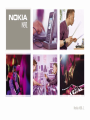 1
1
-
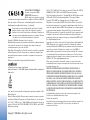 2
2
-
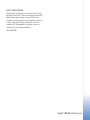 3
3
-
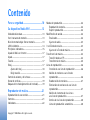 4
4
-
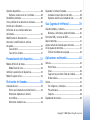 5
5
-
 6
6
-
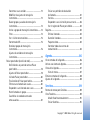 7
7
-
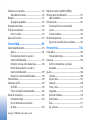 8
8
-
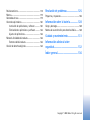 9
9
-
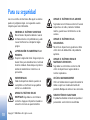 10
10
-
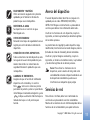 11
11
-
 12
12
-
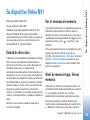 13
13
-
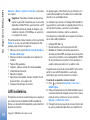 14
14
-
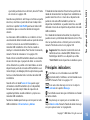 15
15
-
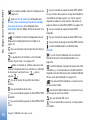 16
16
-
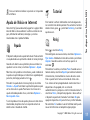 17
17
-
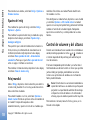 18
18
-
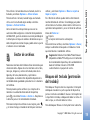 19
19
-
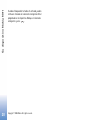 20
20
-
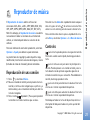 21
21
-
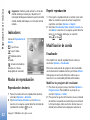 22
22
-
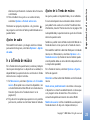 23
23
-
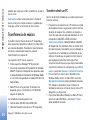 24
24
-
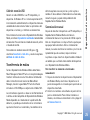 25
25
-
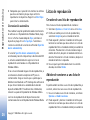 26
26
-
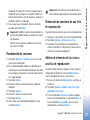 27
27
-
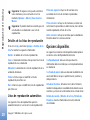 28
28
-
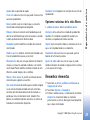 29
29
-
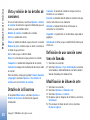 30
30
-
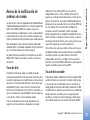 31
31
-
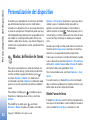 32
32
-
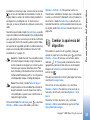 33
33
-
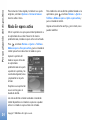 34
34
-
 35
35
-
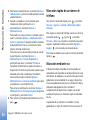 36
36
-
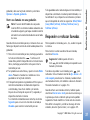 37
37
-
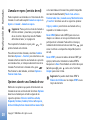 38
38
-
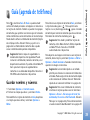 39
39
-
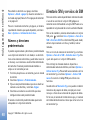 40
40
-
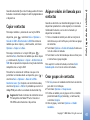 41
41
-
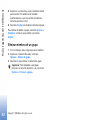 42
42
-
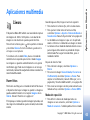 43
43
-
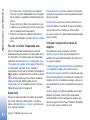 44
44
-
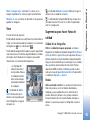 45
45
-
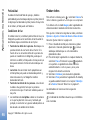 46
46
-
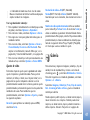 47
47
-
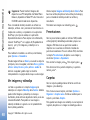 48
48
-
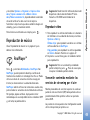 49
49
-
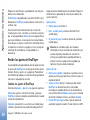 50
50
-
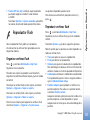 51
51
-
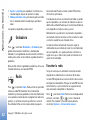 52
52
-
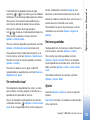 53
53
-
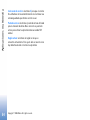 54
54
-
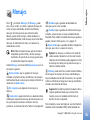 55
55
-
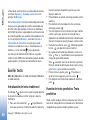 56
56
-
 57
57
-
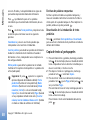 58
58
-
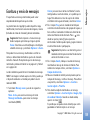 59
59
-
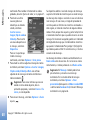 60
60
-
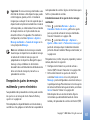 61
61
-
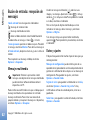 62
62
-
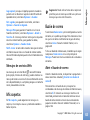 63
63
-
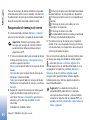 64
64
-
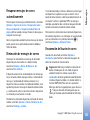 65
65
-
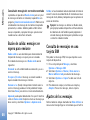 66
66
-
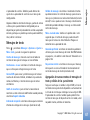 67
67
-
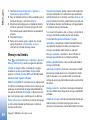 68
68
-
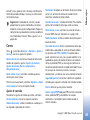 69
69
-
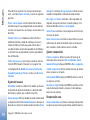 70
70
-
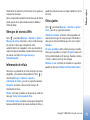 71
71
-
 72
72
-
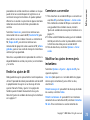 73
73
-
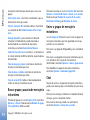 74
74
-
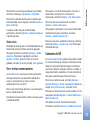 75
75
-
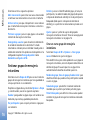 76
76
-
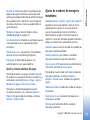 77
77
-
 78
78
-
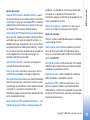 79
79
-
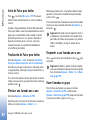 80
80
-
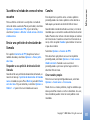 81
81
-
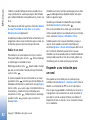 82
82
-
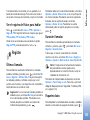 83
83
-
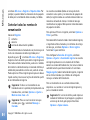 84
84
-
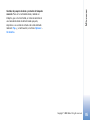 85
85
-
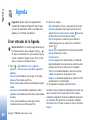 86
86
-
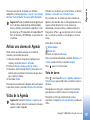 87
87
-
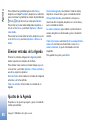 88
88
-
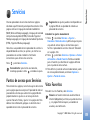 89
89
-
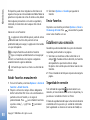 90
90
-
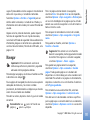 91
91
-
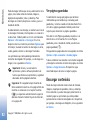 92
92
-
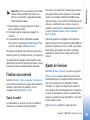 93
93
-
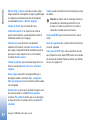 94
94
-
 95
95
-
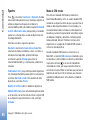 96
96
-
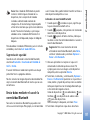 97
97
-
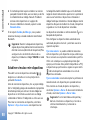 98
98
-
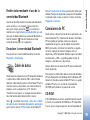 99
99
-
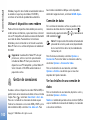 100
100
-
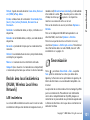 101
101
-
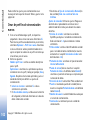 102
102
-
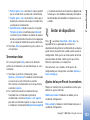 103
103
-
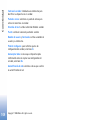 104
104
-
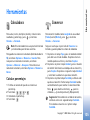 105
105
-
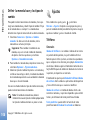 106
106
-
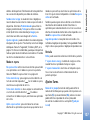 107
107
-
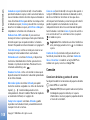 108
108
-
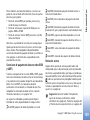 109
109
-
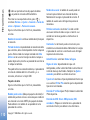 110
110
-
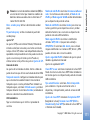 111
111
-
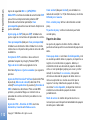 112
112
-
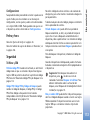 113
113
-
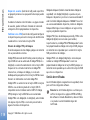 114
114
-
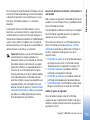 115
115
-
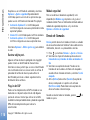 116
116
-
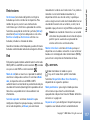 117
117
-
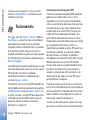 118
118
-
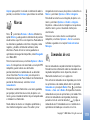 119
119
-
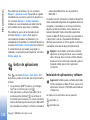 120
120
-
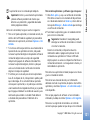 121
121
-
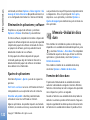 122
122
-
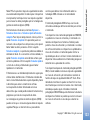 123
123
-
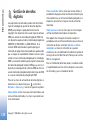 124
124
-
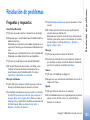 125
125
-
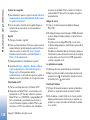 126
126
-
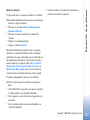 127
127
-
 128
128
-
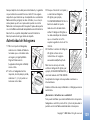 129
129
-
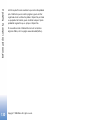 130
130
-
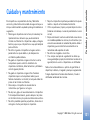 131
131
-
 132
132
-
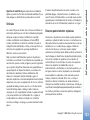 133
133
-
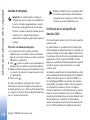 134
134
-
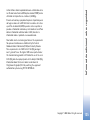 135
135
-
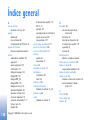 136
136
-
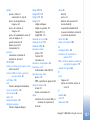 137
137
-
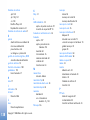 138
138
-
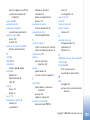 139
139
Nokia N91 Instrucciones de operación
- Categoría
- Teléfonos móviles
- Tipo
- Instrucciones de operación
Documentos relacionados
-
Microsoft N91 8gb Instrucciones de operación
-
Microsoft N91 Guía del usuario
-
Microsoft E51 Guía del usuario
-
Microsoft 6630 Instrucciones de operación
-
Microsoft 6681 Instrucciones de operación
-
Microsoft N70 Instrucciones de operación
-
Microsoft 6680 Instrucciones de operación
-
Microsoft N90 Instrucciones de operación
-
Microsoft E61 Guía del usuario
-
Microsoft E70 Guía del usuario